Page 1
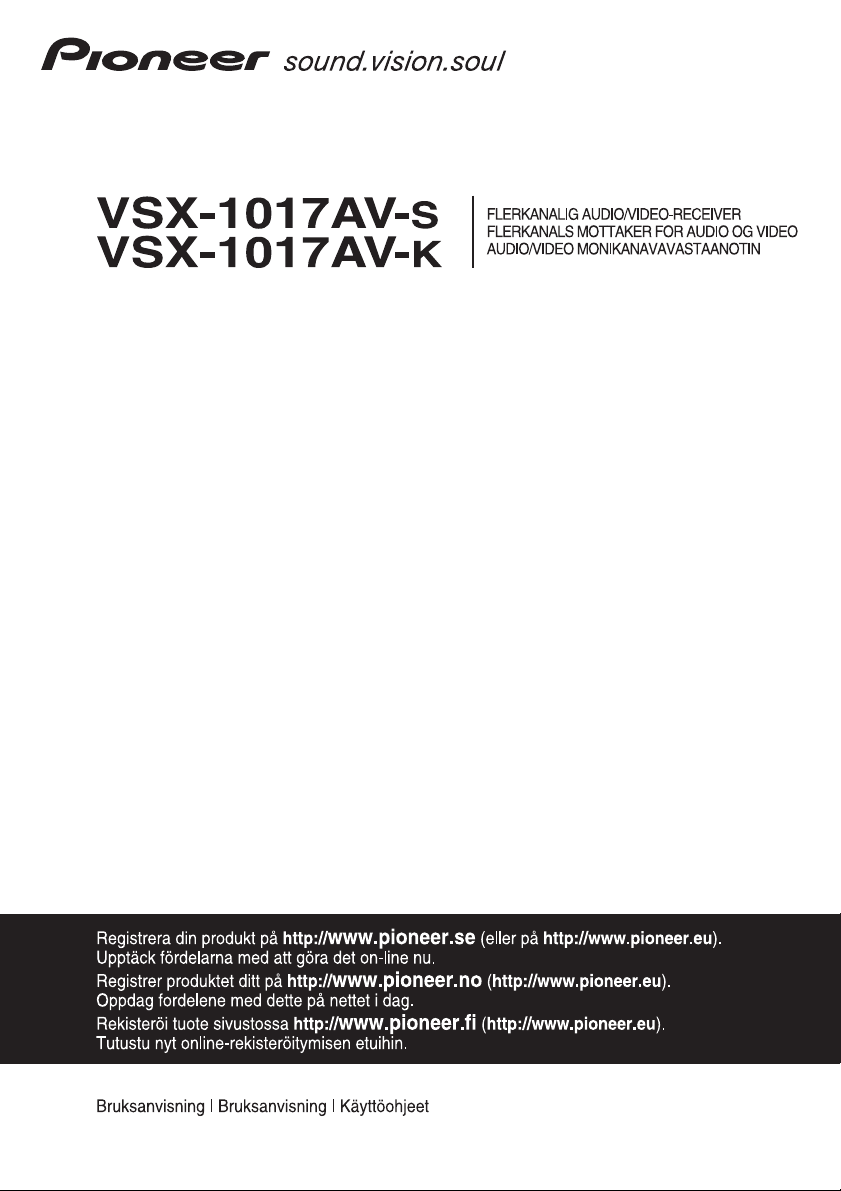
Page 2
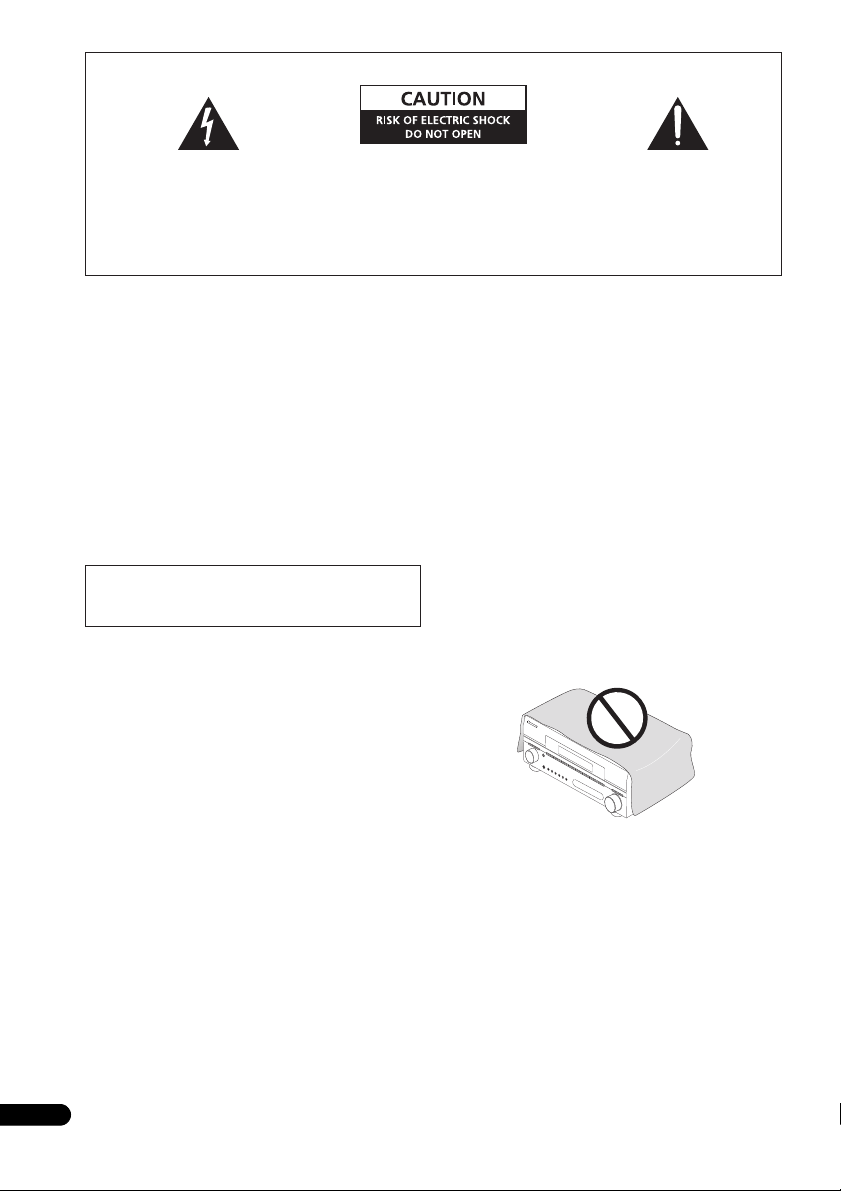
VIKTIGT
Blixtsymbolen med pilspets i en liksidig
triangel är avsedd som en varning till
användaren om att det finns oisolerad
spänning innanför produktens hölje. Denna
spänning är tillräckligt stark för att kunna ge
elektriska stötar som är farliga för
människan.
VARNING:
FÖR ATT FÖRHINDRA ELEKTRISKA
STÖTAR FÅR HÖLJET (ELLER
BAKSTYCKET) INTE TAS BORT. INNANFÖR
HÖLJET FINNS INGA DELAR SOM
ANVÄNDAREN SJÄLV KAN REPARERA.
ÖVERLÅT SERVICE TILL KVALIFICERAD
SERVICEPERSONAL.
VARNING
Läs följande avsnitt noga innan du sätter i
stickkontakten första gången.
Spänningen varierar beroende på land eller region.
Försäkra dig om att spänningen i det område där
apparaten kommer att användas motsvarar den
spänning (t. ex. 230 V eller 120 V) som anges på
bakpanelen.
D3-4-2-1-4_A_Sw
VARNING
För att minska risken för eldsvåda bör ingen öppen
låga (exempelvis ett tänt stearinljus) placeras
ovanpå apparaten.
Denna produkt överensstämmer med
Lågspänningsdirektivet, 2006/95/EG, och
EMC-direktivet 2004/108/EG.
D3-4-2-1-7a_A_Sw
D3-4-2-1-9a_A_Sw
Utropstecknet i en liksidig triangel är
till för att uppmärksamma användaren
på viktiga användar- och
underhållsanvisningar (service) i de
dokument som medföljer apparaten.
D3-4-2-1-1_Sw-A
VARNING
Denna apparat är inte vattentät. För att undvika
risk för brand eller elektriska stötar bör du inte
ställa några behållare med vätska nära
apparaten (såsom vaser eller vattenkannor), eller
utsätta den för regn eller fukt.
D3-4-2-1-3_A_Sw
VIKTIGT OM VENTILATION
Se till att det finns gott om ventilationsutrymme
runt apparaten när denna installerats för att
förbättra värmeavledningen (minst 60 cm på
ovansidan, 10 cm på baksidan och 30 cm på varje
sida).
VARNING
Höljet är försett med ventilationshål och öppningar
för att garantera pålitlig drift och skydda
produkten mot överhettning. För att minska risk
för brand får öppningarna aldrig blockeras eller
täckas över (exempelvis med tidningar, dukar,
gardiner), och apparaten bör aldrig användas
ovanpå en tjock matta eller en säng.
D3-4-2-1-7b_A_Sw
D
O
W
N
D
OW
N
2
Sw
Page 3
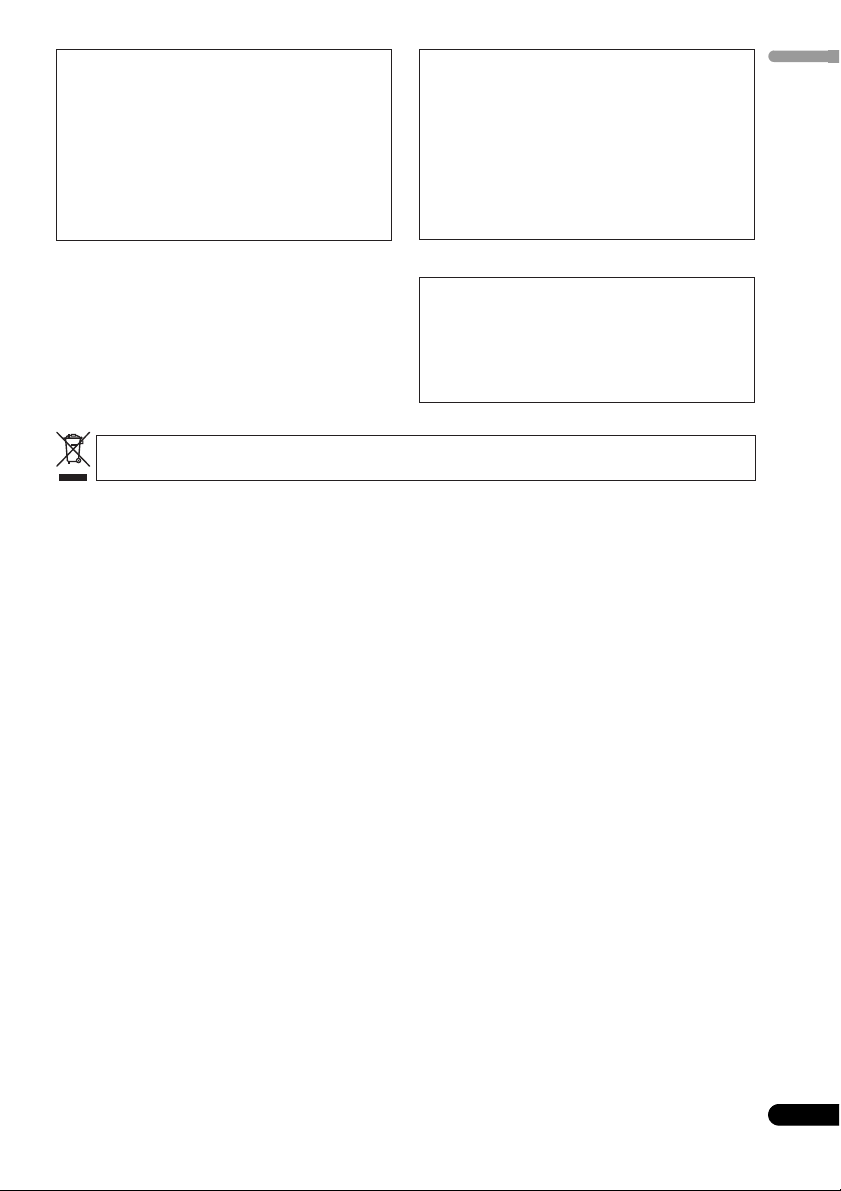
Om stickkontakten på kabeln till denna apparat inte
passar i det eluttag du vill använda, måste den tas
bort och en ny som passar monteras på.
Stickkontakten på nätkabeln får endast bytas och
monteras av behörig servicepersonal. Om den
borttagna kontakten ansluts till ett eluttag kan den
ge upphov till farliga elektriska stötar. Se till att den
tas om hand på lämpligt sätt när den har tagits bort.
Dra ur stickkontakten ur eluttaget om apparaten ska
stå oanvänd under en längre tid (till exempel under
semesterresa).
D3-4-2-2-1a_A_Sw
VIKTIGT
1STANDBY/ON-brytaren stänger inte av strömmen
från eluttaget helt. Eftersom nätkabeln fungerar som
huvudströmbrytare för apparaten måste du dra ur
den ur eluttaget för att stänga av all ström. Försäkra
dig därför om att enheten har installerats så att
nätkabeln lätt kan dras ut ur eluttaget om en olycka
skulle inträffa. För att undvika risk för brand bör
nätkabeln också dras ur när apparaten inte ska
användas under en längre tid (till exempel under
semestern).
D3-4-2-2-2a_A_Sw
Svenska
Användarmiljö
Tem peratur och fuktighet i användarmiljön:
+5 °C till +35 °C; mindre än 85 % luftfuktighet
(kylventilationen får inte vara blockerad).
Installera inte apparaten i ett dåligt ventilerat utrymme,
eller på platser som utsätts för hög fuktighet eller direkt
solljus (eller starkt artificiellt ljus).
Denna produkt får inte kastas tillsammans med vanligt hushållsavfall. Uttjänta elektronikprodukter ska enligt lag samlas in separat
för särskild hantering och återvinning.
I EU:s medlemsländer samt Schweiz och Norge får privata hushåll kostnadsfritt lämna in uttjänt elektronik på särskilda insamlingsställen och
återvinningscentraler eller hos en återförsäljare (vid köp av liknande produkt).
I övriga länder ska lokala myndigheter kontaktas för information om korrekt avfallshantering.
Härigenom kommer den kasserade produkten att samlas in, behandlas och återvinnas på det sätt som krävs för att minska negativ påverkan
på miljö och människors hälsa.
D3-4-2-1-7c_A_Sw
Denna produkt är avsedd för privat bruk i hemmet.
För eventuell reparation av fel som beror på
användning för annat än hemmabruk (till exempel
långvarig användning inom näringsverksamhet i en
restaurang eller i en bil eller på ett fartyg) kommer
betalning att utkrävas även under garantiperioden.
K041_Sw
K058_A_Sw
3
Sw
Page 4
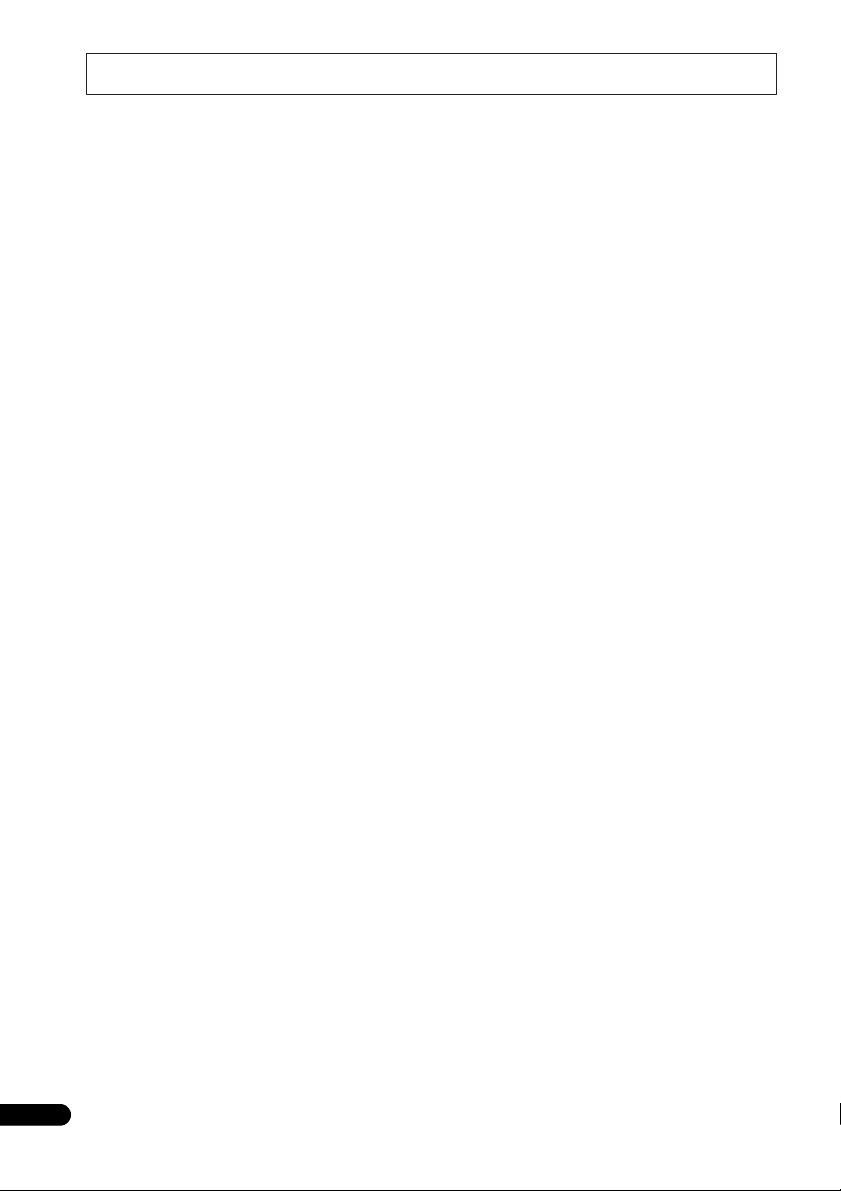
Tack för ditt val av denna Pioneer-produkt. Läs noggrant igenom denna bruksanvisning, så att du lär dig att använda
apparaten på rätt sätt. Förvara därefter bruksanvisningen på lämplig plats.
Innehållsförteckning
01 Innan du börjar
Funktioner. . . . . . . . . . . . . . . . . . . . . . . . . . . . . . . . . . . . . 6
Kontrollera innehållet i lådan . . . . . . . . . . . . . . . . . . . . . 7
Installera receivern . . . . . . . . . . . . . . . . . . . . . . . . . . . . . 7
Lägga i batterierna . . . . . . . . . . . . . . . . . . . . . . . . . . . . . . 7
02 5-minutersguide
Introduktion till hemmabio . . . . . . . . . . . . . . . . . . . . . . . 8
Lyssna på Surroundljud . . . . . . . . . . . . . . . . . . . . . . . . . 8
Automatisk inställning för surroundljud
(Auto MCACC) . . . . . . . . . . . . . . . . . . . . . . . . . . . . . . . . . 8
Problem vid automatisk MCACC-inställning . . . . . . 10
Uppspelning . . . . . . . . . . . . . . . . . . . . . . . . . . . . . . . . . . 10
Bättre ljud med faskontroll . . . . . . . . . . . . . . . . . . . . . . 10
03 Ansluta andra apparater
Bakpanel. . . . . . . . . . . . . . . . . . . . . . . . . . . . . . . . . . . . . 11
Kabeldragning . . . . . . . . . . . . . . . . . . . . . . . . . . . . . . . . 12
Om videokonvertern. . . . . . . . . . . . . . . . . . . . . . . . . . . . 12
Ansluta TV och DVD-spelare . . . . . . . . . . . . . . . . . . . . . 13
Ansluta en satellit-/kabel-TV-mottagare eller andra
digitalboxar. . . . . . . . . . . . . . . . . . . . . . . . . . . . . . . . . . . 13
Ansluta en DVD-inspelare, videobandspelare
och andra videoapparater . . . . . . . . . . . . . . . . . . . . . . . 14
Använda komponentvideouttagen . . . . . . . . . . . . . . . . 14
Anslutning via HDMI . . . . . . . . . . . . . . . . . . . . . . . . . . . 15
Om HDMI. . . . . . . . . . . . . . . . . . . . . . . . . . . . . . . . . . . 15
Ansluta digitala ljudapparater . . . . . . . . . . . . . . . . . . . 16
Om WMA9 Pro-avkodaren . . . . . . . . . . . . . . . . . . . . . 16
Ansluta analoga ljudapparater . . . . . . . . . . . . . . . . . . . 16
Ansluta en apparat till ingångarna på
frontpanelen . . . . . . . . . . . . . . . . . . . . . . . . . . . . . . . . . . 17
Installera ditt högtalarsystem . . . . . . . . . . . . . . . . . . . . 18
Ansluta högtalarna . . . . . . . . . . . . . . . . . . . . . . . . . . . 18
Placering av högtalarna . . . . . . . . . . . . . . . . . . . . . . . 19
Installation av THX-certifierat högtalarsystem . . . . .20
Ansluta antenner . . . . . . . . . . . . . . . . . . . . . . . . . . . . . . 20
Ansluta externa antenner . . . . . . . . . . . . . . . . . . . . . . 21
Ansluta receivern till eluttaget . . . . . . . . . . . . . . . . . . . 21
04 Knappar och display
Frontpanelen . . . . . . . . . . . . . . . . . . . . . . . . . . . . . . . . . 22
Fjärrkontrollens räckvidd . . . . . . . . . . . . . . . . . . . . . . 23
Display . . . . . . . . . . . . . . . . . . . . . . . . . . . . . . . . . . . . . . 24
Fjärrkontroll . . . . . . . . . . . . . . . . . . . . . . . . . . . . . . . . . . 25
05 Lyssna på anläggningen
Automatisk uppspelning . . . . . . . . . . . . . . . . . . . . . . . 27
Lyssna med surroundljud . . . . . . . . . . . . . . . . . . . . . . . 27
Vanligt surroundljud. . . . . . . . . . . . . . . . . . . . . . . . . . 27
Använda Home THX-funktionerna . . . . . . . . . . . . . . 28
Använda de avancerade surroundeffekterna. . . . . . 28
Ställa in effekterna . . . . . . . . . . . . . . . . . . . . . . . . . . . 29
Lyssna i stereo . . . . . . . . . . . . . . . . . . . . . . . . . . . . . . . . 29
Använda de främre surroundfunktionerna . . . . . . . . . 29
Använda Stream Direct . . . . . . . . . . . . . . . . . . . . . . . . 30
Använda akustisk EQ-kalibrering vid
avlyssning . . . . . . . . . . . . . . . . . . . . . . . . . . . . . . . . . . . 30
Välja insignal . . . . . . . . . . . . . . . . . . . . . . . . . . . . . . . . . 30
Använda bearbetning av bakre surroundkanal . . . . . 30
Använda den Virtuella bakre
surroundfunktionen . . . . . . . . . . . . . . . . . . . . . . . . . . 31
Använda funktionerna Midnight och Loudness . . . . . 32
Använda ljudåterskaparen (Sound Retriever). . . . . . . 32
Förstärka dialogen. . . . . . . . . . . . . . . . . . . . . . . . . . . . . 32
Använda tonkontrollen . . . . . . . . . . . . . . . . . . . . . . . . . 32
06 Uppspelning via USB-anslutningen
Använda USB-uttaget . . . . . . . . . . . . . . . . . . . . . . . . . . 33
Viktigaste knapparna för uppspelning . . . . . . . . . . . . 33
Välja en fil från mapp-/fillistan och spela den . . . . . . 33
Spelbara typer av komprimerat ljud . . . . . . . . . . . . . 34
07 Använda radiodelen
Lyssna på radio . . . . . . . . . . . . . . . . . . . . . . . . . . . . . . . 35
Förbättra stereoljudet på FM-bandet . . . . . . . . . . . . 35
Direktinställning av en station. . . . . . . . . . . . . . . . . . 35
Spara stationsinställningar . . . . . . . . . . . . . . . . . . . . . 35
Döpa lagrade stationer. . . . . . . . . . . . . . . . . . . . . . . . 36
Lyssna på lagrade stationer . . . . . . . . . . . . . . . . . . . . 36
Introduktion till RDS . . . . . . . . . . . . . . . . . . . . . . . . . . . 36
Söka efter RDS-program . . . . . . . . . . . . . . . . . . . . . . 36
Använda EON . . . . . . . . . . . . . . . . . . . . . . . . . . . . . . . . 37
4
Sw
Page 5
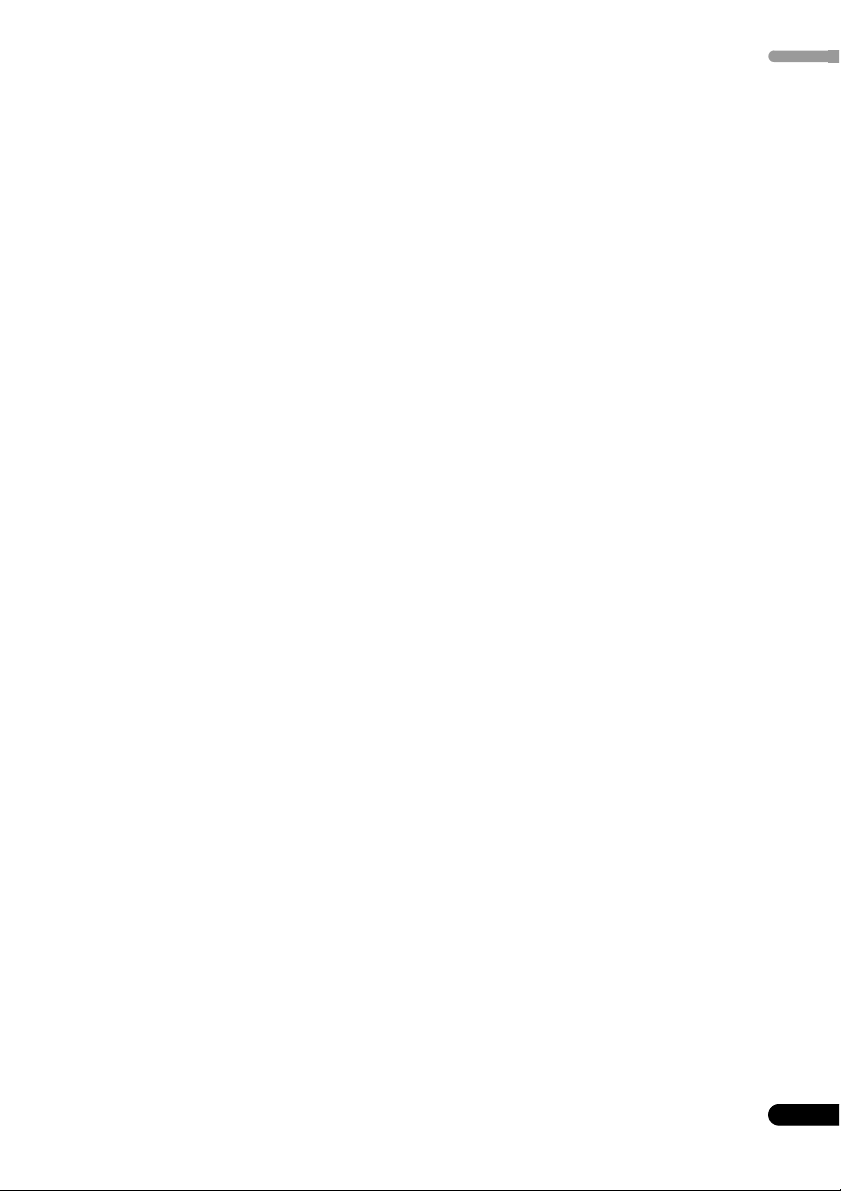
08 Systeminställningsmenyn
Göra receiverinställningar från
Systeminställningsmenyn (System Setup) . . . . . . . . . 38
Inställning av de bakre surroundhögtalarna. . . . . . . . 38
Manuell MCACC-inställning . . . . . . . . . . . . . . . . . . . . . 39
Finjustera kanalnivån . . . . . . . . . . . . . . . . . . . . . . . . . 39
Finjustera högtalaravstånd. . . . . . . . . . . . . . . . . . . . . 40
Professional Acoustic Calibration EQ . . . . . . . . . . . . 40
Manuell högtalarinställning . . . . . . . . . . . . . . . . . . . . . 42
Speaker Setting (Högtalarinställning). . . . . . . . . . . . 43
Crossover Network (Delningsfilter) . . . . . . . . . . . . . . 43
Channel Level (Kanalnivå) . . . . . . . . . . . . . . . . . . . . . 44
Speaker Distance (Högtalaravstånd). . . . . . . . . . . . . 44
THX Audio Setting (inställning av THX-ljud) . . . . . . . 44
THX Speaker Setup (inställning av
THX-certifierade högtalare) . . . . . . . . . . . . . . . . . . . . 45
09 Andra anslutningar
Ansluta en iPod . . . . . . . . . . . . . . . . . . . . . . . . . . . . . . . 46
Ansluta din iPod till receivern . . . . . . . . . . . . . . . . . . 46
Uppspelning från iPod . . . . . . . . . . . . . . . . . . . . . . . . 46
Ansluta de flerkanaliga analoga ingångarna . . . . . . . 47
Välja de flerkanaliga analoga ingångarna . . . . . . . . 47
Inställning för högtalarsystem B . . . . . . . . . . . . . . . . . 48
Växla mellan högtalarsystemen . . . . . . . . . . . . . . . . . 48
Dubbla slutsteg (bi-amping) för de främre
högtalarna . . . . . . . . . . . . . . . . . . . . . . . . . . . . . . . . . . . 48
Dubbla kablar (bi-wiring) till dina högtalare . . . . . . . . 49
Ansluta fler förstärkare . . . . . . . . . . . . . . . . . . . . . . . . . 49
Använda receivern tillsammans med en
plasma-TV från Pioneer . . . . . . . . . . . . . . . . . . . . . . . . . 50
Använda SR+-funktionen tillsammans med en
plasma-TV från Pioneer . . . . . . . . . . . . . . . . . . . . . . . . . 51
10 Andra inställningar
Inställningsmenyn för ingångarna
(Input assign) . . . . . . . . . . . . . . . . . . . . . . . . . . . . . . . . . 52
Menyn Other Setup . . . . . . . . . . . . . . . . . . . . . . . . . . . . 53
Dynamic Range Control
(Inställning av dynamisk omfångskontroll) . . . . . . . 53
Dual Mono (Inställning av dubbelmono) . . . . . . . . . 53
LFE Attenuator Setup
(Inställning av LFE-dämpare) . . . . . . . . . . . . . . . . . . . 54
SR+ Setup (Inställning av SR+ för en plasma-TV
från Pioneer) . . . . . . . . . . . . . . . . . . . . . . . . . . . . . . . . 54
Video Converter Setup
(Ställa in videokonvertern) . . . . . . . . . . . . . . . . . . . . . 54
11 Använda andra funktioner
Göra en ljud- eller videoinspelning . . . . . . . . . . . . . . . 55
Sänka nivån på en analog signal . . . . . . . . . . . . . . . . . 55
Använda insomningstimer . . . . . . . . . . . . . . . . . . . . . . 55
Sänka ljusstyrkan på displayen . . . . . . . . . . . . . . . . . . 56
Ändra högtalarimpedans . . . . . . . . . . . . . . . . . . . . . . . 56
Återställa systemet . . . . . . . . . . . . . . . . . . . . . . . . . . . . 56
12 Styra övriga apparater i anläggningen
Ställa in fjärrkontrollen för att styra andra
apparater . . . . . . . . . . . . . . . . . . . . . . . . . . . . . . . . . . . . 57
Välja förinställd kod direkt . . . . . . . . . . . . . . . . . . . . . . 57
Återställa fjärrkontrollens förinställningar . . . . . . . . . 57
Bekräfta förinställda koder . . . . . . . . . . . . . . . . . . . . . . 57
Direktfunktion . . . . . . . . . . . . . . . . . . . . . . . . . . . . . . . . 57
Funktionerna Multi Operation och System Off. . . . . . 58
Programmera in ett makro eller en
avstängningssekvens . . . . . . . . . . . . . . . . . . . . . . . . . 58
Använda makron . . . . . . . . . . . . . . . . . . . . . . . . . . . . 59
Använda System Off. . . . . . . . . . . . . . . . . . . . . . . . . . 59
Knappar för TV-apparater . . . . . . . . . . . . . . . . . . . . . . . 59
Knappar för andra apparater . . . . . . . . . . . . . . . . . . . . 60
Styra andra Pioneer-apparater via receiverns
fjärrstyrningssensor . . . . . . . . . . . . . . . . . . . . . . . . . . . 61
13 Övrig information
Felsökning . . . . . . . . . . . . . . . . . . . . . . . . . . . . . . . . . . . 62
Strömförsörjning . . . . . . . . . . . . . . . . . . . . . . . . . . . . 62
Inget ljud . . . . . . . . . . . . . . . . . . . . . . . . . . . . . . . . . . . 62
Andra ljudproblem . . . . . . . . . . . . . . . . . . . . . . . . . . . 63
Video . . . . . . . . . . . . . . . . . . . . . . . . . . . . . . . . . . . . . . 64
Inställningar . . . . . . . . . . . . . . . . . . . . . . . . . . . . . . . . 64
Display. . . . . . . . . . . . . . . . . . . . . . . . . . . . . . . . . . . . . 65
Fjärrkontroll. . . . . . . . . . . . . . . . . . . . . . . . . . . . . . . . . 65
USB-gränssnitt . . . . . . . . . . . . . . . . . . . . . . . . . . . . . . 66
HDMI . . . . . . . . . . . . . . . . . . . . . . . . . . . . . . . . . . . . . . 66
iPod-meddelanden . . . . . . . . . . . . . . . . . . . . . . . . . . . 66
Surroundljudsformat . . . . . . . . . . . . . . . . . . . . . . . . . . 67
Dolby . . . . . . . . . . . . . . . . . . . . . . . . . . . . . . . . . . . . . . 67
DTS . . . . . . . . . . . . . . . . . . . . . . . . . . . . . . . . . . . . . . . 67
Windows Media
Om THX . . . . . . . . . . . . . . . . . . . . . . . . . . . . . . . . . . . . . 68
Lyssnarfunktioner med olika typer
av insignaler . . . . . . . . . . . . . . . . . . . . . . . . . . . . . . . . . 69
Rengöring av apparaten . . . . . . . . . . . . . . . . . . . . . . . . 71
TM
Audio 9 Professional . . . . . . . . . 67
Svenska
5
Sw
Page 6
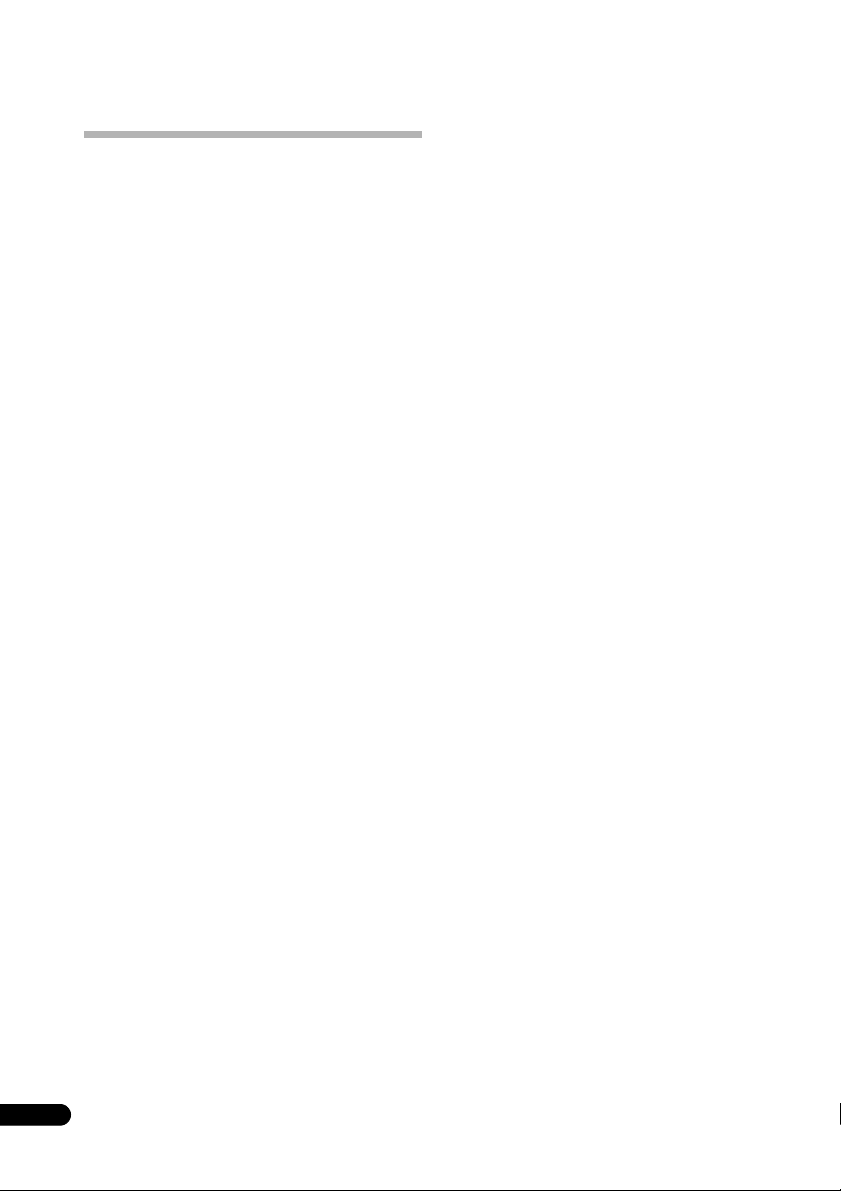
Kapitel 1:
Innan du börjar
Funktioner
• Avancerad direktenergidesign
Denna receiver har en ny avancerad konstruktion för hög
effekt, låg distorsion och stabil ljudbild som Pioneer är
ensamma om. Genom symmetrisk placering av
effektförstärkarna genererar den här receivern samma
effekt till samtliga kanaler och eliminerar risken för att en
kanal ska dominera ett speciellt ljudfält.
• Lätt att ställa in med det automatiska MCACCsystemet (Multichannel Acoustic Calibration)
Att ställa in hemmabioljudet är lika lätt som att ansluta
högtalare, apparater som till exempel en DVD-spelare
och en TV. Den automatiska MCACC-inställningen, som
även omfattar de avancerade Professional Acoustic
Calibration EQ-funktionerna, ger en snabb men ändå
korrekt inställning av surroundljudet. Denna innovativa
teknik mäter ekoegenskaperna i lyssnarmiljön och gör att
du kan skräddarsy dina systeminställningar för det
aktuella rummet. Du har dessutom tillgång till samtliga
surroundljudsinställningar.
• THX Select2-certifierad design
Receivern bär logon THX Select2, vilket betyder att den
genomgått en serie rigorösa tester av kvalitet och
prestanda som täcker alla aspekter av produkten. Där
ingår testning av prestanda för förförstärkare och
förstärkare och drift och hundratals parametrar, digitala
och analoga, för att se till att din upplevelse av film på en
hemmabioanläggning ska ligga så nära regissörens
avsikter som möjligt.
• Dolby Digital och DTS-avkodning, inklusive
Dolby Digital EX, Dolby Pro Logic IIx, DTS 96/24 och
DTS-ES
Med Dolby Digital- och DTS-avkodning får du bioljud rakt
in i vardagsrummet med upp till sexkanaligt
surroundljud, inklusive en speciell djupbaskanal, LFE
(Low Frequency Effects), för djupa, realistiska
ljudeffekter.
De inbyggda Dolby Pro Logic IIx- och DTS Neo:6avkodarna förser inte bara material i Dolby Surroundformat med total surroundljudsavkodning, utan skapar
dessutom ett övertygande surroundljud för vilket
stereomaterial som helst.
Med en extra bakre surroundhögtalare kan du utnyttja de
inbyggda avkodarna för Dolby Digital EX och DTS-ES för
ett sexkanaligt surroundljud.
• Faskorrigering
Den faskorrigering som integrerats i denna receiver
bygger på Pioneers unika Phase Control-teknik och ger
en väl synkroniserad ljudåtergivning med hjälp av
fasmatchning, så att ljudbilden blir bästa möjliga vid
lyssnarplatsen.
• Sound Retriever (ljudåterskaparen)
Funktionen Sound Retriever använder ny DSP-teknik
(digital signalprocessor) för att återskapa CD-kvaliteten
på ljudfiler i WMA-, MP3- och MPEG-4 AAC-format
genom att återskapa kraften i ljudet och jämna ut
ojämnheter som uppstod vid komprimeringen.
• De avancerade främre surroundfunktionerna
Med de avancerade främre surroundfunktionerna kan du
få naturligt, heltäckande surroundljud genom enbart de
främre högtalarna utan att ljudkvaliteten försämras.
• HDMI-kompatibel
Denna receiver är kompatibel med det digitala
videoformatet HDMI, vilket ger högupplöst digital video
och digitalt ljud via en enda kabel.
• Inbyggd videokonverter
Tack vare den inbyggda videokonvertern kan alla typer av
analoga videosignaler matas ut till en TV eller bildskärm
(oavsett typ av anslutning) vilket gör att du fritt kan välja
komponent-, S-video- eller kompositvideo för de
apparater du ansluter.
• Klar för iPod
Med det nya iPod-uttaget kommer du snabbt igång, och
denna receivers utökade kapacitet gör det dessutom
möjligt att styra iPoden via bildskärmen.
• USB-gränssnitt
Via USB-uttaget kan du lyssna till tvåkanaligt ljud från en
ansluten USB-lagringsenhet.
• Lättanvänd fjärrkontroll med LCD-skärm
Fjärrkontrollen ger dig fullständig kontroll över samtliga
funktioner hos receivern och dessutom även möjlighet
att styra åtskilliga funktioner hos andra enheter i din
hemmabioanläggning. Genom att använda ett system
med förinställda koder kan du programmera
fjärrkontrollen till att styra flera andra apparater.
6
Sw
Page 7
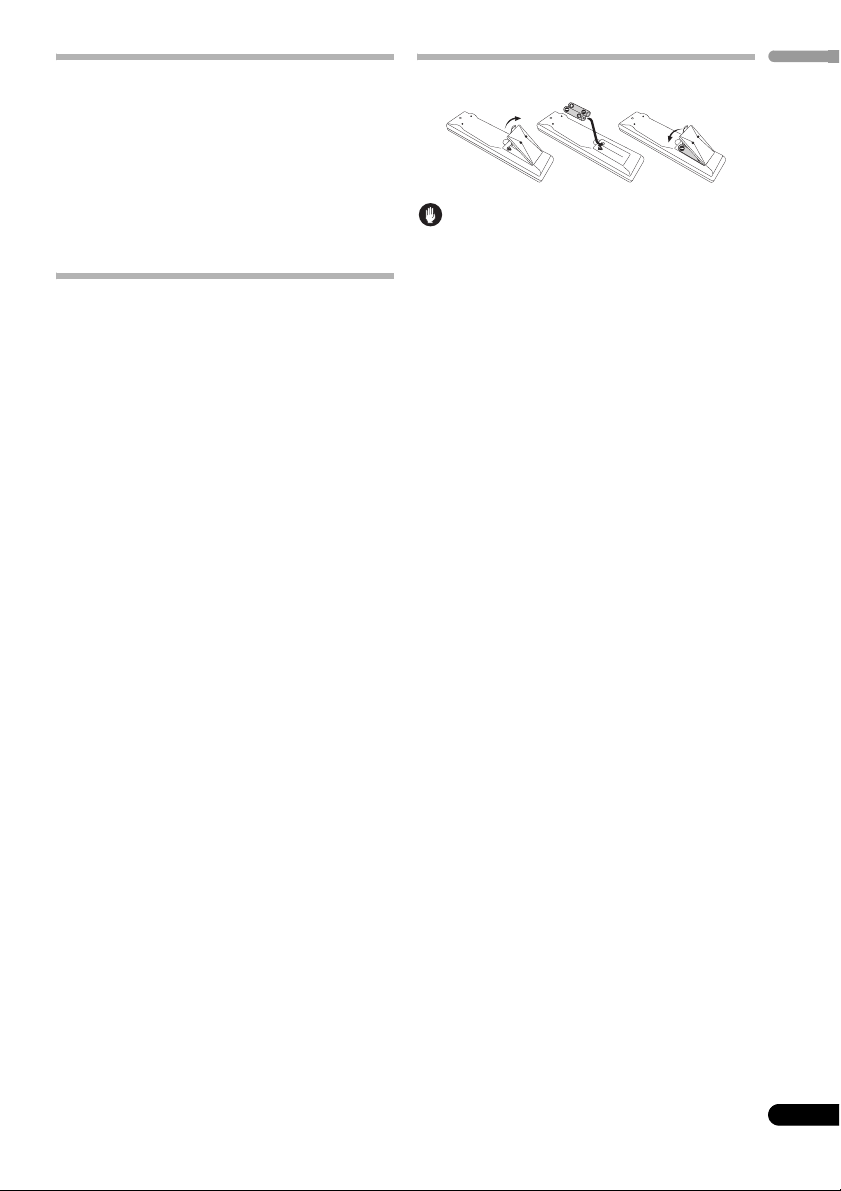
Kontrollera innehållet i lådan
Kontrollera att du har fått alla tillbehör som ska medfölja:
• Inställningsmikrofon (kabel: 5 m)
•Fjärrkontroll
• AA/IEC R6P torrbatterier x2
•AM ramantenn
• FM trådantenn
• Garantibevis
• Denna bruksanvisning
Installera receivern
• När du installerar denna apparat ska du vara noga
med att placera den på en jämn, stabil yta.
Placera den inte:
– på en färg-TV (bilden kan bli förvrängd)
– nära ett kassettdäck (eller nära en apparat som avger
ett magnetiskt fält). Detta kan ge ljudstörningar.
– i direkt solljus
– på fuktiga eller våta ställen
– på extremt varma eller kalla ställen
– på platser där det förekommer vibrationer eller andra
rörelser
– på mycket dammiga ställen
– på ställen där varma ångor eller oljor förekommer (till
exempel i ett kök)
Lägga i batterierna
Varning
Felaktig batterianvändning kan t.ex. leda till att
batterierna börjar läcka eller spricker. Iaktta följande
försiktighetsåtgärder:
• Använd aldrig nya och gamla batterier tillsammans.
• Se till att plus- och minuspolerna på batterierna
stämmer med märkningen i batterifacket.
• Batterier med samma form kan ha olika spänning.
Använd därför inte olika typer av batterier
tillsammans.
• När förbrukade batterier kasseras ska nationella och
lokala förordningar och miljöföreskrifter följas.
• Använd eller förvara inte batterier i direkt solljus eller
på andra mycket varma ställen, till exempel i en bil i
starkt solsken eller nära ett värmeelement. Då kan
batterierna börja läcka, bli överhettade, explodera
eller fatta eld. Batteriernas livslängd eller prestanda
kan också försämras.
Svenska
7
Sw
Page 8
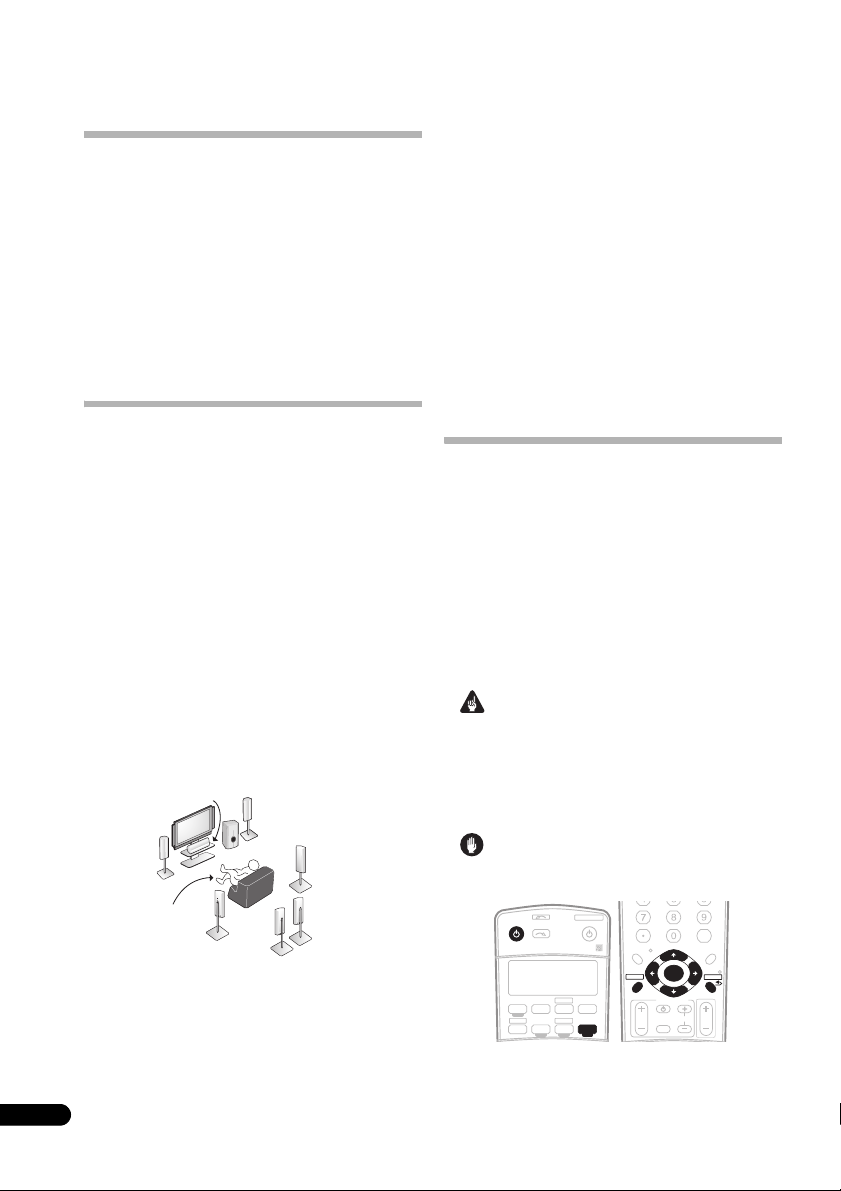
Kapitel 2:
5-minutersguide
Introduktion till hemmabio
Hemmabio innebär att flera ljudspår används för att
skapa en surroundeffekt så att det känns som om du
befinner dig mitt i handlingens centrum eller på en
konsert. Surroundljudet från en hemmabioanläggning
beror inte bara på högtalaranläggningen, utan också på
ljudkällan och ljudinställningar på receivern.
Denna receiver avkodar automatiskt flerkanaligt ma terial
i Dolby Digital-, DTS- och Dolby Surround-format i
enlighet med den högtalaruppsättning du har. I de flesta
fall behöver du inte göra några ändringar för att få
realistiskt surroundljud, men andra möjligheter (som att
lyssna till en CD-skiva med flerkanaligt surroundljud)
förklaras i Lyssna på anläggningen på sidan 27.
Lyssna på Surroundljud
Denna receiver har konstruerats så att inställningarna
ska kunna göras på enklast möjliga sätt, så med
nedanstående snabbguide kan du ha din anläggning
inställd för surroundljud på nolltid. I de flesta fall kan du
helt enkelt låta receivern behålla sina grundinställningar.
• Se till att alla komponenter har anslutits ordentligt
innan du sätter i apparatens stickkontakt i eluttaget.
1 Anslut din TV och DVD-spelare.
Se Ansluta TV och DVD-spelare på sidan 13 för att göra
detta. För att få surroundljud måste du göra en digital
anslutning från DVD-spelaren till receivern.
2 Anslut högtalarna och placera dem så att du får
bästa möjliga surroundljud.
Anslut dina högtalare enligt anvisningarna i Installera ditt
högtalarsystem på sidan 18.
Högtalarnas placering har stor inverkan på ljudet.
Placera högtalarna enligt anvisningarna på bilden för
bästa möjliga surroundeffekt. Se även Placering av
högtalarna på sidan 19 för ytterligare information om
detta.
Center (C)
Främre
vänster
(L)
Lyssnarens
plats
Surroundhögtalare
vänster (SL)
3 Anslut receivern till ett vägguttag och slå på
strömmen. Sätt sedan på DVD-spelaren, subwoofern
och TV:n.
Se till att du har ställt in videoingången på din TV för
denna receiver. Läs i manualen som medföljde TV:n, om
du inte vet hur detta görs.
• Ställ in subwoofern på en behaglig volym.
8
Sw
Främre
höger
(R)
Subwoofer (SW)
Vänster bakre
surround (SBL)
Surroundhögtalare
höger (SR)
Höger bakre
surround (SBR)
4 Använd den automatiska MCACC-inställningen för
att ställa in ditt system.
Se Automatisk inställning för surroundljud (Auto MCACC)
nedan för mer information.
5 Spela en DVD-skiva och justera volymen efter
behag.
Se också till att DVD/LD lyser på receiverns display vilket
markerar att DVD-ingången har valts. Om den inte är vald
trycker du på DVD på fjärrkontrollen för att ställa in
receivern på DVD-ingången.
Förutom vanlig uppspelning som beskrivs i avsnittet
Uppspelning på sidan 10, finns det åtskilliga andra
alternativ att välja bland. Se Lyssna på anläggningen på
sidan 27 för mer information.
Se även Göra receiverinställningar från
Systeminställningsmenyn (System Setup) på sidan 38 för
ytterligare inställningsalternativ.
Automatisk inställning för
surroundljud (Auto MCACC)
Den automatiska MCACC-inställningen mäter de
akustiska egenskaperna i lyssnarmiljön och tar hänsyn
till bakgrundsljud i omgivningen, högtalarnas storlek och
avstånd från lyssnarens plats, samt utför test för både
fördröjning och volymnivå för de olika kanalerna. När den
medföljande mikrofonen är ansluten och på plats,
använder receivern information som kommer från en
serie testtoner för att få bästa möjliga
högtalarinställningar och balans för just ditt rum.
Se till att göra detta innan du går vidare till Uppspelning
på sidan 10.
Viktigt
• Varken mikrofon eller högtalare får flyttas under den
automatiska MCACC-inställningen.
• Innan du använder den automatiska MCACCinställningen ska du kontrollera att inga hörlurar är
anslutna till receivern och att den inte är inställd på
iPod- eller USB-anslutningen.
Varning
• De testtoner som används för den automatiska
MCACC-inställningen matas ut på hög volym.
S.RETRIEVER
TOP MENU
SETUP
GUIDE
D.ACCESS
PTY SEARCH
TV VOL
DIALOG E PHASE
+10
TUNE
ST ST
ENTER
TUNE
TV CONTROL
INPUT
TV CH
SELECT
CLASS
DISC
ENTER
MENU
T.EDIT
RETURN
BAND
VOL
RECEIVER
CD-R/TAPE
DVD
CD
SELECT
TV DVR 1
SOURCE
DVR 2
TV CTRL
USB
RECEIVER
TUNERiPod
SYSTEM OFF
INPUT
1 Sätt på receivern och din TV.
Page 9
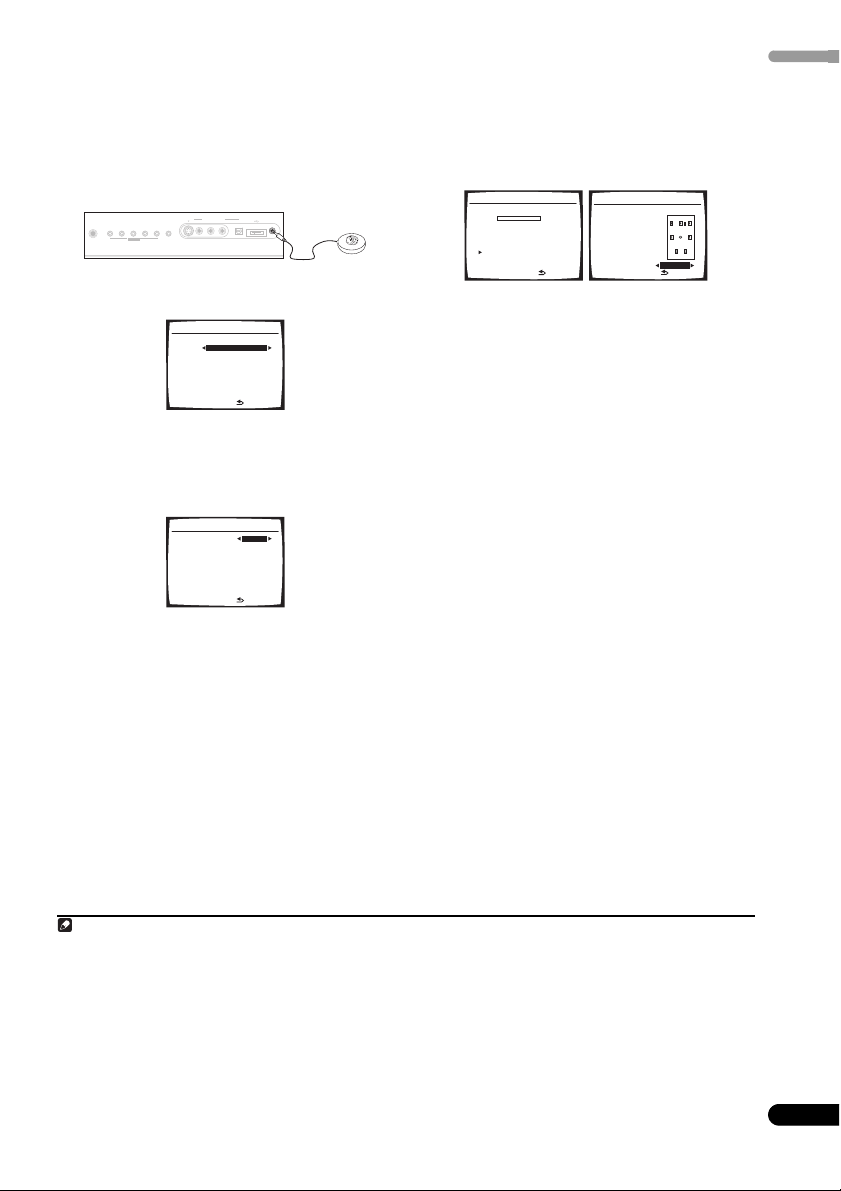
2 Anslut mikrofonen till
MCACC SETUP MIC
-uttaget
på frontpanelen.
Placera mikrofonen ungefär i öronhöjd på din normala
lyssnarplats (använd mikrofonstativ om du har något). Se
till att inget står i vägen för ljudet mellan högtalarna och
mikrofonen.
• Tryck på luckan där det står PUSH OPEN för att
komma åt mikrofonuttaget märkt MCACC SETUP
MIC.
S-VIDEO
VIDEO/GAME
INPUT
USB
MCACC
DIGITAL INAUDIO RLVIDEO
PHONES
SYSTEM
TUNING/
TUNER
SETUP
STATION
EDIT
TONE
SPEAKERSRETURN
MULTI JOG
När mikrofonen är ansluten visas skärmen för den
automatiska MCACC-inställningen.
2. Auto MCACC
Surr Back System
Normal (SB) ]
3 Se till att ”Normal (SB)” är inställt och tryck sedan
på
4 Se till att du har valt ”TYPE1” och tryck sedan på
ENTER.
ENTER
2
.
3
2. Auto MCACC
EQ TYPE
• ALL CH ADJUST
•
Enter : Start
SETUP MIC
1
: Cancel Enter : Next
TYPE1
: Cancel
5 Följ instruktionerna på skärmen.
Kontrollera att mikrofonen är ansluten samt att
subwoofern, om du har någon, är påslagen och inställd
på behaglig volym.
6 Vänta tills testtonerna slutar, och bekräfta sedan
att högtalaruppsättningen på skärmmenyn stämmer.
En rapport om hur inställningen framskrider visas på
skärmen medan receivern sänder ut testtoner för att
kontrollera vilka högtalare som finns med i din
anläggning. Försök att vara så tyst som möjligt under
4
tiden.
Om inget kommando ges på 10 sekunder medan
kontrollskärmen för högtalarkonfigurationen visas
fortsätter den automatiska MCACC-inställningen
automatiskt. Då behöver du inte välja ”OK” och trycka på
ENTER i steg 7.
• Om ett felmeddelande visas (till exempel Ambient
Noise (högt bakgrundsljud) eller Microphone Check
(kontrollera mikrofonen)) väljer du RETRY (försök
igen) efter att ha åtgärdat störande ljud i rummet (se
Problem vid automatisk MCACC-inställning på
sidan 10) och kontrollerat mikrofonanslutningen. Om
allt verkar fungera som det ska väljer du bara OK och
fortsätter.
2.Auto MCACC
Now Analyzing
Environment Check
Ambient Noise [ OK ]
Microphone [ ]
Speaker YES/NO [ ]
Den konfiguration som nu visas på skärmen bör
motsvara de högtalare du har anslutit.
OK
OK
:Cancel
2.Auto MCACC
Check!
Front [ YES ]
Center [ YES ]
Surround [ YES ]
SB [ Yx2 ]
SUB W. [ YES ]
OK
10 : Next
:Cancel
5
Om du ser ett felmeddelande (ERR) i högerkolumnen
(eller om den visade högtalaruppsättningen inte är
korrekt) kan det vara något fel på
högtalaranslutningarna. Om det inte hjälper att välja
RETRY ska du stänga av strömmen och kontrollera dem.
Om allt verkar korrekt kan du helt enkelt använda
piltangenterna / för att markera högtalaren och
/ för att ändra inställningen (och även antal för
bakre surroundhögtalare) och sedan fortsätta.
7 Se till att du har valt ”OK” och tryck sedan på
ENTER
.
En statusrapport visas på skärmen medan receivern
sänder ut fler testtoner för att göra bästa möjliga
inställningar för kanalnivå, högtalaravstånd och akustisk
kalibrering (Acoustic Calibration EQ).
Försök återigen att vara så tyst som möjligt medan detta
pågår. Det tar ungefär 2 till 6 minuter.
8 Den automatiska MCACC-inställningen är nu
klar! Välj ”SKIP” för att gå tillbaka till menyn System
Setup.
Glöm inte att dra ur mikrofonen när den automatiska
MCACC-inställningen är klar.
De inställningar som gjorts under den automatiska
MCACC-inställningen bör ge utmärkt surroundljud, men
det går också att justera dessa inställningar manuellt
med hjälp av systeminställningsmenyn (System Setup;
se sidan 38 och framåt).
6
Svenska
OBS
1 • Om du avbryter den automatiska MC ACC-inställningen eller låter ett felmeddelande visas i mer än tre minuter går skärmsläckaren på.
• Skärmmenyn visas inte om du har anslutit till TV:n via HDMI-utgången. Använd komponent-, S-video- eller kompositvideoanslutningar för
systeminställningen.
2 • Om du tänker använda dubbla slutsteg för dina främre högtalare (bi-amping), eller installera ett separat högtalarsystem i et t annat rum, ska du läsa
igenom Inställning av de bakre surroundhögtalarna på sidan 38 och se till att du ansluter högtalarna på rätt sätt innan du går vidare till steg 5.
• Om du har THX-certifierade högtalare ska du kontrollera att YES har valts enligt anvisningarna under THX Speaker Setup (inställning av THX-certifierade
högtalare) på sidan 45.
3Om du har valt TYPE1 är kalibreringen inställd för ALL CH ADJUST; om du väljer TYPE2 är kalibreringen inställd för både ALL CH ADJUST och FRONT
ALIGN. I Professional Acoustic Calibration EQ på sidan 40 finns anvisningar om hur varje inställning korrigeras.
4 Sänk inte volymen medan testtonerna matas ut. Då kan högtalarinställningarna bli fel.
5 Om du använder displayen på frontpanelen kan du på bilden i avsnittet Lyssna på Surroundljud på sidan 8 se vilka bokstäver (i fet stil) som står för
respektive högtalare.
6 • Beroende på de förhållanden so m råder i just ditt rum kan identiska högtalare med konstorlek p å runt 12 cm ibland få olika storleksinställningar. Du
kan alltid korrigera inställningen manuellt, se Manuell högtalarinställning på sidan 42.
• Inställningen för avståndet till subwoofern kan vara längre än det verkliga avståndet från lyssnarens plats. Denna inställning bör ändå vara korrekt (tar
hänsyn till fördröjning och rummets egenskaper) och behöver i allmänhet inte ändras.
9
Sw
Page 10
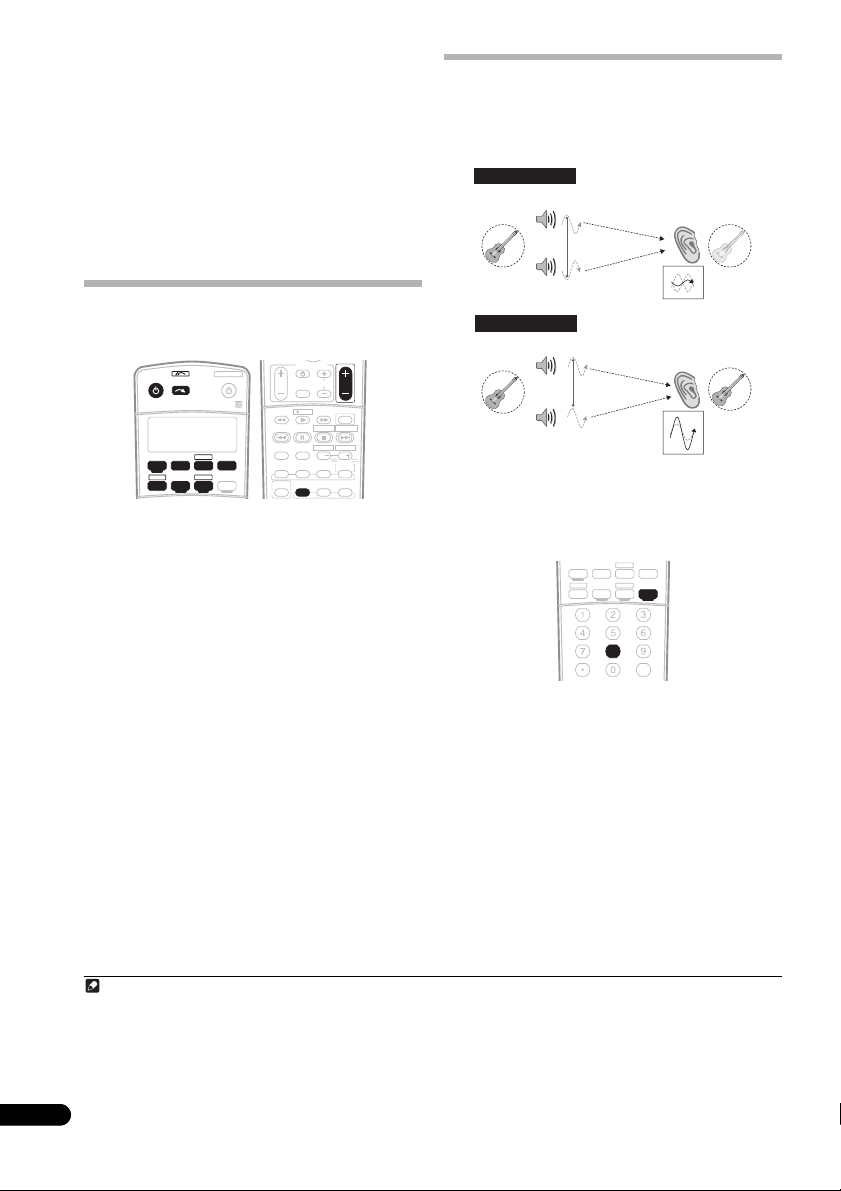
Problem vid automatisk MCACC-inställning
GUIDE
Om rumsmiljön inte är den bästa för automatisk MCACCinställning (för mycket bakgrundsljud, eko från väggarna,
föremål som står i vägen mellan högtalarna och
mikrofonen) kan de avslutande inställningarna bli fel.
Kontrollera att det inte finns några hushållsapparater
(inklusive luftkonditionering, kylskåp, fläkt, etc.) som kan
påverka miljön, och stäng av dem om så behövs. Om det
visas några instruktioner på frontpanelens display ska
dessa följas.
• En del äldre TV-apparater kan störa mikrofonens
funktion. Om så verkar vara fallet ska TV:n stängas av
under den automatiska MCACC-inställningen.
Uppspelning
Här följer grundinstruktionerna för att spela material (till
exempel en DVD-skiva) på din hemmabioanläggning.
RECEIVER
CD-R/TAPE
DVD
CD
SELECT
TV DVR 1
SOURCE
DVR 2
TV CTRL
USB
RECEIVER
TUNERiPod
SYSTEM OFF
INPUT
1 Sätt på apparaterna i anläggningen samt receivern.
Börja med att sätta på den apparat som ska spela
materialet (till exempel en DVD-spelare), din TV
subwoofern (om du har någon) och sedan receivern
(tryck på RECEIVER).
• Kontrollera att inställningsmikrofonen är urdragen.
2 Välj den apparat som ska spela materialet.
Du kan använda fjärrkontrollens knappar för val av
apparat eller INPUT SELECT eller knapparna på
frontpanelen.
3 Tryck på
2
AUTO SURR
SURROUND” och starta uppspelning av materialet.
Om du spelar en DVD-skiva med surroundljud i Dolby
Digital- eller DTS-format ska du nu kunna höra
surroundljud. Om du spelar material i stereo kommer du
bara att höra ljud från vänster och höger främre
högtalare om lyssnarfunktionen är inställd på
grundinställning.
• Läs mer om olika sätt att lyssna på material under
Lyssna på anläggningen på sidan 27.
4 Använd volymknappen för att justera ljudvolymen.
Sänk volymen på TV:n så att allt ljud kommer från de
högtalare som är anslutna till receivern.
TV CONTROL
INPUT
TV CH
TV VOL
MPX
AUDIO
DISP
THX STANDARD
MULTI OPE
SELECT
REC
A
EON
REC STOP JUKEBOX
B
CDE
SUBTITLE
PHOTO
ADV.SURR
AUTO SURR
ACOUSTIC EQ
VOL
MUTE
HDD
DVD
CH
CH
STEREO/
F.S.SURR
SIGNAL SEL
för att välja ”AUTO
1
och
3
Bättre ljud med faskontroll
Funktionen Phase Control (faskontroll) på receivern
korrigerar faserna så att ljudet vid lyssnarpositionen är i
fas samt förhindrar oönskade ljudförvrängningar och/
eller färgning av ljudet (se bilden nedan).
FASKONTROLL AV
Främre högtalare
Ljudkälla
Subwoofer
FASKONTROLL PÅ
Främre högtalare
Ljudkälla
Subwoofer
Tack vare faskontrollen får du korrekt ljudåtergivning
med hjälp av fasmatchning
möjliga vid lyssnarplatsen. I grundinställning är
faskontrollen på och vi rekommenderar att du låter den
förbli på för alla ljudkällor.
DVD
CD-R/TAPE
CD
SLEEP SB ch
SR+
DIALOG E PHASE
D.ACCESS
+10
•Tryck på
(
PHASE CONTROL
RECEIVER
-knappen och sedan PHASE
) för att sätta på faskorrigeringen.
PHASE CONTROL-indikatorn tänds på frontpanelen.
Lyssnarens plats
?
Lyssnarens plats
4
, så att ljudbilden blir bästa
DVR 2
TV DVR 1
TV CTRL
USB
RECEIVER
TUNERiPod
ANALOG
ATT
MIDNIGHT/
DIMMER
LOUDNESS
S.RETRIEVER
CLASS
DISC
ENTER
OBS
1 Ko ntrollera att bildingången på TV:n är inställd på receivern. (Om du till exempel har anslutit receivern till VIDEO 1-uttagen på TV:n ska du se till att
VIDEO 1-ingången nu har valts.)
2 Om du behöver byta insignal manuellt trycker du på SIGNAL SEL (sidan 30).
3 • Eventuellt måste du k ontrollera inställningarna för digital ljudutgång på din DVD-spelare eller digitala satellitmottagare. Den ska vara inställd på
utmatning av ljud i formaten Dolby Digital, DTS och 88,2 kHz/96 kHz PCM (2-kanaligt), och om det finns ett MPEG-alternativ ska det ställas in på att
konvertera MPEG-ljud till PCM-format.
• Beroende på vilken typ av DVD-spelare eller skiva du använder kan du eventuellt bara få 2-kanaligt digitalt stereoljud och analogt ljud. I så fall måste
receivern ställas in på flerkanalig lyssnarfunktion (se Lyssna med surroundljud på sidan 27) om det är flerkanaligt surroundljud du vill ha.
4 Fasmatchn ing är en mycket viktig faktor för korrekt ljudåtergivning. Om två vågformer är ”i fas” sammanfaller deras toppar och vågdalar, vilket ger
ljudsignalen ökad amplitud, skärpa och närvaro. Om en vågtopp sammanfaller med en vågdal (som i övre delen av bilden ovan) är ljudet ”ur fas” och du
10
får en mindre distinkt ljudbild.
Sw
Page 11
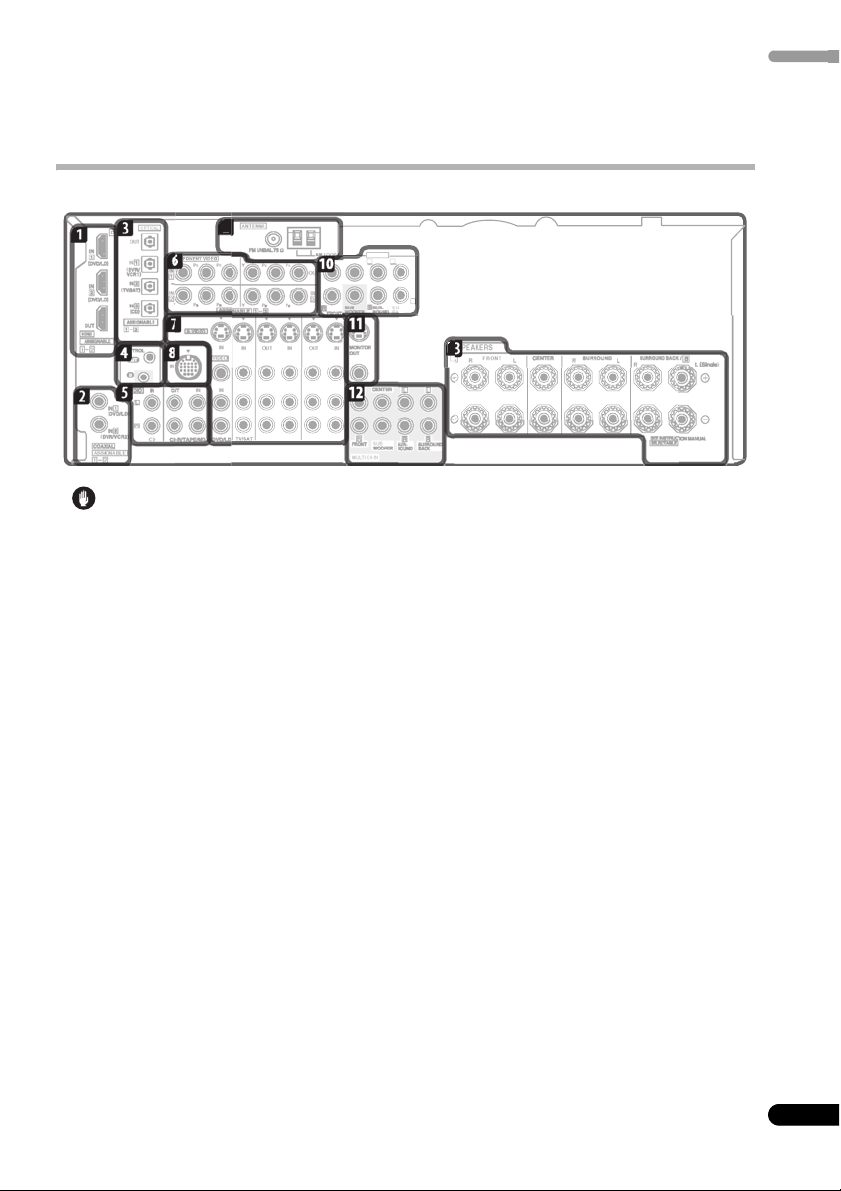
Kapitel 3:
(
e
)
2
OUT
CENTER
Ansluta andra apparater
Denna receiver erbjuder ett stort antal anslutningsmöjligheter, men det behöver inte vara svårt att ansluta. Här
redogörs för vilka olika apparater du kan ansluta till din hemmabioanläggning.
Bakpanel
PRE
Singl
IN IN INOUT OUT
DVR/VCR1DVR/VCR
Svenska
Varning
• Innan du ansluter eller ändrar anslutningarna ska
strömmen stängas av och nätkabeln dras ur.
Stickkontakten ska sättas i sist av allt.
1 HDMI-uttag (x3)
Två ingångar och en utgång för högkvalitativ ljud-/
bildanslutning till kompatibla HDMI-apparater.
Ansluta de flerkanaliga analoga ingångarna på
sidan 47.
2 Koaxiala digitala ljudingångar (x2)
Används för apparater med digitalt ljud, till exempel DVDspelare/-inspelare, digitala satellitmottagare, CD-spelare,
etc.
Se även Inställningsmenyn för ingångarna (Input
assign) på sidan 52 för att ställa in ingångarna.
3 Optiska digitala ljudutgångar/-ingångar (x4)
Använd uttaget märkt OUT för inspelning på en CDbrännare eller MiniDisc.
Ansluta digitala ljudapparater på sidan 16.
Använd uttagen märkta IN för apparater med digitalt ljud,
till exempel DVD-spelare/-inspelare, digitala
satellitmottagare, CD-spelare, etc.
Se även Inställningsmenyn för ingångarna (Input
assign) på sidan 52 för att ställa in ingångarna.
4 Kontrollingång/Kontrollutgång
Används för att ansluta andra Pioneer-apparater så att
du kan styra hela anläggningen via en och samma
fjärrstyrningssensor.
Styra andra Pioneer-apparater via receiverns
fjärrstyrningssensor på sidan 61.
5 Ingångar/(utgångar) för analogt stereoljud (x3)
Används för anslutning till ljudenheter som CD-spelare,
kassettdäck, grammofoner, etc.
Ansluta analoga ljudapparater på sidan 16.
6 Komponentvideouttag (x4)
Ingångarna kan anslutas till alla videoapparater som har
komponentvideoutgång, exempelvis en DVD-inspelare.
Anslut en bildskärm eller TV till utgången.
Använda komponentvideouttagen på sidan 14.
7 Ingångar/utgångar för ljud-/videoapparater (x6)
Används för anslutning till ljud-/videoapparater som
DVD-spelare/-inspelare, videobandspelare, etc. Varje
uppsättning ingångar har uttag för kompositvideo,
S-video och analogt stereoljud.
Ansluta en DVD-inspelare, videobandspelare och
andra videoapparater på sidan 14.
8 iPod-ingång
Används för att ansluta en iPod från Apple som ljudkälla.
Ansluta en iPod på sidan 46.
9 Uttag för AM- och FM-antenn
Används för att ansluta inomhus- och utomhusantenner
för radio.
Ansluta antenner på sidan 20.
10 Utgångar för extra förstärkare för olika kanaler
Används för att ansluta separata förstärkare för de
främre, center-, surround-, bakre surround- och
subwooferkanalerna.
Ansluta fler förstärkare på sidan 49 (se även Installera
ditt högtalarsystem på sidan 18 för anvisningar om
anslutning till aktiv subwoofer).
11
Sw
Page 12
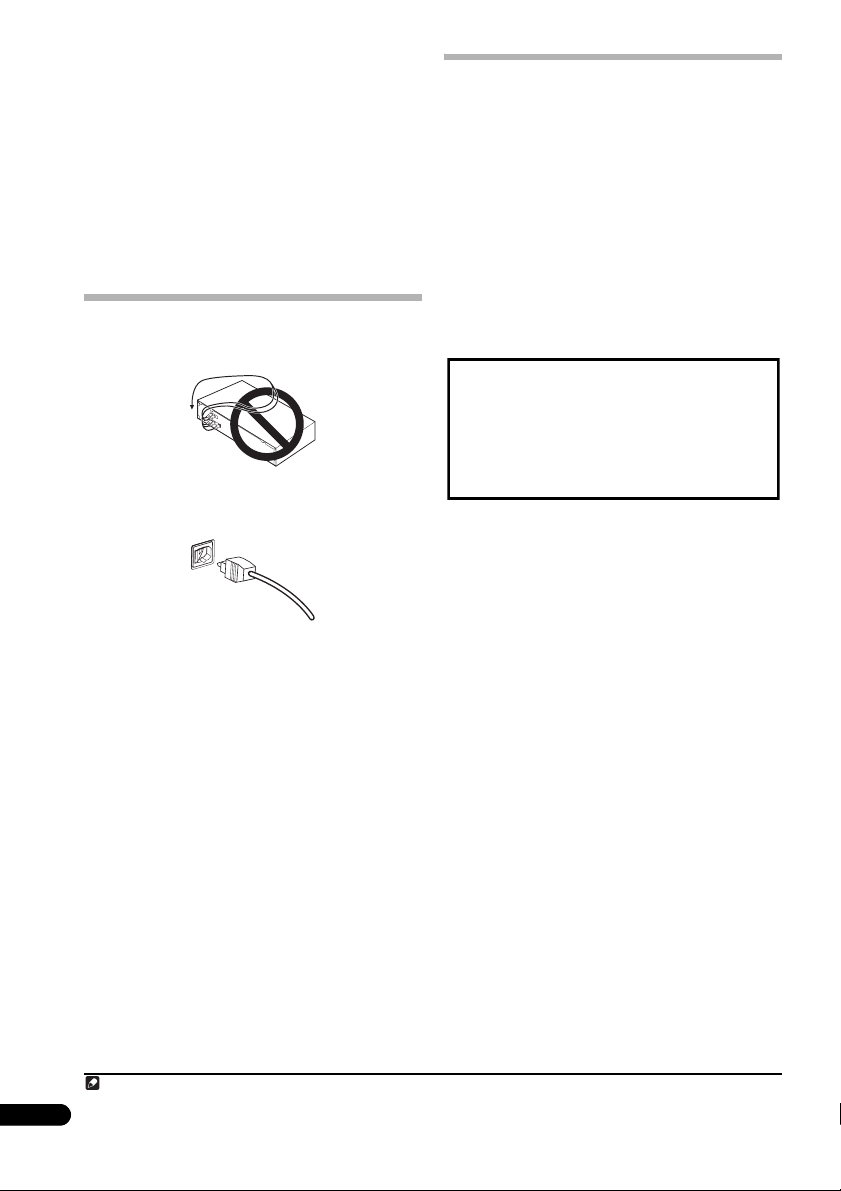
11 Komposit- och S-videoutgångar
Används för anslutning av bildskärmar och TV-apparater.
Ansluta TV och DVD-spelare på sidan 13.
12 Flerkanaliga analoga ljudingångar
7.1-kanaliga ingångar för anslutning till en DVD-spelare
med flerkanaliga analoga utgångar.
Ansluta de flerkanaliga analoga ingångarna på
sidan 47.
13 Högtalarkontakter
Används för anslutning till de främre, center-, surroundoch bakre surroundhögtalarna i huvudanläggningen.
Installera ditt högtalarsystem på sidan 18.
Kabeldragning
• För att undvika surrande ljud ska kablar inte placeras
ovanpå receivern.
• När du använder optiska kablar måste du vara
försiktig när du sätter i kontakten så att du inte
skadar den lucka som skyddar det optiska uttaget.
Om videokonvertern
När videokonvertern är aktiverad matas alla sorters
analogt videomaterial ut genom samtliga MONITOR
VIDEO OUT-uttag (HDMI- och komponentvideo kan inte
konverteras).
videokonvertern) på sidan 54 för att sätta på eller stänga
av videokonvertern.
Om flera videoapparater har tilldelats samma ingång (se
Inställningsmenyn för ingångarna (Input assign) på
sidan 52) prioriterar konvertern i första hand
komponentvideo och sedan S-video och kompositvideo
(i denna ordning).
• För optimal videokvalitet rekommenderar THX att
Denna produkt innehåller teknik för kopieringsskydd som
skyddas genom ett antal USA-patent och andra
immateriella rättigheter. Användning av denna
kopieringsskyddsteknik måste godkännas av Macrovision
Corporation och är endast avsedd för hemmabruk och
annan begränsad konsumentanvändning, såvida särskilt
godkännande inte lämnats av Macrovision.
Baklängeskonstruktion och isärtagning är förbjuden.
1
Se Video Converter Setup (Ställa in
videokonvertern stängs av (OFF enligt anvisningarna
i Video Converter Setup (Ställa in videokonvertern) på
sidan 54).
• Optiska kablar får inte viras ihop för hårt under
förvaring. Kabeln kan även skadas om den böjs runt
skarpa hörn och kanter.
OBS
1 Du m åste ansluta din bildskärm/TV till receiverns HDMI-/komponentvideoutgångar när du ansluter dessa videoapparater. Om videosignalen inte visas
på TV:n ska du pröva med att ändra inställning för upplösningen på apparaten eller TV:n. Observera att vissa apparater (exempelvis videospel) kan ha en
12
upplösning som inte går att konvertera. Då ska apparaten anslutas via ett (analogt) S-video- eller kompositvideouttag.
Sw
Page 13
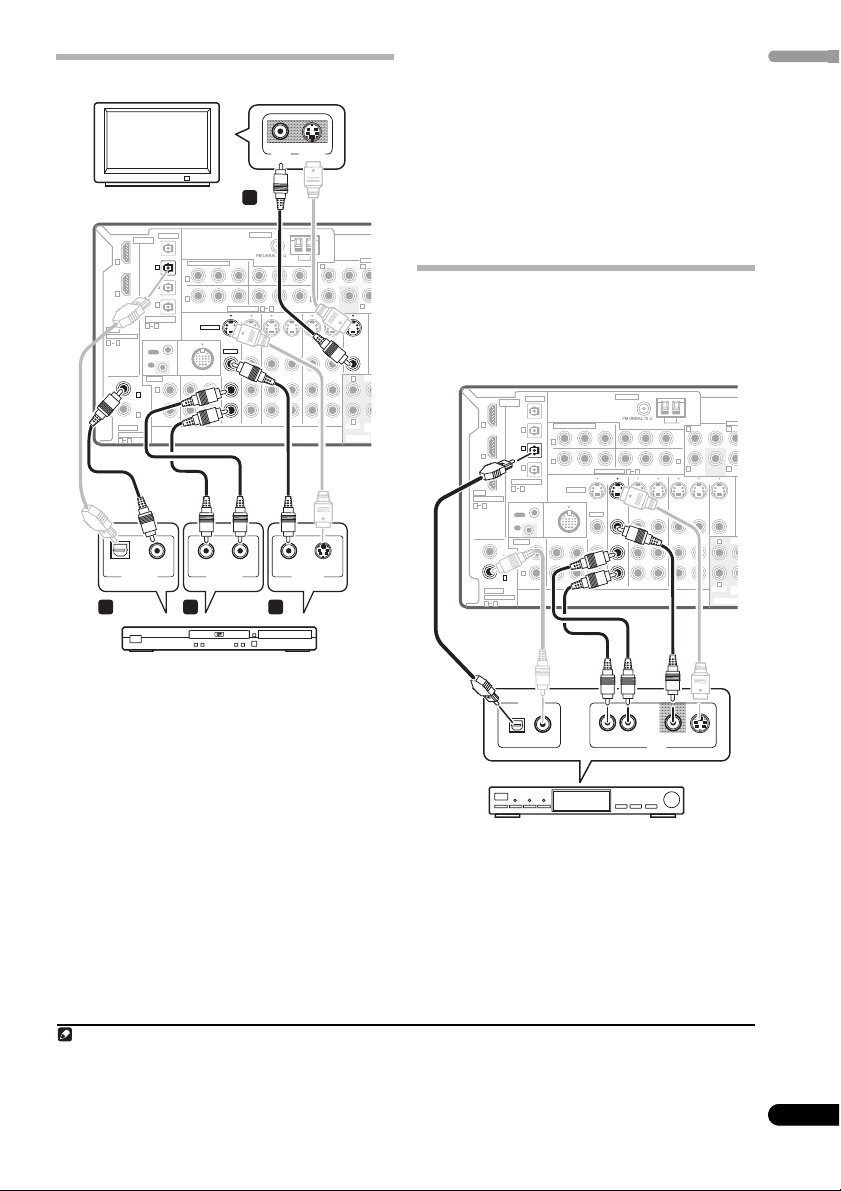
Ansluta TV och DVD-spelare
O
N
R
U
B
O
O
N
R
U
B
O
VIDEOINS-VIDEO
1
VSX-1017AV
DIGITAL
IN
1
(
)
DVD/LD
IN
2
(
)
TV/SAT
OUT
HDMI
ASSIGNABLE
21
IN
(
DVD/LD
IN
(
DVR/VCR2
COAXIAL
ASSIGNABLE
21
DIGITAL OUT VIDEO OUT
3
TV
OPTICAL
OUT
COMPONENT VIDEO
1
IN
P
Y
P
B
(
DVR/
)
VCR1
2
IN
(
)
TV/SAT
3
IN
(CD)
ASSIGNABLE
31
CONTROL iPod
OUT
IN
IN IN IN IN IN INOUT OUT OUT
AUDIO
L
1
)
R
2
)
CD
COAXIAL
R
IN
1
IN
2
P
Y
P
B
R
ASSIGNABLE
S-VIDEO
IN IN IN IN MONITOR
VIDEO
IN
CD-R/TAPE/MD DVD/LD
AUDIO LR
ANALOG OUT
ANTENNA
Y
Y
TV/SAT
P
B
P
B
31
OUT OUT
DVR/VCR1 DVR/VCR2
24
3 Anslut en koaxial1 digital ljudutgång på din DVD-
DVD/LD
spelare till ingången COAXIAL 1 (
).
Svenska
Använd en videokabel av standardtyp respektive en
S-videokabel.
4 Anslut stereoutgångarna på DVD-spelaren till
DVD/LD
IN
AUDIO-ingångarna.
Använd en stereokabel med RCA-/phonokontakt.
• Om din DVD-spelare har flerkanaliga analoga
utgångar kan du ansluta dessa istället. Se även
Ansluta de flerkanaliga analoga ingångarna på
sidan 47.
AM LOOP
PRE
CENTER
L L
P
R
OUT
IN
3
P
R
SUB
R R
FRONT
WOOFER
OUT
L
R
FRONT
MULTI CH IN
S-VIDEOOPTICAL
Ansluta en satellit-/kabel-TV-mottagare
SU
RO
eller andra digitalboxar
Satellit- och kabel-TV-mottagare samt TV-mottagare för
markbunden digital-TV är alla exempel på så kallade
”digitalboxar”.
CE
OPTICAL
DIGITAL
OUT
IN
SU
W
(
(
OUT
HDMI
ASSIGNABLE
1
DVD/LD
IN
2
TV/SAT
21
COAXIAL
ASSIGNABLE
(
DVR/VCR2
21
COMPONENT VIDEO
1
IN
)
Y
(
DVR/
IN
)
VCR1
1
2
IN
(
)
TV/SAT
IN
2
)
Y
3
IN
(CD)
ASSIGNABLE
31
CONTROL iPod
OUT
IN
IN
IN IN IN IN IN INOUT OUT OUT
AUDIO
L
1
IN
(
)
DVD/LD
R
2
IN
)
CD-R/TAPE/MD DVD/LD
CD
ANTENNA
P
P
Y
P
S-VIDEO
B
P
B
B
R
P
Y
P
B
R
31
ASSIGNABLE
IN IN IN IN MONITOR
OUT OUT
VIDEO
TV/SAT
DVR/VCR1 DVR/VCR2
AM LOOP
PRE
CENTER
L L
P
R
OUT
IN
3
P
R
SUB
R R
FRONT
WOOFER
OUT
FRONT
MULTI CH IN
SU
RO
CE
L
R
SU
W
VSX-1017AV
DVD-spelare
Bilden visar grundläggande anslutningar till receivern för
en TV och DVD-spelare med S-video- eller
kompositvideokablar. TV-apparater och DVD-spelare kan
ha andra typer av anslutningar. Se även Använda
komponentvideouttagen på sidan 14 om din TV och/eller
DIGITAL OUT
VIDEO S-VIDEOAUDIO LR
AV OUT
DVD-spelare har komponentvideoingångar/-utgångar.
Om din DVD-spelare har flerkanaliga analoga
ljudutgångar, se Ansluta de flerkanaliga analoga
ingångarna på sidan 47.
1 Anslut bildutgången MONITOR OUT till en
bildingång på TV:n.
Använd en vanlig videokabel med RCA-/phonokontakt vid
anslutning till kompositvideouttaget, eller också kan du
använda en S-videokabel och ansluta denna till
S-videouttaget för att få bättre bildkvalitet.
2 Anslut en komposit- eller S-videoutgång på din
DVD-spelare till
DVD/LD
VIDEO- respektive
DVD/LD
S-VIDEO-ingången.
Använd en koaxialkabel avsedd for digitalt ljud.
OBS
1 Om din DVD-spelare bara har en optisk digital utgång kan du ansluta den till någon av de optiska ingångarna på receivern med hjälp av en optisk kabel.
När du gör inställningar på receivern måste du ange vilken ingång du har anslutit spelaren till (se Inställnings menyn för ingångarna (Input assign) på
sidan 52).
2 Om din digitalbox enbart har en koaxial digital utgång så kan du ansluta den till en av de koaxiala ingångarna på denna receiver genom att använda en
koaxial digital ljudkabel. När du gör inställningarna på receivern så måste du ange vilken ingång du har anslutit digitalboxen till (se Inställningsmenyn för
ingångarna (Input assign) på sidan 52).
3 Om din satellit-/kabel-TV-mottagare inte har n ågon digital ljudutgång kan du hoppa över detta steg.
1 Anslut ljud-/videoutgångarna på digitalboxen till
TV/SAT AUDIO- och VIDEO-ingångarna.
Använd en stereokabel med RCA-/phonokontakt och en
video- eller S-videokabel.
2 Anslut en optisk2 digital ljudutgång på
digitalboxen till ingången OPTICAL 2 (TV/SAT).
Använd en optisk kabel för denna anslutning.
Digitalbox
3
13
Sw
Page 14
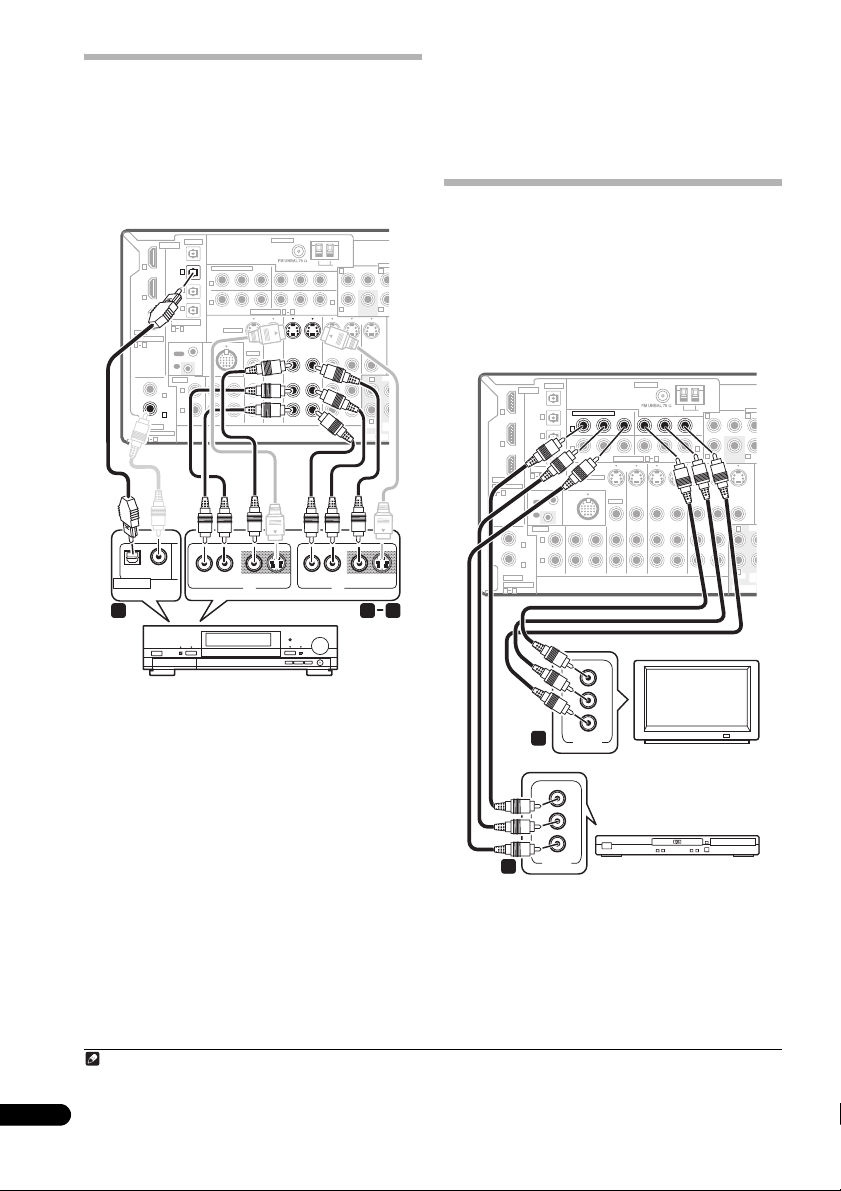
Ansluta en DVD-inspelare,
O
N
R
U
B
O
O
N
R
U
B
O
videobandspelare och andra
videoapparater
Denna receiver har två uppsättningar ljud-/bildingångar
och -utgångar avsedda för anslutning av analoga eller
digitala videoapparater, till exempel videobandspelare,
DVD-inspelare och inspelare med hårddisk.
VSX-1017AV
DIGITAL
IN
1
(
)
DVD/LD
IN
2
(
)
TV/SAT
OUT
HDMI
ASSIGNABLE
21
1
IN
(
DVD/LD
2
IN
(
DVR/VCR2
COAXIAL
ASSIGNABLE
21
OPTICAL COAXIAL
DIGITAL OUT
OPTICAL
OUT
1
IN
(
DVR/
IN
)
VCR1
1
2
IN
(
)
TV/SAT
IN
2
3
IN
(CD)
ASSIGNABLE
31
CONTROL iPod
OUT
IN
IN
IN IN IN IN IN INOUT OUT OUT
AUDIO
L
)
R
)
CD-R/TAPE/MD DVD/LD
CD
ANTENNA
COMPONENT VIDEO
P
Y
Y
P
B
R
P
Y
Y
P
B
R
ASSIGNABLE
S-VIDEO
IN IN IN IN MONITOR
VIDEO
TV/SAT
VIDEOAUDIO LR
S-VIDEO AUDIO
AV IN
P
P
B
R
OUT
P
P
B
R
31
OUT OUT
DVR/VCR1 DVR/VCR2
AM LOOP
L L
IN
3
R R
FRONT
LR
AV OUT
CENTER
SUB
WOOFER
OUT
L
R
FRONT
MULTI CH IN
VIDEO S-VIDEO
1 23
PRE
SU
RO
CE
SU
W
3 Om apparaten kan mata ut digitalt ljud ansluter du
1
en optisk
ingången OPTICAL 1 (DVR/VCR1).
Använd en optisk kabel för denna anslutning.
digital ljudutgång från inspelaren till
2
• För att ansluta en andra inspelare, använd
ingångarna märkta COAXIAL 2 (
DVR/
VCR2).
Använda komponentvideouttagen
Komponentvideo bör ge bättre bildkvalitet än kompositoch S-video. En annan fördel (om både TV:n och
apparaten som spelar materialet är kompatibla) är att
progressive scan kan användas, vilket ger en mycket
stabil, flimmerfri bild. Titta igenom manualerna som
följde med din TV och källapparaten (den som spelar upp
materialet) för att kontrollera om de är kompatibla med
progressive scan.
VSX-1017AV
DIGITAL
IN
1
(
)
DVD/LD
IN
(
TV/SAT
2
(
)
TV/SAT
OUT
HDMI
ASSIGNABLE
21
CONTROL iPod
1
IN
(
DVD/LD
2
IN
(
DVR/VCR2
COAXIAL
ASSIGNABLE
21
OPTICAL
OUT
1
IN
(
DVR/
IN
)
VCR1
1
2
IN
)
IN
2
3
IN
(CD)
ASSIGNABLE
31
OUT
IN
IN
IN IN IN IN IN INOUT OUT OUT
AUDIO
L
)
R
)
CD-R/TAPE/MD DVD/LD
CD
ANTENNA
COMPONENT VIDEO
P
Y
P
Y
S-VIDEO
P
Y
P
B
R
P
Y
P
B
R
ASSIGNABLE
IN IN IN IN MONITOR
OUT OUT
VIDEO
TV/SAT
AM LOOP
P
B
R
OUT
IN
3
P
B
R
31
DVR/VCR1 DVR/VCR2
CENTER
L L
SUB
R R
FRONT
WOOFER
OUT
FRONT
MULTI CH IN
PRE
SU
RO
CE
L
R
SU
W
DVD-inspelare eller
videobandspelare etc.
1 Anslut ljud-/bildutgångarna på videoapparaten till
AUDIO- och VIDEO-ingångarna märkta DVR/VCR1.
Använd en stereokabel med RCA-/phonokontakt för
Y
B
P
PR
2
COMPONENT
VIDEO
TV
ljudanslutningen och en video- eller S-videokabel för
bildanslutningen.
• För att ansluta en andra inspelare, använd
ingångarna märkta DVR/VCR2 IN.
2 Om apparaten kan spela in ska AUDIO- och VIDEOutgångarna märkta DVR/VCR1 anslutas till inspelarens
ljud-/bildingångar.
Använd en stereokabel med RCA-/phonokontakt för
ljudanslutningen och en video- eller S-videokabel för
bildanslutningen.
• För att ansluta en andra inspelare, använd
utgångarna märkta DVR/VCR2.
OBS
1 • För att kunna spela in måste du ansluta de analoga ljudkablarna (den digitala anslutningen är enbart för uppspelning).
• Om din videoapparat inte har någon digital ljudutgång kan du hoppa över detta steg.
2 Om din inspelare bara har en koaxial digital utgång kan du ansluta denna till en av de koaxiala ingångarna på receivern med hj älp av en koaxial digital
ljudkabel. När du gör inställningar på receivern måste du ange vilken ingång du har anslutit inspelaren till (se även Inställningsmenyn för ingångarna (Input
14
assign) på sidan 52).
Sw
1 Anslut komponentvideoutgångarna på den
apparat som spelar materialet till en uppsättning
inställningsbara komponentvideoingångar (märkta
ASSIGNABLE COMPONENT VIDEO).
Använd en komponentvideokabel med tre kontakter.
Y
B
P
PR
COMPONENT
VIDEO
1
DVD-spelare
Page 15
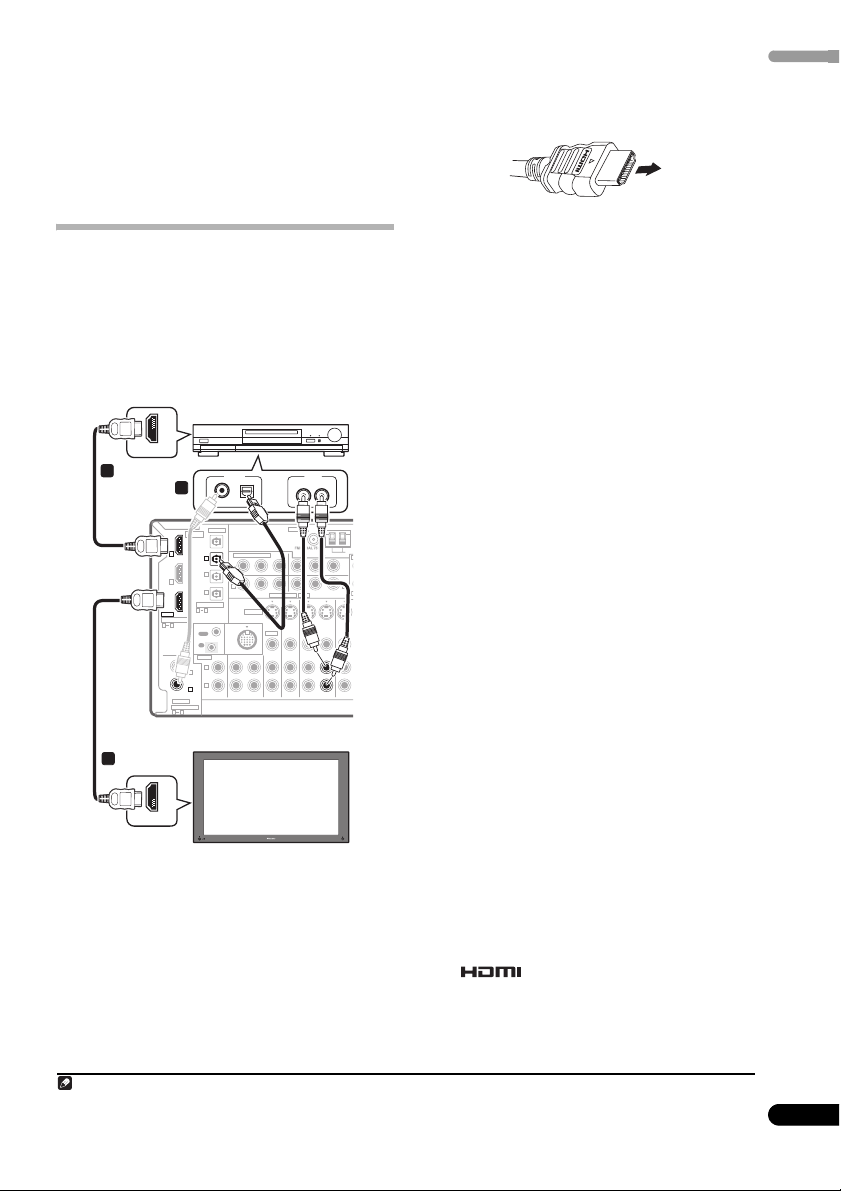
• Eftersom de kan ställas in spelar det ingen roll vilka
/
R
L
komponentvideoingångar du ansluter de olika
apparaterna till. När alla anslutningar är klara måste
du ställa in komponentvideoingångarna – se
Inställningsmenyn för ingångarna (Input assign) på
sidan 52.
2 Anslut uttagen märkta COMPONENT VIDEO OUT till
komponentvideoingångarna på din TV eller bildskärm.
Använd en komponentvideokabel med tre kontakter.
Anslutning via HDMI
Om du har en HDMI- eller DVI-utrustad apparat (med
kopieringsskyddet HDCP) kan du ansluta den till
receivern med en HDMI-kabel (kan köpas i fackhandeln).
HDMI-kontakten överför okomprimerad digital video
samt nästan alla sorters digitalt ljud som den anslutna
apparaten är kompatibel med, inklusive DVD-Video-,
DVD-Audio- (läs om begränsningar nedan), Video-CD/
Super VCD-, CD- och MP3-skivor.
HDMI/DVI-utrustad apparat
HDMI OUT
1
OUT
HDMI
ASSIGNABLE
DIGITAL OUT
3
OPTICAL
DIGITAL
OUT
IN
1
(
DVD/LD
IN
2
(
TV/SAT
21
COAXIAL
ASSIGNABLE
COMPONENT VIDEO
1
IN
)
(
DVR/
IN
)
VCR1
1
2
IN
(
)
TV/SAT
IN
2
)
3
IN
(CD)
ASSIGNABLE
31
CONTROL iPod
OUT
IN
IN
IN IN IN IN INOUT OUT OUT
AUDIO
L
1
IN
(
)
DVD/LD
R
2
IN
(
)
DVR/VCR2
CD-R/TAPE/MD DVD/LD
CD
21
Y
Y
S-VIDEO
2
HDMI IN
HDMI/DVI-kompatibel bildskärm
eller plasma-TV
1 Använd en HDMI-kabel för anslutningen mellan
kontakten HDMI IN 1/2 på receivern och en HDMIutgång på HDMI-apparaten.
ANTENNA
P
Y
P
B
R
P
Y
P
B
R
ASSIGNABLE
IN IN INOUT OUT
VIDEO
TV/SAT
VSX-1017AV
AUDIO OUT
AUDIO RL
P
P
B
R
P
P
B
R
31
DVR/VCR1 DVR
AM
OUT
IN
3
2 Använd en HDMI-kabel och anslut HDMI OUTuttaget på receivern till ett HDMI-uttag på en HDMI-
kompatibel bildskärm.
1
• Pilen på kabelkontaktens hölje ska vara vänd åt höger
för att sitta rätt i uttaget på spelaren.
3 För att höra ljud från din HDMI-apparat via denna
anläggning måste du göra analoga och/eller digitala
anslutningar.
Anslut en uppsättning ljud-/bildutgångar på apparaten
till ljudingångar på bakpanelen (till exempel DVR/VCR1
eller DVR/VCR2 enligt bilden).
• Utan denna anslutning kommer HDMI-ljud att matas
ut från din TV (men det hörs inget ljud via receivern).
4 Ställ in den (-de) HDMI-ingång(-ar) du har anslutit
på respektive apparat.
Om den anslutna HDMI-apparaten inte är den sorts
apparat som receiverns HDMI-ingångar är förinställda på
måste du ändra inställningarna enligt anvisningarna i
Ställa in HDMI-ingångarna på sidan 52.
5 Använd apparatknapparna för att välja den apparat
du ställde in i föregående steg, och tryck sedan på
SIGNAL SEL
-knappen för att välja insignal för ljudet.
Du kan också använda knapparna på frontpanelen för
detta (se Välja insignal på sidan 30).
• Om videosignalen inte visas på TV:n ska du pröva
med att ändra inställning för upplösningen på
apparaten eller TV:n. Observera att vissa apparater
(exempelvis videospel) kan ha en upplösning som
inte kan visas. Då ska apparaten anslutas via ett
(analogt) S-video- eller kompositvideouttag.
Om HDMI
HDMI (High-Definition Multimedia Interface) stödjer
både video och ljud via en och samma digitala kontakt för
användning tillsammans med DVD-spelare, digital-TV,
digitalboxar och andra AV-apparater. HDMI utvecklades
för att teknikerna för High-bandwidth Digital Content
Protection (HDCP) och Digital Visual Interface (DVI) ska
kunna erbjudas i en och samma specifikation. HDCP
används för att kopieringsskydda digitalt material som
sänds och tas emot av DVI-kompatibla bildskärmar.
HDMI har kapacitet att stödja standardvideo,
videosystem med högre kvalitet eller högupplöst video
samt allt från standardljud till flerkanaligt surroundljud.
Bland HDMI-funktionerna märks okomprimerad digital
video, en bandbredd på upp till 2,2 GB per sekund (med
HDTV-signaler), en kontakt (istället för flera kablar och
kontakter) och kommunikation mellan AV-källan och AVapparater som exempelvis digitala TV-apparater.
HDMI, -logotypen och High-Definition
Multimedia Interface är varumärken eller registrerade
varumärken som tillhör HDMI Licensing LLC.
Svenska
OBS
1 • För att kunna se skärmmenyn måste du också ansluta TV:n till receivern med en komposit-, komponent- eller S-videokabel.
• För bästa möjliga kvalitet ska utgångsinställningarna för en HDMI-apparat (skärmupplösning, funktionen DeepColor, etc.) vara samma som på en
ansluten HDMI-kompatibel bildskärm.
15
Sw
Page 16
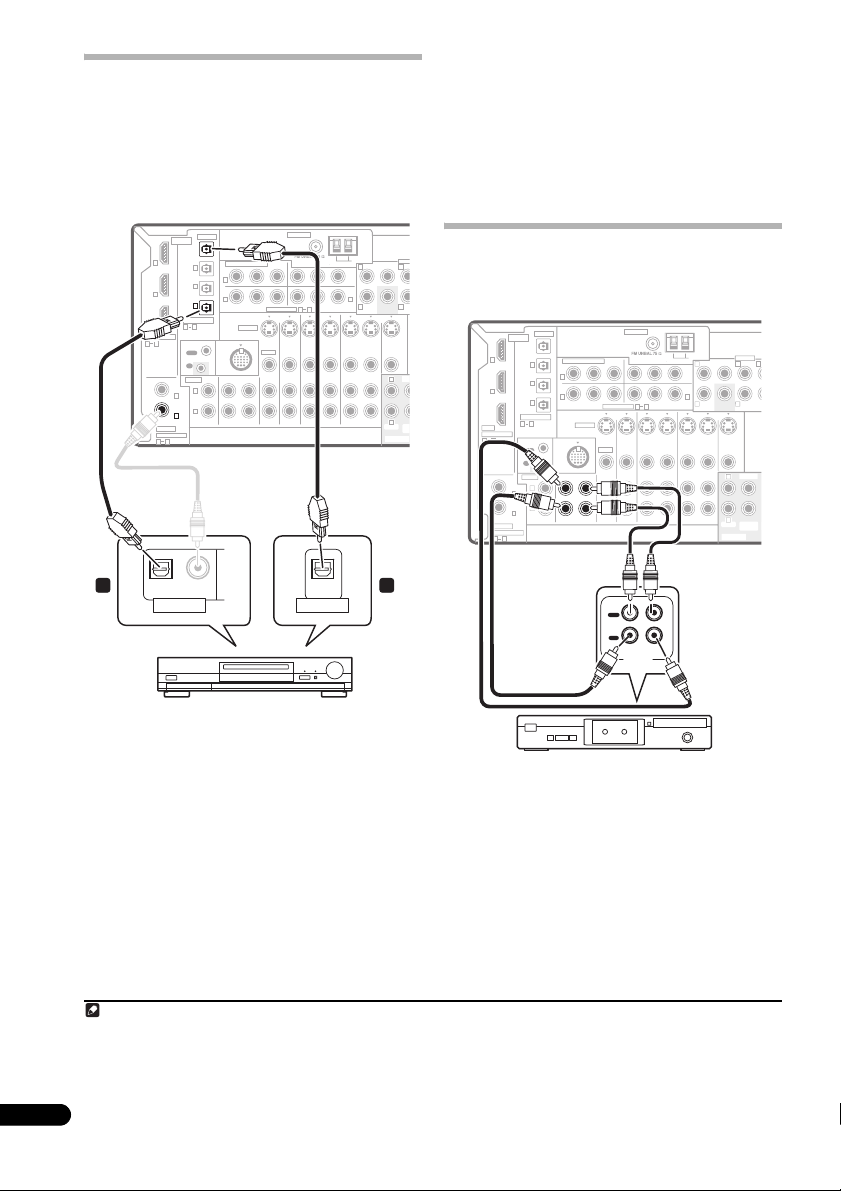
Ansluta digitala ljudapparater
O
N
R
U
B
O
CD
IN
IN IN
IN IN
IN
OUT
OUT
OUT
IN
IN
IN
IN MONITOR
OUT
OUT
OUT
CD-R/TAPE/MD DVD/LD
DVR/VCR1
DVR/VCR2
TV/SAT
CONTROL
iPod
IN
AUDIO
ANTENNA
AM LOOP
Y
P
B
P
R
Y
P
B
P
R
Y
P
B
P
R
Y
P
B
P
R
DIGITAL
ASSIGNABLE
OPTICAL
COAXIAL
VIDEO
S-VIDEO
PRE OUT
COMPONENT VIDEO
OUT
HDMI
ASSIGNABLE
ASSIGNABLE
OUT
(
TV/SAT
)
(
DVD/LD
)
(CD)
(
DVR/
VCR1
)
IN
IN
OUT
1
IN
1
1
(
TV/SAT
)
IN
2
IN
2
IN
3
(
DVD/LD
)
IN
1
(
DVR/VCR2
)
IN
2
IN
2
IN
3
3
1
R
L
R
R
R
L
L
L
L
OUT
IN
21
21
ASSIGNABLE
3
1
CENTER
CENTER
MULTI CH IN
FRONT
FRONT
SURROUND
SU
BA
SUB
WOOFER
SUB
WOOFER
Denna receiver har både digitala ingångar och utgångar,
så du kan ansluta digitala ljudenheter för både
uppspelning och digitala inspelningar.
De flesta digitala apparater har även analoga
anslutningar. Se Ansluta analoga ljudapparater nedan om
du vill ansluta dessa också.
VSX-1017AV
OPTICAL
DIGITAL
OUT
IN
1
(
DVD/LD
IN
2
(
TV/SAT
OUT
HDMI
ASSIGNABLE
21
(
DVR/VCR2
COAXIAL
ASSIGNABLE
21
1 2
OPTICAL COAXIAL
COMPONENT VIDEO
1
IN
)
Y
(
DVR/
IN
)
VCR1
1
2
IN
(
)
TV/SAT
IN
2
)
Y
3
IN
(CD)
ASSIGNABLE
31
CONTROL iPod
OUT
IN
IN
IN IN IN IN IN INOUT OUT OUT
AUDIO
L
1
IN
(
)
DVD/LD
R
2
IN
)
CD-R/TAPE/MD DVD/LD
CD
DIGITAL OUT
ANTENNA
P
P
S-VIDEO
P
Y
P
B
P
B
VIDEO
P
B
R
R
ASSIGNABLE
IN IN IN IN MONITOR
Y
TV/SAT
R
P
P
B
R
31
OUT OUT
DVR/VCR1 DVR/VCR2
OPTICAL
DIGITAL IN
AM LOOP
L L
OUT
IN
3
R R
FRONT
CENTER
SUB
WOOFER
OUT
FRONT
MULTI CH IN
PRE
SU
RO
CE
L
R
SU
W
Om WMA9 Pro-avkodaren
Den här apparaten har en inbyggd WMA9 Pro-avkodare
(Windows Media
spela upp WMA9 Pro-kodat ljud via en koaxial eller optisk
digital anslutning när apparaten är ansluten till en
WMA9 Pro-kompatibel spelare. Den anslutna PC:n, DVDspelaren, digitalboxen, etc. måste dock kunna mata ut
ljudsignaler i WMA9 Pro-format genom en koaxial eller
optisk digital utgång.
TM
Audio 9 Professional3), så det går att
Ansluta analoga ljudapparater
Denna receiver har två uppsättningar stereoingångar. En
av dessa ingångar (CD-R/TAPE/MD) har motsvarande
utgångar för inspelning på ljudinspelare.
VSX-1017AV
OUT
PLAY
IN
REC
RL
AUDIO IN/OUT
CD-brännare, MD, digitalt ljudband, etc.
1 Anslut en optisk1 digital ljudutgång på den digitala
apparaten till ingången DIGITAL 3 (CD).
Använd en optisk kabel för denna anslutning.
2 För apparater avsedda för inspelning ska den
optiska DIGITAL-utgången anslutas till en digital
ingång på inspelaren.
Använd en optisk kabel och anslut till uttaget märkt
DIGITAL OUT.
16
Sw
OBS
1 • Om den digitala apparaten bara har en koaxial digital utgång kan du ansluta denna till någon av de koaxiala ingångarna på receivern med hjälp av en
koaxialkabel. När du gör inställningar på receivern måste du ange vilken ingång du har anslutit apparaten till (se även Inställningsmenyn för ingångarna
(Input assign) på sidan 52).
• De digitala utgångarna på andra apparater kan anslutas till vilka lediga digitala ljudingångar som helst på receivern. Du kan ställa in dem när du ställer
in receivern (se även Inställningsmenyn för ingångarna (Input assign) på sidan 52).
2 För att kunna spela in digitalt material måste du göra analoga anslutningar. Detta förklaras i Ansluta analoga ljudapparater nedan.
3• Windows MediaTM och Windows-logotype n är varumärken eller registrerade varumär ken som tillhör Microsoft Corporation i USA och/eller andra länder.
• Med WMA9 Pro kan ljudproblem eventuellt uppstå beroende på vilket datorsystem du har. Observera att WMA9 Pro-material med 96 kHz nedsamplas
till 48 kHz.
2
• Anslut de analoga ljudutgångarna på den apparat
som spelar materialet till någon av AUDIO-ingångarna.
Använd en stereokabel med RCA-/phonokontakt.
• Om du ansluter ett kassettdäck, en MD-inspelare,
Kassettdäck, etc.
etc. ska du ansluta den analoga ljudutgången (OUT)
till de analoga ljudingångarna på inspelaren.
Page 17
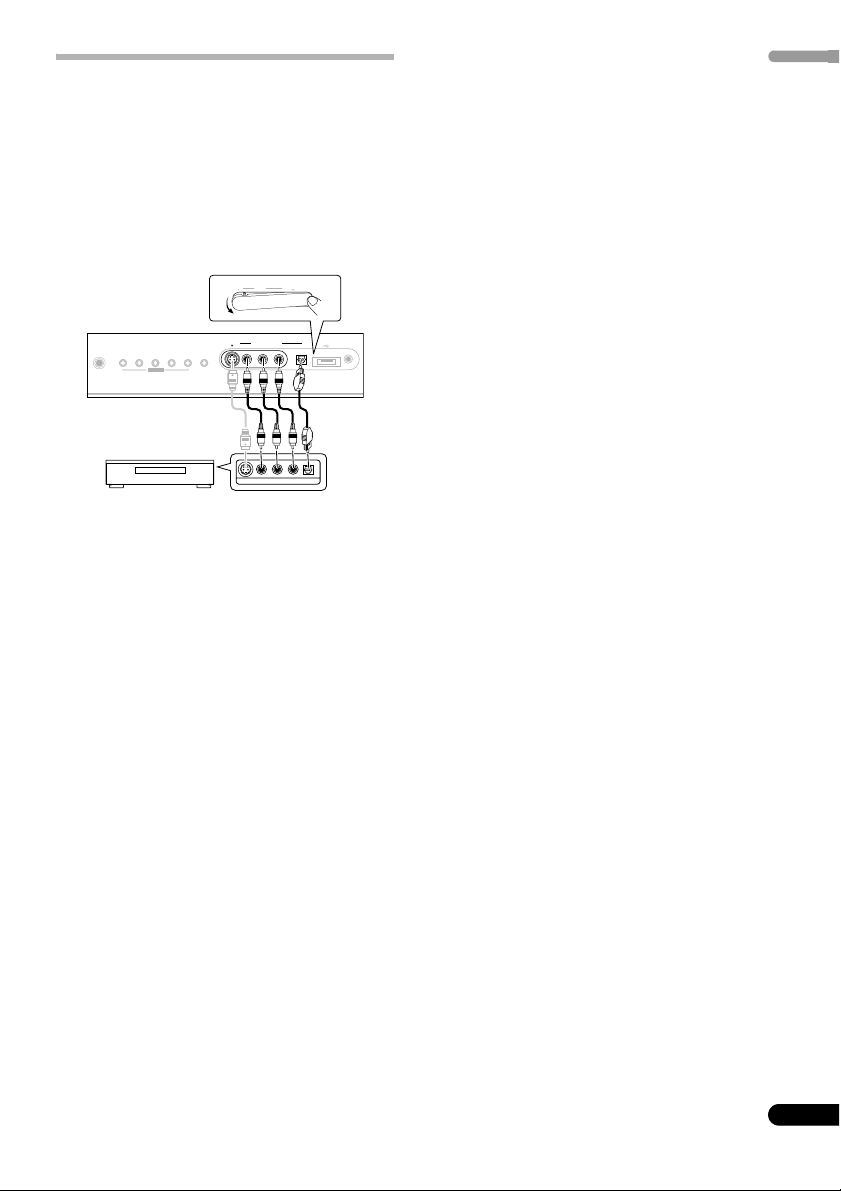
Ansluta en apparat till ingångarna på
frontpanelen
På frontpanelen finns en kompositvideoingång (VIDEO),
en S-videoingång (S-VIDEO), analoga stereoingångar
(AUDIO L/R) och en optisk digital ljudingång (DIGITAL).
Du kan använda dessa uttag för vilken typ av ljud-/
videoapparat som helst men de är speciellt användbara
för bärbar utrustning såsom videokameror, TV-spel och
annan bärbar ljud-/videoutrustning.
• Tryck på luckan där det står PUSH OPEN för att
komma åt videoanslutningarna på frontpanelen.
VIDEO
INPUT
VIDEO/GAME
VIDEO OUTPUT
MCACC
USB
DIGITAL INAUDIO RLVIDEO
SETUP MIC
H
S
U
P
N
E
P
O
INPUT
USB
MCACC
DIGITAL INAUDIO RLVIDEO
SETUP MIC
DIGITAL OUT
S-VIDEO
PHONES
SYSTEM
SETUP
STATION
MULTI JOG
S-VIDEO
TUNING/
TUNER
SPEAKERSRETURN TONE
EDIT
TV-spel, videokamera, etc.
• Välj dessa ingångar genom att trycka på VIDEO/
GAME-knappen, eller använd INPUT SELECTknappen (på fjärrkontrollen) för att välja VIDEO/
GAME.
Svenska
17
Sw
Page 18

Installera ditt högtalarsystem
För att få ut mesta möjliga av receiverns
surroundljudskapacitet ska de främre, center-, surroundoch de bakre surroundhögtalarna samt subwoofern
anslutas. Detta är den bästa kombinationen men även
andra kombinationer med färre högtalare, t.ex. utan
subwoofer eller centerhögtalare, eller till och med utan
surroundhögtalare fungerar också. Som absolut
minimum måste den främre vänstra och främre högra
Subwoofer
Främre
vänster
Center
högtalaren anslutas. Observera att
huvudsurroundhögtalarna alltid måste vara anslutna i
par. Men du kan ansluta en ensam bakre
surroundhögtalare om du vill (den måste vara ansluten
till uttaget för den bakre vänstra surroundhögtalaren). Du
kan använda högtalare med nominell impedans på 6 Ω
till 16 Ω (se Ändra högtalarimpedans på sidan 56 om du
tänker använda högtalare med en impedans under 8 Ω).
Främre
höger
LINE LEVEL
INPUT
VSX-1017AV
OPTICAL
DIGITAL
OUT
IN
1
1
IN
(
)
DVD/LD
(
DVR/
)
VCR1
2
IN
IN
(
)
TV/SAT
2
(
)
TV/SAT
3
IN
(CD)
ASSIGNABLE
OUT
31
HDMI
ASSIGNABLE
21
CONTROL iPod
OUT
IN
IN IN IN IN IN INOUT OUT OUT
AUDIO
L
1
IN
(
)
DVD/LD
R
2
IN
(
)
DVR/VCR2
CD
COAXIAL
ASSIGNABLE
21
Surroundhögtalare
vänster
ANTENNA
COMPONENT VIDEO
P
Y
Y
P
B
R
IN
1
IN
2
P
Y
Y
P
B
R
ASSIGNABLE
S-VIDEO
IN IN IN IN MONITOR
VIDEO
IN
CD-R/TAPE/MD DVD/LD
TV/SAT
AM LOOP
L L L
P
P
B
R
OUT
IN
3
P
P
B
R
R R
31
OUT OUT
DVR/VCR1 DVR/VCR2
Vänster bakre
surround
VIKTIGT
Dessa högtalarkontakter är
strömförande och innehåller
FARLIG SPÄNNING.
För att minska risken för
elektrisk stöt när du ansluter
eller drar ur högtalarsladdarna
ska nätkabeln dras ur innan
någon oisolerad del vidrörs.
PRE OUT
(
)
CENTER
Single
R
SUR-
SURROUND
SUB
FRONT
ROUND
BACK
WOOFER
SURROUND
R R
SURROUND
BACK
L
SPEAKERS
FRONT CENTER
A
RL
Höger bakre
surround
SURROUND BACK /
SURROUND
RL
R
SEE INSTRUCTION MANUAL
SELECTABLE
Surroundhögtalare
höger
B
(
)
L
Single
OUT
L L
R
FRONT
MULTI CH IN
CENTER
SUB
WOOFER
Ansluta högtalarna
Varje högtalarkontakt på receivern består av ett positivt
(+) och ett negativt (–) uttag. Kontrollera att dessa
stämmer överens med uttagen på högtalarna.
18
Sw
Varning
• Se till att hela den oisolerade högtalarledningen är
hoptvinnad och helt instucken i högtalarkontakten.
Om en frilagd del av en kabeltråd nuddar bakpanelen
kan detta medföra att strömmen som en
säkerhetsåtgärd slås av.
Page 19
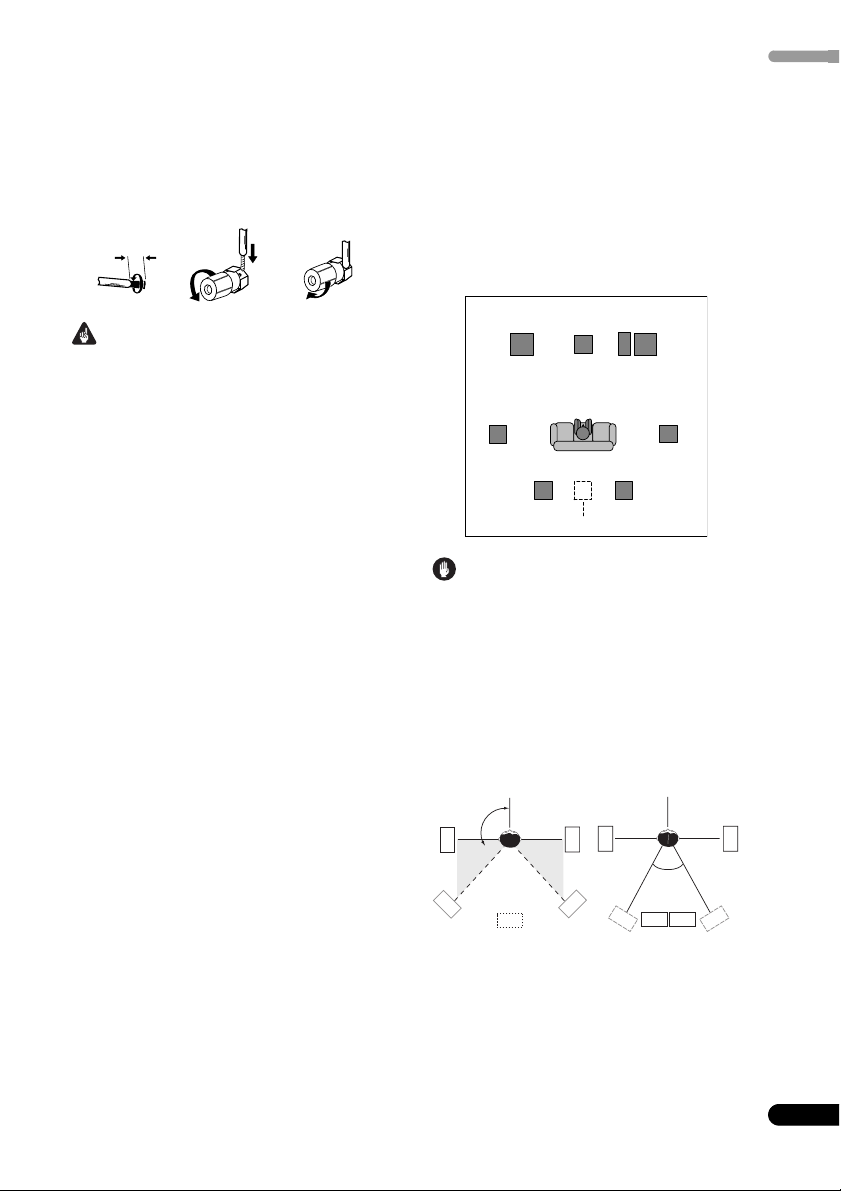
Anslutning av skalade kablar
Se till att de högtalarkablar du ska använda är ordentligt
förberedda och att ca 10 mm isolering skalats av från
varje ledning och att de frilagda trådändarna har tvinnats
samman (fig. A).
Anslutning: lossa först uttaget några varv tills de ss att det
finns plats nog att föra in den frilagda kabeltråden (fig. B).
När kabeln väl är på plats skruvar du åt kontakten tills
kabeln är ordentligt fastlåst (fig. C).
fig. A fig. B fig. C
10 mm
• Surroundhögtalare och bakre surroundhögtalare bör
placeras 60 cm till 90 cm över öronhöjd och luta en
aning nedåt. Se till att högtalarna inte står vända mot
varandra. För DVD-Audio är det en fördel om
högtalarna står mer direkt bakom lyssnaren än vad
de gör för hemmabio.
• Undvik att placera surroundhögtalarna på längre
avstånd från lyssnarplatsen än de främre högtalarna
och centerhögtalaren, för då kan surroundeffekten
försvagas.
• För att få bästa möjliga surroundljud ska du installera
dina högtalare enligt bilden nedan. Se till att alla
högtalare står stabilt för att undvika olyckor och
förbättra ljudkvaliteten.
Svenska
Viktigt
• Titta igenom manualen som följde med dina
högtalare för att få mer information om hur man
ansluter den andra ändan av kabeln till högtalarna.
• Andra anslutningar på sidan 46 ger mer detaljerade
anvisningar om alternativa högtalarinstallationer, till
exempel med ett andra högtalarsystem B (sidan 48),
”bi-amping” (sidan 48) och ”bi-wiring” (sidan 49).
• Om du har en subwoofer som är THX-certifierad
använder du ingången THX INPUT på din subwoofer
(om den har en sådan) eller byter filterposition till
THX på subwoofern.
Placering av högtalarna
Var i rummet högtalarna placeras har stor betydelse för
ljudkvaliteten. Följ nedanstående riktlinjer för att få bästa
ljud från anläggningen.
• Subwoofern kan placeras på golvet. För bästa
resultat bör de andra högtalarna placeras ungefär i
öronhöjd under användning. Att placera högtalare på
golvet (förutom subwoofern) eller högt upp på en
vägg är inte att rekommendera.
• För bästa stereoeffekt, placera de främre högtalarna
2 meter till 3 meter ifrån varandra och på samma
avstånd från TV:n.
• När högtalare placeras nära TV:n rekommenderas
magnetiskt skärmade högtalare för att undvika
eventuella störningar som till exempel missfärgad
bild när TV:n sätts på. Om du inte har magnetiskt
skärmade högtalare och märker att TV-bilden får fel
färger ska du flytta högtalarna längre bort från TV:n.
• Om du använder en centerhögtalare, placera de
främre högtalarna längre ifrån varandra. Om inte,
placera dem närmare varandra.
• Placera centerhögtalaren ovanför eller under TV:n så
att ljudet från centerkanalen kommer från TVskärmsområdet. Se också till att centerhögtalaren
inte är placerad närmare lyssnaren än den främre
vänstra och högra högtalaren.
• Det optimala är att rikta in högtalarna mot
lyssnarpositionen. Vinkeln beror på rummets storlek.
Ju större rum desto mindre vinkel.
Främre
vänster
Surroundhögtalare
vänster
Vänster bakre
surround
Ensam bakre surroundhögtalare
Lyssnarens plats
Center
Främre
höger
Subwoofer
Surroundhögtalare
Höger bakre
höger
surround
Varning
• Försäkra dig om att alla högtalare installeras och
monteras på ett säkert sätt. Detta förbättrar inte
enbart ljudkvaliteten utan minskar också risken att
en högtalare välter eller faller ned och skadar något
eller någon om den knuffas omkull, eller i händelse
av jordbävning eller annan yttre påverkan.
Bilderna nedan visar förslag på hur surroundhögtalarna
och de bakre surroundhögtalarna bör placeras. Den
första bilden (fig. A) visar placering med bara en eller
ingen bakre surroundhögtalare. Den andra (fig. B) visar
placeringen när två bakre surroundhögtalare är
anslutna.
º
90º till 120
SBR
RS
º
SBR
LS
LS
LS
fig. A fig. B
SB
RS
RS
SBL
0º till 60
SBL
• Om du har två bakre surroundhögtalare
rekommenderar THX att du placerar dem nära intill
varandra och på samma avstånd från din
lyssnarposition (se nedan).
19
Sw
Page 20
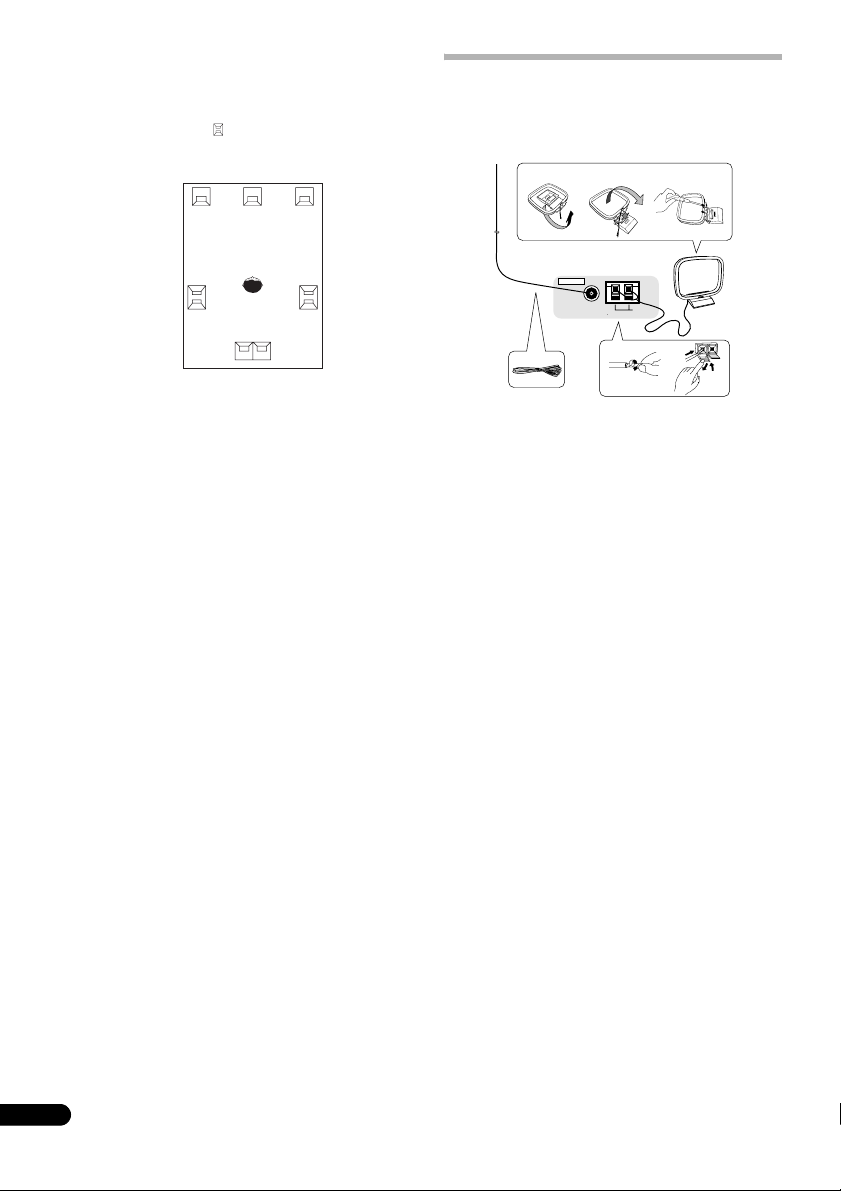
Installation av THX-certifierat
högtalarsystem
Om du har en komplett THX-högtalaranläggning ska du
placera högtalarna som på bilden nedan. Observera att
surroundhögtalarna ( symboliserar högtalare som
strålar åt två håll) ska mata ut ljud parallellt med
lyssnaren.
L
CR
SL
Surround
SBL SBR
Bakre surround
• Om du har två bakre surroundhögtalare
rekommenderar THX att dessa placeras intill
varandra och på samma avstånd från lyssnarplatsen
för följande THX-funktioner: THX Select2 CINEMA,
THX MUSICMODE och THX GAMES MODE.
Se även THX Audio Setting (inställning av THX-ljud) på
sidan 44 för att göra de inställningar som ger dig bäst
ljudupplevelse när du använder Home THX-funktionerna
(sidan 28).
SR
Surround
Ansluta antenner
Anslut antennerna, en AM ramantenn och en FM
trådantenn, enligt bilderna nedan. För att få bättre
mottagning och ljudkvalitet kan utomhusantenner
anslutas (se Ansluta externa antenner på sidan 21).
fig. a fig. b fig. c
3
ANTENNA
5
FM UNBAL 75 Ω
1 Dra av skyddshöljena från AM-antennens båda
ledningar.
2 Tryck på låsknappen och stick sedan in en ledning
så långt som går i varje kontakt, och släpp sedan
låsknappen för att låsa fast antennledningarna för AMradio.
3 Sätt fast ramantennen för AM-radio i det
medföljande stativet.
För att fästa antennen i stativet ska den böjas i pilens
riktning enligt bilden (fig. a) och sedan tryckas fast i
stativet (fig. b).
• Om du tänker sätta upp AM-antennen på en vägg
eller annan yta, ska stativet skruvas fast (fig. c) innan
antennen trycks fast i stativet. Kontrollera först att
mottagningen är bra.
4 Placera AM-antennen på en plan yta och rikta den
åt det håll som ger bäst mottagning.
5 Anslut trådantennen för FM-radio på samma sätt
som ramantennen för AM-radio.
För bästa resultat, sträck ut FM-antennen i dess fulla
längd och sätt fast den på en vägg eller dörrkarm. Låt den
inte hänga löst eller ligga ihoprullad.
AM LOOP
1
4
2
20
Sw
Page 21
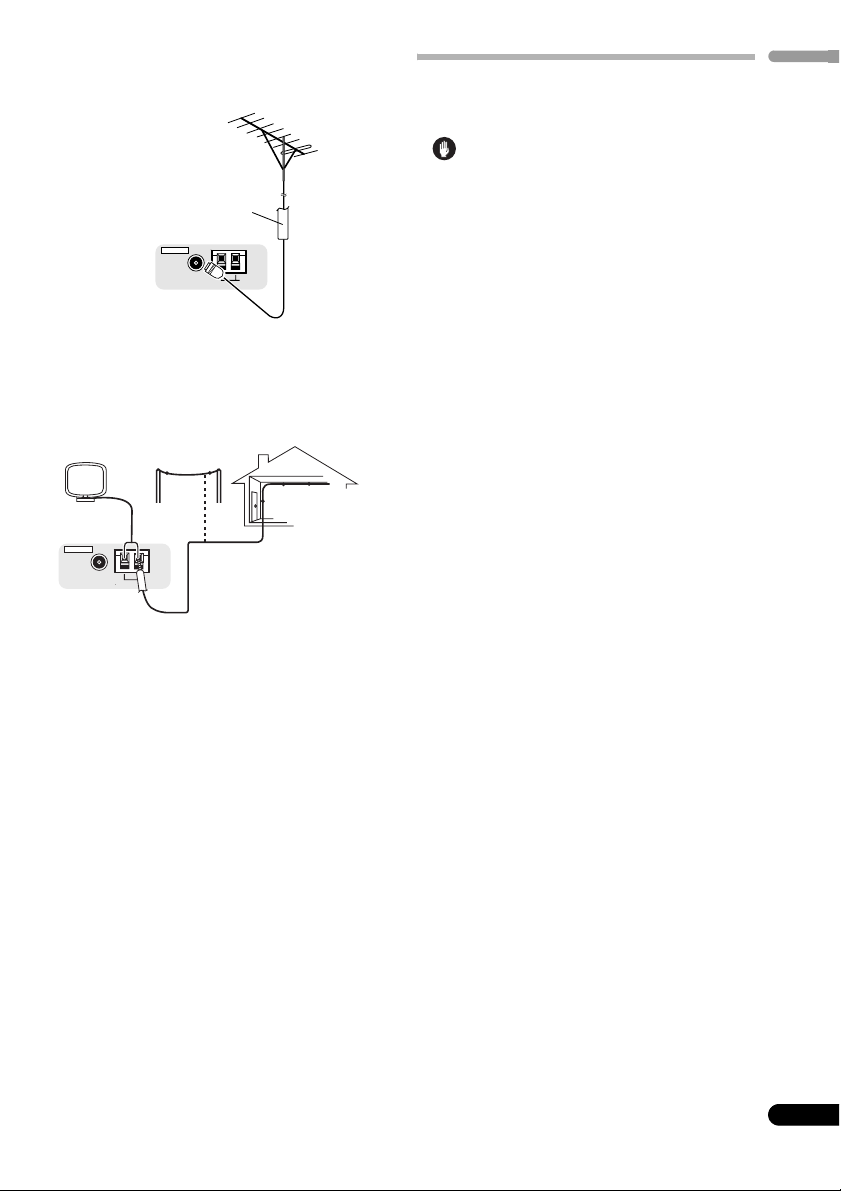
Ansluta externa antenner
För att förbättre FM-mottagningen, anslut en FMutomhusantenn till uttaget märkt FM UNBAL 75 Ω.
Koaxial kabel på 75 Ω
ANTENNA
FM UNBAL 75 Ω
För att förbättra AM-mottagningen, anslut en 5 till 6
meter lång plastisolerad ledning till uttagen märkta
AM LOOP, utan att koppla ur den medföljande AMramantennen.
För bästa möjliga mottagning ska ledningen sättas upp
horisontellt utomhus.
Utomhusantenn
AM LOOP
Inomhusantenn
(plastisolerad ledning)
Ansluta receivern till eluttaget
Anslut inte receivern till eluttaget förrän alla övriga
apparater är anslutna, inklusive högtalarna.
Varning
• Håll endast i stickkontakten. Dra inte ut kontakten ur
eluttaget genom att hålla i kabeln. Rör aldrig kabel
eller stickkontakt med våta händer, eftersom detta
kan resultera i kortslutning eller elektrisk stöt. Ställ
inte enheten, möbler, eller andra saker, ovanpå
nätkabeln och se till att den aldrig kommer i kläm. Slå
aldrig knut på kabeln och vira inte ihop den med
andra kablar. Dra nätkablarna så att det inte finns
risk att man trampar på dem. Om en nätkabel skadas
kan det innebära brandfara eller risk för elektriska
stötar. Kontrollera nätkabeln med jämna mellanrum.
Om du upptäcker skador på den bör du kontakta din
närmaste auktoriserade Pioneer serviceverkstad och
få den utbytt.
• Dra ur stickkontakten när receivern inte ska
användas på ett tag, till exempel under semestern.
• Kontrollera att den blå STANDBY/ON-lampan har
slocknat innan stickkontakten dras ur.
• Sätt i nätkabeln i ett eluttag.
Svenska
ANTENNA
FM UNBAL 75 Ω
5 m till 6 m
AM LOOP
21
Sw
Page 22
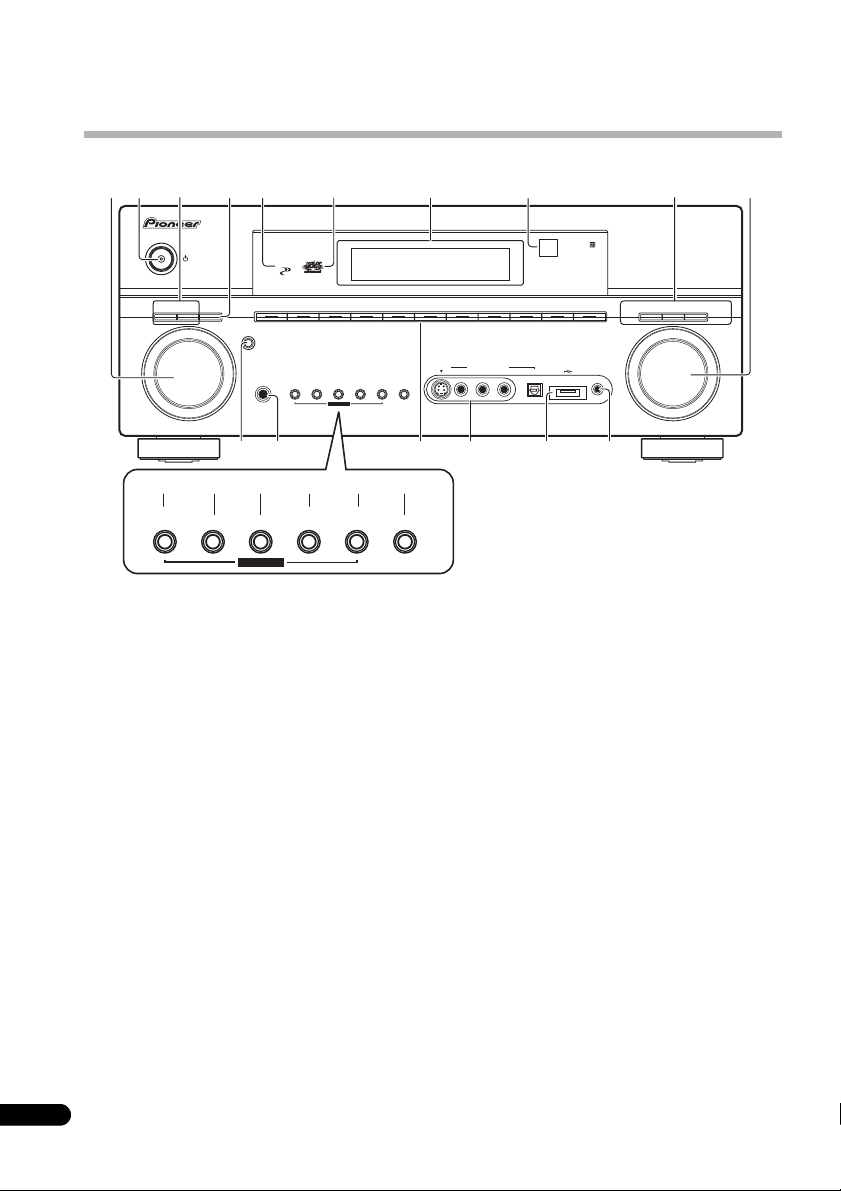
Kapitel 4:
Knappar och display
Frontpanelen
1 62 54 7
MULTI JOG
3
STANDBY/ON
LISTENING
PTY
EON
MODE
SEARCH
MODE
PHASE
CONTROL
DVD/L D
TV/SAT DVR/VCR 1 DVR/VCR 2 VIDEO/GAME CD
ENTER
PHONES
SYSTEM
SETUP
11
17 20 211918 22
1
MULTI JOG
SYSTEM
SETUP
-ratt
TONE
MULTI JOG
TUNING/
STATION
Använd MULTI JOG-ratten för att välja olika inställningar
och menyalternativ.
2
STANDBY/ON
Används för att sätta på och stänga av receivern
(standby-läge). Indikatorlampan lyser när receivern är på.
3
EON MODE
Används för att söka efter program som sänder
nyheter eller trafikinformation (sidan 37).
PTY SEARCH
Använd denna knapp för att söka efter programtyper
med RDS-systemet (sidan 36).
4 LISTENING MODE
Använd ratten MULTI JOG för att välja olika
lyssnarfunktioner (sidan 27).
5
PHASE CONTROL
-indikator
Lyser när faskontrollen är på (sidan 10).
6 MCACC-indikator
Lyser när den akustiska EQ-kalibreringen (Acoustic
Calibration EQ, sidan 40) är på (Acoustic Calibration EQ
ställs automatiskt in på ”On” efter den automatiska
MCACC-inställningen (sidan 8) eller Advanced EQ Setup
(sidan 40)).
7Display
Se Display på sidan 24.
8 Fjärrstyrningssensor
Tar emot signalerna från fjärrkontrollen (se
Fjärrkontrollens räckvidd på sidan 23).
22
Sw
MULTI JOG
TONE
TUNING/
STATION
TUNER
EDIT
8910
AUDIO/ VIDEO MULTI -CHANNEL RECEIVER
MULTI CH
IN
iPod
USB
MCACC
SETUP MIC
VIDEO/GAME
USB
FM/AM
INPUT
DIGITAL INAUDIO RLVIDEO
CD-R/TAPE/MD
S-VIDEO
TUNER
SPEAKERSRETURN
EDIT
VSX-1017AV
SOUND
SB ch
SIGNAL
RETRIEVER
PROCESSING
SELECT
MASTER
VOLUME
151413 1612
SPEAKERSRETURN
9 SIGNAL SELECT
Används för att välja insignal (sidan 30).
SB ch PROCESSING – Väljer funktionen för bakre
surroundkanal (sidan 30) eller den virtuella bakre
surroundfunktionen (sidan 31).
SOUND RETRIEVER – Tryck för att återskapa CDkvaliteten på material med komprimerat ljud
(sidan 32).
10
MASTER VOLUME
ENTER
11
12
PHONES
-uttag
(volymkontroll)
Används för att ansluta hörlurar. När hörlurar är anslutna
kommer inget ljud från högtalarna.
13 Knappar för att välja apparat
Tryck för att välja en ingångskälla (apparat).
14
VIDEO/GAME INPUT
Se Ansluta en apparat till ingångarna på frontpanelen på
sidan 17.
15
USB
-uttag
För anslutning av en USB-enhet för uppspelning (se
Använda USB-uttaget på sidan 33).
16 MCACC SETUP MIC-uttag för
inställningsmikrofonen
För anslutning av medföljande mikrofon.
17
SYSTEM SETUP
Tryck här för att komma till systeminställningsmenyn
(System Setup, sidan 38).
Page 23
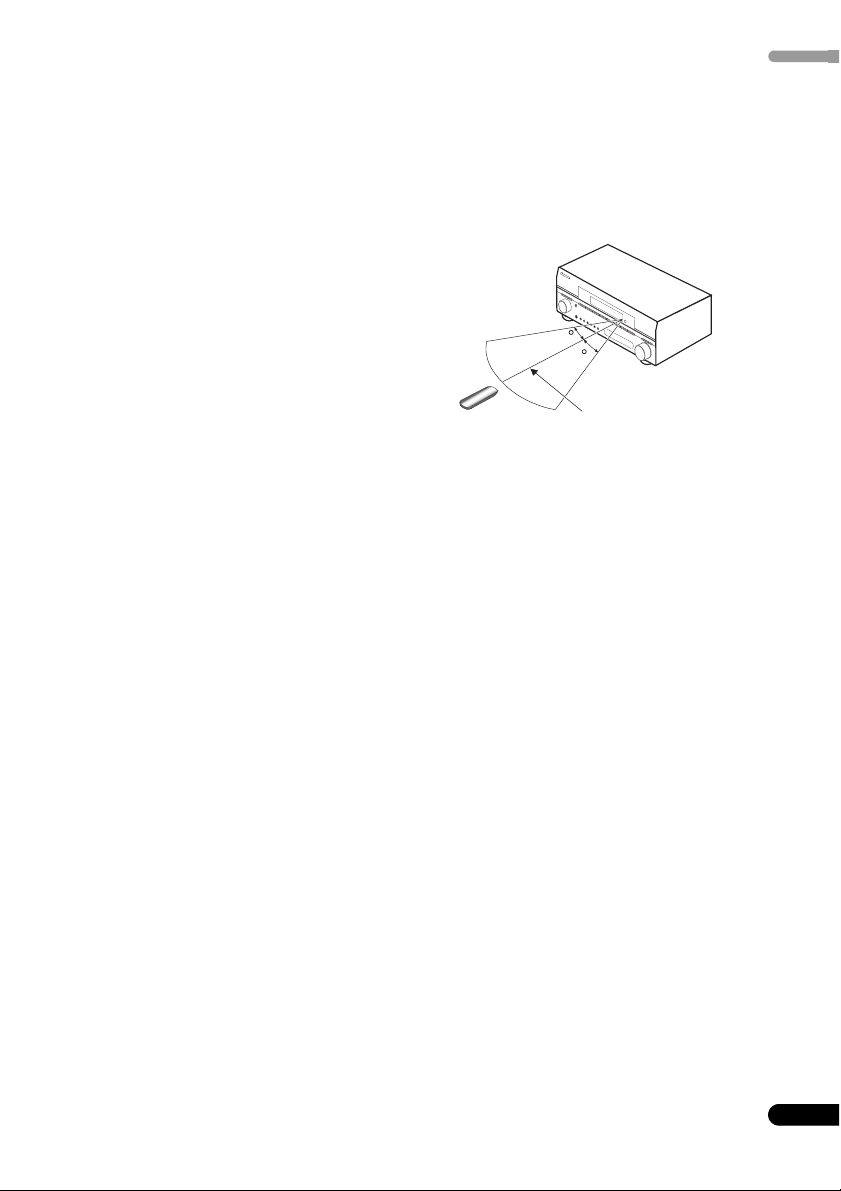
18
RETURN
Tryck på knappen för att bekräfta och stänga aktuell
menyskärm.
19
TONE
Tryck på den här knappen för att komma åt bas- och
diskantkontrollerna. Sedan kan du justera bas och
diskant med MULTI JOG-ratten (sidan 32).
20
TUNING/STATION
Används för att hitta radiofrekvenser och välja
förinställda stationer (sidan 35).
21
TUNER EDIT
Används tillsammans med MULTI JOG-ratten för att
lagra och namnge stationer man vill kunna snabbinställa
(sidan 35).
22
SPEAKERS
Används för att byta högtalarsystem (sidan 48).
Fjärrkontrollens räckvidd
Fjärrkontrollen kan fungera dåligt om:
• Det finns föremål mellan fjärrkontrollen och
receiverns fjärrstyrningssensor.
• Direkt solljus eller lysrörsbelysning lyser på
fjärrstyrningssensorn.
• Receivern står nära en apparat som sänder ut
infraröda strålar.
• Receivern manövreras samtidigt som en annan
fjärrkontroll med infraröd strålning används.
30
30
D
O
W
N
D
O
W
N
7 m
Svenska
23
Sw
Page 24

Display
3
DIGITAL
ANALOG
STREAM DIRECT
2
THX
STEREO
SP
14
AUTO
PRO LOGIC
ADV.SURROUND
AB
21 3 87 10 11 1 2 1
2
L C R
SL S SR
SBL SB
N
eo
STANDARD
SLEEP
16
LFE
DIGITAL
DTS
SBR
: 6
4 6 9
5
WMA9 Pro
S.RTRV
SOUND
PHASE CONTROL
DIALOG E
1915 17 18
OVER
V.S B
TUNED
STEREO
MONO
EON
ATT
RDS
dB
SR+
1 Signalindikatorer
Lyser för att markera den insignal som för tillfället är vald.
AUTO lyser när receivern är inställd på att välja insignal
automatiskt (sidan 30).
2 Kanalindikatorer
Dessa tänds beroende på vilka kanaler som är aktiva i det
digitala materialet.
L – Vänster främre kanal
C – Centerkanalen
R – Höger främre kanal
SL – Vänster surroundkanal
S – Surroundkanal (mono)
SR – Höger surroundkanal
SBL – Vänster bakre surroundkanal
SB – Bakre surroundkanal (mono)
SBR – Höger bakre surroundkanal
LFE – Kanal för lågfrekvenseffekter
3 Indikatorer för digitalt format
Tänds när en signal i respektive format identifieras.
4
S.RTRV
Lyser när ljudåterskapningsfunktionen Sound Retriever är
på
(sidan 32)
.
5
SOUND
Lyser när någon av funktionerna Midnight, Loudness eller
tonkontroll har valts (
6
DIALOG E
sidan 32
).
Lyser när dialogförstärkningen sätts på.
7
PHASE CONTROL
Lyser när faskontrollen sätts på (sidan 10).
8
OVER
/
ATT
OVER tänds för att visa att nivån på en analog signal är
för stark. ATT tänds när dämparen (ANALOG ATT)
används för att sänka den.
9V.SB
Tänds under Virtuell bakre surroundbehandling
(sidan 31)
.
10 Radioindikatorer
TUNED – Lyser när en utsändning tas emot.
STEREO – Lyser när en FM-utsändning i stereo tas
emot i automatiskt stereoläge.
MONO – Lyser när monofunktionen har ställts in
med hjälp av MPX-knappen.
11 EON-
/
RDS-indikatorer
EON – Tänds när EON-funktionen är aktiverad
(blinkar under mottagning av en EON-utsändning).
– Indikatorn tänds när aktuell station erbjuder
EON-tjänsten (sidan 37).
RDS – Tänds under RDS-utsändning (sidan 36).
12 Volymnivå
13
SR+
Lyser när funktionen SR+ är på (sidan 51).
14
STREAM DIRECT
Lyser när funktionen Stream Direct har valts (
sidan 30
15 Högtalarindikatorer
Tänds för att visa vilket högtalarsystem som används: A
och/eller
B (sidan 48)
.
16 Indikatorer för olika lyssnarfunktioner
THX – Lyser när en Home THX-funktion har valts.
ADV.SURROUND – Tänds när en avancerad
surroundfunktion har valts (sidan 28).
STEREO – Lyser när stereofunktionen har valts
(sidan 29).
STANDARD – Tänds när en surroundfunktion av
standardtyp har satts på ( se Lyssna med surroundljud
på sidan 27).
17
SLEEP
Lyser när receiverns insomningsfunktion är på
(sidan 55).
18 Indikatorer för huvudsakligt avkodningsformat
2PRO LOGIC IIx – Denna tänds för att ange att
2Pro Logic II-/2Pro Logic IIx-avkodning pågår
(sidan 27).
Neo:6 – När någon av Neo:6-funktionerna är på,
tänds denna för att ange Neo:6-behandling
(sidan 27).
19 Teckenrutor
Visar systeminformation av olika slag.
).
24
Sw
Page 25
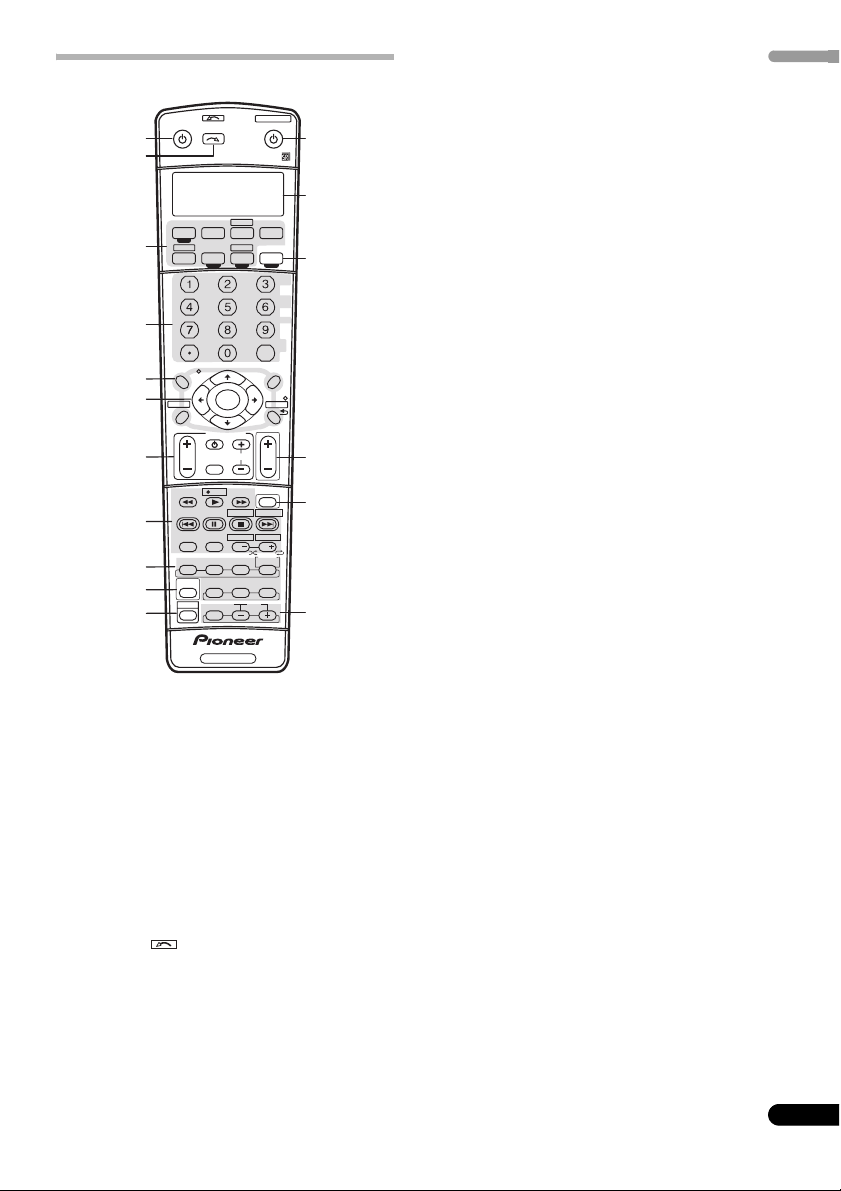
Fjärrkontroll
SYSTEM OFF
INPUT
RECEIVER
1
2
DVD
CD-R/TAPE
3
CD
SLEEP SB ch
SR+
D.ACCESS
TOP MENU
SETUP
GUIDE
TV VOL
MPX
AUDIO
DISP
THX STANDARD
MULTI OPE
SHIFT
DIALOG E PHASE
+10
ST ST
PTY SEARCH
A
B
EFFECT/CH SEL LEVEL
4
5
6
7
8
9
10
11
Knapparna på fjärrkontrollen är färgkodade för att du enkelt
ska se vilken apparat knapparna styr (tryck på respektive
apparatknapp för att komma åt dem):
• Grön – receiverknappar (se nedan)
• Röd – DVD-knappar (sidan 60)
• Blå – radioknappar (sidan 35)
• Gul – iPod-knappar (sidan 46)
• Vit – andra knappar (sidan 60)
1 RECEIVER
Används för att sätta på och slå av receivern till standbyläge.
2 INPUT SELECT
Används för att välja ingång (apparat; använd SHIFT för
INPUT SELECT ).
3 Knappar för att välja apparat
Tryck på en knapp för att kunna styra respektive apparat
med denna fjärrkontroll (se Styra övriga apparater i
anläggningen på sidan 57).
4 Sifferknappar och andra kontrollknappar för
receivern/andra apparater
Använd sifferknapparna för att välja en radiofrekvens
direkt (sidan 35) eller respektive spår på en CD, DVDskiva, etc.
SELECT
DVR 2
TV DVR 1
USB
TUNERiPod
DIMMER
TUNE
ENTER
TUNE
TV CONTROL
INPUT
TV CH
SELECT
REC
EON
REC STOP JUKEBOX
CDE
HDD
SUBTITLE
CH
PHOTO
ADV.SURR
AUTO SURR
ACOUSTIC EQ
RECEIVER
BAND
CLASS
ENTER
STEREO/
F.S.SURR
SOURCE
MUTE
TV CTRL
RECEIVER
ANALOG
MIDNIGHT/
LOUDNESS
S.RETRIEVER
DISC
MENU
T.EDIT
RETURN
VOL
DVD
CH
SIGNAL SEL
12
13
14
ATT
15
16
17
DISC (ENTER) kan användas för att mata in kommandon
för TV eller digital-TV, och dessutom för att välja en skiva
i en CD-växlare.
Tryck först på RECEIVER för att komma åt nedanstående
funktioner:
SLEEP – Används för att sätta på
insomningsfunktionen och ställa in när receivern ska
stängas av (sidan 55).
SB ch – Används för att välja bakre surroundfunktion/
virtuell bakre kanal (sidan 30).
ANALOG ATT – Dämpar (sänker) nivån på den
analoga insignalen för att undvika ljudförvrängningar
(sidan 55).
SR+ – Sätter på/stänger av SR+-funktionen
(sidan 51).
DIMMER – Ändrar ljusstyrka på displayen (sidan 56).
MIDNIGHT/LOUDNESS – Använd funktionen för
nattlyssning (Midnight) när du lyssnar till filmljud på
låg volym. Använd Loudness för att förstärka basen
och diskanten vid låg volym (sidan 32).
DIALOG E – Används för att få talet att höras bättre
när du tittar på TV eller en film (sidan 32).
PHASE – Tryck på knappen för att sätta på/stänga av
faskontrollen (Phase Control) (sidan 10).
S.RETRIEVER – Tryck på knappen för att återskapa
CD-kvaliteten på material med komprimerat ljud
(sidan 32).
Tryck först på TUNER för att kunna använda
nedanstående knappar:
D.ACCESS – När du har tryckt på den här knappen
kan du ställa in en radiostation direkt med
sifferknapparna (sidan 35).
CLASS – Växlar mellan de tre minnena (classes) med
förinställda (lagrade) radiostationer (sidan 35).
5 Kontrollknappar för radion/andra apparater/
SETUP
Du kommer åt dessa kontroller när du har tryckt på
knappen för respektive apparat (DVD, DVR1, TV, etc.).
Radiokontrollerna BAND, T.EDIT och PTY SEARCH
förklaras på sidan 35 och framåt. Tryck först på
RECEIVER för att kunna använda följande kontroller:
SETUP – Tryck på knappen för att öppna
Systeminställningsmenyn (sidan 38).
RETURN – Tryck på knappen för att bekräfta och
stänga aktuell meny (på DVD-skivor används den
även för att gå tillbaka till föregående meny eller för
att välja dold text på digital-TV).
6
(TUNE/ST) /
ENTER
Använd piltangenterna när du ska ställa in
surroundsystemet (sidan 38). Används också för att styra
DVD-menyer/-alternativ och för däck 1 på en
kassettbandspelare med dubbla kassettdäck. Använd
knapparna TUNE / för att hitta olika radiofrekvenser
och ST / för att hitta förinställda stationer (sidan 35).
7 Kontrollknappar för TV:n (TV CONTROL)
Dessa knappar är avsedda för fjärrstyrning av den TV som
TV CTRL-knappen har ställts in för. Om du bara har en TV
att ansluta till anläggningen ska denna alltså ställas in
för TV CTRL-knappen. Om du har två TV-apparater väljer
du huvud-TV:n för TV CTRL-knappen (se sidan 57 för mer
information om detta).
Svenska
25
Sw
Page 26
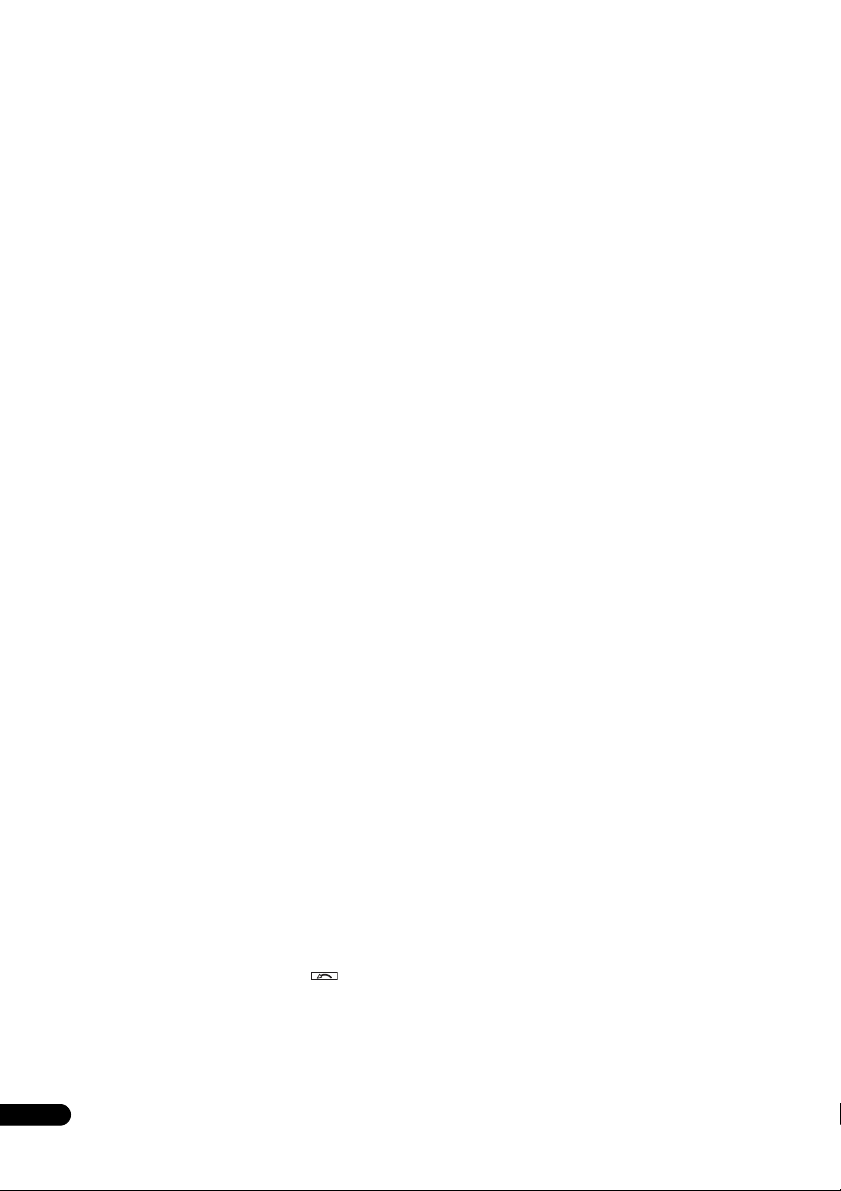
TV – Används för att sätta på/stänga av TV:n.
TV VOL +/– – Används för att justera volymen på
TV:n.
INPUT SELECT – Används för att välja insignalen för
TV:n.
TV CH +/– – Används för att byta kanal.
8 Kontrollknappar för andra apparater
De viktigaste knapparna (, , etc.) används för att styra
en apparat som du först har valt med hjälp av
apparatknapparna.
Du kommer åt kontrollfunktionerna ovanför dessa
knappar när du har tryckt på knappen för respektive
apparat (exempelvis DVD, DVR1 eller TV). Följande
kontroller kan användas när den inbyggda radion
används:
MPX – Växlar mellan stereo- och monomottagning
för radioprogram på FM-bandet. Om signalen är svag
kan du växla till mono för att förbättra ljudkvaliteten
(sidan 35).
DISP – Växlar mellan namn på lagrade stationer och
radiofrekvenser (sidan 36). Används också för att visa
RDS-information (sidan 36).
EON – Används för att söka efter program som
sänder nyheter eller trafikinformation (sidan 37).
9 Kontrollknappar för receivern
THX – Tryck för att välja lyssnarfunktion för Home
THX (sidan 28).
STANDARD – Tryck på knappen för att få
standardavkodning och för att växla mellan de olika
2 Pro Logic IIx- och Neo:6-alternativen (sidan 27).
ADV.SURR – Används för att växla mellan de olika
surroundfunktionerna (sidan 28).
STEREO/F.S.SURR – Används för att växla mellan
uppspelning i stereo (sidan 29) och de avancerade
främre surroundfunktionerna Front Stage Surround
Advance (sidan 29).
AUTO SURR – Tryck på knappen för att välja den
automatiska surroundfunktionen (sidan 27) eller
direktavspelning (Stream Direct, sidan 30). Med
direkt avspelning åsidosätts inställningarna av
klangfärg och all annan signalbearbetning för att
man ska få den mest exakta återgivningen av det
spelade materialet (sidan 30).
ACOUSTIC EQ – Tryck på knappen för att välja en
inställning för akustisk EQ-kalibrering (sidan 30).
SIGNAL SEL – Används för att välja insignal
(sidan 30).
10
MULTI OPE
Använd den här knappen för makron (sidan 58).
11
SHIFT
Tryck på knappen för att komma åt kontrollfunktioner i
vita rutor (till exempel INPUT SELECT ) eller för att
visa aktuell apparat på fjärrkontrollens display.
12
SOURCE
Tryck på knappen för att sätta på och stänga av andra
apparater anslutna till receivern (se sidan 57 för mer om
detta).
13 LCD-display
Denna display visar information när kontrollsignaler
sänds.
Följande kommandon visas när du ställer in
fjärrkontrollen för att styra andra apparater (se Styra
övriga apparater i anläggningen på sidan 57):
SETUP – Visar inställningsfunktion, och här kan du
välja mellan nedanstående alternativ.
PRESET – Se Välja förinställd kod direkt på sidan 57.
MULTI OP – Se Funktionerna Multi Operation och
System Off på sidan 58.
SYS OFF – Se Funktionerna Multi Operation och
System Off på sidan 58.
DIRECT F – Se Direktfunktion på sidan 57.
RESET – Se Återställa fjärrkontrollens förinställningar
på sidan 57.
READ ID – Se Bekräfta förinställda koder på sidan 57.
14 RECEIVER
Ställer om fjärrkontrollen för att styra receivern (för att
välja gröna kommandon ovanför sifferknapparna
(ANALOG ATT, etc.)). Denna knapp används också för
att ställa in surroundljudet (sidan 8 och sidan 38).
15 VOL +/–
Används för att ställa in volymen.
16 MUTE
Stänger av ljudet eller sätter på det igen om det har varit
avstängt (du kan också sätta på ljudet genom att justera
volymen).
17 EFFECT/CH SEL och
LEVEL +/–
Tryck upprepade gånger för att välja en kanal och
använd sedan knapparna +/– för att justera nivån (se
Tips på sidan 44). Används också för att justera nivån
på de avancerade surroundeffekterna, parametrarna
för Dolby Pro Logic IIx Music och Neo:6 Music samt
ljudfördröjningsinställningen (sidan 29). Använd
sedan knapparna +/– för att göra justeringarna.
26
Sw
Page 27
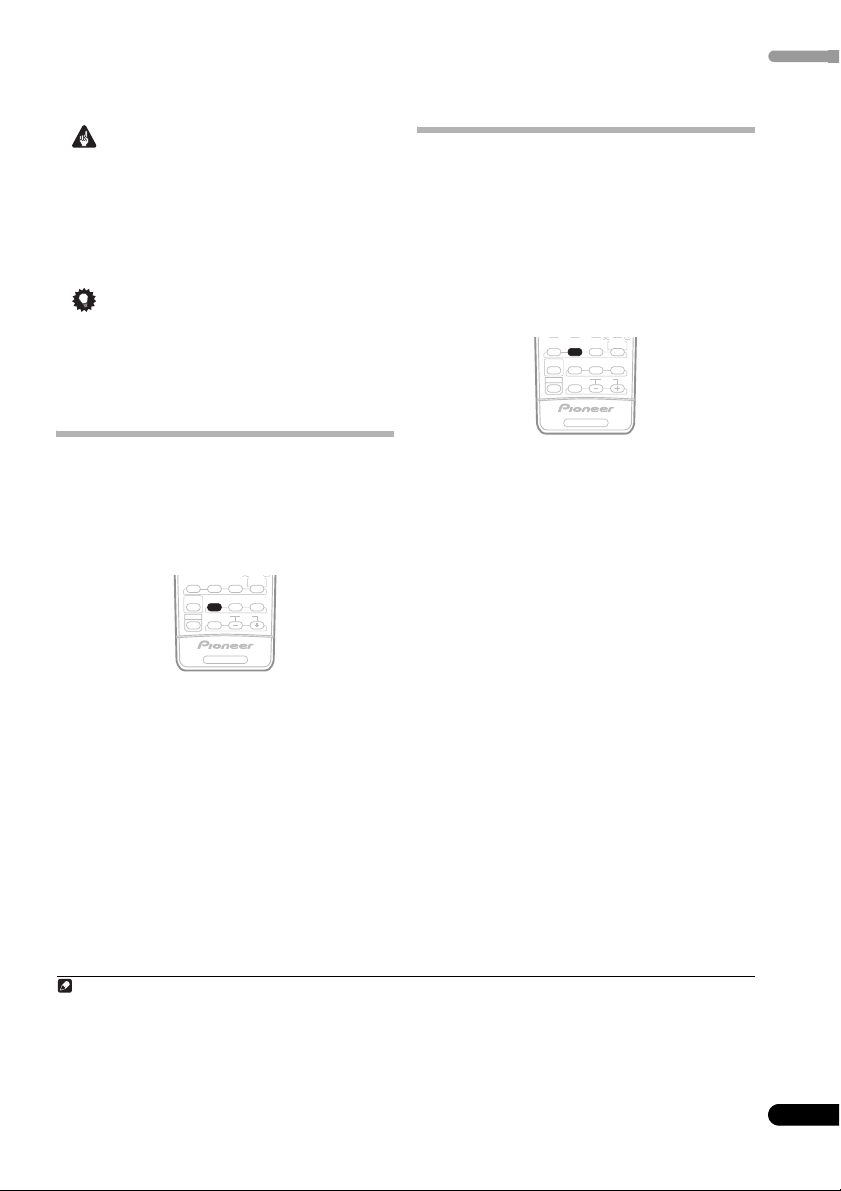
Kapitel 5:
PHOTO
PHOTO
Lyssna på anläggningen
Svenska
Viktigt
• Om lyssnarfunktionerna eller andra funktioner som
beskrivs i detta kapitel kan användas eller ej beror på
vilken typ av material som för tillfället spelas (till
exempel PCM 88,2 kHz / 96 kHz, DTS 96 kHz (24 bitar)
eller WMA9 Pro), inställningar och receiverns status.
Se Lyssnarfunktioner med olika typer av insignaler på
sidan 69 för mer information.
Tips
• De lyssnarfunktioner som beskrivs nedan kan också
väljas med knapparna på frontpanelen. Tryck helt
enkelt på LISTENING MODE upprepade gånger för
att nå de funktioner du önskar och använd sedan
MULTI JOG-ratten för att välja en viss lyssnarfunktion
(efter fem sekunder ställs funktionen in automatiskt).
Automatisk uppspelning
Med den här receivern kan du spela upp material på
många olika sätt, men det enklaste, mest direkta
uppspelningsalternativet är funktionen Auto Surround.
Då känner receivern automatiskt av vilken sorts material
som spelas och väljer flerkanalig uppspelning eller
stereo efter originalformatet.
• Tryck på
AUTO SURR
automatisk uppspelning av ett material.
AUTO SURROUND syns som hastigast på displayen och
sedan anges formatet för avkodning eller uppspelning.
Titta på de digitala formatindikatorerna på frontpanelen
för att se hur materialet behandlas.
1
STEREO/
ADV.SURR
THX STANDARD
MULTI OPE
SHIFT
F.S.SURR
AUTO SURR
ACOUSTIC EQ
SIGNAL SEL
EFFECT/CH SEL LEVEL
RECEIVER
medan du lyssnar för att få
2
Lyssna med surroundljud
Med den här receivern kan du få surroundljud från vilket
material som helst. Vilka alternativ som finns tillgängliga
beror dock på vilka högtalare som ingår i din anläggning
och vilken sorts material du lyssnar på.
Om du har anslutit bakre surroundhögtalare, se även
Använda bearbetning av bakre surroundkanal på sidan 30.
Vanligt surroundljud
Följande funktioner ger vanligt surroundljud för stereooch flerkanaligt material.
•Tryck på
STANDARD
Om så krävs, tryck upprepade gånger för att välja en
lyssnarfunktion.
• Om materialet är i Dolby Digital-, DTS- eller Dolby
Surround-format väljs rätt avkodningsformat
automatiskt, och detta visas på displayen.
På tvåkanaligt material kan du välja mellan:
• 2 Pro Logic IIx MOVIE – upp till 7.1-kanaligt ljud,
speciellt avpassat för filmer
• 2 Pro Logic IIx MUSIC – 7.1-kanaligt ljud, speciellt
avpassat för musik
• 2 Pro Logic IIx GAME – upp till 7.1-kanaligt ljud,
speciellt avpassat för videospel
• 2 PRO LOGIC – 4.1-kanaligt surroundljud (ljud från
surroundhögtalarna är i mono)
• Neo:6 CINEMA – 6.1-kanaligt ljud, speciellt avpassat
för filmmaterial
• Neo:6 MUSIC – 6.1-kanaligt ljud, speciellt avpassat
för musik
6
Med flerkanaligt material, förutsatt att du har anslutit bakre
surroundhögtalare och har valt SBch ON, kan du
(beroende på format) välja:
• 2 Pro Logic IIx MOVIE – se ovan (endast tillgängligt
när du använder två bakre surroundhögtalare)
• 2 Pro Logic IIx MUSIC – se ovan
3
STEREO/
ADV.SURR
THX STANDARD
MULTI OPE
SHIFT
AUTO SURR
ACOUSTIC EQ
EFFECT/CH SEL LEVEL
RECEIVER
F.S.SURR
SIGNAL SEL
medan du lyssnar.
5
4
OBS
1 • Surroundformat i stereo (matris) avkodas på samma sätt med hjälp av Neo:6 CINEMA eller 2 Pro Logic IIx MOVIE (läs mer om d essa
avkodningsformat under Lyssna med surroundljud nedan).
• Den automatiska surroundfunktionen stängs av om du ansluter hörlurar eller väljer de flerkanaliga analoga ingångarna.
2 För fler alternativ med den h är knappen, se Använda Stream Direct på sidan 30.
3 Med 6.1-kanaliga ljudfunktioner hörs samma signal från båda de bakre surroundhögtalarna.
4 Om bearbetning av den bakre surroundkanalen (sidan 30) är avstängd (OFF), eller om de bakre surroundhögtalarna är inställda på NO (detta sker
automatiskt om Inställning av de bakre surroundhögtalarna på sidan 38 är inställd på något annat än Normal (SB)), övergår 2 Pro Logic IIx till
2 Pro Logic II (5.1-kanaligt ljud).
5 När du lyssnar på 2-kanaligt material med funktionen Dolby Pro Logic IIx Music finns det ytterligare tre parametrar som kan justeras: Center Width,
Dimension och Panorama. Hur de justeras förklaras i Ställa in effekterna på sidan 29.
6 När du lyssnar på 2-kanaligt material med funktionen Neo:6 Music aktiverad kan du också justera centerbildseffekten (se Ställa in effekterna på sidan 29).
27
Sw
Page 28
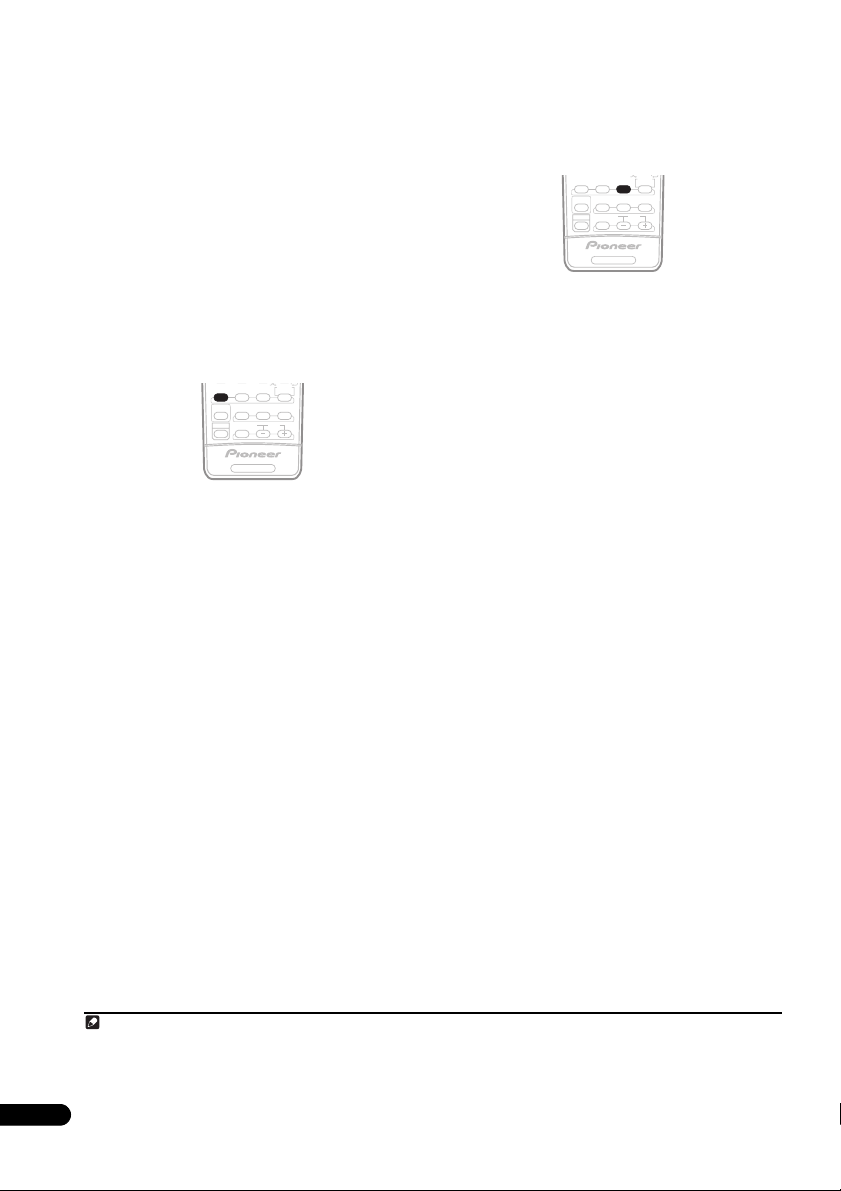
• Dolby Digital EX – skapar ljud från en bakre
PHOTO
PHOTO
surroundkanal på 5.1-kanaligt material, och ger ren
avkodning för 6.1-kanaligt material (exempelvis Dolby
Digital Surround EX)
• DTS-ES – gör att du kan höra 6.1-kanaligt ljud från
material kodat i DTS-ES-format
• DTS Neo:6 – gör att du kan höra 6.1-kanaligt ljud från
material kodat i DTS-format
Använda Home THX-funktionerna
THX och Home THX är tekniska standarder skapade av
THX Ltd. för bioljud och hemmabioljud. Home THX har
utvecklats för att göra ljudet i din hemmabio mycket
mera likt det ljud du kan höra på en bio.
Beroende på vilken typ av material som spelas och
inställningen för hur den bakre surroundkanalen ska
bearbetas (läs mer om detta under Använda bearbetning
av bakre surroundkanal på sidan 30) är olika THXalternativ tillgängliga.
STEREO/
ADV.SURR
THX STANDARD
F.S.SURR
AUTO SURR
MULTI OPE
ACOUSTIC EQ
SIGNAL SEL
EFFECT/CH SEL LEVEL
SHIFT
RECEIVER
• Tryck på
lyssnarfunktion.
Med tvåkanaligt material trycker du upprepade gånger på
THX för att välja en matrisavkodningsmetod för
funktionen THX CINEMA (förklaringar till de olika
metoderna hittar du i avsnittet Lyssna med surroundljud
på sidan 27):
• 2 Pro Logic IIx MOVIE+THX
• 2 PRO LOGIC+THX
• Neo:6 CINEMA+THX
• THX GAMES MODE
Med flerkanaligt material trycker du upprepade gånger på
THX
• THX CINEMA – ger dig ljud med biokvalitet på din
• 2 Pro Logic IIx MOVIE+THX – Särskilt avpassad för
• THX Surround EX – du får 6.1- eller 7.1-kanalig
• THX Select2 CINEMA – gör att du kan få 7.1-kanalig
• THX MUSICMODE – gör att du kan få 7.1-kanalig
• THX GAMES MODE – gör att du kan få 7.1-kanalig
THX (HOME THX
1
(
HOME THX) för att välja mellan:
) för att välja en
2
hemmabioanläggning och använder samtliga
anslutna högtalare
filmer och gör att du kan höra 7.1-kanaligt ljud från
5.1-kanaligt material
uppspelning med 5.1-kanaligt material
uppspelning från 5.1-kanaligt material
uppspelning från 5.1-kanaligt material
uppspelning från utgången på en TV-spelkonsol
Använda de avancerade surroundeffekterna
De avancerade surroundeffekterna kan användas för att
få ytterligare surroundeffekter. De flesta avancerade
surroundfunktionerna är avsedda att användas för
filmljud, men vissa funktioner passar även för musik.
Pröva olika inställningar med olika sorters ljud för att ta
reda på vilka du tycker om.
STEREO/
ADV.SURR
THX STANDARD
MULTI OPE
SHIFT
• Tryck upprepade gånger på
en lyssnarfunktion.
3
• ACTION – utformad för actionfilmer med dynamiskt
soundtrack
• DRAMA – utformad för filmer med mycket dialog
• MONOFILM – skapar surroundljud från material i
mono
• ENT. SHOW – passar för musik
• EXPANDED – skapar ett extra brett stereofält
• TV SURROUND – ger surroundljud på TV-program i
både mono och stereo
• ADVANCED GAME – passar för videospel
• SPORTS – passar för sportprogram
• ROCK/POP – skapar ljud som påminner om en livekonsert med rock och/eller popmusik
• UNPLUGGED – passar för akustisk musik
• ExtendedSTEREO – ger flerkanaligt ljud på
stereomaterial och använder samtliga anslutna
högtalare
• PhonesSurround – skapar surroundeffekt för
hörlurar.
AUTO SURR
ACOUSTIC EQ
EFFECT/CH SEL LEVEL
RECEIVER
F.S.SURR
SIGNAL SEL
ADV.SURR
för att välja
4
OBS
1 D u kan inte använda THX-funktionerna när hörlurar är anslutna.
2 Om du bara har en bakre surroundhögtalare ansluten är 2 Pro Logic IIx MOVIE+THX, THX Select2 CINEMA, THX MUSICMODE och THX GAMES
MODE inte tillgängliga.
3 • Vissa typer av material i kombination med vissa ljudfunktioner ger inte alltid ljud från de bakre surroundhögtalarna. Läs mer om detta under Använda
bearbetning av bakre surroundkanal på sidan 30.
• Om du trycker på ADV.SURR när hörlurar är anslutna väljs surroundf unktionen för hörlurar (PhonesSurround) automatiskt.
4 Används tillsammans med Dolby Pro Logic för att få en stereosurroundeffekt (stereofältet blir bredare än med standardfunktionerna för material i Dolby
28
Digital-format).
Sw
Page 29
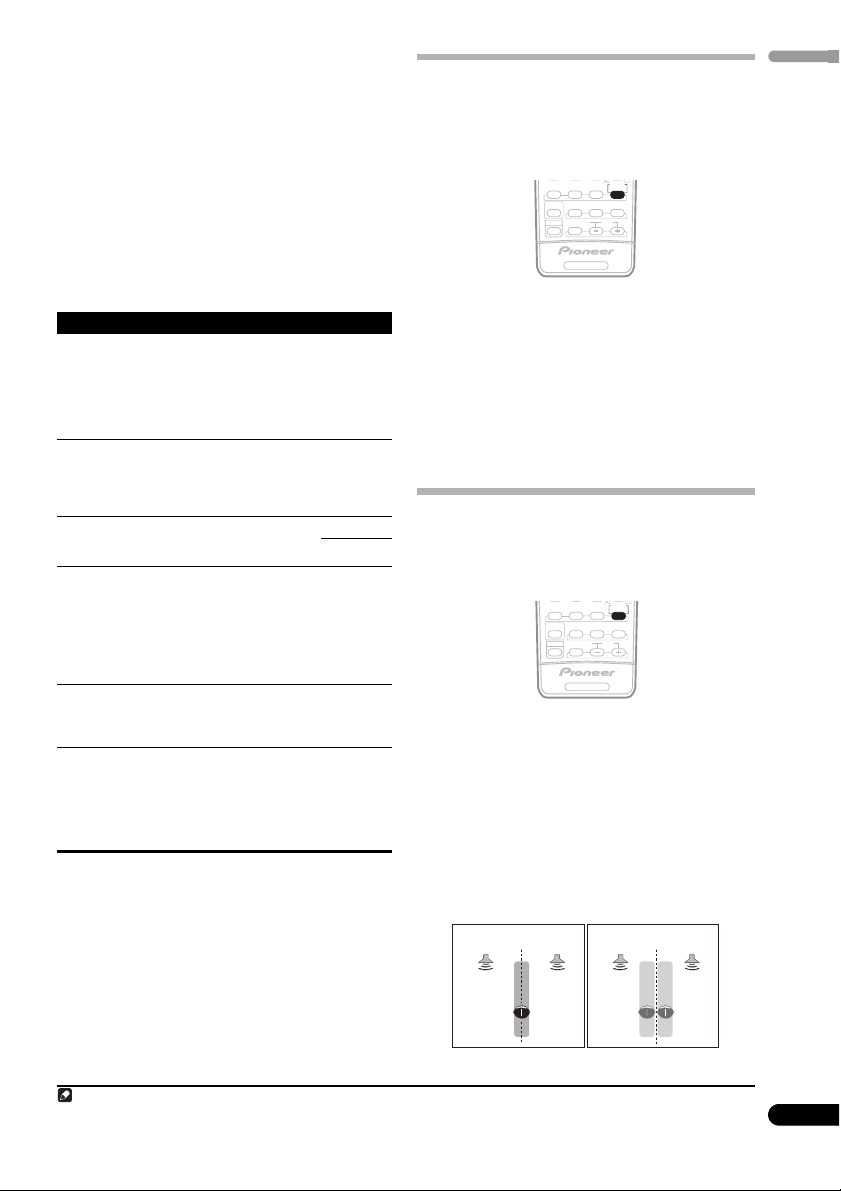
Ställa in effekterna
PHOTO
PHOTO
För surroundeffekterna finns många olika
inställningsalternativ.
1 Tryck upprepade gånger på
välja den inställning du vill justera.
Receiverns aktuella status/funktion påverkar vilka
inställningsalternativ som visas och kan justeras. Läs
mer om detta i tabellen nedan.
2 Använd knapparna
I tabellen nedan hittar du tillgängliga alternativ för varje
inställning. Grundinställningarna anges med fet still om
de inte står specificerade.
3 Tryck på
EFFECT/CH SEL
andra inställningar.
Inställning Knappens funktion
Center
Width
(centerbredd;
gäller endast
när
centerhögtalare
används)
Dimension
Panorama
Center
Image
(centerbild;
gäller endast
när centerhögtalare
används)
Effect Ställer in effektnivån för den för
Sound Delay
(ljudfördröjning)
a.Gäller endast när du lyssnar på 2-kanaligt material med funktionen
Dolby Pro Logic IIx Music/Dolby Pro L ogic II Music aktiverad.
b.Endast tillgänglig tillsammans med 2-kanaligt material när funktionen
Neo:6 Music är aktiverad.
Sprider ut centerkanalen på främre
a
höger och vänster högtalare för att få
den att låta bredare (högre
inställning) eller smalare (lägre
inställning).
a
Justerar djupet i
surroundljudsbalansen och skjuter
ljudet framåt eller bakåt vilket får det
att låta mer avlägset (minus) eller
nära (plus).
a
Utökar den främre stereobilden så att
även surroundhögtalarna ingår för
att ge en mer ”omslutande” effekt.
Justerar ljudbilden för centerkanalen
b
för att skapa en bredare stereoeffekt
tillsammans med tal och sång.
Justera effekten från 0 (allt ljud från
centerkanalen skickas till den främre
vänstra och högra högtalaren) till 10
(centerkanalen skickas endast till
centerhögtalaren).
ögonblicket valda avancerade
surroundfunktionen (varje funktion
kan ställas in separat).
På vissa bildskärmar förekommer en
kort fördröjning när video visa s så att
ljudspåret inte är helt synkroniserat
med bilden. Genom att lägga till en
kort fördröjning kan du justera ljudet
så att det överensstämmer med
bilden.
EFFECT/CH SEL
LEVEL +/–
för att ställa in.
en gång till för att justera
för att
Alternativ
0 till 7
grundinställnin g
3
:
–3 till +3
grundinställnin g
: 0
OFF (av)
ON (på)
0 till 10
grundinställnin g
: 3
10 till 90
0,0 till 6,0
(bilder)
1 sekund =
25 bilder
(PAL)
Lyssna i stereo
När du väljer STEREO hörs ljudet enbart genom främre
vänster och höger högtalare (och eventuellt också
subwoofern beroende på hur högtalarinställningarna är
gjorda). Flerkanaligt material i Dolby Digital-, DTS- och
WMA9 Pro-format mixas ned till stereo.
STEREO/
ADV.SURR
•Tryck på
THX STANDARD
MULTI OPE
SHIFT
STEREO/F.S.SURR
F.S.SURR
AUTO SURR
ACOUSTIC EQ
SIGNAL SEL
EFFECT/CH SEL LEVEL
RECEIVER
under avlyssning för att
få uppspelning i stereo.
Tryck upprepade gånger för att växla mellan:
• STEREO – Ljudet följer dina surroundinställningar
och du kan samtidigt använda funktionerna
Midnight, Loudness och inställning av klangfärg.
• F.S.SURR FOCUS – Läs mer om detta under Använda
de främre surroundfunktionerna nedan.
• F.S.SURR WIDE – Läs mer om detta under Använda
de främre surroundfunktionerna nedan.
Använda de främre
surroundfunktionerna
Med funktionen ”Front Stage Surround Advance” kan du
skapa naturliga surroundeffekter med hjälp av enbart de
främre högtalarna och subwoofern.
THX STANDARD
MULTI OPE
SHIFT
• Tryck på knappen
avlyssning för att välja någon av de främre
surroundfunktionerna.
• STEREO – Läs mer om detta under Lyssna i stereo
ovan.
• F.S.SURR FOCUS – Används för att ge en fyllig
surroundeffekt i det område där ljudet från främre
vänster och höger högtalare strålar samman.
• F.S.SURR WIDE – Ger surroundljud i ett bredare
område än vad FOCUS-funktionen gör.
FOCUS-inställning
(rekommenderas)
Främre vänster
högtalare
Främre höger
högtalare
STEREO/
ADV.SURR
F.S.SURR
AUTO SURR
ACOUSTIC EQ
SIGNAL SEL
EFFECT/CH SEL LEVEL
RECEIVER
STEREO/F.S.SURR
WIDE-inställning
Främre vänster
högtalare
under
1
Främre höger
högtalare
Svenska
OBS
1 När du använder F.S.SURR WIDE kan du få ännu bättre effekt om du utför den automatiska MCACC-inställningen. Läs me r om detta under Automatisk
inställning för surroundljud (Auto MCACC) på sidan 8.
29
Sw
Page 30
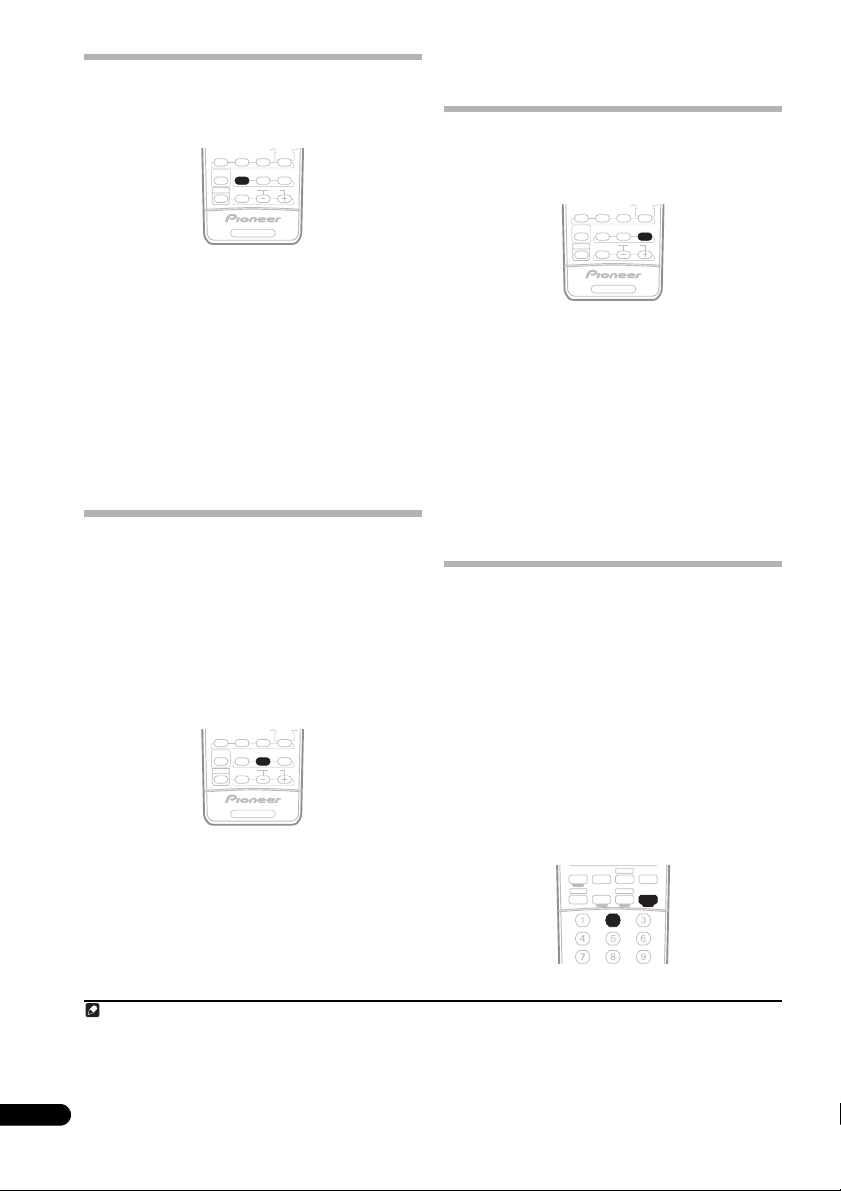
Använda Stream Direct
PHOTO
PHOTO
PHOTO
MCACC-indikatorn på frontpanelen tänds när Acoustic
Calibration EQ är aktiverad.
2
Använd Stream Direct-funktionerna när du vill höra ett
ljud som ligger så nära originalljudet som möjligt. Ingen
onödig signalbehandling utförs.
STEREO/
ADV.SURR
THX STANDARD
F.S.SURR
AUTO SURR
MULTI OPE
ACOUSTIC EQ
SIGNAL SEL
EFFECT/CH SEL LEVEL
SHIFT
RECEIVER
• Tryck på
AUTO SURR
under avlyssning för att välja
direktfunktionen.
• AUTO SURROUND – Se Automatisk uppspelning på
sidan 27.
• STREAM DIRECT – Material spelas upp i enlighet
med de inställningar som gjorts vid
surroundinställningen (högtalarinställning,
kanalnivå, högtalaravstånd) samt inställningarna för
dubbelmono (dual mono), centerbredd (Center
Width), dimension och panorama. Materialet spelas
upp med det antal kanaler som finns i signalen. För
analogt material kan endast kanalnivån (Channel
Level) ställas in. Ingen annan digital behandling kan
ställas in.
Välja insignal
För att kunna välja mellan olika insignaler måste du
ansluta apparaten till både digitala och analoga ingångar
på receivern.
• Tryck på SIGNAL SEL (SIGNAL SELECT) för att välja
den insignal som överensstämmer med materialet.
Varje gång du trycker på knappen bläddras alternativen
igenom i följande ordning:
• AUTO – Detta är grundinställningen. Receivern
• ANALOG – Väljer en analog signal.
• DIGITAL – Väljer en optisk eller koaxial digital signal.
När receivern är inställd på DIGITAL eller AUTO, tänds
3
THX STANDARD
MULTI OPE
SHIFT
AUTO SURR
ACOUSTIC EQ
EFFECT/CH SEL LEVEL
RECEIVER
F.S.SURR
SIGNAL SEL
STEREO/
ADV.SURR
väljer första tillgängliga signal i följande ordning:
DIGITAL; ANALOG.
2 DIGITAL under Dolby Digital-avkodning, DTS under
DTS-avkodning och WMA9 Pro tänds för att ange
Använda akustisk EQ-kalibrering vid
avkodning av en WMA9 Pro-signal.
avlyssning
• Grundinställning: OFF/ALL CH ADJUST (efter den
automatiska MCACC- eller avancerade EQinställningen (Auto MCACC respektive Advanced EQ
Setup))
När du lyssnar kan du utnyttja den akustiska EQkalibrering som har ställts in under Automatisk
inställning för surroundljud (Auto MCACC) på sidan 8
eller Professional Acoustic Calibration EQ på sidan 40. Läs
mer om akustisk equalizer-kalibrering på dessa sidor.
STEREO/
ADV.SURR
THX STANDARD
F.S.SURR
AUTO SURR
MULTI OPE
ACOUSTIC EQ
SIGNAL SEL
EFFECT/CH SEL LEVEL
SHIFT
RECEIVER
• Tryck på ACOUSTIC EQ medan du lyssnar.
Tryck upprepade gånger för att välja mellan:
• ALL CH ADJUST – En ”rak” inställning där ljudet från
högtalarna inte påverkas av övriga högtalare.
• FRONT ALIGN – Alla högtalare hörs enligt
inställningarna för främre högtalare.
1
• CUSTOM 1/2 – Personliga inställningar
• EQ OFF – Stänger av den akustiska EQ-kalibreringen.
OBS
1Om TYPE2 inte har valts vid den automatiska MCACC-inställningen eller avancerade EQ-inställningen under manuell MCACC-inställning, kan EQ-värdet
inte ställas in för FRONT ALIGN.
2 Du kan inte använda Acoustic Calibration EQ tillsammans med MULTI CH IN, direktfunktionen (Stream Direct) eller WMA9 Pro, och den har ingen effekt
tillsammans med hörlurar.
3 • Denna receiver kan bara spela upp följande digitala signalformat: Dolby Digital, PCM (32 kHz till 96 kHz), DTS (inklusive DTS 96 kHz/24 bitar) och WMA9
Pro. För andra digitala signalformat ska du ställa in på ANALOG (funktionerna MULTI CH IN, TUNER, och USB är alla inställda på ANALOG).
• Du kan eventuellt få digitalt brus när en DTS-kompatibel LD- eller CD-spelare spelar en analog signal. För att undvika brus s ka digitala anslutningar
göras korrekt (se sidan 15) och signalingången ska ställas in på DIGITAL.
30
• Vissa DVD-spelare matar inte ut DTS-signaler. Om du vill veta mer om detta kan du läsa i den bruksanvisning som medföljde din DVD-spela re.
Sw
Använda bearbetning av bakre
surroundkanal
• Grundinställning: SBch ON (på)
Du kan ställa in receivern så att den automatiskt
använder 6.1- eller 7.1-avkodning för 6.1-kodat material
(t.ex. Dolby Digital EX eller DTS-ES), eller också kan du
välja att alltid använda 6.1- eller 7.1-avkodning (för t.ex.
5.1-kodat material). Med material i 5.1-format genereras
en bakre surroundkanal, men materialet kan låta bättre i
5.1-format som det ju ursprungligen var avsett för, och
(då kan du helt enkelt stänga av bearbetningen av den
bakre surroundkanalen).
Tabellen nedan visar när du kan höra den bakre
surroundkanalen under uppspelning av olika sorters
material (
= ljud spelas via den bakre
surroundhögtalaren).
DVR 2
TV DVR 1
SLEEP SB ch
SR+
DIALOG E PHASE
TV CTRL
USB
RECEIVER
TUNERiPod
ANALOG
ATT
MIDNIGHT/
DIMMER
LOUDNESS
S.RETRIEVER
CD-R/TAPE
DVD
CD
Page 31

• Tryck på
gånger på
igenom alternativen för den bakre surroundkanalen.
Varje gång du trycker på knappen bläddras alternativen
igenom i följande ordning:
• SBch ON – 6.1- eller 7.1-avkodning används alltid (en
• SBch AUTO – Slår automatiskt över till 6.1- eller 7.1-
• SBch OFF – Uppspelning med högst 5.1 kanaler
RECEIVER
SB ch (SB ch PROCESSING
-knappen och sedan upprepade
) för att bläddra
bakre surroundkanal kommer till exempel att skapas
för 5.1-kodat material).
avkodning för 6.1-kodat material (t.ex. Dolby Digital
EX eller DTS-ES)
Använda den Virtuella bakre
surroundfunktionen
Om du inte använder bakre surroundhögtalare kommer
denna funktion att ge dig en virtuell bakre surroundkanal
via dina surroundhögtalare. Du kan välja att lyssna utan
bakre surroundkanal, ell er om materialet låter bättre i det
format som det ursprungligen spelades in i (till exempel
5.1) kan du få receivern att bara använda effekten på
material i 6.1-format som exempelvis Dolby Digital EX
eller DTS-ES.
Tabellen visar när du kan höra den virtuella bakre
surroundkanalen (
surroundkanalen är aktiv).
•Tryck på
gånger på
igenom alternativen för den virtuella bakre
surroundkanalen.
Varje gång du trycker på knappen bläddras alternativen
igenom i följande ordning:
• VirtualSB ON – virtuell bakre surround används alltid
(till exempel på material i 5.1-format)
• VirtualSB AUTO – virtuell bakre surround används
automatiskt på material i 6.1-format (till exampel
Dolby Digital EX eller DTS-ES)
• VirtualSB OFF – den virtuella bakre
surroundfunktionen är avstängd
Bearbetning av
bakre
Typ av material
Flerkanaligt material med 6.1-kanaligt
surroundljud i Dolby Digital EX-/DTS-ES-/
WMA9 Pro-format
Flerkanaligt material i Dolby Digital-/DTS-/
WMA9 Pro-format
Stereomaterial i Dolby Digital-/DTS-/PCM-/
WMA9 Pro-format.
Analogt 2-kanaligt (stereo) material ON (på)
a. Gäller endast när den virtuella bakre surroundfunktionen används.
b.Gäller ej WMA9 Pro-format.
c. Gäller inte när den virtuella bakre surroundfunktionen används.
surround/
Virtuell bakre
surround-
funktion
ON (på)
AUTO
ON (på)
AUTO
ON (på)
AUTO
AUTO
Flerkanaligt
material
2 Pro Logic IIx 2 Pro Logic Neo:6
1
= den virtuella bakre
RECEIVER
-knappen och sedan upprepade
SB ch (SB ch PROCESSING
Standard / THX
Stereomaterial
a,b
c
c
a
) för att bläddra
Avancerad
surround
b
b
b
b
b
b
Svenska
OBS
1 • Du kan inte använda den virtuella bakre surroundfunktionen när hörlurar är anslutna till receivern eller när någon av THX-funktionern a, stereo, främre
surround eller direktfunktionen har valts.
• Du kan bara använda den virtuella bakre surroundkanalen om surroundhögtalarna är på och Surr Back är inställd på NO i Speaker Setting
(Högtalarinställning) på sidan 43.
• Vilken effekt du får med den virtuella bakre surroundfunktionen beror på vilken insignal och lyssnarfunktion som har valts.
31
Sw
Page 32

Använda funktionerna Midnight och
Loudness
Funktionen Midnight (Nattlyssning) gör att du kan höra
surroundeffekter på filmer även vid låga ljudnivåer.
Effekten justeras automatiskt efter den volym du har
inställd för avlyssning. Funktionen Loudness kan
användas för att få bra bas och diskant från musik som
spelas på låg volym.
• Tryck på
LOUDNESS för att växla mellan MIDNIGHT, LOUDNESS
och OFF (av).
RECEIVER
-knappen och sedan MIDNIGHT/
Använda ljudåterskaparen
(Sound Retriever)
När ljuddata tas bort under WMA-/MP3-/MPEG-4 AACkomprimering blir ljudbilden ofta ojämn. Funktionen
Sound Retriever använder ny DSP-teknik (digital
signalprocessor) för att återskapa CD-kvalitet på
komprimerat 2-kanaligt ljud genom att återskapa kraften
i ljudet och jämna ut ojämnheter som uppstod vid
komprimeringen.
• Tryck på
S.RETRIEVER (SOUND RETRIEVER) för att sätta på/
stänga av ljudåterskaparen.
RECEIVER
-knappen och sedan på
Förstärka dialogen
• Grundinställning: OFF (av)
Med funktionen Dialog Enhancement
(dialogförstärkning) placeras dialog i centerkanalen så
att den blir tydligare jämfört med andra ljud i TV-program
eller på film.
•
Tryck på
för att sätta på eller stänga av dialogförstärkningen.
RECEIVER
-knappen och
sedan på DIALOG E
Använda tonkontrollen
Beroende på vad du lyssnar till kan du ibland vilja justera
bas eller diskant med tonkontrollen på frontpanelen.
1 Tryck på TONE för att välja den frekvens du vill
justera.
Tryck på knappen för att växla mellan bas (BASS) och
diskant (TREBLE).
2 Använd
bas och diskant efter behag.
Basen och diskanten kan justeras från –6 till +6 (dB).
• Vänta ungefär fem sekunder så matas dina ändringar
32
1 Tonkontrollerna kan bara användas när stereo eller avancerad främre surround har valts (utom när STEREO har valts automatiskt via AUTO SURROUND).
Sw
MULTI JOG
automatiskt in.
OBS
-ratten för att höja eller sänka
1
Page 33

Kapitel 6:
Uppspelning via USB-anslutningen
Svenska
Använda USB-uttaget
Det går att lyssna till tvåkanaligt ljud1 via USB-uttaget på
receiverns frontpanel. Anslut en USB-lagringsenhet
enligt beskrivningen nedan.
1 Sätt på receivern och din TV.
2 Tryck på
USB (SHIFT+TUNER
) för att växla över till
USB-ingången.
No USB visas på skärmen.
3 Anslut din USB-enhet.
3
USB-uttaget sitter på frontpanelen.
S-VIDEO
INPUT
PHONES
SYSTEM
TUNING/
TUNER
MULTI JOG
SPEAKERSRETURN TONE
STATION
EDIT
SETUP
VIDEO/GAME
Denna receiver
USB-
lagringsenhet
Loading visas på skärmen när receivern börjar
identifiera den anslutna USB-enheten. När
identifieringen är klar visas en uppspelningsskärm och
uppspelningen startar automatiskt.
USB
Play
MP3/VBR
Relax Your Body
Kevin Jackson
We are all one
128Kbps
0:01
List
4
Filformat
Repetering eller slumpvis uppspelning
Låtens namn
Artistens namn
Albumets namn
Spelad tid
Bithastighet
Du kan också välja och spela upp önskad fil från den
mapp-/fillista som visas på skärmen. Se Välja en fil från
mapp-/fillistan och spela den nedan för ytterligare
anvisningar.
2
USB
MCACC
DIGITAL INAUDIO RLVIDEO
SETUP MIC
Viktigaste knapparna för
uppspelning
Nedanstående tabell redogör för fjärrkontrollens
viktigaste knappar vid uppspelning av material på en
USB-enhet.
Knapp Knappens funktion
Startar normal uppspelning.
Gör paus i/återupptar uppspelning.
/ Tryck på knappen under uppspelning och håll
den intryckt för att starta avsökning.
/ Tryck på knappen för att hoppa till föregående/
nästa spår.
Tryck upprepade gånger för att växla mellan
Repeat Folder, Repeat One och Repeat All.
Tryck upprepade gånger för att växla mellan
Shuffle On och Shuffle Off.
DISP Tryck upprepade gånger för att visa annan
information om den spelade låten på displayen
på frontpanelen.
/ Tryck på piltangenten under uppspelning för att
hoppa till föregående/nästa spår; om du trycker
på piltangenten medan du bläddrar kommer du
istället till föregående/nästa nivå.
RETURN Tryck på knappen för att växla över från
uppspelningsskärmen till mapp-/fillistan; när du
bläddrar igenom en mapp-/fillista trycker du på
knappen för att återgå till föregående nivå.
Välja en fil från mapp-/fillistan och
spela den
I mapp-/fillistan står vilka mappar och filer som finns
lagrade på USB-enheten. Du kan välja och spela upp
valfri fil genom att använda /// och ENTER.
1Tryck på
anslutna USB-enheten.
RETURN
USB
Play
Relax Your Body
128Kbps
för att visa mapp-/fillistan för den
USB We are all one
MP3/VBR
Kevin Jackson
We are all one
[
[
[
[
[
0:15
List
Relax Your Body
The Color of Life
Ain't Thang Wrong
Oh My God
Watcha Need
Enter
Return
]
]
]
]
]
OBS
1 Detta omfattar uppspelning av WM A-/MP3-/MPEG-4 AAC-filer (utom filer med kopieringsskyddat material eller begränsad uppspelning).
2 • Kompatibla USB-enhe ter är bland annat externa hårddiskar, bärbara flashminnen (i första hand USB-minnen) och digitala ljudspelare (MP3-spelare,
etc.) som är formaterade med FAT16/32. Det går inte att ansluta den här apparaten till en persondator för uppspelning via USB-uttaget.
• Pioneer kan inte garantera att receivern är kompatibel (användning och/eller strömmatning) med alla USB-enheter och ansvarar inte för eventuell
radering av data vid anslutning till denna receiver.
• Vid stora mängder data kan receivern behöva längre tid för att läsa innehållet på en USB-enhet.
3 Kontrollera att receivern ha r slagits av till standby-läge innan USB-enheten dras ur.
4 • Om den valda filen inte kan spelas hoppar receivern automatiskt vidare till nästa spelbara fil.
• Om den för ögonblicket spelade filen inte har fått något namn visas filnamnet på skärmen istället; när varken albumet eller artisten har något angivet
namn är raden tom.
• Observera att andra tecken än romerska visas som # i spellistan.
33
Sw
Page 34

2 Tryck på
tryck sedan på
/
för att välja den fil du vill spela och
ENTER
för att bekräfta valet.
•Tryck på RETURN för att gå tillbaka till närmaste
högre mappnivå för respektive mapp eller fil.
• För att växla till föregående/nästa mapp eller fil på
samma nivå trycker du på /.
Viktigt
Om ett felmeddelande för USB-anslutningen (USB ERR)
tänds på displayen ska du vidta de åtgärder som står
efter tabellen:
Felmeddelande
USB ERR1 USB-enheten har för höga strömkrav för
USB ERR2 USB-enheten är inte kompatibel.
USB ERR3 Läs mer om detta felmeddelande under USB-
Vad det innebär
receivern.
gränssnitt på sidan 66.
• Stäng av receivern och sätt sedan på den igen.
• Stäng av receivern och anslut USB-enheten på nytt.
• Välj en annan ingång (till exempel DVD/CD) och
växla sedan tillbaka till USB.
• Använd separat växelströmsadapter (medföljer
apparaten) för att mata ström till USB-enheten.
Om problemet kvarstår är din USB-enhet förmodligen
inte kompatibel.
Spelbara typer av komprimerat ljud
Obs: trots att de flesta standardkomb inationer av bitflöde
och samplingsfrekvens för komprimerat ljud är
kompatibla kan vissa oregelbundet kodade filer vara
ospelbara. Listan nedan anger kompatibla format för
komprimerade ljudfiler.
• MP3 (MPEG-1/2/2.5 Audio Layer 3) –
Samplingsfrekvenser: 8 kHz till 48 kHz; bitflöden:
8 kbps till 320 kbps (128 kbps eller högre
rekommenderas); filnamnstillägg: .mp3
• WMA (Windows Media Audio) –
Samplingsfrekvenser: 8 kHz/48 kHz; bitflöden: 5 kbps
till 384 kbps (128 kbps eller högre rekommenderas);
filnamnstillägg: .wma; WMA9 Pro och WMA med
förlustfri kodning (lossless): nej
• AAC (MPEG-4 Advanced Audio Coding) –
Samplingsfrekvenser: 8 kHz till 48 kHz; bitflöden:
16 kbps till 384 kbps (128 kbps eller högre
rekommenderas); filnamnstillägg: .m4a; Apple
förlustfri kodning (lossless): nej
Övrigt om kompatibilitet
• Uppspelning av filer i MP3-/WMA-/MPEG-4 AACformat med variabelt bitflöde (VBR): Ja
• Kompatibel med DRM-skydd (Digital Rights
Management): ja (DRM-skyddade ljudfiler kan inte
spelas via denna receiver).
1
Om MPEG-4 AAC
Advanced Audio Coding (AAC) är kärnan i MPEG-4 AACstandarden, som även omfattar MPEG-2 AAC, och utgör
grunden för ljudkomprimeringstekniken MPEG-4. Vilket
filformat och filnamnstillägg som används beror på
vilken applikation som använts för att koda AAC-filen.
Denna apparat kan spela AAC-filer kodade av iTunes
®
med filnamnstillägget ”.m4a”. DRM-skyddade filer kan
inte spelas, och filer kodade med vissa versioner av
®
iTunes
kan också vara ospelbara.
Apple och iTunes är varumärken som tillhör Apple Inc. registrerade i
USA och andra länder.
Om WMA
Windows MediaTM-logotypen som finns tryckt på
förpackningen visar att denna receiver kan spela material
i WMA-format.
WMA är en förkortning av Windows Media Audio och står
för en teknik framtagen av Microsoft Corporation för
komprimering av ljud. Denna apparat spelar WMA-filer
kodade med Windows Media
TM
Player med
filnamnstillägget ”.wma”. Observera att DRM-skyddade
filer inte kan spelas, och att filer kodade med vissa
versioner av Windows Media
TM
Player eventuellt är
ospelbara.
Windows Media och Windows-logotypen är varumärken eller
registrerade varumärken som tillhör Microsoft Corporation i USA och/
eller andra länder.
Om DRM
Kopieringsskyddet DRM (digital rights management) är
en teknik avsedd att förhindra otillåten kopiering, bland
annat genom att begränsa möjligheten att spela upp
komprimerade ljudfiler på andra apparater än den
persondator (eller annan inspelningsutrustning) som
använts för att spela in materialet. För mer detaljerad
information, se de manualer eller hjälpfiler som
medföljde din persondator och/eller mjukvara.
34
Sw
OBS
1 Observera att u ppspelningstiden inte alltid visas korrekt.
Page 35

Kapitel 7:
Använda radiodelen
Direktinställning av en station
Lyssna på radio
Nedanstående anvisningar beskriver hur man ställer in
radiostationer på FM- och AM-banden med den
automatiska (sökning) respektive manuella (stegvis)
inställningsfunktionen. Om du redan känner till
frekvensen för den station du vill lyssna på, se
Direktinställning av en station nedan. När du väl har ställt
in en station kan du lagra frekvensen i minnet och
använda den vid senare tillfällen – se avsnittet Spara
stationsinställningar nedan för ytterligare upplysningar
om hur detta går till.
SYSTEM OFF
INPUT
RECEIVER
1 Tryck på
2 Använd BAND-knappen för att byta band (FM eller
AM) om det behövs.
Du växlar mellan FM och AM varje gång du trycker på
knappen.
3 Ställ in en station.
Det finns tre sätt att göra detta:
Automatisk stationsinställning
För att söka efter stationer på det för ögonblicket
valda bandet trycker du på TUNE / och håller
knappen intryckt i ungefär en sekund. Receivern
börjar söka efter nästa station och avbryter
sökningen när en station har hittats. Upprepa
manövern för att söka efter andra stationer.
Manuell stationsinställning
Tryck upprepade gånger på TUNE / för att ändra
frekvens stegvis.
Snabb stationsinställning
Tryck på TUNE / och håll knappen intryckt för att
utföra stationsinställning med hög hastighet. Släpp
knappen vid den önskade frekvensen.
Förbättra stereoljudet på FM-bandet
Om TUNED- eller STEREO-indikatorn på displayen inte
tänds när en FM-station är inställd, och detta beror på att
signalen är för svag, trycker du på MPX-knappen för att
växla till monomottagning. Detta bör förbättra
ljudkvaliteten så att du kan njuta mer av programmet.
SOURCE
SELECT
DVR 2
TV DVR 1
DVD
USB
CD-R/TAPE
CD
TUNERiPod
D.ACCESS
TOP MENU
SETUP
TV CTRL
GUIDE
RECEIVER
TV VOL
TUNER
-knappen för att välja radiodelen.
DIALOG E PHASE
+10
ST ST
PTY SEARCH
TUNE
TUNE
TV CONTROL
INPUT
SELECT
S.RETRIEVER
CLASS
DISC
ENTER
MENU
T.EDIT
ENTER
RETURN
BAND
TV CH
VOL
A
MPX
B
AUDIO
DISP
THX STANDARD
MULTI OPE
EFFECT/CH SEL LEVEL
SHIFT
REC
EON
REC STOP JUKEBOX
CDE
HDD
SUBTITLE
CH
PHOTO
ADV.SURR
AUTO SURR
ACOUSTIC EQ
MUTE
DVD
CH
STEREO/
F.S.SURR
SIGNAL SEL
Ibland vet du redan vilken frekvens den önskade
stationen har. Då kan du helt enkelt mata in denna
frekvens direkt med hjälp av sifferknapparna på
fjärrkontrollen.
1Tryck på
2 Använd BAND-knappen för att byta band (FM eller
AM) om det behövs.
Du växlar mellan FM och AM varje gång du trycker på
knappen.
3 Tryck på D.ACCESS (direktåtkomst).
4 Använd sifferknapparna för att mata in
radiostationens frekvens.
Exempel: för att ställa in FM-frekvensen 106.00 trycker du
i tur och ordning på 1, 0, 6, 0 och 0.
Om du trycker fel någonstans trycker du på D.ACCESS
två gånger för att avbryta inställningen och börja om.
Spara stationsinställningar
Om du lyssnar på en viss radiostation väldigt ofta är det
praktiskt att lagra den här frekvensen i receiverns minne
så att du lätt kan ställa in den när du vill lyssna på
stationen i fråga. Detta gör att du slipper ställa in den
manuellt varje gång. Receivern kan lagra upp till 30
stationer i tre olika minnen eller minnesgrupper (A, B och
C) med 10 st ationer i var je. När du spa rar e n FM-fre kven s
lagras även MPX-inställningen (se ovan).
RECEIVER
DVD
CD-R/TAPE
CD
1 Ställ in en station som du vill lagra i minnet.
Se Lyssna på radio ovan för mer information.
2 Tryck på T.EDIT (TUNER EDIT).
Displayen visar STATION MEMORY, och sedan en
minnesgrupp som blinkar.
3 Tryck på CLASS för att välja en av dessa tre grupper
och tryck sedan på ST
minnesposition.
Du kan även använda sifferknapparna för att välja en
minnesposition.
4Tryck på
När du har tryckt på ENTER slutar minnesgruppen och
siffran att blinka och receivern lagrar stationen i minnet.
INPUT
SELECT
TV DVR 1
TUNER
-knappen för att välja radiodelen.
SYSTEM OFF
DVR 2
USB
TUNERiPod
SOURCE
TV CTRL
RECEIVER
ENTER
DIALOG E PHASE
D.ACCESS
+10
TOP MENU
TUNE
ST ST
ENTER
SETUP
TUNE
PTY SEARCH
GUIDE
TV CONTROL
INPUT
TV CH
TV VOL
SELECT
/
för att välja önskad
.
CLASS
ENTER
MENU
T.EDIT
RETURN
BAND
VOL
S.RETRIEVER
DISC
A
MPX
B
AUDIO
SUBTITLE
DISP
THX STANDARD
MULTI OPE
EFFECT/CH SEL LEVEL
SHIFT
REC
EON
REC STOP JUKEBOX
CDE
HDD
CH
PHOTO
ADV.SURR
AUTO SURR
ACOUSTIC EQ
MUTE
DVD
CH
STEREO/
F.S.SURR
SIGNAL SEL
Svenska
35
Sw
Page 36

Döpa lagrade stationer
För att lättare känna igen de lagrade stationerna kan du
döpa dem.
1 Välj den lagrade station du vill döpa.
I Lyssna på lagrade stationer nedan förklaras hur detta går
till.
2 Tryck på T.EDIT (TUNER EDIT).
Displayen visar STATION NAME och sedan en blinkande
markör vid den första bokstavspositionen.
3 Mata in önskat namn.
Mata me d dessa tecken in ett nam n på högst fyr a tecke n.
ABCDEFGHIJKLMNOPQRSTUVWXYZ
abcdefghijklmnopqrstuvwxyz
0123456789
!”#$%&’()
∗+,–./:;<=>?@[ \ ]^_{|} ˜ [mellanslag]
• Använd knapparna ST / (fjärrkontrollen) för att
välja tecken.
•Tryck på ENTER för att bekräfta en bokstav. Om ingen
bokstav matas in matas ett mellanslag in istället.
• Namnet lagras när man trycker på ENTER efter det
att den fjärde bokstaven har valts.
Tips
• För att radera ett stationsnamn upprepar man helt
enkelt steg 1 till 3 och mata r in fyra mellanslag istället
för ett namn.
• När du har döpt en lagrad station kan du trycka på
DISP när du lyssnar på stationen för att växla mellan
visning av namnet och frekvensen.
Lyssna på lagrade stationer
Du måste ha lagrat stationen för att kunna göra detta. Se
Spara stationsinställningar på sidan 35 om du inte redan
har gjort detta.
1 Tryck på
2 Tryck på CLASS för att välja den minnesgrupp där
stationen är lagrad.
Tryck upprepade gånger för att växla mellan
minnesgrupperna A, B och C.
3 Tryck på ST
du önskar.
• Du kan också använda sifferknapparna på
TUNER
-knappen för att välja radiodelen.
/
för att välja den lagrade station
fjärrkontrollen för att söka efter den lagrade
stationen.
Introduktion till RDS
Radio Data System (RDS) är ett system som de flesta FMstationer använder för att förse radiolyssnarna med olika
sorters information, till exempel namnet på stationen och
den sorts program de sänder.
En av RDS-funktionerna är att du kan söka efter en viss
programtyp. Du kan till exempel söka efter en station som
sänder ett program av programtypen JAZZ.
Du kan söka efter följande programtyper:
NEWS – Nyheter
AFFAIRS – Program om
aktuella händelser
INFO – Allmän information
SPORT – Sport
EDUCATE –
Utbildningsprogram
DRAMA – Radioteater, etc.
CULTURE – Nationell eller
regional kultur, teater, etc.
SCIENCE – Vetenskap och
teknik
VARIED – Talbaserade
program som till exempel
frågesport eller intervjuer.
POP M – Popmusik
ROCK M – Rockmusik
EASY M – Lättlyssnat
LIGHT M – ”Lätt” klassisk
musik
CLASSICS – ”Seriös”
klassisk musik
OTHER M – Musik som
inte passar in i
kategorierna ovan
WEATHER –
Väderleksrapporter
FINANCE – Rapporter om
aktiemarknad, handel, etc.
CHILDREN – Barnprogram
SOCIAL –
Samhällsprogram
RELIGION – Program om
religion
PHONE IN –
Telefonväktarprogram
TRAVEL – Reseprogram
LEISURE – Fritidsintressen
och hobby
JAZZ – Jazz
COUNTRY – Countrymusik
NATION M –
Populärmusik på annat
språk än engelska
OLDIES – Populärmusik
från 50- och 60-talen
FOLK M – Folkmusik
DOCUMENT –
Dokumentärprogram
Söka efter RDS-program
En av de mest användbara RDS-funktionerna är
möjligheten att söka efter en speciell sorts radioprogram.
Du kan söka efter vilken programkategori som helst som
finns med i listan ovan.
TOP MENU
SETUP
PTY SEARCH
GUIDE
1 Tryck på BAND-knappen för att välja FM-
2
bandet.
2 Tryck på PTY SEARCH-knappen.
SEARCH visas på displayen.
3Tryck på
ST
vill lyssna till.
4 Tryck på ENTER för att söka efter denna
programtyp.
Systemet börjar söka igenom de lagrade stationerna efter
någon som stämmer med önskemålet. När en sådan
hittas avbryts sökningen och stationen hörs i fem
sekunder.
MENU
TUNE
ST ST
T.EDIT
ENTER
RETURN
TUNE
BAND
TV CONTROL
/ för att välja den programtyp du
MPX
B
AUDIO
SUBTITLE
DISP
THX STANDARD
MULTI OPE
EON
REC STOP JUKEBOX
CDE
HDD
CH
PHOTO
ADV.SURR
AUTO SURR
ACOUSTIC EQ
1
DVD
CH
STEREO/
F.S.SURR
SIGNAL SEL
OBS
1 D essutom finns det tre andra programtyper: ALARM, NO DATA och NO TYPE. ALARM används för meddelanden vid akuta nödsituationer. Dessa
programtyper kan man inte söka efter, utan radion växlar över till denna RDS-signal automatiskt. NO DATA och NO TYPE visas när en viss programtyp
inte kan hittas.
36
2 R DS fungerar endast på FM-bandet.
Sw
Page 37

5 Om du vill fortsätta lyssna på denna station
trycker du på ENTER inom fem sekunder.
Om du inte trycker på ENTER återupptas sökningen.
Om NO PTY visas innebär detta att radion inte kunde
hitta denna programtyp medan sökningen utfördes.
1
Visa RDS-information
Använd DISP-knappen för att visa de olika typer av RDSinformation som finns tillgängliga.
• Tryck på
DISP
-knappen för att välja RDS-
2
information.
För varje tryckning ändras displayen enligt följande:
•Radiotext (RT) – meddelanden som skickas från
radiostationerna. En pratshow kan till exempel visa
ett telefonnummer som RT.
• Programservicenamn (PS) – namnet på
radiostationen.
•Programtyp (PTY) – anger vilken kategori det aktuella
programmet tillhör.
• Aktuell radiofrekvens (FREQ)
Använda EON
När EON (bevakning av andra stationer) är på slår
receivern över till en utsändning med EON-länkning när
denna börjar, även om en annan receiverfunktion än
radion används. Funktionen kan inte användas i områden
där EON-information inte sänds och när FM-stationer
inte sänder PTY-information. När sändningen är slut
återgår radion till den ursprungliga frekvensen eller
funktionen.
TUNE
ST ST
ENTER
TUNE
MENU
T.EDIT
RETURN
BAND
MPX
AUDIO
DISP
REC
A
EON
REC STOP JUKEBOX
B
CDE
HDD
SUBTITLE
CH
-knappen för att välja FM-bandet.
5
MUTE
DVD
CH
4
TOP MENU
SETUP
PTY SEARCH
GUIDE
1Tryck på
BAND
2 Tryck på EON för att välja en av de funktioner
som är möjliga.
Tryck upprepade gånger för att växla mellan:
• EON TA (Traffic Announcement) – Denna funktion
gör att radion tar in trafikinformation när sådan
sänds.
• EON NEWS – Denna funktion gör att radion ställer in
sig på nyhetsprogram när sådant sänds.
• OFF – Stänger av EON-funktionen.
När TA eller NEWS har ställts in lyser EON-indikatorn på
displayen (den blinkar under EON-mottagning).
-indikatorn tänds på displayen när den aktuella
stationen erbjuder EON-tjänsten.
Svenska
3
OBS
1 RDS letar endast igenom stationer lagrade i minnet. Om det inte finns några lagrade stationer, eller om programtypen inte kunde hittas bland de lagrade
stationerna visas NO PTY. FINISH betyder att sökningen är avslutad.
2 • Om ljudstörningar förekommer m edan radiotexten (RT) visas rullande på displayen kan vissa bokstäver visas felaktigt.
• Om du ser NO RADIO TEXT DATA på RT-displayen innebär det att ingen RT-information sänds från den aktuella stationen. Displayen växlar
automatiskt över till att visa PS-information (om det inte finns någon PS-information visas frekvensen).
• På PTY-displayen kan NO DATA eller NONE visas. Om detta inträffar visas PS-displayen efter några sekunder.
3 EON fungerar endast på FM-bandet.
4 Du kan inte söka e fter både trafikmeddelanden och nyheter samtidigt.
5 • Du kan inte använda TUNER EDIT- och PTY SEARCH-knapparna medan EON-indikatorn på displayen är tänd.
• Om du vill byta till någon annan funktion än radion medan EON-indikatorn blinkar trycker du på EON MODE-knappen för att stänga av EON-funktionen.
37
Sw
Page 38

Kapitel 8:
Systeminställningsmenyn
• Manual SP Setup – Ange det antal högtalare du har
Göra receiverinställningar från
Systeminställningsmenyn
(System Setup)
Följande avsnitt förklarar hur du kan göra mer
detaljerade inställningar för hur du personligen använder
receivern (om du t.ex. vill installera två högtalarsystem i
två olika rum) och det förklarar också hur du kan
finjustera enskilda högtalarinställningar för
högtalarsystemet så att de passar din egen smak bättre.
S.RETRIEVER
RECEIVER
CD-R/TAPE
DVD
CD
SELECT
TV DVR 1
SOURCE
DVR 2
TV CTRL
USB
RECEIVER
TUNERiPod
SYSTEM OFF
INPUT
1 Sätt på receivern och din TV.
Använd knappen RECEIVER för att sätta på.
• Om hörlurar är anslutna till receivern ska de dras ur.
2 Tryck på RECEIVER på fjärrkontrollen och tryck
sedan på SETUP-knappen.
Det kommer upp en skärmmeny (OSD) på din TV. Använd
piltangenterna /// och ENTER för att förflytta dig
på skärmmenyerna och välja menyalternativ. Tryck på
RETURN för att bekräfta och stänga aktuell meny.
• Du kan när som helst trycka på SETUP för att stänga
systeminställningsmenyn.
3 Välj önskat alternativ.
System Setup
1.Surr Back System
2.Auto MCACC
3.Manual MCACC
4.Manual SP Setup
5.Input Assign
6.Other Setup
• Surr Back System – Ange närmare hur du använder
dina bakre surroundhögtalare (se Inställning av de
bakre surroundhögtalarna nedan).
• Auto MCACC – Detta är en snabb och effektiv
automatisk inställning för surround (se Automatisk
inställning för surroundljud (Auto MCACC) på
sidan 8).
• Manual MCACC – Här finjusterar du dina
högtalarinställningar och ställer in den akustiska EQkalibreringen (se Manuell MCACC-inställning på
sidan 39).
DIALOG E PHASE
+10
ST ST
PTY SEARCH
INPUT
SELECT
TUNE
ENTER
TUNE
TV CONTROL
CLASS
DISC
ENTER
MENU
T.EDIT
RETURN
BAND
TV CH
VOL
D.ACCESS
TOP MENU
SETUP
GUIDE
TV VOL
1
2
: Exit
anslutit, deras storlek, avstånd och balans (se
Manuell högtalarinställning på sidan 42).
• Input Assign – Ange vad du har anslutit till de
digitala, komponentvideo- och HDMI-ingångarna (se
Inställningsmenyn för ingångarna (Input assign) på
sidan 52).
• Other Setup – Här gör du personliga inställningar
som passar ditt sätt att använda receivern (se Menyn
Other Setup på sidan 53).
Inställning av de bakre
surroundhögtalarna
• Grundinställning: Normal (SB)
Det finns flera sätt att använda de bakre
surroundkanalerna med det här systemet. Förutom en
vanlig hemmabioinställning, där de används för de bakre
surroundhögtalarna, kan de användas för dubbla
slutsteg för de främre högtalarna (bi-amping) eller för ett
fristående högtalarsystem i ett annat rum.
1 Välj ”Surr Back System” från menyn System
Setup.
Se Göra receiverinställningar från
Systeminställningsmenyn (System Setup) ovan om du
inte redan är på den menyn.
System Setup
1.Surr Back System
2.Auto MCACC
3.Manual MCACC
4.Manual SP Setup
5.Input Assign
6.Other Setup
: Exit
2 Välj önskad inställning för de bakre
surroundhögtalarna.
• Normal (SB) – för vanlig hemmabio med bakre
surroundhögtalare i din huvudanläggning
(högtalarsystem A).
• Speaker B – väljs för att använda uttagen för
högtalarsystem B (SURROUND BACK) för att lyssna
på stereouppspelning i ett annat rum (se Inställning
för högtalarsystem B på sidan 48).
• Front Bi-Amp (Bi-Amp av främre högtalare) – välj
denna inställning om du vill bi-ampa dina främre
högtalare (se Dubbla slutsteg (bi-amping) för de
främre högtalarna på sidan 48).
3 När du är klar trycker du på RETURN-knappen.
Du kommer nu tillbaka till systeminställningsmenyn.
1.Surround Back System
Surr Back System
Normal (SB) ]
: Finish
OBS
1 Se till att du inte råkar stänga av strömmen medan du använder Systeminställningsmenyn.
2 • Skärmme nyn visas inte om du har anslutit till TV:n via HDMI-utgången. Använd komponent-, S-video- eller kompositvideoanslutningar för
systeminställningen.
38
• Du kan inte använda systeminställningsmenyn om du har valt iPod eller USB som ljudkälla.
Sw
Page 39

Manuell MCACC-inställning
När du har lärt känna anläggningen bättre kan du
använda inställningarna på menyn Manual MCACC
setup (manuell MCACC-inställning) för att göra
detaljerade finjusteringar. Innan du gör dessa
inställningar måste du först ha gjort de inställningar som
förklaras i Automatisk inställning för surroundljud (Auto
MCACC) på sidan 8.
Du behöver bara göra dessa inställningar en gång
(såvida du inte flyttar högtalarsystemet eller utökar med
nya högtalare).
Viktigt
• För några av inställningarna nedan måste du ansluta
inställningsmikrofonen till uttaget på frontpanelen
och placera den ungefär i öronhöjd på din normala
lyssnarplats. Tryck på SETUP för att visa
systeminställningsmenyn innan du ansluter
mikrofonen till receivern. Om mikrofonen ansluts
utan att systeminställningsmenyn visas kommer
displayen att växla över till menyn för den
automatiska MCACC-inställningen. Se även Problem
vid automatisk MCACC-inställning på sidan 10 där du
hittar information om bakgrundsljud och annat som
kan inverka störande.
• Om du använder en subwoofer ska du sätta på den
och vrida upp volymen om så behövs.
Varning
• De testtoner som används för MCACC-inställningen
matas ut på hög volym.
1 Välj ”Manual MCACC” från menyn System Setup.
Se Göra receiverinställningar från
Systeminställningsmenyn (System Setup) på sidan 38 om
du inte redan är på den menyn.
System Setup
1.Surr Back System
2.Auto MCACC
3.Manual MCACC
4.Manual SP Setup
5.Input Assign
6.Other Setup
2 Välj önskat alternativ.
Om det är första gången du gör detta rekommenderas du
att göra dessa inställningar i tur och ordning.
• Fine Ch Level – Finjustera balansen för ditt
högtalarsystem (se Finjustera kanalnivån nedan).
• Fine SP Distance – Gör exakta avståndsinställningar
för ditt högtalarsystem (se Finjustera högtalaravstånd
på sidan 40).
• Advanced EQ Setup – För att kalibrera
anläggningen med utgångspunkt i det direkta ljud
som kommer från högtalarna och göra noggranna
inställningar utifrån ekot i ditt rum (se Ställa in den
akustiska EQ-kalibreringen automatiskt på sidan 40).
• EQ Data Copy (kopiera EQ-information) – Kopiera
inställningar för akustisk EQ-kalibrering för att kunna
justera dem manuellt (se Kopiera dina inställningar
från akustisk EQ-kalibrering på sidan 41).
: Exit
3.Manual MCACC
a.Fine Ch Level
b.Fine SP Distance
c.Advanced EQ Setup
d.EQ Data Copy
e.EQ CUSTOM1 Adjust
f .EQ CUSTOM2 Adjust
g.EQ Data Check
:Return
• EQ CUSTOM1/2 Adjust – Gör finare manuella
justeringar av dina inställningar för Acoustic
Calibration EQ (se Justera den akustiska EQ-
kalibreringen manuellt på sidan 41).
• EQ Data Check – Kontrollera ALL CH ADJUST,
FRONT ALIGN och personliga inställningar på
skärmen (se Kontrollera dina inställningar för akustisk
EQ-kalibrering på sidan 42).
Finjustera kanalnivån
• Grundinställning: 0.0dB (alla kanaler)
Du kan få bättre surroundljud genom att justera
balansen mellan högtalarna i anläggningen. Följande
inställningar kan hjälpa dig att göra finjusteringar som
du kanske inte uppnår när du ställer in enligt Manuell
högtalarinställning på sidan 42.
1 Välj ”Fine Ch Level” på menyn Manual MCACC.
När volymen har ökat till referensnivån matas testtoner
ut.
3.Manual MCACC
a.Fine Ch Level
b.Fine SP Distance
c.Advanced EQ Setup
d.EQ Data Copy
e.EQ CUSTOM1 Adjust
f .EQ CUSTOM2 Adjust
g.EQ Data Check
2 Justera nivån på vänster kanal och tryck på
ENTER.
Detta blir referensnivån för högtalarna, så det kan vara
bra att hålla nivån på cirka 0dB så att du har gott om
utrymme att justera nivåerna för de andra högtalarna.
3a.Fine Channel Level
3 Välj en kanal i taget och justera nivåerna
(+/–10dB) efter behov.
Med / justerar du volymen på den högtalare du ska
ställa in efter referenshögtalaren.
När båda tonerna verkar ha samma volym, trycker du på
för att bekräfta och fortsätta till nästa kanal.
3a.Fine Channel Level
• För att kunna jämföra nivåerna växlar
referenshögtalarna beroende på vilken högtalare du
väljer.
• Om du vill gå tillbaka och justera en tidigare kanal
använder du helt enkelt / för att komma tillbaka
till önskad kanal.
4 När du är klar trycker du på RETURN-knappen.
Du kommer nu tillbaka till menyn för manuell MCACCinställning (Manual MCACC).
3a.Fine Channel Level
Please Wait... 20
Caution!
Loud test tones
will be output.
:Return
MCACC:M1. MEMORY 1
L(Reference)
+0.5dB
Enter:Next :Cancel
L + 0.0dB (Reference)
R [ 0.0dB ]
C + 1.0dB
SL [ -3.0dB ]
SR [+ 10.0dB ]
SBL [– 10.0dB ]
SBR [+ 9.5dB ]
SW [– 1.5dB ]
:Finish
:Cancel
Svenska
39
Sw
Page 40

Finjustera högtalaravstånd
• Grundinställning: 3.0 m (alla kanaler)
För att ljudet ska få rätt djup och kanalseparation måste
du lägga in en viss fördröjning för vissa högtalare så att
alla ljud når lyssnaren exakt samtidigt. Följande
inställningar kan hjälpa dig att göra finjusteringar som
du kanske inte uppnår när du ställer in enligt Manuell
högtalarinställning på sidan 42.
1 Välj ”Fine SP Distance” på menyn för manuell
MCACC-inställning (Manual MCACC).
Volymen ökar till referensnivån.
3.Manual MCACC
a.Fine Ch Level
b.Fine SP Distance
c.Advanced EQ Setup
d.EQ Data Copy
e.EQ CUSTOM1 Adjust
f .EQ CUSTOM2 Adjust
g.EQ Data Check
:Return
2 Justera avståndet för vänster kanal från
lyssnarens plats.
3b.Fine SP Distance
L(Reference)
3.0 m
ENTER:Next :Cancel
Tryck på ENTER så börjar testtoner matas ut.
3 Välj en kanal i taget och justera avståndet om så
behövs.
Använd / för att justera fördröjningen för den
högtalare du har valt att ställa in efter
referenshögtalaren. Fördröjningen mäts i form av
högtalaravstånd från 0.1 till 9.0 meter.
3b.Fine SP Distance
L 3.0 m (Reference
R [
1.8 m ]
C
3.0 m
SL [
1.3 m ]
SR [
1.2 m ]
SBL [
1.3 m ]
SBR [
1.2 m ]
SW [
2.4 m ]
Lyssna på referenshögtalaren och använd den för att
mäta målkanalen. Stå vänd mot de två högtalarna på
lyssnarplatsen med armarna utsträckta, en mot varje
högtalare. Försök få de två tonerna att låta som om de
kommer samtidigt till en punkt en aning framför dig och
mellan dina utsträckta armar.
När det låter som om fördröjningsinställningarna
stämmer med varandra trycker du på ENTER för att
bekräfta och fortsätta till nästa kanal.
• För att kunna jämföra nivåerna växlar
referenshögtalarna beroende på vilken högtalare du
väljer.
)
:Finish
1
• Om du vill gå tillbaka och justera en tidigare kanal
använder du helt enkelt / för att komma tillbaka
till önskad kanal.
4 När du är klar trycker du på RETURN-knappen.
Du kommer nu tillbaka till menyn för manuell MCACCinställning (Manual MCACC).
Professional Acoustic Calibration EQ
Akustisk EQ-kalibrering är en sorts högtalarequalizer.
Den mäter de akustiska egenskaperna i den aktuella
rumsmiljön och utgår sedan från denna för att återge
ljudmaterialet så att det låter som det gjorde när det
spelades in. Detta är en equalizer som ger en ”rak”
inställning.
Den här inställningen minimerar oönskade ekon i
rummet med utgångspunkt i det ljud som kommer direkt
från högtalarna. Du kan välja en korrigeringstid under
den automatiska kalibreringen.
Om du inte är nöjd med den automatiska inställning du
får via Automatisk inställning för surroundljud (Auto
MCACC) på sidan 8 kan du även justera dessa
inställningar manuellt för att få en frekvensbalans som
passar din smak.
Ställa in den akustiska EQ-kalibreringen
automatiskt
När du gör den automatiska MCACC-inställningen enligt
anvisningarna i Automatisk inställning för surroundljud
(Auto MCACC) på sidan 8 utförs korrigeringen
automatiskt med den tidigare valda tidsperioden (när
TYPE1 har valts som EQ TYPE gäller kalibreringen bara
ALL CH ADJUST). Vid denna inställning kan du välja
vilken av tidsperioderna som helst för EQ-justeringen.
1 Välj ”Advanced EQ Setup” på menyn för manuell
MCACC-inställning.
3.Manual MCACC
a.Fine Ch Level
b.Fine SP Distance
c.Advanced EQ Setup
d.EQ Data Copy
e.EQ CUSTOM1 Adjust
f .EQ CUSTOM2 Adjust
g.EQ Data Check
:Return
• Denna avancerade EQ-inställning raderar tidigare
inställningar för ALL CH ADJUST och/eller FRONT
ALIGN. För att behålla dessa inställningar som de är
ska du spara informationen i CUSTOM1/CUSTOM2
enligt anvisningarna i Kopiera dina inställningar från
akustisk EQ-kalibrering på sidan 41.
• Kontrollera att den medföljande mikrofonen är
ansluten.
•Se Problem vid automatisk MCACC-inställning på
sidan 10 för anmärkningar om höga bakgrundsljud
och andra eventuella störningar.
40
Sw
OBS
1 Om du inte lyckas med detta genom att justera avståndsinställningen måste du kanske ändra vinkeln på dina högtalare en aning.
Page 41

2 Välj ”TYPE1” eller ”TYPE2”.
3c.Advanced EQ Setup
EQ TYPE
ALL CH ADJUST
ENTER : Start
TYPE1
:Cancel
3c.Advanced EQ Setup
EQ TYPE
ALL CH ADJUST
FRONT ALIGN
ENTER : Start
TYPE2
:Cancel
Använd / för att välja önskad inställning.
Om du väljer TYPE1 är kalibreringen inställd för ALL CH
ADJUST; när TYPE2 har valts är kalibreringen inställd för
både ALL CH ADJUST och FRONT ALIGN.
3 Välj önskad tidsperiod för kalibreringen.
1
Du kan välja vilken tidsperiod som ska användas för
kalibreringen. Använd / för att välja önskad
tidsperiod.
Välj en av följande tidsperioder (i ms): 0~20ms,
10~30ms, 20~40ms, 30~50ms, 40~60ms, 50~70ms och
60~80ms. Denna inställning kommer att användas för
alla kanaler under kalibreringen.
För en optimal systemkalibrering som grundar sig på
direktljudet från högtalarna, rekommenderar vi att du
använder inställningen 30~50ms.
3c.Advanced EQ Setup
TIME POSITION
ENTER : Start
30~50ms
:Cancel
4 Tryck på ENTER varpå kalibreringen startar
automatiskt.
3c.Advanced EQ Setup
Set microphone.
Turn on Subwoofer.
:Cancel
3c.Advanced EQ Setup
Please Wait... 20
Caution!
Loud test tones
will be output.
:Cancel
5 Vänta tills den avancerade EQ-inställningen är
klar.
3c.Advanced EQ Setup
Now Analyzing
Environment Check
Ambient Noise [ ]
Microphone [ ]
Speaker Level [ ]
:Cancel
3c.Advanced EQ Setup
Now Analyzing
Surround Analyzing
Delay Check [ ]
Level Check [ ]
Aco Cal EQ Pro. [ ]
:Cancel
Medan receivern matar ut testtoner justeras
frekvensbalansen automatiskt för följande inställningar:
• ALL CH ADJUST – En ”rak” inställning där alla
högtalarna ställs in individuellt så att ingen speciell
vikt ges till någon enskild kanal.
• FRONT ALIGN – Alla högtalare ställs in efter de
främre högtalarna (ingen EQ-justering på främre
vänster och höger kanal).
Det tar ca. 1 till 3 minuter att genomföra kalibreringen.
När den akustiska EQ-kalibreringen är klar kommer du
automatiskt tillbaka till menyn Manual MCACC.
Kopiera dina inställningar från akustisk EQkalibrering
Om du vill justera din akustiska EQ-kalibrering manuellt
(se Justera den akustiska EQ-kalibreringen manuellt
nedan) rekommenderar vi att du kopierar inställningarna
för ALL CH ADJUST eller FRONT ALIGN från den
avancerade EQ-inställningen (eller från Automatisk
inställning för surroundljud (Auto MCACC) på sidan 8) till
en av de personliga inställningarna. Istället för enbart en
rak EQ-kurva får du då en referenspunkt som du kan utgå
ifrån.
1 Välj ”EQ Data Copy” från menyn Manual MCACC.
3.Manual MCACC
a.Fine Ch Level
b.Fine SP Distance
c.Advanced EQ Setup
d.EQ Data Copy
e.EQ CUSTOM1 Adjust
f .EQ CUSTOM2 Adjust
g.EQ Data Check
:Return
2 Välj CUSTOM1 eller CUSTOM2 och använd sedan
/ för att välja den inställning du vill kopiera.
:Cancel
3d.EQ Data Copy
TO FROM
CUSTOM1 ALL CH ADJ
CUSTOM2 [ CUSTOM2 ]
Start Copy [ OK ]
:Cancel
3d.EQ Data Copy
TO FROM
CUSTOM1 CUSTOM1
CUSTOM2 [ CUSTOM2 ]
Start Copy [ OK ]
• Du kan också kopiera från e n personlig inställning till
en annan. Läs mer om inställning av ALL CH ADJUST
och FRONT ALIGN under Ställa in den akustiska EQ-
kalibreringen automatiskt på sidan 40.
3 Välj ”OK” för att kopiera och bekräfta.
Justera den akustiska EQ-kalibreringen manuellt
Innan du justerar den akustiska EQ-kalibreringen
manuellt, bör du kopiera inställningarna ALL CH
ADJUST eller FRONT ALIGN från den automatiska
inställning som gjorts ovan (eller från Automatisk
inställning för surroundljud (Auto MCACC) på sidan 8) till
en av de personliga inställningarna. Istället för bara en
rak EQ-kurva ger detta en referenspunkt som du kan utgå
ifrån (läs om hur detta görs under Kopiera dina
inställningar från akustisk EQ-kalibrering ovan).
1 Välj ”EQ CUSTOM1 Adjust” eller ”EQ CUSTOM2
Adjust” från menyn Manual MCACC.
3.Manual MCACC
a.Fine Ch Level
b.Fine SP Distance
c.Advanced EQ Setup
d.EQ Data Copy
e.EQ CUSTOM1 Adjust
f .EQ CUSTOM2 Adjust
g.EQ Data Check
3e.EQ CUSTOM1 Adjust
Test Tone Type
ALL CH ADJUST
ENTER:Next :Cancel
:Return
Svenska
OBS
1 Lokaliseringen av den återgivna ljudbilden och ljudlänkningen från högtalarna beror, när det gäller flerkanaligt ljudmaterial, på det direkta ljudet inklusive
det tidigt reflekterade ljudet. Vid denna inställning ger de tidigare tidsperioderna (0~20ms, 10~30ms, etc.) en kalibrering som ligger närmare det direkta
ljudet och det tas inte så mycket hänsyn till ekoegenskaperna; vid de senare tidsperioderna (60~80ms, 50~70ms, etc.) tas även hänsyn till ekot. Välj din
favoritinställning för optimalt resultat.
41
Sw
Page 42

2 Välj vilken metod du vill använda för att justera
den allmänna frekvensbalansen.
Det är bäst att välja den du har kopierat till de personliga
inställningarna under Kopiera dina inställningar från
akustisk EQ-kalibrering på sidan 41.
• ALL CH ADJUST – Alla högtalare kan ställas in
individuellt utan särskild viktning för någon enskild
kanal. Medan du justerar hörs testtoner för varje
separat kanal.
• FRONT ALIGN – Alla högtalare hörs enligt
inställningarna för främre högtalare. Ljudet från
testtonen kommer växelvis från den främre vänstra
(referens) högtalaren och målhögtalaren.
3 Välj den kanal eller de kanaler du vill börja
justera.
3e.EQ CUSTOM1 Adjust
Test Tone Type:
"ALL CH ADJUST"
Left
40Hz : [+ 1.0dB ]
125Hz : [ 0.0dB ]
250Hz : [ 0.0dB ]
4kHz : [ 0.0dB ]
13kHz : [ 0.0dB ]
TRIM : [ 0.0dB ]
:Finish
3e. EQ CUSTOM1 Adjust
Test Tone Type:
"ALL CH ADJUST"
[ Left ]
40Hz : + 1.0dB
125Hz : [ 0.0dB ]
250Hz : [ 0.0dB ]
4kHz : [ 0.0dB ]
13kHz : [ 0.0dB ]
TRIM : [ 0.0dB ]
Använd / för att välja önskad kanal.
Använd / för att välja frekvens, och / för att höja
eller sänka EQ-inställningen. När du är klar går du
tillbaka till översta alternativet på skärmen och använder
för att välja nästa kanal.
/
• Observera att de främre högtalarna inte kan justeras
när du har valt FRONT ALIGN.
• OVER! tänds på displayen om frekvensen har
justerats så mycket att du riskerar att få förvrängt
ljud. Om detta inträffar sänker du nivån tills OVER!
släcks på displayen.
Tips
• Om du ändrar frekvenskurvan för en kanal för mycket
kommer detta att påverka balansen mellan
högtalarna. Om högtalarbalansen verkar ojämn kan
du höja eller sänka kanalnivåerna genom att använda
testtoner tillsammans med TRIM-funktionen.
Använd / för att välja TRIM och sedan / för
att höja eller sänka kanalnivån för respektive
högtalare.
4 När du är klar trycker du på RETURN-knappen.
Du kommer nu tillbaka till menyn för manuell MCACCinställning (Manual MCACC).
42
Sw
:Finish
Kontrollera dina inställningar för akustisk EQkalibrering
Efter att ha genomfört automatisk eller manuell justering
av den akustiska EQ-kalibreringen kan du kontrollera
inställningarna för ALL CH ADJUST, FRONT ALIGN och
dina egna inställningar på skärmen.
1 Välj ”EQ Data Check” från menyn Manual
MCACC.
3.Manual MCACC
a.Fine Ch Level
b.Fine SP Distance
c.Advanced EQ Setup
d.EQ Data Copy
e.EQ CUSTOM1 Adjust
f .EQ CUSTOM2 Adjust
g.EQ Data Check
:Return
3g.EQ Data Check
ALL CH ADJUST
[ Left ]
40Hz : + 1.0dB
125Hz : 0.0dB
250Hz : 0.0dB
4kHz : 0.0dB
13kHz : 0.0dB
TRIM : 0.0dB
:Return
2 Välj den inställning du vill kontrollera.
• Det är lämpligt att göra detta under uppspelning så
att du kan jämföra de olika inställningarna.
3 Välj önskade kanaler och tryck på ENTER när du
har kontrollerat en kanal.
4 När du är klar trycker du på RETURN-knappen.
Du kommer nu tillbaka till menyn för manuell MCACCinställning (Manual MCACC).
Manuell högtalarinställning
Med denna receiver kan du göra detaljerade inställningar
för att optimera kvaliteten på surroundljudet. Du behöver
bara göra dessa inställningar en gång (såvida du inte
flyttar högtalarsystemet eller utökar med nya högtalare).
Dessa inställningar är avsedda för finjustering av
anläggningen, men om du är nöjd med de inställningar
du gjort enligt Automatisk inställning för surroundljud
(Auto MCACC) på sidan 8 behöver du inte göra alla dessa
inställningar.
Varning
• De testtoner som används för systeminställningen
matas ut på hög volym.
1 Välj ”Manual SP Setup” och tryck sedan på
ENTER.
System Setup
1.Surr Back System
2.Auto MCACC
3.Manual MCACC
4.Manual SP Setup
5.Input Assign
6.Other Setup
2 Välj önskat alternativ.
Om det är första gången du gör detta rekommenderas du
att göra dessa inställningar i tur och ordning:
• Speaker Setting – ange hur många högtalare du har
och deras storlek (se nedan).
• Crossover Network – ange de frekvenser som ska
sändas till din subwoofer (sidan 43).
• Channel Level – justera den allmänna balansen för
ditt högtalarsystem (sidan 44).
• Speaker Distance – ange avståndet mellan
högtalarna och lyssnarens plats (sidan 44).
: Exit
4.Manual SP Setup
a.Speaker Setting
b.Crossover Network
c.Channel Level
d.Speaker Distance
e.THX Audio Setting
f.THX Speaker Setup
:Return
Page 43

• THX Audio Setting – ange avståndet mellan dina
bakre surroundhögtalare (sidan 44).
• THX Speaker Setup – ange om du har en
anläggning med THX-certifierade högtalare eller ej
(sidan 45).
3 Gör de justeringar som behövs för varje
menyalternativ och tryck på RETURN för att bekräfta
efter varje skärm.
Speaker Setting (Högtalarinställning)
Använd denna inställning för att definiera
högtalaranläggningen (antal högtalare, storlek).
Kontrollera gärna att de inställningar du gjorde under
Automatisk inställning för surroundljud (Auto MCACC) på
sidan 8 är korrekta.
1 Välj ”Speaker Setting” från menyn Manual SP
Setup.
:Return
4a.Speaker Setting
Front SMALL
Center [ SMALL ]
Surr [ SMALL ]
SB [
SMALL x2
SUB W. YES
[ THX : ALL
SMALL
]
:Finish
]
1
4.Manual SP Setup
a.Speaker Setting
b.Crossover Network
c.Channel Level
d.Speaker Distance
e.THX Audio Setting
f.THX Speaker Setup
2 Välj den/de högtalare du vill ställa in och välj
sedan högtalarstorlek.
Använd / för att välja storlek (och antal) för var och
en av de följande:
• Front – Ställ in på LARGE om dina främre högtalare
återger basfrekvenser på ett effektivt sätt eller om du
inte har anslutit någon subwoofer. Ställ in på SMALL
för att sända basfrekvenserna till din subwoofer.
• Center – Ställ in på LARGE om din centerhögtalare
återger basfrekvenser på ett effektivt sätt eller på
SMALL för att sända basfrekvenserna till andra
högtalare eller till subwoofern. Om du inte har
anslutit någon centerhögtalare väljer du NO
(centerkanalen skickas till de andra högtalarna).
• Surr – Välj LARGE om dina surroundhögtalare
återger basfrekvenser på ett effektiv t sätt. Välj SMALL
för att skicka basfrekvenser till de andra högtalarna
eller subwoofern. Om du inte har anslutit några
surroundhögtalare väljer du NO (ljudet från
surroundkanalerna skickas till de andra högtalarna).
• SB – Ställ in det antal bakre surroundhögtalare du har
(en, två, ingen). Välj LARGE om dina bakre
surroundhögtalare återger basfrekvenser på ett
effektivt sätt. Välj SMALL för att skicka basfrekvenser
till de andra högtalarna eller subwoofern. Om du inte
har anslutit några bakre surroundhögtalare väljer du
2
NO.
• SUB W. – LFE-signaler och basfrekvenser för kanaler
inställda på SMALL sänds i stället till subwoofern om
YES är inställt här (se OBS nedan). Välj PLUSinställningen om du vill att subwoofern ska mata ut
basljud kontinuerligt eller om du vill ha djupare bas
(de basfrekvenser som normalt skulle komma från
främre och centerhögtalarna går också till
subwoofern). Om du inte har anslutit någon
subwoofer väljer du NO (basfrekvenserna matas ut
genom andra högtalare).
3 När du är klar trycker du på RETURN-knappen.
Du kommer nu tillbaka till menyn för manuell
högtalarinställning (Manual SP Setup).
Tips
• Om du har en subwoofer och tycker om mycket bas
kan det verka logiskt att välja LARGE för dina främre
högtalare och PLUS för subwoofern. Det är dock inte
säkert att detta ger bäst bas. Beroende på hur
högtalarna är placerade i rummet kan du faktiskt
uppleva att det blir mindre bas på grund av något
som kallas lågfrekvensbortfall. Då ska du pröva med
att ändra högtalarnas placering eller deras riktning.
Om du inte lyckas få något bra reslutat ska du lyssna
till basåtergivningen med basen växelvis inställd på
PLUS och YES eller med de främre högtalarna
inställda på LARGE och SMALL och själv bedöma
vilket som låter bäst. Om du får problem är det
enklaste alternativet att låta allt basljud gå till
subwoofern genom att välja SMALL för de främre
högtalarna.
Crossover Network (Delningsfilter)
• Grundinställning: 80Hz
Denna inställning avgör var gränsen ska gå mellan de
basljud som spelas upp via högtalare inställda på
LARGE, eller din subwoofer, och basljud som spelas upp
via högtalare inställda på SMALL. Den avgör också var
brytgränsen ska ligga för basljud i LFE-kanalen.
1 Välj ”Crossover Network” från menyn Manual SP
Setup.
:Return
4b.Crossover Network
Frequency 80Hz
( THX : 80Hz )
4.Manual SP Setup
a.Speaker Setting
b.Crossover Network
c.Channel Level
d.Speaker Distance
e.THX Audio Setting
f.THX Speaker Setup
2 Välj brytfrekvens.
Frekvenser under brytpunkten kommer att skickas till
subwoofern (eller högtalare inställda på LARGE).
3
:Finish
Svenska
OBS
1 Om du väljer SMALL för de främre högtalarn a kommer subwoofern automatiskt att ställas in på YES. Center-, surround-, och de bakre
surroundhögtalarna kan inte heller ställas in på LARGE om de främre högtalarna är inställda på SMALL. I det här fallet skickas alla basfrekvenser till
subwoofern.
2 • Om surroun dhögtalarna ställs in på NO, ställs de bak re surroundhögtalarna automatiskt in på NO.
• Om du har valt Speaker B eller Front Bi-Amp (enligt Inställning av de bakre surroundhögtalarna på sidan 38) kan du inte justera inställningarna för
bakre surround.
• Om du väljer en ensam bakre surroundhögtalare ska denna högtalare vara ansluten till uttaget för vänster bakre surround.
3 • Läs mer om val av högtalarstorlek under Sp eaker Setting (Högtalarinställning) ovan.
• Använder du en THX-inställning ska du bekräfta att brytfrekvensen är 80Hz.
43
Sw
Page 44

3 När du är klar trycker du på RETURN-knappen.
Du kommer nu tillbaka till menyn för manuell
högtalarinställning (Manual SP Setup).
Channel Level (Kanalnivå)
Med hjälp av inställningarna av kanalnivå kan du justera
balansen mellan högtalarna i din anläggning, en viktig
faktor när du ställer in en hemmabioanläggning.
1 Välj ”Channel Level” från menyn Manual SP
Setup.
4.Manual SP Setup
a.Speaker Setting
b.Crossover Network
c.Channel Level
d.Speaker Distance
e.THX Audio Setting
f.THX Speaker Setup
2 Välj en inställning.
• Manual – Flytta testtonen manuellt från högtalare till
högtalare och justera individuella kanalnivåer.
• Auto – Justera kanalnivåerna allteftersom testtonen
automatiskt flyttas från högtalare till högtalare.
3 Bekräfta det valda inställningsalternativet.
Testtonerna startar när du har tryckt på ENTER.
4c.Channel Level
4 Justera nivån på varje kanal med hjälp av /.
För Manual använder du / för att byta högtalare. För
Auto matas toner ut i den ordning som visas på
skärmen:
4c.Channel Level
Justera nivån på varje högtalare medan testtonen matas
1
ut.
5 När du är klar trycker du på RETURN-knappen.
Du kommer nu tillbaka till menyn för manuell
högtalarinställning (Manual SP Setup).
Tips
• Du kan när som helst ändra kanalnivåerna genom att
använda EFFECT/CH SEL och +/– på fjärrkontrollen.
Du kan ställa in två kanalnivåer: en för MULTI CH IN
och en för lyssnarfunktionerna.
4c.Channel Level
Test Tone Manual
:Cancel
ENTER:Next
:Return
Test Tone [ Manual ]
Please Wait . . . 20
Caution!
Loud test tones
will be output.
:Cancel
L 0.0dB
C [ 0.0dB ]
R [ 0.0dB ]
SR [ 0.0dB ]
SBR [ 0.0dB ]
SBL [ 0.0dB ]
SL [ 0.0dB ]
SW [ 0.0dB ]
:Finish
Speaker Distance (Högtalaravstånd)
För att få bra kanalseparation och djup i ljudet måste du
ange avståndet från lyssnarens plats till dina högtalare.
Receivern kan sedan lägga till den fördröjning som
behövs för att få ett effektivt surroundljud.
1 Välj ”Speaker Distance” från menyn Manual SP
Setup.
:Return
4d.Speaker Distance
L
3.0 m
C [
3.0 m ]
R [
3.0 m ]
SR [
3.0 m ]
SBR [
3.0 m ]
SBL [
3.0 m ]
SL [
3.0 m ]
SW [
3.0 m ]
:Finish
4.Manual SP Setup
a.Speaker Setting
b.Crossover Network
c.Channel Level
d.Speaker Distance
e.THX Audio Setting
f.THX Speaker Setup
2 Justera nivån på varje kanal med hjälp av /.
Avståndet justeras i steg om 0,1 meter.
3 När du är klar trycker du på RETURN-knappen.
Du kommer nu tillbaka till menyn för manuell
högtalarinställning (Manual SP Setup).
Tips
• För att få bästa möjliga surroundljud ska du se till att
de bakre surroundhögtalarna står på samma avstånd
från lyssnarens plats.
THX Audio Setting (inställning av THX-ljud)
För att få mesta möjliga effekt när du använder
lyssnarfunktionerna THX Select2 Cinema och THX
MusicMode (se Använda Home THX-funktionerna på
sidan 28) tillsammans med systemet Advanced Speaker
Array (ASA, se Om THX på sidan 68) måste du göra
nedanstående inställning. Läs mer om hur THXcertifierade högtalare ska placeras under Installation av
THX-certifierat högtalarsystem på sidan 20.
1 Välj ”THX Audio Setting” på menyn Manual SP
Setup.
4.Manual SP Setup
a.Speaker Setting
b.Crossover Network
c.Channel Level
d.Speaker Distance
e.THX Audio Setting
f.THX Speaker Setup
2 Ange avståndet mellan dina bakre
surroundhögtalare.
4e.THX Audio Setting
SB SP Position
0.0-0.3m
SBL-SBR
• 0.0 – 0.3m – surroundhögtalarna står högst 30 cm
ifrån varandra (bäst för THX-surroundljud).
• > 0.3 – 1.2m – surroundhögtalarna står 0,3 till 1,2
meter ifrån varandra.
2
:Return
:Finish
OBS
1 • Om du använder en ljudtrycksmätare (SPL) ska denna läsas av från lyssnarens normala plats och nivån på varje högtalare ska ställas in på 75 dB SPL
(C-vägning/långsam läsning).
• Testtonen för subwoofern matas ut på låg volym. Eventuellt kommer du att behöva justera nivån när du har testat systemet med riktigt ljud.
44
2 Om du inte har några bakre surroundhögtalare, eller endast en, kan du inte göra denna inställning (meddelandet Cannot se lect (kan inte väljas) visas).
Sw
Page 45

• 1.2m< – surroundhögtalarna står mer än 1,2 meter
ifrån varandra.
3 När du är klar trycker du på RETURN-knappen.
Du kommer då tillbaka till menyn Manual SP Setup.
THX Speaker Setup (inställning av THXcertifierade högtalare)
Om du har ett komplett THX-högtalarsystem ska du göra
denna inställning för att få så bra surroundeffekt som
möjligt. Läs mer om hur THX-certifierade högtalare
används under Installation av THX-certifierat
högtalarsystem på sidan 20.
1 Välj ”THX Speaker Setup” på menyn Manual SP
Setup.
4.Manual SP Setup
a.Speaker Setting
b.Crossover Network
c.Channel Level
d.Speaker Distance
e.THX Audio Setting
f.THX Speaker Setup
:Return
2 Ange om du har en anläggning med THXcertifierade högtalare eller ej.
4f.THX Speaker Setup
THX Speaker NO
If you are using THX
speakers, select YES.
:Finish
• YES – Samtliga högtalare ställs in på SMALL (se
Speaker Setting (Högtalarinställning) på sidan 43)
under den automatiska MCACC-inställningen.
• NO – Storleken på enskilda högtalare avgörs av den
automatiska MCACC-inställningen.
3 När du är klar trycker du på RETURN-knappen.
Du kommer då tillbaka till menyn Manual SP Setup.
Svenska
45
Sw
Page 46

Kapitel 9:
T
E
D
E
Andra anslutningar
Varning
• Kontrollera att strömmen är avstängd innan du gör
eller ändrar några anslutningar.
Ansluta en iPod
Denna receiver har ett speciellt iPod-uttag som gör att du
kan styra uppspelning av ljudmaterial lagrat på en iPod
via receivern.
Ansluta din iPod till receivern
1
OPTICAL
DIGITAL
OUT
IN
1
1
IN
(
)
DVD/LD
(
DVR/
)
VCR1
2
IN
IN
(
)
TV/SAT
2
(
)
TV/SAT
3
IN
(CD)
ASSIGNABLE
OUT
31
HDMI
ASSIGNABLE
21
CONTROL iPod
OUT
IN
AUDIO
L
1
IN
(
)
DVD/LD
R
2
IN
(
)
DVR/VCR2
COAXIAL
ASSIGNABLE
21
iPod
Music >
Extras >
Settings >
Shuffle Songs
Backlight
MENU
,+
!
Kontrolldocka
för iPod
ANTENNA
COMPONENT VIDEO
P
Y
IN
1
IN
2
Y
S-VIDEO
IN
IN IN IN IN IN INOUT OUT OUT
CD-R/TAPE/MD DVD/LD
CD
P
Y
P
B
P
B
P
B
R
R
P
Y
P
P
B
R
R
31
ASSIGNABLE
IN IN IN IN MONITOR
OUT OUT
VIDEO
TV/SAT
DVR/VCR1 DVR/VCR2
iPodkabel
AM LOOP
CENTER
L L
OUT
IN
3
SUB
R R
FRONT
WOOFER
OUT
L
R
FRONT
MULTI CH IN
VSX-1017AV
PRE OU
SURROUN
CENT
SUB
WOOF
1 Slå av receivern till standby, och använd sedan den
medföljande kontrolldockan och en iPodkabel
ansluta iPoden till iPod-uttaget på receiverns bakpanel.
Skjut in kontakten tills du hör ett klick. För att dra ur
kontakten pressar du ihop den (se bilden) så att
spärrhaken släpper, och sedan drar du rakt utåt.
2 Sätt på receivern och tryck på knappen för iPodingången för att växla över till iPoden.
På frontpanelens display visas Loading medan receivern
kontrollerar anslutningen och hämtar data från iPoden.
3 Använd TOP MENU-knappen för att visa
huvudmenyn för iPod.
När displayen visar Top Menu är det klart att spela upp
musik från iPoden.
•Om No Connection visas på displayen när du har
Uppspelning från iPod
För att hantera låtar på iPoden kan du också använda
skärmmenyerna som visas på en TV ansluten till
receivern.
musik på displayen på receiverns frontpanel.
Hitta det du vill spela
När iPoden är ansluten till receivern kan du bläddra
igenom de lagrade låtarna sorterade efter antingen
spellistor, artister, album, låtar, genrer eller
kompositörer, på samma sätt som när du använder
iPoden direkt.
1 Använd piltangenterna
kategori och tryck sedan på
igenom kategorin.
• Tryck när som helst på RETURN för att gå tillbaka till
2 Använd piltangenterna
igenom den valda kategorin (t.ex. album).
• Använd piltangenterna / för att gå till
2
för att
3
tryckt på iPod ska du pröva med att stänga av
receivern och ansluta iPoden till receivern på nytt.
4
Du kan också sköta alla kommandon för
iPod Top
[ Playlists
[ Artists
[ Albums
[ Songs
[ Podcasts
[
Genres
[ Composers
[ Audiobooks
[ Shuffle Songs
Enter
]
]
]
]
]
]
]
]
]
/
för att välja en
ENTER
för att bläddra
föregående nivå.
/
för att bläddra
föregående/nästa nivå.
OBS
1 Detta system är kompatibelt med bärbara iPod, iPod mini, iPod nano och iPod Photo (tredje generationen och senare), men det är iPodens
mjukvaruversion som avgör om den är kompatibel eller ej. Receivern stödjer inte mjukvaruversioner före iPods uppdatering 2004-10-20. Kontakta en
återförsäljare för Pioneer för ytterligare information om vilka versioner som stöds.
2 • Här avses Pioneers kontrolldocka för iPod (IDK 90C) konstruerad för användning tillsammans med en iPod® (tredje generationen eller senare), iPod
mini, iPod nano eller iPod Photo.
• Se iPod-manualen för ytterligare anvisningar om hur apparaten används.
• Mjukvaruversionen för den anslutna iPoden ska vara från 2004-10 -20 eller senare.
3 Kontrollerna på iPoden fungerar inte när den är ansluten till denna receiver (det står Pioneer på iPodens display). Funktioner som till exempel equalizern
kan inte styras med receivern, och vi rekommenderar att equalizern stängs av före anslutning.
4 • Obse rvera att andra tecken än romerska visas som # i spellistan.
46
• Den här funktionen är inte tillgänglig för foton eller videoklipp lagrade på iPoden.
Sw
Page 47

3 Fortsätt bläddra tills du kommer till det du vill spela,
och tryck sedan på
för att starta uppspelningen.
1
Kategorierna i iPoden är uppställda enligt följande:
Playlist (Spellistor) Song (Låtar)
Artists (Artister) Albums (Album) Songs (Låtar)
Albums (Album) Songs (Låtar)
Songs (Låtar)
Podcasts
Genres (Genrer) Artists (Artister) Albums (Album)
Songs (Låtar)
Composers (Kompositörer) Albums (Album) Songs (Låtar)
Audiobooks (Ljudböcker)
Shuffle Songs (Blanda låtar)
Tips
• Du kan spela alla låtarna i en viss kategori genom att
välja All överst i respektive kategorilista. Du kan till
exempel spela alla låtarna med en viss artist.
Viktigaste knapparna för uppspelning
Följande tabell visar de grundläggande kontrollerna för
uppspelning på iPoden.
Knapp Knappens funktion
Tryck på knappen för att starta uppspelning.
Tryck på knappen för att stoppa uppspelning.
Gör paus i uppspelningen eller startar uppspelning
/ Tryck på knappen under uppspelning och håll den
/ Tryck på knappen för att hoppa till föregående/
DISP Tryck upprepade gånger för att visa annan
/ Tryck på piltangenten under uppspelning för att
/ Under uppspelning av ljudböcker trycker du på
TOP
MENU
Om du startar uppspelning när något annat än en
låt har valts kommer samtliga låtar i denna
kategori att spelas.
igen från pausläge.
intryckt för att starta avsökning.
nästa spår.
Tryck upprepade gånger för att växla mellan
Repeat One (repetera en), Repeat All (repetera
alla) och Repeat Off (repeteringsfunktionen
avstängd).
Tryck upprepade gånger för att växla mellan
Shuffle Songs (blanda låtar), Shuffle Albums
(blanda album) och Shuffle Off
(blandningsfunktionen avstängd).
information om den spelade låten.
hoppa till föregående/nästa spellista; om du
trycker på piltangenten medan du bläddrar går du
istället till föregående/nästa nivå.
knappen för att byta uppspelningshastighet:
Snabbare Normal Långsammare
Tryck på knappen för att gå tillbaka till iPodens
huvudmeny (iPod Top).
Knapp Knappens funktion
RETURN Tryck på knappen för att gå tillbaka till föregående
nivå.
Titta på foton och video
Eftersom det inte går att styra videomaterial via receivern,
måste du istället använda knapparna på iPoden för att
kunna titta på foton eller video från iPoden.
1Tryck på
PHOTO
för att byta till iPod-knapparna för
2
foton och uppspelning av video.
Receiverknapparna kan inte användas när du tittar på
video eller bläddrar igenom foton på iPoden.
2Tryck på
PHOTO
en gång till för att växla tillbaka till
receiverknapparna när du är klar.
iPod® är ett varumärke som tillhör Apple Inc., registrerat i
USA och andra länder.
Ansluta de flerkanaliga analoga
ingångarna
För uppspelning av DVD-Audio- och SACD-skivor kan din
DVD-spelare eventuellt ha 5.1-, 6.1- eller 7.1-kanaliga
analoga utgångar (beroende på om din spelare stödjer
bakre surroundkanaler).
inställd på att mata ut flerkanaligt analogt ljud.
1 Anslut de främre, surround-, center- och
subwooferutgångarna på din DVD-spelare till
motsvarande flerkanaliga ingångar (MULTI CH IN) på
receivern.
• Använd vanliga kablar med RCA-/phonokontakt för
dessa anslutningar.
2 Om din DVD-spelare även har utgångar för bakre
surroundkanaler, ansluter du dessa till motsvarande
flerkanaliga ingångar på receivern (MULTI CH IN).
• Använd vanliga kablar med RCA-/phonokontakt för
dessa anslutningar.
• Om det bara finns en utgång för bakre surround ska
den anslutas till uttaget SURROUND BACK L
(Single) på receivern.
Välja de flerkanaliga analoga ingångarna
Om du har anslutit en avkodare eller en DVD-spelare på
det sätt som beskrivs ovan måste du välja de analoga
flerkanaliga ingångarna för att få surroundljud.
1 Se till att du har gjort rätt inställning för
utmatningen på den apparat som spelar upp
materialet.
Du behöver kanske ställa in din DVD-spelare så att den
matar ut flerkanaligt analogt ljud, till exempel.
3
Kontrollera att spelaren är
4
Svenska
OBS
1 Om du är i låtkategorin, kan du också trycka på ENTER för att starta uppspelningen.
2 iPod nano har för närvarande begränsningar för visning av lagrade bilder.
3 För att lyssna på flerkanaligt analogt ljud måste du välja MULTI CH IN (läs mer om detta under Välja de flerkanaliga analoga ingångar na nedan).
4 • När du har valt up pspelning via de flerkanaliga ingångarna kan du inte använda funktionerna för ljudbearbetning, SIGNAL SELECT eller någon av
lyssnarfunktionerna (inklusive STEREO och bearbetning av den bakre surroundkanalen).
• När du har valt uppspelning genom de flerkanaliga ingångarna kan endast volymen och kanalnivåerna ställas in.
• Du kan inte lyssna på högtalarsystem B när de flerkanaliga ingångarna används för uppspelning.
47
Sw
Page 48

2 Tryck på
MULTI CH IN
(frontpanelen).
• Beroende på vilken typ av DVD-spelare du använder
kan den analoga ljudnivån på subwooferkanalen vara
för låg. Slå då av receivern till standby, och tryck
sedan på STANDBY/ON medan du håller SBch
PROCESSING-knappen intryckt på frontpanelen.
Detta växlar mellan SW IN +10dB (ökning med 10
decibel) och SW IN 0dB (grundinställning) för
subwooferkanalen.
Inställning för högtalarsystem B
Varning
• Innan du ansluter eller ändrar anslutningarna ska
strömmen stängas av och nätkabeln dras ur. Sätt inte
i några nätkablar förrän alla övriga anslutningar är
klara.
• Se till att högtalarkablar från olika högtalare inte
kommer i kontakt med varandra.
• Du kan använda högtalare med nominell impedans
på 6 Ω till 16 Ω (se Ändra högtalarimpedans på
sidan 56 om du tänker använda högtalare med en
impedans under 8 Ω).
När du har valt Speaker B, se Inställning av de bakre
surroundhögtalarna på sidan 38, kan du använda
högtalare anslutna till B–högtalaruttagen (SURROUND
BACK) på receiverns baksida för att lyssna till
uppspelning i stereo i ett annat rum. Se Växla mellan
högtalarsystemen nedan för mer information om de olika
avlyssningsalternativen för denna installation.
1 Anslut ett högtalarpar till uttagen för de bakre
surroundhögtalarna på bakpanelen.
Anslut dem på samma sätt som du gjorde med dina
högtalare under Installera ditt högtalarsystem på
sidan 18. Läs om placering av högtalare i annat rum
under Placering av högtalarna på sidan 19.
2Välj ”
Speaker B
Se Inställning av de bakre surroundhögtalarna på sidan 38
för att göra detta.
Växla mellan högtalarsystemen
Om du valde Speaker B i Inställning av de bakre
surroundhögtalarna på sidan 38, så har du tre möjliga
konfigurationer för högtalarsystem om du använder
knappen SPEAKERS. Om du har valt Normal (SB) eller
Front Bi-Amp kan knappen bara användas för att sätta
på och stänga av huvudhögtalarna. Alternativen nedan
gäller bara med inställningen Speaker B.
• Använd SPEAKERS-knappen på frontpanelen för att
välja en inställning för högtalarsystemet.
Om du har valt Normal (SB), så kan knappen, som
tidigare nämnts, bara användas för att sätta på eller
stänga av huvudsystemet (A).
Tryck upprepade gånger för att välja ett
högtalaralternativ:
” från menyn ”Surr Back System”.
1
• SPA – Ljudet matas ut genom högtalarsystem A
och samma signal matas även ut genom
lågnivåutgångarna.
• SPB – Ljudet matas ut genom de två högtalare som
är anslutna till högtalarsystem B. Flerkanaligt
material kommer inte att höras. Samma signal matas
ut genom lågnivåutgångarna (preout) för den bakre
surroundkanalen.
• SPAB – Ljud matas ut från högtalarsystem A (upp
till 5 kanaler, beroende på material), de två
högtalarna i högtalarsystem B och från subwoofern.
Ljudet från högtalarsystem B kommer att vara
detsamma som ljudet från system A (flerkanaligt
material mixas ned till 2 kanaler).
• SP (av) – Det kommer inget ljud från högtalarna.
Samma ljud som när man har valt högtalarsystem A
(ovan) matas ut från lågnivåutgångarna (även från
din subwoofer om sådan är ansluten).
Dubbla slutsteg (bi-amping) för de
främre högtalarna
”Bi-amping” innebär att du ansluter dina högtalares
drivenheter för hög respektive låg frekvens till olika
förstärkare (i det här fallet till uttagen för både de främre
och bakre surroundhögtalarna) för att få bättre
ljudegenskaper. Dina högtalare måste klara bi-amping
(ha separata uttag för höga och låga frekvenser) för att
detta ska kunna göras, och hur stor ljudförbättringen blir
beror på vilken typ av högtalare du använder.
1 Anslut högtalarna enligt anvisningarna nedan.
Bilden nedan visar anslutningarna för bi-amping av den
främre vänstra högtalaren. Anslut den främre högra
högtalaren på samma sätt.
SPEAKERS
FRONT CENTER
A
Främre
vänster
högtalare
RL
High
Low
Eftersom både de främre och bakre surrounduttagen
matar ut samma ljud så spelar det ingen roll vilken
uppsättning (främre eller bakre surround) som driver
vilken del (High (hög) eller Low (låg)) på högtalaren.
• Se till att du har anslutit till rätt + / – -uttag.
SURROUND
RL
R
SURROUND BACK /
SEE INSTRUCTION MANUAL
SELECTABLE
B
(
)
L
Single
OBS
1 • Utmatningen från subwoofern beror på de inställningar du har gjort i Manuell högtalarinställning på sidan 42. Men om du har valt SPB ovan så hörs
inget ljud från subwoofern (LFE-kanalen mixas inte ned).
• Beroende på inställningarna i Inställning av de bakre surroundhögtalarna på sidan 38 kan det som matas ut via lågnivåutgångar för bakre surround
variera.
48
• Alla högtalarsystem (utom Speaker B-anslutningarna) stängs av då hörlurar är anslutna.
Sw
Page 49

2 Välj ”Front Bi-Amp” på menyn ”Surr Back System”.
I avsnittet Inställning av de bakre surroundhögtalarna på
sidan 38 förklaras hur du använder kontakterna till de
bakre surroundhögtalarna.
Varning
• De flesta högtalare som har både High- och Low-
uttag har två metallbyglar som kopplar ihop High-
uttagen med Low-uttagen. Dessa måste tas bort vid
bi-amping, annars kan förstärkaren skadas. Titta i
bruksanvisningen till dina högtalare för mer
information.
• Om dina högtalare har ett löstagbart delningsfilter får
du INTE ta bort detta när du bi-ampar. Om du gör det
kan dina högtalare skadas.
Dubbla kablar (bi-wiring) till dina
högtalare
Skälen till att använda dubbla kablar är i stort sett samma
som för ”bi-amping”, men dessutom kan
interferenseffekterna inom kabeln minskas vilket ger
bättre ljud. Observera att dina högtalare måste vara
förberedda för dubbla kablar, dvs. de måste ha separata
uttag för höga och låga frekvenser. När du ansluter
dubbla kablar ska du se till att du har valt Normal (SB)
eller Speaker B vid Inställning av de bakre
surroundhögtalarna på sidan 38.
• Anslut två högtalarkablar till högtalaruttagen på
receivern.
Varning
• Se till att du parallellkopplar (inte seriekopplar, vilket
är ganska ovanligt) när du ansluter dina högtalare
med dubbla kablage.
• Anslut inte olika högtalare till samma uttag.
Ansluta fler förstärkare
Denna receiver är tillräckligt kraftfull för alla typer av
hemanvändning men det är ändå möjligt att installera
extra förstärkare för var och en av kanalerna genom att
använda lågnivåtutgångarna (preout). Se bilden nedan
för att ansluta extra förstärkare för att driva dina
högtalare.
• Och som alltid, innan du gör nya anslutningar eller
ändrar gamla, stäng av strömmen och dra ut
stickkontakten.
ANALOG
INPUT
LR
Förstärkare till de
AM LOOP
PRE OUT
(
SURROUND
OUT
CENTER
L L
R
SUB
FRONT
WOOFER
MULTI CH IN
Single
SURROUND
BACK
SURROUND
)
R
R R
L
SURROUND
BACK
CENTER
L L L
OUT
IN
3
SUB
R R
FRONT
WOOFER
IN MONITOR
OUT
INOUT
DVR/VCR2
VSX-1017AV
• Du kan använda den extra förstärkaren ansluten till
lågnivåutgångarna för den bakre surroundkanalen
även för en ensam högtalare. Då ska du ansluta
förstärkaren till enbart det vänstra uttaget
(L (Single)).
• Ljudkvaliteten från de bakre surrounduttagen beror
på hur du har gjort inställningarna i avsnittet
Inställning av de bakre surroundhögtalarna på
sidan 38.
• För att enbart höra ljudet från lågnivåutgångarna
ställer du in högtalarsystemet på OFF, eller kopplar
helt enkelt bort de högtalare som är direktanslutna till
receivern.
• Om du inte använder subwoofer ska inställningen för
de främre högtalarna ändras till LARGE (stor) (se
Speaker Setting (Högtalarinställning) på sidan 43).
ANALOG
INPUT
ANALOG
INPUT
LR
ANALOG
INPUT
LR
ANALOG
INPUT
främre kanalerna
Förstärkare till
centerkanalen
(mono)
Förstärkare till
surroundkanalerna
Förstärkare till de
bakre surround-
kanalerna
Aktiv
subwoofer
Svenska
49
Sw
Page 50

Använda receivern tillsammans med en
O
N
R
U
B
O
plasma-TV från Pioneer
Om du har en plasma-TV från Pioneer kan du ansluta den
till receivern med en SR+-kabel
tillgång till ett antal praktiska funktioner, till exempel
automatisk omkoppling av bildingången på plasma-TV:n
när receivern byter ingång.
CONTROL
OUT
1
och härigenom få
2
• Använd en SR+-kabel med minikontakt med 3
ringar för att ansluta uttaget
till uttaget
CONTROL OUT
VIDEO
INPUT 1
(Video-
ingång 1)
CONTROL IN
på din plasma-TV.
Plasma-TV
från Pioneer
på receivern
VIDEO
INPUT 2
(Video-
ingång 2)
Plasma-TV från
VSX-1017AV
OPTICAL
DIGITAL
OUT
IN
1
1
IN
(
)
DVD/LD
(
DVR/
)
VCR1
2
IN
IN
(
)
TV/SAT
2
(
)
TV/SAT
3
IN
(CD)
ASSIGNABLE
OUT
31
HDMI
ASSIGNABLE
21
CONTROL iPod
OUT
IN
AUDIO
L
1
IN
(
)
DVD/LD
R
2
IN
(
)
DVR/VCR2
COAXIAL
ASSIGNABLE
21
COMPONENT VIDEO
P
Y
B
IN
1
IN
2
P
Y
B
S-VIDEO
IN
IN IN IN IN IN INOUT OUT OUT
CD-R/TAPE/MD DVD/LD
CD
Pioneer
ANTENNA
AM LOOP
L L
P
Y
P
P
B
R
R
OUT
IN
3
P
Y
P
P
B
R
R
R R
31
ASSIGNABLE
IN IN IN IN MONITOR
VIDEO
TV/SAT
FRONT
OUT OUT
DVR/VCR1 DVR/VCR2
PRE
CENTER
SU
SUB
RO
WOOFER
OUT
CE
L
R
SU
FRONT
W
MULTI CH IN
Viktigt
• Om du ansluter receivern till en Pioneer plasma-TV
med en SR+-kabel måste du rikta fjärrkontrollen mot
fjärrstyrningssensorn på plasma-TV:n för att styra
receivern. Med denna anslutning kan du inte styra
receivern med fjärrkontrollen om du stänger av
plasma-TV:n.
• Innan du kan använda de extra SR+-funktionerna
måste du göra ett antal inställningar på receivern.
Läs mer om detta under Inställningsmenyn för
ingångarna (Input assign) på sidan 52 och SR+ Setup
(Inställning av SR+ för en plasma-TV från Pioneer) på
sidan 54.
DVD-Spelare
DVD/LD AUDIO IN
(Ljudingång för
DVD-/LD-spelare)
STANDBY/ON
LISTENING
PTY
EON
SEARCH
MODE
MULTI JOG
PHASE
CONTROL
DVD/LD
MODE
ENTER
PHONES
SYSTEM
SETUP
Satellitmottagare, etc.
TV/SAT DVR/VCR 1 DVR/VCR 2 VIDEO/GAME CD
CD-R/TAPE/MD
S-VIDEO
TUNING/
TUNER
SPEAKERSRETURN TONE
STATION
EDIT
MULTI JOG
FM/AM
USB iPod
VIDEO/GAME
INPUT
DIGITAL INAUDIORLVIDEO
TV/SAT IN
(Ljudingång för TV/
satellitmottagare)
VSX-1017AV
AUDIO/VIDEO MULTI-CHANNEL RECEIVER
MULTI CH
SOUND
SB ch
SIGNAL
IN
RETRIEVER
PROCESSING
SELECT
MASTER
USB
VOLUME
MCACC
SETUP MIC
Denna receiver
För att få ut mesta möjliga av SR+-funktionerna ska dina
apparater (DVD-spelare, etc.) inte anslutas på riktigt
samma sätt som i detta kapitel. Bildutgången på varje
apparat ska anslutas direkt till plasma-TV:n, och endast
ljudet (analogt och/eller digitalt) ska anslutas till
receivern.
OBS
1 Pione ers SR+-kabel med 3 ringar kan köpas i fackhandeln och har artikelnummer ADE7095. Kontakta Pioneers kundserviceavdelning för mer
information om var man kan köpa en SR+-kabel (du kan också använda en annan i fackhandeln tillgänglig minikontakt med 3 ringar för att göra denna
anslutning).
50
2 D enna receiver är kompatibel med alla Pioneers SR+-utrustade p lasma-TV-apparater tillverkade 2003 eller senare.
Sw
Page 51

Använda SR+-funktionen tillsammans
med en plasma-TV från Pioneer
Om du ansluter med en SR+-kabel tillkommer ett antal
funktioner som gör det ännu enklare att använda denna
receiver tillsammans med en plasma-TV från Pioneer.
Dessa funktioner är:
• Skärmmenyer visas när du gör inställningar på
receivern, exempelvis högtalarinställning och
MCACC-inställning.
• Volymnivån visas på skärmen.
• Lyssnarfunktioner visas på skärmen.
• Automatiskt byte av bildingång på plasma-TV:n.
• Automatisk avstängning av ljudet på plasma-TV:n.
Se även SR+ Setup (Inställning av SR+ för en plasma-TV
från Pioneer) på sidan 54 för mer information om hur man
installerar receivern.
DVR 2
TV DVR 1
DVD
CD-R/TAPE
CD
1 Kontrollera att plasma-TV:n och receivern är
påslagna och att de är anslutna via SR+-kabeln.
Läs mer om anslutning av dessa apparater under
Använda receivern tillsammans med en plasma-TV från
Pioneer på sidan 50.
• Kontrollera att du även har valt den TV-ingång som du
har anslutit receivern till enligt anvisningarna i
Inställningsmenyn för ingångarna (Input assign) på
sidan 52.
2 Tryck på
RECEIVER
sätta på/stänga av SR+-funktionen.
Displayen på receiverns frontpanel visar SR+ ON eller
SR+ OFF.
• Funktionen med automatisk avstängning av ljudet
aktiveras separat; se SR+ Setup (Inställning av SR+
för en plasma-TV från Pioneer) på sidan 54.
TV CTRL
USB
RECEIVER
TUNERiPod
SLEEP SB ch
SR+
DIALOG E PHASE
ANALOG
ATT
MIDNIGHT/
DIMMER
LOUDNESS
S.RETRIEVER
-knappen och sedan SR+ för att
Svenska
51
Sw
Page 52

Kapitel 10:
Andra inställningar
Inställningsmenyn för ingångarna
(Input assign)
Du behöver bara göra inställningar på denna meny om
du har anslutit din digitala utrustning på annat sätt än
enligt grundinställningarna för de digitala ingångarna,
eller om du har anslutit utrustning via
komponentvideokablar.
1 Tryck på
sedan på
Det kommer upp en skärmmeny (OSD) på din TV. Använd
piltangenterna /// och ENTER för att förflytta dig
på skärmmenyerna och välja menyalternativ. Tryck på
RETURN för att bekräfta och stänga aktuell meny.
2 Välj ”Input Assign” från menyn System Setup.
Inställning av digitala ingångar
• Grundinställningar:
Du behöver bara göra denna inställning om du inte har
anslutit din digitala utrustning enligt
grundinställningarna för de digitala ingångarna (se
ovan). Genom denna inställning får receivern veta vilka
digitala apparater som är anslutna till vilka uttag, så att
knapparna på fjärrkontrollen överensstämmer med det
du har anslutit.
1 Välj ”Digital Input” från menyn Input Assign.
2
apparat är ansluten till.
Siffrorna motsvarar siffrorna bredvid ingångarna på
receiverns baksida.
3 Välj den apparat som motsvarar den du har anslutit
till respektive ingång.
Välj mellan DVD/LD, TV/SAT, CD, CD-R, DVR 1, DVR 2
eller OFF.
•Använd / och ENTER för att göra detta.
• Om en viss apparat tilldelas en digital ingång (till
52
Sw
RECEIVER
SETUP
System Setup
1.Surr Back System
2.Auto MCACC
3.Manual MCACC
4.Manual SP Setup
5.Input Assign
6.Other Setup
på fjärrkontrollen och tryck
-knappen.
5.Input Assign
a.Digital Input
b.Component Input
c.HDMI Input
: Exit
:Return
Coaxial - 1 – DVD/LD
Coaxial - 2 – DVR 2
Optical - 1 – DVR 1
Optical - 2 – TV/SAT
Optical - 3 – CD
:Return
5a.Digital Input Setup
DVD/LD
Coaxial - 1
Coaxial - 2 [ DVR 2 ]
Optical - 1 [ DVR 1 ]
Optical - 2 [ TV/SAT ]
Optical - 3 [ CD ]
:Finish
5.Input Assign
a.Digital Input
b.Component Input
c.HDMI Input
Välj siffran för den digitala ingång som din digitala
exempel DVD/LD) kommer den ingång som
eventuellt redan har tilldelats denna apparat att
automatiskt stängas av.
4 När du är klar trycker du på RETURN-knappen.
Du kommer nu tillbaka till inställningsmenyn för
ingångarna.
Inställning av komponentvideoingångar
• Grundinställningar:
Component 1 – OFF
Component 2 – OFF
Component 3 – OFF
Om du har använt komponentvideokablar för att ansluta
din videoutrustning måste du ange vilken apparat du har
anslutit, annars kan det hända att du får se insignalen
från kompositvideo/S-video istället för komponentvideo.
Läs mer om detta under Använda
komponentvideouttagen på sidan 14.
1 Välj ”Component input” från menyn Input Assign.
5. Input Assign
a.Digital Input
b.Component Input
c.HDMI Input
2 Välj numret för den komponentvideoingång till
vilken du har anslutit din videoapparat.
Siffrorna motsvarar siffrorna bredvid ingångarna på
:Return
5b.Component Input
Component - 1
Component - 2 [ OFF ]
Component - 3 [ OFF ]
OFF
:Finish
receiverns baksida.
3 Välj den apparat som motsvarar den du har anslutit
till respektive ingång.
Välj mellan DVD/LD, TV/SAT, DVR 1, DVR 2 eller OFF.
•Använd / och ENTER för att göra detta.
• Kontrollera att du har gjort ljudanslutningar från
apparaten till motsvarande ingångar på receiverns
bakpanel.
• Om du ansluter en apparat för uppspelning via en
komponentvideoingång på receivern ska du också
ansluta din TV till receiverns komponentvideoutgång
MONITOR (det går inte att konvertera
komponentvideo till en lägre kvalitet när en ingång
har ställts in).
4 När du är klar trycker du på RETURN-knappen.
Du kommer nu tillbaka till inställningsmenyn för
ingångarna.
Ställa in HDMI-ingångarna
• Grundinställningar:
HDMI - 1 – DVD/LD
HDMI - 2 – TV/SAT
Du behöver bara ändra denna inställning om du inte har
anslutit din HDMI-apparat enligt grundinställningarna
för HDMI-ingångarna (se ovan) . Om du anger vilken sorts
apparat som är ansluten och till vilken ingång den är
ansluten så kan videosignaler överföras korrekt när du
väljer en HDMI-apparat som ingångskälla.
Page 53

1 Välj ”HDMI Input” från menyn Input Assign.
:Return
5c.HDMI Input
HDMI - 1 DVD/LD
HDMI - 2 [ TV/SAT ]
:Finish
5. Input Assign
a.Digital Input
b.Component Input
c.HDMI Input
2 Välj numret på den HDMI-ingång som du har
anslutit din videoapparat till.
Siffrorna motsvarar siffrorna bredvid ingångarna på
receiverns baksida.
3 Välj den apparat som motsvarar den du har anslutit
till respektive ingång.
Välj mellan DVD/LD, TV/SAT, DVR 1, DVR 2 eller OFF.
•Använd / och ENTER för att göra detta.
• För att höra ljud från din HDMI-apparat (genom detta
system) måste du också göra separata
ljudanslutningar till respektive ingångar på
receiverns bakpanel. Läs mer om detta under Ansluta
de flerkanaliga analoga ingångarna på sidan 47.
• Om du ansluter en videoapparat till receivern via ett
HDMI-uttag, ska du även ansluta din TV till receiverns
HDMI-utgång.
4 När du är klar trycker du på RETURN-knappen.
Du kommer nu tillbaka till inställningsmenyn för
ingångarna.
Menyn Other Setup
På menyn Other Setup kan du göra personliga
inställningar som passar just ditt sätt att använda
receivern.
1 Tryck på
sedan på
Det kommer upp en skärmmeny (OSD) på din TV. Använd
piltangenterna /// och ENTER för att förflytta dig
på skärmmenyerna och välja menyalternativ. Tryck på
RETURN för att bekräfta och stänga aktuell meny.
2 Välj ”Other Setup” och tryck på
3 Välj önskat alternativ.
Om det är första gången du gör detta rekommenderas du
att göra dessa inställningar i tur och ordning:
• DRC Setup – Här anges hur mycket det dynamiska
• Dual Mono Setup – Isolera en kanal vid avlyssning
• LFE ATT Setup – Välj dämpningsnivå för LFE-kanalen
• SR+ Setup – Ange hur du vill styra din Pioneer
RECEIVER
SETUP
System Setup
1.Surr Back System
2.Auto MCACC
3.Manual MCACC
4.Manual SP Setup
5.Input Assign
6.Other Setup
på fjärrkontrollen och tryck
-knappen.
ENTER
6.Other Setup
a.DRC Setup
b.Dual Mono Setup
c.LFE ATT Setup
d.SR+ Setup
e.Video Conv. Setup
: Exit
.
:Return
omfånget ska justeras på ljud i Dolby Digital- eller
DTS-format (se Dynamic Range Control (Inställning av
dynamisk omfångskontroll) nedan).
av skivor kodade med dubbelmono (se Dual Mono
(Inställning av dubbelmono) nedan).
(LFE Attenuator Setup (Inställning av LFE-dämpare) på
sidan 54).
plasma-TV (se SR+ Setup (Inställning av SR+ för en
plasma-TV från Pioneer) på sidan 54).
• Video Conv. Setup – Ange om du vill att analoga
videosignaler till din TV ska konverteras (se Video
Converter Setup (Ställa in videokonvertern) på
sidan 54).
4 Gör de justeringar som behövs för varje
menyalternativ och tryck på RETURN för att bekräfta
efter varje skärm.
Dynamic Range Control
(Inställning av dynamisk omfångskontroll)
• Grundinställning: OFF (av)
Denna inställning anger hur mycket det dynamiska
omfånget ska justeras på filmljud i Dolby Digital- och
DTS-format. Den här funktionen kan vara användbar när
du lyssnar på surroundljud på låg volym.
1 Välj ”DRC Setup” från menyn Other Setup.
6.Other Setup
a.DRC Setup
b.Dual Mono Setup
c.LFE ATT Setup
d.SR+ Setup
e.Video Conv. Setup
:Return
6a.Dynamic Range Control
DRC OFF
:Finish
2 Välj den inställning du önskar.
• OFF – Det dynamiska omfånget justeras inte
(används när du lyssnar på hög volym).
• MID – Medelinställning.
• MAX – Det dynamiska omfånget minskas (volymen
sänks för starka ljud medan svagare ljud förstärks).
3 När du är klar trycker du på
RETURN
-knappen.
Du kommer nu tillbaka till menyn Other Setup.
Dual Mono (Inställning av dubbelmono)
• Grundinställning: CH1
Du kan ange hur ljudspår i Dolby Digital- och DTS-format
med dubbelmono ska spelas. Dubbelmono används inte
så ofta, men behövs ibland när två språk måste skickas
till separata kanaler.
1 Välj ”Dual Mono Setup” från menyn Other Setup.
:Return
6b.Dual Mono Setup
Dual Mono [ CH1
RETURN
:Finish
-knappen.
6.Other Setup
a.DRC Setup
b.Dual Mono Setup
c.LFE ATT Setup
d.SR+ Setup
e.Video Conv. Setup
2 Välj den inställning du önskar.
• CH1 – Endast kanal 1 spelas
• CH2 – Endast kanal 2 spelas
• CH1 CH2 – Båda kanalerna spelas genom de främre
högtalarna
3 När du är klar trycker du på
Du kommer nu tillbaka till menyn Other Setup.
Svenska
53
Sw
Page 54

LFE Attenuator Setup
(Inställning av LFE-dämpare)
• Grundinställning: ATT 0dB
Ljud i Dolby Digital- och DTS-format innehåller ibland
ultralåga bastoner. Ställ in LFE-dämparen på den nivå
som krävs för att förhindra att dessa ultralåga bastoner
förvränger ljudet från högtalarna.
1 Välj ”LFE ATT Setup” från menyn Other Setup.
6.Other Setup
a.DRC Setup
b.Dual Mono Setup
c.LFE ATT Setup
d.SR+ Setup
e.Video Conv. Setup
6c. LFE ATT Setup
LFE ATT ATT 0dB
:Return
2 Välj den inställning du önskar.
• ATT 0dB – Ingen dämpning (rekommenderas)
• ATT 10dB – Dämpas med 10 dB
• LFE OFF – Inget ljud från LFE-kanalen
3 När du är klar trycker du på
RETURN
Du kommer nu tillbaka till menyn Other Setup.
SR+ Setup (Inställning av SR+ för en plasma-TV
från Pioneer)
• Grundinställning: OFF (av) (samtliga inställningar)
Gör följande inställningar om du har anslutit en Pioneer
plasma-TV till denna receiver via en SR+-kabel.
Observera att antalet tillgängliga inställningar beror på
vilken sorts plasma-TV du har anslutit.
Se även Använda receivern tillsammans med en plasma-
TV från Pioneer på sidan 50.
1 Välj ”SR+ Setup” från menyn Other Setup.
:Return
:Finish
6d.SR+ Setup
PDP Volume Control
OFF
PDP Input Select
DVD/LD [ OFF ]
TV/SAT [ OFF ]
DVR 1 [ OFF ]
DVR 2 [ OFF ]
VIDEO [ OFF ]
Monitor Out [ OFF ]
6d.SR+ Setup
PDP Volume Control
[ ON ]
PDP Input Select
DVD/LD input-2
TV/SAT [ OFF ]
DVR 1 [ OFF ]
DVR 2 [ OFF ]
VIDEO [ OFF ]
Monitor Out [ OFF ]
RETURN
6.Other Setup
a.DRC Setup
b.Dual Mono Setup
c.LFE ATT Setup
d.SR+ Setup
e.Video Conv. Setup
2 Välj önskad inställning för ”PDP Volume Control”.
• OFF – Receivern styr inte volymen på plasma-TV:n.
•ON – När du byter till någon av de ingångar på
receivern som använder plasma-TV:n (
någon annan apparat i listan) stängs ljudet på plasmaTV:n av så att bara ljud från receivern hörs.
3 Ställ in apparater anslutna till plasma-TV:n på
motsvarande numrerade ingångar.
Detta parar ihop en apparat ansluten till receivern med
en numrerad bildingång på plasma-TV:n. Ställ till
exempel in DVD/LD på input-2 (Ingång-2) om du har
anslutit videoutgången för din DVD-spelare till
videoingång 2 på plasma-TV:n.
•
Monitor Out
ska ställas in på den ingång som du har
använt för att ansluta denna receiver till plasma-TV:n.
6d.SR+ Setup
PDP Volume Control
[ ON ]
PDP Input Select
DVD/LD OFF
TV/SAT [ OFF ]
DVR 1 [ OFF ]
DVR 2 [ OFF ]
VIDEO [ OFF ]
Monitor Out [ OFF ]
4 När du är klar trycker du på
54
Du kommer nu tillbaka till menyn Other Setup.
Sw
:Finish
-knappen.
:Finish
DVD/LD
:Finish
-knappen.
eller
Video Converter Setup
(Ställa in videokonvertern)
• Grundinställning: ON (på)
Tack vare videokonvertern kan du se analogt
videomaterial genom samtliga MONITOR VIDEO OUTutgångar på receivern. Observera att konvertern i första
hand prioriterar komponentvideo och sedan S-video och
kompositvideo (i denna ordning). Se Om videokonvertern
på sidan 12 för mer information.
1 Välj ”Video Conv. Setup” från menyn Other Setup.
:Return
6e. Video Converter Setup
Video Conv. ON
RETURN
-knappen.
:Finish
6.Other Setup
a.DRC Setup
b.Dual Mono Setup
c.LFE ATT Setup
d.SR+ Setup
e.Video Conv. Setup
2 Välj den inställning du önskar.
• ON – Alla sorters analoga videosignaler matas ut via
MONITOR VIDEO OUT-uttagen.
• OFF – Videoformat konverteras inte.
3 När du är klar trycker du på
Du kommer nu tillbaka till menyn Other Setup.
Page 55

Kapitel 11:
Använda andra funktioner
Svenska
Göra en ljud- eller videoinspelning
Du kan spela in ljud eller video från den inbyggda radion
eller från en ljud- eller videoapparat som är ansluten till
receivern (till exempel en CD-spelare eller TV).
Kom ihåg att du inte kan göra en digital inspelning från
en analog apparat eller vice versa, så se till att de
apparater du spelar in på/från har samma typ av
anslutningar (läs under Ansluta andra apparater på
sidan 11 för ytterligare information om anslutningar).
Eftersom videokonvertern inte kan användas vid
inspelning (från videoutgångarna märkta OUT) ska du
kontrollera att du har samma typ av videokabel för
anslutningen till din inspelare som från videoapparaten
(den du vill spela in ifrån) till receivern. Du måste till
exempel ansluta inspelaren med S-videokabel om den
andra apparaten också är ansluten via S-video.
Läs mer om videoanslutningar under Ansluta en DVD-
inspelare, videobandspelare och andra videoapparater på
sidan 14.
RECEIVER
CD-R/TAPE
DVD
CD
SELECT
TV DVR 1
SOURCE
DVR 2
TV CTRL
USB
RECEIVER
TUNERiPod
SYSTEM OFF
INPUT
1 Välj den apparat du vill spela in från.
Använd apparatknapparna (eller INPUT SELECT).
• Tryck om så behövs på knappen SIGNAL SEL
(SIGNAL SELECT) för att välja rätt typ av insignal för
den apparat som spelar upp materialet (läs mer om
detta under Välja insignal på sidan 30).
2 Förbered den apparat du vill spela in från.
Ställ in rätt radiostation, lägg i en CD-skiva/videokassett/
DVD-skiva, etc.
3 Förbered inspelaren.
Lägg i ett tomt band, MD, videokassett, etc. i den apparat
som ska spela in och ställ in inspelningsnivåerna.
Se den manual som medföljde inspelaren om du är
osäker på hur detta görs. De flesta videoapparater ställer
in inspelningens ljudnivå automatiskt – läs i respektive
apparats manual om du är osäker.
4 Starta inspelningen och starta sedan den apparat
som ska spela upp materialet.
1
Sänka nivån på en analog signal
Ingångsdämparen sänker ingångsnivån på en analog
signal när denna är för stark. Du kan använda dämparen
om OVER-indikatorn tänds väldigt ofta eller ljudet
2
förvrängs.
DVR 2
TV DVR 1
TV CTRL
USB
RECEIVER
TUNERiPod
SLEEP SB ch
SR+
ANALOG
ATT
MIDNIGHT/
DIMMER
LOUDNESS
-knappen och sedan på ANALOG
•Tryck på
RECEIVER
CD-R/TAPE
DVD
CD
ATT för att sätta på eller stänga av
ingångsdämpningen.
Använda insomningstimer
Insomningstimern slår av receivern till standby-läge efter
den tid som ställs in, så att du kan somna utan att behöva
oroa dig för om receivern kommer att stå på hela natten
eller ej. Använd fjärrkontrollen för att ställa in
insomningstimern.
DVR 2
TV DVR 1
DVD
CD-R/TAPE
CD
•Tryck på
gånger på
RECEIVER
SLEEP
för att ställa in insomningstiden.
30 min 60 min
av
• Du kan när som helst kontrollera återstående
insomningstid genom att trycka på SLEEP-knappen
en gång. Om du trycker flera gånger bläddras
insomningsalternativen igenom igen.
TV CTRL
USB
RECEIVER
TUNERiPod
SLEEP SB ch
SR+
ANALOG
ATT
MIDNIGHT/
DIMMER
LOUDNESS
-knappen och sedan upprepade
90 min
3
OBS
1 • Receiverns inställning av ljudvolym, DSP (exempelvis klangfärg) och surroundeffekter påverkar inte den signal som spelas in.
• Digitalt material är ibland kopieringsskyddat och kan då endast spelas in analogt.
• Videomaterial är ibland kopieringsskydat. Detta kan inte spelas in.
2 Dämparen kan inte användas på digitalt material.
3 Du kan också stänga av insomningstimern genom att helt enkelt stänga av receivern.
55
Sw
Page 56

Sänka ljusstyrkan på displayen
Du kan välja mellan fyra inställningar för ljusstyrkan på
frontpanelens display. Observera att displayen
automatiskt lyser upp några sekunder när du väljer en
apparat.
USB
CD-R/TAPE
CD
SLEEP SB ch
SR+
DIALOG E PHASE
RECEIVER
TUNERiPod
ANALOG
ATT
MIDNIGHT/
DIMMER
LOUDNESS
S.RETRIEVER
• Tryck på
RECEIVER
-knappen och sedan upprepade
gånger på DIMMER-knappen för att ändra ljusstyrka på
frontpanelens display.
Ändra högtalarimpedans
Vi rekommenderar att du använder högtalare på 8 Ω eller
mer tillsammans med denna anläggning, men det går att
ändra impedansinställning om du tänker använda
högtalare på 6 Ω. För att göra detta ska du använda
knapparna på frontpanelen.
• Slå av receivern till standby-läge och tryck på
STANDBY/ON
SPEAKERS
-knappen samtidigt som du håller
-knappen intryckt.
Varje gång du gör detta växlar du mellan följande
impedansinställningar:
• SP 6 OHM – Använd denna inställning om dina
högtalare är gjorda för 6 Ω.
• SP 8 OHM – Använd denna inställning om dina
högtalare är gjorda för 8 Ω eller mer.
Återställa systemet
Följ anvisningarna nedan för att återställa alla receiverns
inställningar till fabriksinställning. För att göra detta ska
du använda knapparna på frontpanelen.
1 Slå av anläggningen till standby.
2Håll
TONE
tryck samtidigt på
sekunder.
Displayen visar RESET?.
3 Tryck på
Displayen visar RESET OK?.
4 Tryck på
OK visas på displayen vilket betyder att receivern har
återställts till fabriksinställningarna.
• Observera att alla inställningar sparas även om
receivern inte är ansluten till elnätet.
-knappen på frontpanelen intryckt och
STANDBY/ON i ungefär tre
ENTER
-knappen på frontpanelen.
SYSTEM SETUP
för att bekräfta.
56
Sw
Page 57

Kapitel 12:
Svenska
Styra övriga apparater i anläggningen
7 Om apparaten går att styra med fjärrkontrollen,
tryck på
ENTER
/
.
för att bekräfta.
SETUP
-knappen medan du håller
för att välja RESET och tryck sedan på
ENTER
och håll knappen intryckt i ungefär
Ställa in fjärrkontrollen för att styra
andra apparater
De flesta apparater kan tilldelas en av apparatknapparna
på fjärrkontrollen (till exempel DVD/LD eller CD) med
hjälp av den förinställda tillverkarkod för apparaten som
finns lagrad i fjärrkontrollen.
Men i vissa fall kan endast en del funktioner styras trots
att du har ställt in rätt förinställningskod, och vissa
tillverkarkoder i fjärrkontrollen fungerar eventuellt inte för
just den modell du har.
OBS
• Du kan avsluta eller avbryta samtliga steg nedan
genom att trycka på RECEIVER. För att gå ett steg
tillbaka, tryck på RETURN.
• Om du inte trycker på någon knapp inom en minut
avbryts inställningen automatiskt.
På fjärrkontrollens LCD-display visas OK.
Återställa fjärrkontrollens
förinställningar
Detta kommer att radera alla förinställningskoder och det
som programmerats in på knapparna.
1Tryck på
RECEIVER-knappen intryckt.
På fjärrkontrollens LCD-display visas SETUP.
2Använd
ENTER
RESET blinkar på LCD-displayen.
3Tryck på
två sekunder.
LCD-displayen visar OK för att bekräfta att
fjärrkontrollskommandona har raderats.
Välja förinställd kod direkt
1 Tryck på
DVR 2
TV DVR 1
DVD
USB
CD-R/TAPE
CD
TUNERiPod
SLEEP SB ch
SETUP
-knappen medan du håller
TV CTRL
RECEIVER
TOP MENU
SETUP
ANALOG
PTY SEARCH
GUIDE
ATT
RECEIVER-knappen intryckt.
På fjärrkontrollens LCD-display visas SETUP.
2 Använd
på
ENTER
/
för att välja PRESET och tryck sedan
.
3 Tryck på apparatknappen för den apparat du vill
styra och tryck sedan på
ENTER
.
LCD-displayen på fjärrkontrollen visar den apparat du vill
styra (till exempel DVD eller DVR).
4 Använd
/
för att välja den första bokstaven i di n
apparats varumärkesnamn och tryck sedan på
Detta bör vara tillverkarens namn (till exempel P för
Pioneer).
5 Använd
listan och tryck sedan på
6 Använd piltangenterna
/
för att välja tillverkarens namn från
ENTER
.
/
för att välja rätt kod
från listan, och försök sedan använda fjärrkontrollen
tillsammans med apparaten.
Koden ska börja med apparattypen (till exempel
DVD 020). Om det finns mer än en kod, börja med den
2
första.
För att prova fjärrkontrollen, slå på och av apparaten (till
standby-läge) genom att trycka på SOURCE . Om detta
inte fungerar, välj nästa kod från listan (om det finns fler
koder).
TUNE
ST ST
ENTER
TUNE
TV CONTROL
1
MENU
T.EDIT
RETURN
BAND
ENTER
Bekräfta förinställda koder
Använd denna funktion för att kontrollera vilken kod som
har tilldelats en viss apparatknapp.
1Tryck på
SETUP
-knappen medan du håller
RECEIVER-knappen intryckt.
På fjärrkontrollens LCD-display visas SETUP.
2Använd
på
ENTER
/
för att välja READ ID och tryck sedan
.
LCD-displayen på fjärrkontrollen ber dig välja den
apparatknapp du vill kontrollera.
3 Tryck på knappen för den apparat vars förinställda
kod du vill kontrollera och tryck sedan på ENTER.
Varumärkesnamnet och den förinställda koden visas på
displayen i tre sekunder.
.
Direktfunktion
• Grundinställning: ON (på)
Du kan använda direktfunktionen för att styra en apparat
med hjälp av fjärrkontrollen samtidigt som du använder
receivern för att spela upp material från en annan
apparat. Detta gör till exempel att du kan använda
fjärrkontrollen för att starta och lyssna till en CD-skiva via
receivern och sedan använda fjärrkontrollen för att spola
tillbaka ett band på videobandspelaren och ändå
fortsätta lyssna på CD-spelaren.
OBS
1 Du kan inte ställa in RECEIVER, TUNER- eller USB-knapparna på något annat.
2 • När du använder en Pioneer-inspelare med hårddisk ska du välja PIONEER DVR 487, 488, 489 eller 493.
• När du använder en plasma-TV från Pioneer av äldre modell än från sommaren 2005 ska du välja förinställningskod 600 eller 231.
57
Sw
Page 58

När direktfunktionen är på kommer den apparat du väljer
(med hjälp av apparatknapparna) att väljas av både
receivern och fjärrkontrollen. När du stänger av
direktfunktionen kan du använda fjärrkontrollen utan att
receivern påverkas.
1 Tryck på
1
SETUP
-knappen medan du håller
RECEIVER-knappen intryckt.
På fjärrkontrollens LCD-display visas SETUP.
2 Använd
på
ENTER
/
för att välja DIRECT F och tryck sedan
.
LCD-displayen på fjärrkontrollen ber dig välja knappen
för den apparat du vill styra.
3 Tryck på apparatknappen för den apparat du vill
styra och tryck sedan på
4 Använd
/
(OFF) direktfunktionen och tryck sedan på
ENTER
.
för att sätta på (ON) eller stänga av
ENTER
.
LCD-displayen visar OK för att bekräfta inställningen.
Funktionerna Multi Operation och
System Off
Med makrofunktionen (Multi Operation) kan du
programmera in en serie med upp till fem kommandon
för apparaterna i anläggningen. Du kan till exempel sätta
på din TV, sätta på din DVD-spelare och börja spela den
laddade DVD-skivan genom att bara använda två knappar
på fjärrkontrollen.
Avstängningsfunktionen (System Off) fungerar ungefär
som makrofunktionen och med denna kan du stoppa och
stänga av flera apparater i ditt system samtidigt.
Programmera in ett makro eller en
avstängningssekvens
DVR 2
TV DVR 1
DVD
USB
CD-R/TAPE
CD
TUNERiPod
SLEEP SB ch
1 Tryck på
SETUP
-knappen medan du håller
RECEIVER-knappen intryckt.
På fjärrkontrollens LCD-display visas SETUP.
2 Använd piltangenterna
eller SYS OFF på menyn och tryck på
Om du har valt Multi Operation (
displayen på fjärrkontrollen att be dig välja
apparatknapp.
Om du har valt System OFF (
steg 4.
3 Tryck på apparatknappen för den apparat som ska
inleda makrot och tryck sedan på
Om du till exempel vill börja med att sätta på DVDspelaren trycker du på DVD.
TV CTRL
RECEIVER
TOP MENU
ST ST
SETUP
ANALOG
PTY SEARCH
GUIDE
ATT
TV CONTROL
/
för att välja MULTI OP
MULTI OP
SYSOFF
) går du nu vidare till
ENTER
TUNE
ENTER
TUNE
MENU
T.EDIT
RETURN
BAND
ENTER
.
) kommer LCD-
.
2
4 Använd piltangent erna
och tryck sedan på
ENTER
/
för att välja CODE EDT
.
För att radera eventuella tidigare makron (eller
avstängningskommandon) väljer du CODE ERS istället.
5 Använd
sekvensen och tryck sedan på
/
för att välja ett kommando i
ENTER
.
Om detta är det första kommandot i sekvensen, välj 1ST
CODE. Annars väljer du helt enkelt nästa kommando i
sekvensen. PRES KEY blinkar när du har tryckt på ENTER.
6 Tryck om så behövs på apparatknappen för den
apparat vars kommando du vill mata in.
Det här behövs bara om kommandot gäller en ny apparat
(ingång).
7 Välj knappen för det kommando du vill mata in.
Följande fjärrkontrollskommandon kan väljas:
RECEIVER
AV PRE-PRO
REM
O
CD-R/TAPE
TOP MENU
SETUP
GUIDE
T
DVD
D.ACCESS
E CO
CD
SELECT
GRAM
NTROL UNIT
SLEEP SB ch
SR+
DIALOG E PHASE
+10
ST ST
PTY SEARCH
M
ED AN
TV DVR 1
TUNE
ENTER
TUNE
SOURCE
EARNING
D L
TV CONTROL
INPUT
TV CH
CLASS
TV CTRL
RECEIVER
ENTER
MENU
T.EDIT
RETURN
ANALOG
ATT
MIDNIGHT/
LOUDNESS
S.RETRIEVER
DISC
TV VOL
MPX
AUDIO
DISP
THX STANDARD
MULTI OPE
SHIFT
DVR 2
USB
TUNERiPod
DIMMER
BAND
SELECT
REC
A
EON
REC STOP JUKEBOX
B
CDE
HDD
SUBTITLE
CH
PHOTO
ADV.SURR
AUTO SURR
ACOUSTIC EQ
EFFECT/CH SEL LEVEL
RECEIVER
RECEIVER
VOL
MUTE
DVD
CH
STEREO/
F.S.SURR
SIGNAL SEL
SYSTEM OFF
INPUT
• Du behöver inte programmera receivern till att sättas
på eller stängas av. Detta görs automatiskt.
Med Pioneer-apparater behöver du inte:
• programmera att strömmen ska stängas av i en
avstängningssekvens (utom för DVD-inspelare);
• programmera att strömmen ska sättas på om det är
källkomponenten som valts i steg 3;
• programmera att en Pioneer-TV eller bildskärm ska
sättas på om apparaten (vald i steg 2) har
videoingångar;
Dessa prioriteras i makron (inte avstängning).
8 Upprepa steg 5 till 7 för att programmera en
sekvens med upp till fem kommandon.
9 När du är klar, använd
från menyn och tryck på
/
för att välja EDITEXIT
ENTER
.
Du kommer nu tillbaka till SETUP-menyn för
fjärrkontrollen. Välj * EXIT * igen för att avsluta.
OBS
1 Du kan inte använda direktfunktionen med TV CTRL-funktionen.
2 • För att Multi Operation och System Off ska fungera ordentligt, måste du ställa in fjärrkontrollen så att den fungerar för din TV och andra apparater (se
Ställa in fjärrkontrollen för att styra andra apparater på sidan 57 för mer om detta).
• Vissa apparater kan behöva en liten stund för att starta och då är det inte säkert att ett makro fungerar.
58
• Kommandon för att sätta på och stänga av fungerar endast på apparater som har standby-läge.
Sw
Page 59

Använda makron
Du kan starta makron med receivern påslagen eller i
standby-läge.
HDD
SUBTITLE
CH
PHOTO
ADV.SURR
AUTO SURR
ACOUSTIC EQ
EFFECT/CH SEL LEVEL
RECEIVER
DVD
CH
STEREO/
F.S.SURR
SIGNAL SEL
AUDIO
DISP
THX STANDARD
MULTI OPE
SHIFT
1 Tryck på MULTI OPE.
MULTI OP blinkar på displayen.
2 Tryck på en apparatknapp där ett makro har
programmerats in.
Receivern sätts på (om den var i standby-läge) och
makrot utförs automatiskt.
Använda System Off
HDD
SUBTITLE
CH
PHOTO
ADV.SURR
AUTO SURR
ACOUSTIC EQ
EFFECT/CH SEL LEVEL
RECEIVER
DVD
CH
STEREO/
F.S.SURR
SIGNAL SEL
1
AUDIO
RECEIVER
SYSTEM OFF
INPUT
SELECT
DVR 2
TV DVR 1
DVD
SOURCE
TV CTRL
DISP
THX STANDARD
MULTI OPE
SHIFT
1 Tryck på MULTI OPE.
MULTI OP blinkar på displayen.
2 Tryck på
SOURCE
.
Den inprogrammerade kommandosekvensen startar och
sedan kommer alla Pioneer-apparater att stängas av,
och till sist även receivern.
Knappar för TV-apparater
Denna fjärrkontroll kan styra olika apparater i
anläggningen när rätt koder har matats in eller du har
”lärt” receivern respektive kommandon (läs mer om detta
under Ställa in fjärrkontrollen för att styra andra apparater
på sidan 57). Använd apparatknapparna för att välja
apparat.
• TV CONTROL-knapparna på fjärrkontrollen är
avsedda för att styra den TV-apparat som tilldelats
TV CTRL-knappen. Om du har två TV-apparater väljer
du huvud-TV:n för TV CTRL-knappen.
Knapp(ar) Funktion Apparater
TV
INPUT
SELECT
TV CH +/–
TV VOL +/–
SOURCE
AUDIO /
DISP
SUBTITLE
GUIDE
RETURN
Sifferknappar
+10knappen
ENTER/
DISC
MENU
///
och ENTER
TOP MENU
Tryck här för att slå på och av
den apparat som är tilldelad
TV CTRL-knappen.
Byter TV-ingång. (Gäller inte alla
modeller.)
Byter kanal. Kabel-TV/
Justerar ljudvolymen på TV:n. Kabel-TV/
Sätter på och stänger av
(standby-läge) TV:n eller kabelTV:n.
Används för att välja ”A”kommandon
meny.
Används för att välja RÖDA/Bkommandon på en satellit-TV-/
TV-meny.
Används för att välja BLÅ/Ekommandon på en satellit-TV-/
TV-meny.
Används för att välja GRÖNA/Ckommandon på en satellit-TV-/
TV-meny.
Används för att välja GULA/Dkommandon på en satellit-TV-/
TV-meny.
på en satellit-TV-
Kabel-TV/
Satellit-TV/TV
TV
Satellit-TV/TV
Satellit-TV/TV
Kabel-TV/
Satellit-TV/TV
Satellit-TV
Satellit-TV/TV
Satellit-TV/TV
Satellit-TV/TV
Satellit-TV/TV
Används för att byta ljudspår. Satellit-TV/TV
Används för att återgå till
föregående kanal.
Används som GUIDE-knappen
för navigering.
Används för att välja RETURN
eller EXIT.
Används för att välja en
bestämd TV-kanal.
Används för att mata in en
tiotalssiffra när en TV-kanal
väljs.
Används för att mata in en
kanal.
Öppnar menyskärmen. Kabel-TV/
Används för att välja eller ändra
alternativ samt förflytta sig
bland menyalternativen på
skärmen.
Sätter på texten (TEXT ON/OFF)
på TV-apparater.
Kabel-TV/
Satellit-TV/TV
Kabel-TV/
Satellit-TV/TV
Satellit-TV/TV
Kabel-TV/
Satellit-TV/TV
Satellit-TV/TV
Kabel-TV/
Satellit-TV/TV
Satellit-TV/TV
Kabel-TV/
Satellit-TV/TV
TV
Svenska
OBS
1 För att undvika ofrivillig avstängning av en D VD-inspelare som håller på att spela in skickas inga avstängningskoder för DVD-i nspelaren.
59
Sw
Page 60

Knappar för andra apparater
Denna fjärrkontroll kan styra andra apparater när rätt
koder har matats in eller du har ”lärt” receivern respektive
kommandon (läs mer om detta under Ställa in
fjärrkontrollen för att styra andra apparater på sidan 57).
Använd apparatknapparna för att välja apparat.
Knapp(ar) Funktion Apparater
SOURCE
REC
(
SHIFT+
REC STOP
(SHIFT+)
JUKEBOX
(SHIFT+)
Sifferknappar
+10knappen
Tryck på knappen för att sätta på
och stänga av apparaten
(standby-läge).
Tryck en gång för att återvända
till början på aktuellt spår eller
kapitel.
Tryck upprepade gånger för att
hoppa tillbaka till början av
föregående spår eller kapitel.
Tryck en gång för att komma till
början på nästa spår eller
kapitel.
Tryck upprepade gånger för att
hoppa framåt till början av
senare spår eller kapitel.
Gör paus i uppspelning eller
inspelning.
Startar uppspelning. CD/MD/CD-R/
Håll knappen intryckt för
snabbspolning med
medhörning framåt.
Håll knappen intryckt för
snabbspolning med
medhörning bakåt.
Stoppar uppspelning. CD/MD/CD-R/
Startar inspelningen. MD/CD-R/DVD-
)
CD/MD/CD-R/
DVD/LD/DVDinspelare/
videobandspelare/
kassettdäck
CD/MD/CD-R/
DVD/LD-spelare
CD/MD/CD-R/
DVD/LD-spelare
CD/MD/CD-R/
DVD/LD/DVDinspelare/
videobandspelare/
kassettdäck
DVD/LD/DVDinspelare/
videobandspelare/
kassettdäck
CD/MD/CD-R/
DVD/LD/DVDinspelare/
videobandspelare/
kassettdäck
CD/MD/CD-R/
DVD/LD/DVDinspelare/
videobandspelare/
kassettdäck
DVD/LD/DVDinspelare/
videobandspelare/
kassettdäck
inspelare/
videobandspelare/
kassettdäck
Stoppar inspelningen. DVD-inspelare
Växlar över till Jukeboxfunktionen.
Hoppar direkt till respektive spår
på det material som spelas.
Använd sifferknapparna för att
förflytta dig på skärmmenyn.
Väljer spår med högre nummer
än 10. (Exempel: tryck på +10
och sedan 3 för att välja spår
13.)
DVD-inspelare
CD/MD/CD-R/
LD-spelare/
videobandspelare
DVD/DVDinspelare
CD/MD/CD-R/
LD-spelare/
videobandspelare
Knapp(ar) Funktion Apparater
ENTER/
DISC
Väljer en skiva. CD-spelare med
Används som ENTER-knappen.
Visar inställningsskärmen för
DVD-inspelare.
CD-växlare
Videobandspelare/
DVD-spelare
DVD-inspelare
Byter sida på LD-skivan. LD-spelare
TOP MENU
MENU
ENTER
/
///
och ENTER
GUIDE
CH +/–
AUDIO
SUBTITLE
SHIFT
+SUBTITLE
HDD
(SHIFT +
CH–)
DVD (SHIFT
+ CH+)
Visar ”huvudmenyn” på en DVDspelare.
Visar menyer för den DVDspelare eller DVD-inspelare du
för tillfället använder.
DVD/DVDinspelare
DVD/DVDinspelare
Gör paus i bandet. Kassettdäck
Stoppar bandet. Kassettdäck
Startar uppspelning. Kassettdäck
Snabbspolar bandet bakåt/
framåt.
För hantering av DVD-menyer
och menyalternativ.
Tryck på knappen för att komma
till DVD-spelarens
inställningsskärm.
Byter kanal.
Används för att byta ljudspråk
eller ljudkanal.
Visar/byter språk på textremsan
på flerspråkiga DVD-skivor.
Växlar över till videobandspelarkontrollerna när du använder en
videobandspelare/DVD/DVDinspelare med inbyggd hårddisk.
Växlar över till
hårddiskkontrollerna när du
använder en DVD-inspelare med
inbyggd hårddisk.
Växlar över till DVD-kontrollerna
när du använder en DVDinspelare med inbyggd hårddisk.
Kassettdäck
DVD/DVDinspelare
DVD/DVDinspelare
Videobandspelare/
DVD/DVDinspelare
DVD/DVDinspelare
DVD/DVDinspelare
Videobandspelare/
DVD/DVDinspelare
DVD-inspelare
DVD-inspelare
60
Sw
Page 61

Styra andra Pioneer-apparater via
N
N
D
R
R
A
receiverns fjärrstyrningssensor
Många Pioneer-apparater har SR CONTROL-uttag som
kan användas för att länka samman apparater med
varandra, så att du kan använda fjärrstyrningssensorn på
endast en apparat. När du använder en fjärrkontroll
skickas kontrollsignalen längs kedjan till rätt
komponent.
• Observera att om du använder denna funktion måste
1 Bestäm vilken apparats fjärrstyrningssensor du
vill använda.
När du vill styra någon apparat i kedjan är det den här
fjärrstyrningssensorn du ska rikta fjärrkontrollen mot.
2Anslut
till
Använd en kabel med en minikontakt i varje ände för
denna anslutning.
3 Fortsätt kedjan på samma sätt för samtliga
apparater.
1
Viktigt
du se till att också ha minst en uppsättning analoga
ljud-, video eller HDMI-uttag anslutna till en annan
apparat för jordningens skull.
CONTROL OUT
CONTROL IN
OPTICAL
DIGITAL
OUT
IN
1
1
IN
(
)
DVD/LD
(
DVR/
)
VCR1
2
IN
IN
(
)
TV/SAT
2
(
)
TV/SAT
3
IN
(CD)
ASSIGNABLE
OUT
31
HDMI
ASSIGNABLE
21
CONTROL iPod
OUT
IN
IN IN I
AUDIO
L
1
IN
(
)
DVD/LD
R
2
IN
(
)
DVR/VCR2
CD
COAXIAL
ASSIGNABLE
21
COMPONENT VIDEO
Y
IN
1
IN
2
Y
IN
OUT
CD-R/TAPE/MD
-uttaget på apparaten i fråga
-uttaget på en annan Pioneer-apparat.
P
P
B
CONTROL
P
P
B
IN OUT
S-VIDEO
I
VID
F
E
T
N
O
C
2
V
T
EO
D
VI
3
/
1
O
E
OM2
D
O
I
R
V
R
E
V
I
E
N
I
EC
I
R
T
L
U
G
M
O
L
R
A
E
N
A
N
T
U
T
T
A
d
O
o
E
D
I
V
L
E
S
P
R
E
E
ME
L
M
I
D
+
R
S
C
S
I
S
S
D
LA
C
ER
T
EN
L
E
V
E
L
U
H
EN
C
M
0
S
1
S
+
E
C
C
A
.
T
I
D
D
E
T.
N
R
U
T
S
T
R
E
E
R
E
T
N
U
ME
T
A
U
R
A
N
P
V
ME
R
A
E
P
T
O
N
T
D
E
N
ST
A
B
E
N
P
TU
L
U
O
T
R
L
E
T
S
O
H
N
C
V
R
O
A
E
C
S
Y
V
T
T
P
H
C
V
E
T
D
T
GUI
U
P
T
N
C
I
E
E
L
T
U
SE
M
L
O
V
V
T
E
C
E
R
P
O
T
S
D
C
E
R
A
D
V
D
N
C
O
E
H
D
C
D
H
X
B
MP
O
E
E
R
L
E
T
I
T
CH
S
T
B
U
S
h
c
O
B
I
S
D
AU
SURR
.
EL
V
S
D
P
L
S
A
I
D
GNA
RD
SI
A
D
N
S
A
T
T
U
S
T
EC
A
R
T
I
S
D
.
S
X
H
T
C
C
A
C
PE
M
O
I
T
L
E
U
S
M
A
H
P
O
S
I
T
F
I
H
S
R
E
IV
E
C
E
R
DV
CONTROL
F
O
M
E
T
C
S
R
Y
S
OU
S
T
U
T
NP
I
C
E
L
E
S
R
E
V
EI
REC
V
T
T
SA
D
C
R
-
D
D
V
C
D
P
i
2
IN OUT
R
V
D
1
R
V
D
S
Svenska
OBS
1 • Om du vill styra alla dina apparater med denn a receivers fjärrkontroll, se Ställa i n fjärrkontrollen för att styra andra apparater på sidan 57.
Om du har anslutit en fjärrkontroll till ingången CONTROL IN (med en kabel med minikontakt), så kan du inte styra denna enhet via fjärrstyrningssensorn.
• Läs Använda receivern tillsammans m ed en plasma-TV från Pioneer på sidan 50 om du ansluter en plasma-TV från Pioneer.
61
Sw
Page 62

Kapitel 13:
Övrig information
Felsökning
Felaktig hantering uppfattas ofta som fel på apparaten. Om du tror att det har uppstått något fel på den här apparaten
ska du gå igenom nedanstående punkter. Ibland kan felet ligga i en annan apparat. Kontrollera övriga komponenter
och elektriska apparater som används. Om problemet inte kan rättas till med hjälp av instruktionerna nedan, bör du
lämna in apparaten till närmaste auktoriserade Pioneer-serviceverkstad för reparation.
Strömförsörjning
Symptom Åtgärd
Strömmen kan inte sättas på. • Kontrollera att nätkabeln är ansluten till en fungerande strömkälla.
Receivern stängs plötsligt av eller
indikatorn för faskontroll blinkar.
Under uppspelning på hög volym
stängs strömmen plötsligt av.
Apparaten reagerar inte när man
trycker på knapparna.
AMP ERR blinkar på displayen,
och sedan bryts strömmen
automatiskt. MCACC blinkar och
strömmen kan inte sättas på.
FAN STOP blinkar på displayen,
och sedan bryts strömmen
automatiskt.
OVERHEAT blinkar på displayen
och sedan bryts strömmen
automatiskt.
• Pröva med att dra ur stickkontakten och sedan sätta i den igen.
• Kontrollera att inga lösa trådar på högtalarsladdarna nuddar bakpanelen eller några andra sladdar. Om
de gör det ska högtalarsladdarna anslutas på nytt och se då till att inga lösa trådar sticker ut.
• Det kan vara något allvarligt fel på receivern. Dra ur stickkontakten och kontakta ett auktoriserat Pioneer
servicecenter.
• Sänk volymen.
• Sänk equalizernivåerna för 40 Hz och 125 Hz enligt anvisningarna under Manuell MCACC-inställning på
sidan 39.
• Pröva med att sätta på den digitala säkerhetsfunktionen (slå av receivern till standby, håll SYSTEM
SETUP-knappen på frontpanelen intryckt och tryck på STANDBY/ON för att växla mellan SAFETY ON och
SAFETY OFF). Om strömmen stängs av trots att SAFETY ON har valts ska du sänka volymen.
• Pröva med att stänga av receivern och sedan sätta på den igen.
• Pröva med att dra ur stickkontakten och sedan sätta i den igen.
• Det kan vara något allvarligt fel på receivern. Försök inte sätta på receivern. Kontakta ett auktoriserat
Pioneer servicecenter.
• Någonting blockerar fläkten. Ta bort det som blockerar fläkten och försök sätta på receivern igen. Om
fläkten fortfarande inte fungerar, eller om du inte kan få bort föremålet ska du dra ur stickkontakten och
kontakta en servicefirma som är auktoriserad av Pioneer.
• Det är fel på fläkten. Dra ur stickkontakten och kontakta en servicefirma som är auktoriserad av Pioneer.
• Låt apparaten svalna på ett ställe med god ventilation innan du sätter på den igen. I
säkerhetsföreskrifterna på sidorna 2 och 3 står hur värmespridningen kan förbättras.
Inget ljud
Symptom Åtgärd
Det kommer inget ljud när en viss
apparat har valts.
Inget ljud från de främre
högtalarna.
Det kommer inget ljud från
center- eller surroundhögtalarna.
62
Sw
• Kontrollera volymen, om ljudet har stängts av (tryck på MUTE) samt högtalarinställningen (tryck på
SPEAKERS).
• Kontrollera att rätt apparat har valts.
• Kontrollera att mikrofonen för MCACC-inställning inte är ansluten.
• Kontrollera att rätt insignal har valts (tryck på SIGNAL SELECT).
• Kontrollera att den apparat som spelar materialet är korrekt ansluten (se Ansluta andra apparater på
sidan 11).
• Kontrollera att högtalarna är korrekt anslutna (se Ansluta högtalarna på sidan 18).
• Kontrollera att du inte har valt lyssnarfunktionen Stereo eller Front Stage Surround Advance; välj någon
av surroundfunktionerna (se Lyssna med surroundljud på sidan 27).
• Kontrollera att center-/surroundhögtalarna inte är inställda på NO (se Speaker Setting
(Högtalarinställning) på sidan 43).
• Kontrollera hur kanalnivåerna är inställda (se Channel Level (Kanalnivå) på sidan 44).
• Kontrollera högtalaranslutningarna (se Ansluta högtalarna på sidan 18).
Page 63

Symptom Åtgärd
Det kommer inget ljud från de
bakre surroundhögtalarna.
Det kommer inget ljud från
subwoofern.
Inget ljud från en av högtalarna. • Kontrollera högtalaranslutningarna (se Ansluta högtalarna på sidan 18).
Det kommer ljud från analoga
enheter men inte från de digitala
(DVD, LD, CD-ROM etc.).
Det kommer inget ljud eller det
hörs brus när mjukvara i Dolby
Digital-/DTS-format spelas.
• Kontrollera att de bakre surroundhögtalarna är inställda på LARGE eller SMALL (se Speaker Setting
(Högtalarinställning) på sidan 43).
• Kontrollera att bearbetning av bakre surround är inställd på SBch ON (se Använda bearbetning av bakre
surroundkanal på sidan 30).
• Om materialet är i Dolby Surround EX- eller DTS ES-format och saknar flagga som anger att det är 6.1kompatibelt kommer det inget ljud från de bakre surroundhögtalarna när bearbetning av bakre su rround är
inställd på SBch Auto. Ändra då inställning till SBch ON (se Använda bearbetning av bakre surroundkanal
på sidan 30).
• Om materialet inte är 6.1-kanaligt ska du kontrollera att bearbetning av bakre surround är inställd på
SBch ON och att en surroundfunktion har valts (se Lyssna med surroundljud på sidan 27).
• Kontrollera högtalaranslutningarna (se Ansluta högtalarna på sidan 18). Om endast en bakre
surroundhögtalare är ansluten ska du kontrollera att den är ansluten till högtalaruttaget för vänster kanal.
• Kontrollera att subwoofern är korrekt ansluten, påslagen och att volymen är uppskruvad.
• Om subwoofern är försedd med insomningsfunktion ska denna vara avstängd.
• Kontrollera att subwoofern är inställd på YES eller PLUS (se Speaker Setting (Högtalarinställning) på
sidan 43).
• Brytfrekvensen kan vara för lågt inställd; pröva med att höja den så att den stämmer med egenskaperna
på övriga högtalare (se Speaker Setting (Högtalarinställning) på sidan 43).
• Om det finns väldigt lite information med låg frekvens i materialet ändrar du högtalarinställningarna till
Front: SMALL / Subwoofer: YES, eller Front: LARGE / Subwoofer: PLUS (se Speaker Setting
(Högtalarinställning) på sidan 43).
• Kontrollera hur kanalnivåerna är inställda (se Channel Level (Kanalnivå) på sidan 44).
• Kontrollera hur kanalnivåerna är inställda (se Channel Level (Kanalnivå) på sidan 44).
• Kontrollera att högtalaren inte är inställd på NO (se Speaker Setting (Högtalarinställning) på sidan 43).
• Kanalen kanske inte finns med i det aktuella materialet. Genom att använda någon av de avancerade
lyssnarfunktionerna kan du eventuellt skapa den kanal som saknas (se Lyssna med surroundljud på
sidan 27).
• Kontrollera att insignalen är inställd på DIGITAL (se Välja insignal på sidan 30).
• Kontrollera att den digitala ingången är korrekt inställd för den apparat som är ansluten (se
Inställningsmenyn för ingångarna (Input assign) på sidan 52).
• Kontrollera inställningen för den digitala utgången på den apparat som spelar materialet.
• Om apparaten har en digital volymkontroll ska du kontrollera att denna volym inte har skruvats ned.
• Kontrollera att de flerkanaliga analoga ingångarna inte har valts. Välj i så fall en annan ingång.
• Kontrollera att din DVD-spelare är kompatibel med Dolby Digital-/DTS-skivor.
• Kontrollera inställningarna för digital utgång på DVD-spelaren. Kontrollera att utmatning av DTS-signal
är inställd på On (på).
• Om apparaten har en digital volymkontroll ska du kontrollera att denna volym inte har skruvats ned.
Svenska
Andra ljudproblem
Symptom Åtgärd
Radiostationer kan inte väljas
automatiskt, eller mycket brus i
radiosändningar.
Flerkanaligt DVD-material verkar
bli nedmixat till 2 kanaler vid
uppspelning.
Brus och/eller ljud hörs när en
CD-skiva i DTS-format avsöks.
Det hörs brus när en LD-skiva i
DTS-format spelas.
Kan inte spela in ljud. • Du kan bara göra en digital inspelning från en digital apparat och en analog inspelning från en analog
Mycket lågt ljud från subwoofern. • För att skicka mer ljud till subwoofern ska den ställas in på PLUS eller också ställer du in de främre
Allt verkar vara korrekt inställt
men ljudet låter ändå konstigt.
För FM-sändningar
• Sträck ut FM-antennen helt, placera den där mottagningen blir bäst, och fäst den på en vägg eller
liknande.
• Anslut en utomhusantenn för att få bättre mottagning (se sidan 21).
För AM-sändningar
• Flytta AM-antennen och rikta den åt ett annat håll.
• Anslut en utomhusantenn för att få bättre mottagning (se sidan 21).
• Brus kan bero på störningar från annan utrustning som till exempel lysrör, motorer, etc. Stäng av eller
flytta störande utrustning eller flytta AM-antennen.
• Kontrollera att de flerkanaliga analoga ingångarna har valts (se Välja de flerkanaliga analoga ingångarna
på sidan 47).
• Felet ligger inte hos receivern. Avsökningsfunktionen på spelaren förändrar den digitala informationen
och gör den oläsbar, vilket gör att brus hörs. Sänk volymen under avsökning.
• Kontrollera att insignalen är inställd på DIGITAL (se Välja insignal på sidan 30).
apparat.
• För digitalt material ska du kontrollera att det du spelar in inte är kopieringsskyddat.
• Kontrollera att OUT-uttagen är korrekt anslutna till inspelarens ingångar (se Ansluta analoga ljudapparater
på sidan 16).
högtalarna på SMALL (se Speaker Setting (Högtalarinställning) på sidan 43).
• Högtalarna kan vara ur fas. Kontrollera att de positiva/negativa högtalaruttagen på receivern stämmer
överens med motsvarande uttag på högtalarna (se Ansluta högtalarna på sidan 18).
63
Sw
Page 64

Symptom Åtgärd
Funktionen PHASE CONTROL
tycks inte ha någon märkbar
effekt.
Brus eller ett surrande ljud kan
höras även när det inte kommer
någon insignal.
Det verkar vara en
tidsförskjutning mellan ljudet
från subwoofern och övriga
högtalare.
Den högsta möjliga volymen
(visas på frontpanelen) är lägre
än angivet maximum på +12dB.
• Kontrollera att lågpassfiltret på subwoofern, om den har något, är avstängt, eller att brytpunkten är
inställd på högsta frekvensinställning. Om det finns fasinställning (PHASE) på subwoofern ska denna
ställas in på 0° (eller på den inställning där du tror att den har bäst effekt på ljudet, beroende på vilken typ
av subwoofer du har).
• Kontrollera att högtalaravståndet är korrekt inställt för samtliga högtalare (se Speaker Distance
(Högtalaravstånd) på sidan 44).
• Kontrollera att persondatorer eller andra digitala enheter anslutna till samma eluttag inte orsakar
interferens.
• Se Automatisk inställning för surroundljud (Auto MCACC) på sidan 8 för att göra en ny MCACC-inställning
(fördröjningen från subwoofern kommer att kompenseras).
• Detta är inte något fel. Om nivåerna i Channel Level (Kanalnivå) på sidan 44 har justerats kommer även
nivån för högsta volym att påverkas.
Video
Symptom Åtgärd
Det kommer ingen bild när en
ingång har valts.
Kan inte spela in video. • Kontrollera att materialet inte är kopieringsskyddat.
Brusig, periodisk eller förvrängd
bild.
• Kontrollera videoanslutningarna för den apparat som spelar materialet (se sidan 14).
• Kontrollera att ingången är korrekt inställd för apparater anslutna via komponent- eller S-videokablar (se
Inställningsmenyn för ingångarna (Input assign) på sidan 52).
• Kontrollera inställningarna för bildutgången på den apparat som spelar materialet.
• Kontrollera att du har valt rätt bildingång på TV:n.
• När den apparat som spelar materialet är ansluten till receivern via en komponentvideokabel måste du
ansluta även TV:n till receivern med en komponentvideokabel.
• Videokonvertern är inte tillgänglig vid inspelning. Kontrollera att du använder samma typ av videokabel
för anslutningarna till både inspelaren och den apparat som spelar materialet.
• Ibland kan videosignalen från en videobandspelare innehålla störningar (exempelvis under avsökning),
eller också kan bildkvaliteten helt enkelt vara dålig (exempelvis på vissa TV-spelkonsoler). Bildkvaliteten kan
också bero på inställningarna eller något annat på din bildskärm. Stäng av videokonvertern och anslut
apparaten och bildskärmen på nytt och använd en och samma typ av a nslutning (komponent, S-video eller
komposit) och starta sedan uppspelning igen.
Inställningar
Symptom Åtgärd
Vid automatisk MCACCinställning visas hela tiden ett
felmeddelande.
När du har använt den
automatiska MCACCinställningen blir inställningen av
högtalarstorlek fel.
Kan inte finjustera
högtalarinställningen (se Fine
Speaker Setting på sidan 40).
De senaste inställningarna har
raderats.
64
Sw
• Bakgrundsljudet i rummet kan vara för högt. Se till att den allmänna ljudnivån i rummet är så låg som
möjligt (se även Problem vid automatisk MCACC-inställning på sidan 10). Om ljudet inte kan sänkas
tillräckligt mycket måste du ställa in surroundljudet manuellt (sidan 39).
• Det kan ha förekommit lågfrekvent ljud i rummet från en motor, luftkonditionering, etc. Stäng av al la andra
apparater i rummet och starta om den automatiska MCACC-inställningen.
• Detta händer ibland och kan ha flera olika orsaker (rummets storlek, hög talarnas placering, etc.). Du kan
ändra högtalarinställning manuellt enligt anvisningarna under Speaker Setting (Högtalarinställning) på
sidan 43 om detta problem uppstår.
• Kontrollera att alla högtalarna är i fas (kontrollera att de positiva (+) respektive negativa (–) uttagen är
kopplade till varandra).
• Nätkabeln var urdragen medan denna inställning gjordes.
Page 65

Display
Symptom Åtgärd
Displayen är mörk eller avstängd. • Tryck upprepade gånger på DIMMER på fjärrkontrollen för att välja en annan ljusstyrka.
När du har gjort en justering
slocknar displayen.
Du får inte DIGITAL att lysa på
displayen när du trycker på
SIGNAL SELECT-knappen.
Dolby-/DTS-indikatorn lyser inte
när mjukvara i Dolby-/DTS-format
spelas.
När du spelar en DVD-Audioskiva, visar displayen på DVDspelaren 96 kHz. Men det gör
inte displayen på receivern.
Under uppspelning av 96 kHz/
24-bitars DTS-material visar
displayen inte 96 kHz.
När man spelar material i Dolby
Digital- eller DTS-format lyser
inte receiverns formatindikatorer.
När man spelar vissa skivor
tänds inte någon av receiverns
formatindikatorer.
När en skiva spelas tänds
2 PL II eller Neo:6-indikatorn på
receivern.
Under uppspelning av material i
Surround EX- eller DTS-ESformat med SBch AUTO inställt
tänds inte EX- och ES-
indikatorerna, eller också
bearbetas inte signalen på rätt
sätt.
• Tryck upprepade gånger på DIMMER på fjärrkontrollen för att välja en annan ljusstyrka.
• Kontrollera de digitala anslutningarna och se till att de digitala ingångarna har ställts in korrekt (se
Inställningsmenyn för ingångarna (Input assign) på sidan 52).
• Om de flerkanaliga analoga ingångarna har valts ska du välja en annan ingång.
• Dessa indikatorer lyser inte under paus i uppspelningen.
• Kontrollera inställningarna för uppspelning (speciellt den digitala utgången) för den apparat som spelar
materialet.
• Detta är inte något fel. Ljud med 96 kHz på DVD-Audio-skivor matas bara ut via de analoga utgångarna
på DVD-spelaren. Receivern kan inte visa samplingsfrekvens när uppspelning sker via de analoga
ingångarna.
• Kontrollera att receivern är inställd på AUTO eller DIGITAL (se Välja insignal på sidan 30).
• Kontrollera att spelaren är ansluten via en digital anslutning.
• Kontrollera att receivern är inställd på AUTO eller DIGITAL (se Välja insignal på sidan 30).
• Kontrollera att spelaren inte är inställd så att material i Dolby Digital- och DTS-format konverteras till
PCM.
• Kontrollera att Dolby Digital eller DTS har valts, om det finns flera ljudspår på skivan.
• Skivan innehåller kanske inget 5.1-/6.1-kanaligt material. Läs mer på skivförpackningen om vilka sorters
ljudspår som finns inspelade på skivan.
• Kontrollera att receivern är inställd på AUTO eller DIGITAL (se Välja insignal på sidan 30).
• Om det är ett tvåkanaligt ljudspår som spelas (gäller även Dolby Surroundformat) är detta inget fel. På
skivförpackningen står vilka ljudspår som finns inspelade.
• Materialet kan vara i Dolby Surround EX-/DTS-ES-format, men har ingen flagga som visar att det är
6.1-kompatibelt. Ställ in på SBch ON (se Använda bearbetning av bakre surroundkanal på sidan 30) och byt
sedan till THX Surround EX eller Standard EX (se Lyssna med surroundljud på sidan 27).
Svenska
Fjärrkontroll
Symptom Åtgärd
Fjärrkontrollen fungerar inte. • Pröva med att byta batterier i fjärrkontrollen (se Lägga i batterierna på sidan 7).
Andra enheter kan inte styras
med anläggningens fjärrkontroll.
SR-kabeln är ansluten men de
anslutna apparaterna kan inte
styras med fjärrkontrollen.
• Se till att använda fjärrkontrollen inom 7 meters avstånd och 30 graders vinkel från fjärrstyrningssensorn
på frontpanelen (se Fjärrkontrollens räckvidd på sidan23).
• Kontrollera att det inte finns något i vägen mellan receivern och fjärrkontrollen.
• Kontrollera att inga lysrör eller annat starkt ljus lyser på fjärrstyrningssensorn.
• Kontrollera anslutningarna till CONTROL IN-uttaget (se Styra andra Pioneer-apparater via receiverns
fjärrstyrningssensor på sidan 61).
• Om batterierna är slut kan förinställningskoderna ha raderats. Mata in förinställningskoderna igen.
• Den förinställda koden kan vara felaktig. Mata in förinställningskoderna på nytt.
• Sätt i SR-kabeln igen och se till att den ansluts till rätt uttag (se Använda receivern tillsammans med en
plasma-TV från Pioneer på sidan 50).
• Kontrollera att det finns en analog eller en HDMI-anslutning mellan apparaterna. Detta krävs för att SRfunktionen ska fungera.
• Kontrollera att den andra apparaten är tillverkad av Pioneer. SR-funktionen fungerar bara med Pioneerprodukter.
65
Sw
Page 66

USB-gränssnitt
Symptom Åtgärd
Receivern kan inte identifiera
USB-enheten.
USB ERR3 visas på displayen när
en USB-enhet ansluts.
Kan inte spela ljudfiler. • DRM (digital rights management) användes när WMA- eller MPEG-4 AAC-filerna spelades in, eller
• Pröva med att stänga av receivern och sedan sätta på den igen.
• Kontrollera att USB-kontakten sitter ordentligt inkörd i receiverns USB-uttag.
• Kontrollera att minnesformatet är FAT16 eller FAT32 (FAT12, NTFS och HFS är inte kompatibla).
• USB-enheter med inbyggd USB-hub stöds inte.
• Om detta felmeddelande visas trots att du har gjort allt som står under Viktigt på sidan 34 i kapitlet
Uppspelning via USB-anslutningen ska du lämna in receivern på service hos närmsta auktoriserade
Pioneer servicecenter eller hos din återförsäljare.
bitflödet/samplingsfrekvensen är inte kompatibla (se Spelbara typ er av komprimerat ljud på sidan 34). Detta
är inte något fel.
HDMI
Symptom Åtgärd
Bild eller ljud saknas. • Om du ansluter din HDMI-apparat direkt till bildskärmen och problemet kvarstår ska du läsa i manualen
Ingen bild. • Beroende på hur utgångarna är inställda på den apparat som spelar materialet kan den mata ut ett
Skärmmenyer visas inte. • Skärmmenyn visas inte om du har anslutit till TV:n via HDMI-utgången. Använd komponent-, S-video- eller
Inget ljud, eller ljudet upphör
plötsligt.
till respektive apparat eller bildskärm eller kontakta tillverkaren för support.
bildformat som inte kan visas. Ändra utgångsinställningarna på apparaten eller anslut via komponent-,
S-video- eller kompositvideouttagen.
kompositvideoanslutningar vid systeminställningen.
• Eftersom HDMI-ljudsignalen skickas vidare från receivern direkt till din TV måste du göra separata
ljudanslutningar för att kunna höra ljudet från HDMI-apparaten via denna anläggning. Se Ansluta de
flerkanaliga analoga ingångarna på sidan 47 för mer information.
• Om du har gjort separata anslutningar för ljudet ska du kontrollera att du har ställt in de analoga/digitala
uttagen på den HDMI-ingång som tilldelats apparaten. Se Ställa in HDMI-ingångarna på sidan 52 för att göra
detta.
• Kontrollera inställningarna för ljudutmatningen på den apparat som spelar materialet.
iPod-meddelanden
Symptom Möjlig orsak Åtgärd
Error I1 Det är något problem med signalvägen från
Error I2 Den mjukvaruversion som används för iPoden
No Music Track Det finns för närvarande inga spelbara låtar
iPoden till receivern.
behöver uppdateras.
lagrade på iPoden.
Stäng av receivern och anslut iPoden till receivern på nytt. Om
detta inte fungerar ska du pröva med att återställa iPoden.
Uppdatera den mjukvara som används för iPoden
(mjukvaruversioner äldre än iPod-uppdatering 2004-10-20
stöds inte).
Lägg in musikfiler som är kompatibla med uppspelning på
iPod.
OBS
• Om apparaten inte fungerar normalt på grund av yttre faktorer som till exempel statisk elektricitet ska
stickkontakten dras ut ur vägguttaget och sedan sättas i igen för att apparaten åter ska fungera normalt.
66
Sw
Page 67

Surroundljudsformat
Nedan följer en kort beskrivning av de viktigaste
surroundljudsformaten för DVD-skivor, satellit-, kabel- och
markbundna TV-utsändningar samt videokassetter.
Dolby
De olika Dolby-teknikerna förklaras nedan. Se
www.dolby.com för närmare upplysningar.
Dolby Digital
Dolby Digital är ett system för flerkanalig digital kodning som
ofta används på biografer, för DVD-skivor i hemmiljö och för
digitala sändningar. Systemet ger upp till sex separata
ljudkanaler, fem kanaler med fullt frekvensomfång och en
speciell LFE-kanal (low frequency effects), en kanal som
framför allt används för dova, mullrande ljudeffekter; därav
termen 5.1-kanalig Dolby Digital.
Utöver de ovan nämnda formaten mixar Dolby Digitalavkodare ned ljudet från flera olika bitflöden och kanaler så
att det kan spelas upp i mono, stereo och Dolby Pro Logicformat. En annan funktion, kallad dialognormalisering
(Dialog Normalization) dämpar ljudet i program utifrån den
genomsnittliga dialognivån i förhållande till toppnivåerna för
att få en enhetlig ljudnivå under uppspelningen.
Dolby Digital Surround EX
Dolby Digital Surround EX (EX står för EXtended) är en
utökad Dolby Digital-kodning, varigenom en bakre
surroundkanal har matriskodats in i de vänstra/högra
surroundkanalerna för att ge 6.1-kanaligt ljud. Detta gör
ljudet kompatibelt med 5.1-kanalig Dolby Digital-avkodning,
liksom med avkodning som använder Dolby Digital EX.
Dolby Pro Logic IIx och Dolby Surround
Dolby Pro Logic IIx är en förbättrad version av avkodnings
systemet Dolby Pro Logic II (och Dolby Pro Logic). Med hjälp
av den innovativa logiska kretsen framkallar detta system
surroundljud från olika material enligt följande:
• Dolby Pro Logic – 4.1-kanaligt ljud (surround i mono)
från vilket stereomaterial som helst.
• Dolby Pro Logic II – 5.1-kanaligt ljud (surround i stereo)
från vilket stereomaterial som helst.
• Dolby Pro Logic IIx – 6.1- eller 7.1-kanaligt ljud
(surround och bakre surround i stereo) från tvåkanaligt
eller 5.1-kanaligt (och 6.1-kanaligt) material.
Med tvåkanaligt material skapas b askanalen ”.1” med hjälp av
bashanteringsfunktionen i receivern.
Dolby Surround är ett kodningssystem som bäddar in
surroundljudsinformation i ett stereospår, som en Dolby Pro
Logic-avkodare sedan kan använda för att göra
surroundljudet bättre och mer detaljrikt.
Tillverkad under licens från Dolby Laboratories. ”Dolby”, ”Pro
Logic”, ”Surround EX” och symbolen med dubbla D:n är
varumärken som tillhör Dolby Laboratories.
DTS
DTS-tekniken förklaras närmare nedan. Besök
www.dtstech.com för mer detaljerad information.
DTS Digital Surround
DTS Digital Surround är ett kodningssystem för 5.1-kanaligt
ljud från DTS Inc. Det används nu ofta för DVD-Video, DVDAudio, 5.1-kanaliga musikskivor, digitala sändningar och
videospel. Det kan ge upp till sex separata ljudkanaler, varav
fem kanaler med fullt frekvensomfång och en särskild LFEkanal. Tack vare låg komprimeringsgrad och hög
överföringsgrad under uppspelning får du bättre ljudkvalitet.
DTS-ES
DTS-ES (ES står för Extended Surround) är en avkodare som
kan avkoda både formatet DTS-ES Discrete 6.1 och formatet
DTS-ES Matrix 6.1. DTS-ES Discrete 6.1 ger ett ”äkta”
6.1-kanaligt ljud, med en helt separat (diskret) bakre
surroundkanal. DTS-ES Matrix 6.1 har en bakre
surroundkanal som har matriskodats in i de vänstra/högra
surroundkanalerna. Båda formaten är också kompatibla
med en konventionell avkodare för 5.1-kanaligt DTS-format.
DTS Neo:6
DTS Neo:6 kan generera 6.1-kanaligt surroundljud från alla
typer av matriskodat stereomaterial (som video eller TV)
liksom från material med 5.1 kanaler. Den använder dels den
kanalinformation som finns kodad i materialet, dels den
egna bearbetningen för att kunna bestämma
kanallokalisering (med tvåkanaliga källor genereras
baskanalen ”.1” av receiverns bashanteringsfunktion). Två
funktioner (Cinema och Music) är tillgängliga vid
användning av DTS Neo:6 med tvåkanaligt material.
DTS 96/24
DTS 96/24 är en utökad version av det ursprungliga DTS
Digital Surround och ger 96 kHz/24-bitars ljud av mycket hög
kvalitet med hjälp av en DTS 96/24-avkodare. Detta format är
också fullt bakåtkompatibelt med alla dagens avkodare.
vilket innebär att DVD-spelare kan spela mjukvaran även
med hjälp av en konventionell avkodare för 5.1-kanaligt DTSformat.
”DTS” och ”DTS-ES | Neo:6” är registrerade varumärken som
tillhör DTS, Inc. ”96/24” är ett varumärke som tillhör DTS, Inc.
Windows MediaTM Audio 9 Professional
Windows MediaTM Audio 9 Professional (WMA9 Pro) är ett
diskret surroundformat framtaget av Microsoft Corporation.
WMA9 Pro kan stödja upp till 5.1/7.1-kanalig uppspelning
med samplingsfrekvenser upp till 24 bitar/96 kHz. Tack vare
den unika kompressionstekniken WMA kan WMA9 Pro spela
flerkanalig musik och flerkanaliga ljudspår över
internetnätverk med hög hastighet med låga bitflöden och
minimal ljudförsämring. Materialet kan spelas upp med en
Windows Media
mediaspelare) på en persondator, eller med en AVförstärkare med integrerad WMA9 Pro-avkodning.
TM
Player 9 Series (eller annan
Svenska
67
Sw
Page 68

Windows MediaTM och Windows-logotypen är varumärken eller
registrerade varumärken som tillhör Microsoft Corporation i
USA och/eller andra länder.
Om THX
THX-tekniken förklaras närmare nedan. Se www.thx.com för
mer ingående information.
• Bearbetning med THX Cinema
THX är en exklusiv serie standarder och tekniker framtagna av THX
Ltd. THX utvecklades ur George Lucas personliga önskan om att din
upplevelse av filmljudet, både på biografer och via hemmabiosystem,
skulle komma så nära regissörens intentioner som möjligt. Filmernas
ljudspår mixas i en särskild sorts biografer, och är avsedda att spelas
upp i biografer med liknande miljö och utrustning. Ett identiskt
ljudspår överförs sedan direkt till laserskiva, videoband, DVD, etc. och
ändras inte för uppspelning i hemmabiomiljö. THX-ingenjörer har
utvecklat och tagit patent på ett antal tekniker för att överföra så
identiskt ljud som möjligt från biomiljön till hemmiljön, och korrigerar
de fel som uppstår i fråga om klangfärg och rymd. När receiverns
THX-indikator är tänd läggs THX-funktioner automatiskt till i Cinemafunktioner (t.ex. THX Cinema, THX Surround EX).
• Re-Equalization
Klangfärgen i filmljud blir överdrivet hård och skarp vid uppspelning
på en ljudanläggning hemma, eftersom filmens ljudspår
ursprungligen är avsedda för stora biografer med en helt annan typ av
professionell ljudutrustning. Re-Equalization återställer rätt klan gfärg
så att filmljudet passar för uppspelning i hemmiljö.
• Timbre Matching (klangpassning)
Örat ger oss olika uppfattning om ljud beroende på vilket håll ljudet
kommer ifrån. I en stor biosalong finns det en hel
högtalaruppsättning för surroundljud så att surroundljud ska nå
publiken från alla håll. Hemma räcker det med två högtalare, en på
var sida om ditt huvud. Funktionen Timbre Matching filtrerar ljudet
som går till surroundhögtalarna så att klangfärgen blir mer lik det ljud
som kommer från de främre högtalarna. Detta bidrar till att skapa en
enhetlig ljudmiljö som omfattar både de främre högtalarna och
högtalarna för surround.
• Adaptive Decorrelation
I en bio bidrar ett stort antal surroundhögtalare till att skapa en
upplevelse av helt omslutande surroundljud, men i en hemmabio
finns det ofta bara två högtalare. Detta kan få surroundhögtalarnas
ljud att låta som ljudet från hörlurar utan rymd och omslutande effekt.
Surroundljudet hamnar också helt och hållet i den närmaste
högtalaren så snart lyssnaren lämnar sin position i mitten. Adaptive
Decorrelation ändrar tid- och fasförhållandet en aning från en
surroundkanal till övriga surroundkanaler. Detta utvidgar
lyssnarpositionen till ett större område och skapar med bara två
högtalare en surroundupplevelse med samma rymd som i en
biosalong.
•THX Select2
Innan en apparat i en hemmabioanläggning kan certifieras för THX
Select2 måste den ha alla de ovan angivna funktionerna och
dessutom klara en serie rigorösa kvalitets- och prestandatester. Först
därefter har en produkt rätt att bära THX Select2-logotypen som
garanterar att din hemmabioprodukt kan ge dig enastående
ljudupplevelser under många år. Kraven för THX Select2 täcker alla
aspekter av produkten inklusive prestanda och funktion hos
förförstärkare och slutsteg och hundratals andra parametrar inom
både det digitala och analoga området.
• THX Surround EX
THX Surround EX – Dolby Digital Surround EX har utvecklats av Dolby
Laboratories och THX Ltd. gemensamt. I en biosalong kan filmljud
som har kodats med Dolby Digital Surround EX-teknik även återge
ytterligare en kanal som lagts till under mixningen. Denna kanal –
bakre surround – lägger på ljud bakom publiken utöver det ljud som
kommer från främre vänster, center-, främre höger, höger surround-,
vänster surround- och subwooferkanalerna. Denna pålag da kanal ger
möjlighet till ett bättre ljud bakom publiken och ger större djup, rymd
och ljudlokalisering än någonsin tidigare. När filmer som skapats
med denna Dolby Digital Surround EX-teknik kommer ut på
hemmabiomarknaden kommer detta förmodligen att stå på
omslaget. En lista över filmer som kommit till med denna teknik finns
på Dolbys hemsida: www.dolby.com.
Det är endast receivrar och andra produkter med THX Surround EXlogon som tack vare THX Surround EX-funktionen kan återge denna
nya teknik på ett troget sätt även i hemmiljö.
Denna receiver kan också använda funktionen ”THX Surround EX”
under uppspelning av 5.1-kanaligt material som inte är i Dolby Digital
Surround EX-format. Då kan resultatet av den information som
skickas till den bakre surroundkanalen bli mer oförutsägbart, och det
kan lika gärna låta bra som dåligt beroende på ljudspårets
egenskaper och lyssnarens preferenser.
• Advanced Speaker Array (ASA)
ASA är en patenterad THX-teknik. Den bearbetar det ljud som matas
till 2 bakre och 2 sidosurroundhögtalare för att ge bästa möjliga
surroundupplevelse. För att området med optimalt ljud ska bli så stort
som möjligt installerar du ditt hemmabiosystem så att samtliga åtta
högtalarutgångar används (vänster, center, höger, höger surround,
höger bakre surround, vänster bakre surround, vänster surround och
subwoofer), och de två bakre surroundhögtalarna placeras nära
varandra och vända framåt i rummet som på bilden på sidan 22. Om
du av praktiska skäl måste placera de bakre surroundhögtalarna
längre ifrån varandra ska du använda inställningsskä rmen THX Audio
Setup och välja den inställning som stämmer bäst med
högtalaravståndet, vilket kommer att ställa om surroundljudfältet så
att det blir så bra som möjligt.
ASA används för tre nya funktioner: THX Select2 Cinema, THX
MusicMode och THX Games Mode.
• THX Select2 Cinema
Funktionen THX Select2 Cinema använder samtliga åtta högtalare för
filmer med 5.1-kanaligt ljud, vilket ger dig bästa möjliga
filmupplevelse. Med den här funktionen gör ASA-bearbetningen så
att ljudet från surroundhögtalarna på sidorna smälter samman med
ljudet från de bakre surroundhögtalarna och ger dig en optimal
blandning av omslutande och direkt surroundljud.
Select2 Cinema-funktionen upptäcker automatiskt ljudspår i
formaten DTS-ES (Matrix och 6.1 Discrete) och Dolby Digital
Surround EX, om rätt flagga har kodats in.
Vissa ljudspår i Dolby Digital Surround EX-format saknar den digitala
flagga som möjliggör automatiskt byte. Om du vet att den film du
tittar på är kodad i Surround EX-format kan du välja THX Surround EXfunktionen manuellt, annars använder THX Select2 Cinema ASAbearbetning för att ge bästa möjliga ljudkvalitet.
• THX MusicMode
För att spela upp flerkanalig musik väljer du THX MusicMode. Med
denna funktion bearbetar THX ASA surroundkanalerna i allt 5.1kanaligt musikmaterial, exempelvis i DTS-, Dolby Digital- och DVDAudio-format, för att ge ett bredare och mer stabilt bakre ljud.
•THX Games Mode
För uppspelning av stereoljud och flerkanaligt ljud från spel väljer du
funktionen THX Games Mode. Med denna funktion bearbetar THX
ASA surroundkanalerna i allt 5.1- och 2.0-kanaligt spelljud,
exempelvis analogt ljud och ljud i PCM-, DTS- och Dolby Digitalformat. Detta distribuerar allt surroundljud och ger en 360-gradigt
omslutande ljudmiljö för spel. Funktionen THX Games Mode är unik
eftersom den ger dig en jämn ljudövergång mellan högtalarna.
THX-logotypen är ett varumärke som tillhör THX Ltd. och kan
vara registrerad i vissa regioner. Kopiering förbjuden.
68
Sw
Page 69

Lyssnarfunktioner med olika typer av insignaler
Nedanstående tabeller visar vilka lyssnarfunktioner som kan användas tillsammans med olika insignalsformat och den
avkodningsmetod och bearbetning av bakre surroundkanal du har valt.
Stereosignaler (2-kanaliga)
Bearbetning av
bakre
surroundkanal
Bearbetning
av bakre
surroundkanal
ON/AUTO
(på/automatisk)
(Väljer automatiskt
6.1-/7.1-kanalig
avkodning)
Bearbetning
av bakre
surroundkanal
OFF (av)c
(Högst 5.1-kanalig
uppspelning)
a.2 PRO LOGIC har högst 5.1-kanalig uppspelning.
b.Ej tillgängligt när endast en bakre surroundhögtalare är ansluten.
c.Väljs automatiskt om ingen bakre surroundhögtalare är ansluten.
Format på insignal Standard THX Auto Surround
Dolby Digital Surround 2 Pro Logic IIx MOVIE
DTS Surround Som ovan Som ovan Neo:6 CINEMA
Andra stereomaterial Som ovan Som ovan Uppspelning i stereo
PCM 88,2 kHz / 96 kHz 2 Pro Logic II MOVIE
Dolby Digital Surround 2 Pro Logic II MOVIE
DTS Surround Som ovan Som ovan Neo:6 CINEMA
Andra stereomaterial Som ovan Som ovan Uppspelning i stereo
PCM 88,2 kHz / 96 kHz 2 Pro Logic II MOVIE
2 Pro Logic IIx MUSIC
2 Pro Logic IIx GAME
2 PRO LOGIC
Neo:6 CINEMA
Neo:6 MUSIC
2 Pro Logic II MUSIC
2 Pro Logic II GAME
2 PRO LOGIC
2 Pro Logic II MUSIC
2 Pro Logic II GAME
2 PRO LOGIC
Neo:6 CINEMA
Neo:6 MUSIC
2 Pro Logic II MUSIC
2 Pro Logic II GAME
2 PRO LOGIC
2 Pro Logic IIx MOVIE+THX
2 PRO LOGIC+THX
a
a
a
a
Neo:6 CINEMA+THX
THX GAMES MODE
2 Pro Logic II MOVIE+THX
2 PRO LOGIC+THX
Neo:6 CINEMA+THX
2 Pro Logic IIx MOVIE
a
b
– Uppspelning i stereo
2 Pro Logic II MOVIE
a
– Uppspelning i stereo
Svenska
69
Sw
Page 70

Flerkanaliga signalformat
Bearbetning av
bakre
surroundkanal
Bearbetning
av bakre
surroundkanal
ON (på)
(7.1-kanalig
avkodning för allt
material)
Bearbetning
av bakre
surroundkanal
AUTO
(Väljer
automatiskt 6.1-/
7.1-kanalig
avkodning)
Bearbetning
av bakre
surroundkanal
OFF (av)
(Högst 5.1-
kanalig
uppspelning)
a.Ej tillgängligt när endast en bakre surroundhögtalare är ansluten.
b.Väljs automatiskt om ingen bakre surroundhögtalare är ansluten.
Format på insignal Standard THX Auto Surround
WMA9 Pro (6.1-/7.1-kanalig)
Dolby Digital EX
(6.1-kanalig kodning)
DTS-ES (6.1-kanaligt
material/6.1-kanaligt med
flagga)
DTS
(5.1-kanalig kodning)
Dolby Digital
WMA9 Pro
(5.1-kanalig kodning)
DTS 96/24 Rak avkodning
WMA9 Pro (6.1-/7.1-kanalig)
Dolby Digital EX
(6.1-kanalig kodning)
DTS-ES (6.1-kanaligt
material/6.1-kanaligt med
flagga)
Dolby Digital
DTS
WMA9 Pro
(5.1-kanalig kodning)
DTS 96/24 Rak avkodning
WMA9 Pro (6.1-/7.1-kanalig) Rak avkodning
b
Dolby Digital EX
(6.1-kanalig kodning)
DTS-ES (6.1-kanaligt
material/6.1-kanaligt med
flagga)
Dolby Digital
DTS
WMA9 Pro
(5.1-kanalig kodning)
DTS 96/24 Rak avkodning – Rak avkodning
Rak avkodning
Dolby Digital EX
2 Pro Logic IIx MOVIE
2 Pro Logic IIx MUSIC
DTS-ES (Matrix/Discrete)
DTS+2 Pro Logic IIx
MOVIE
DTS+2 Pro Logic IIx MUSIC
DTS+Neo:6
DTS+2 Pro Logic IIx
MOVIE
DTS+2 Pro Logic IIx MUSIC
Dolby Digital EX
2 Pro Logic IIx MOVIE
2 Pro Logic IIx MUSIC
(Högst 5.1-kanalig
uppspelning)
Rak avkodning
Dolby Digital EX
2 Pro Logic IIx MOVIE
DTS-ES (Matrix/Discrete)
Rak avkodning
(Högst 5.1-kanalig
uppspelning)
(Högst 5.1-kanalig
uppspelning)
(Högst 5.1-kanalig
uppspelning)
Rak avkodning THX CINEMA Rak avkodning
WMA+THX CINEMA
THX SURROUND EX
a
2 Pro Logic IIx MOVIE+THX
THX Select2 CINEMA
THX MUSICMODE
THX GAMES MODE
DTS-ES+THX (Matrix/Discrete)
a
DTS+2 Pro Logic IIx
MOVIE+THXa
THX Select2 CINEMA
THX MUSICMODE
THX GAMES MODE
DTS+Neo:6+THX
a
DTS+2 Pro Logic IIx
MOVIE+THX
THX Select2 CINEMA
THX MUSICMODE
THX GAMES MODE
THX SURROUND EX
a
2 Pro Logic IIx MOVIE+THX
THX Select2 CINEMA
THX MUSICMODE
THX GAMES MODE
a
a
a
a
a
a
a
a
a
a
a
a
a
– Rak avkodning
Rak avkodning
Dolby Digital EX
a
2 Pro Logic IIx
MOVIE
DTS-ES (Matrix/Discrete)
DTS+Neo:6
Dolby Digital EX
a
2 Pro Logic IIx
MOVIE
(Högst 5.1-kanalig
uppspelning)
a
a
WMA+THX CINEMA Rak avkodning
THX SURROUND EX Dolby Digital EX
a
DTS-ES+THX (Matrix/Discrete)
THX Select2 CINEMA
(Högst 5.1-kanalig THX CINEMA-
uppspelning med en ensam bakre
surroundhögtalare)
– Rak avkodning
THX CINEMA Rak avkodning
2 Pro Logic IIx
a
MOVIE
DTS-ES (Matrix/Discrete)
Rak avkodning
(Högst 5.1-kanalig
uppspelning)
(Högst 5.1-kanalig
uppspelning)
(Högst 5.1-kanalig
uppspelning)
70
Sw
Page 71

Rengöring av apparaten
• Använd en dammtrasa eller annan torr trasa för att
torka bort smuts och damm.
• När ytorna är kraftigt nedsmutsade kan de rengöras
med en mjuk trasa doppad i något neutralt
rengöringsmedel utblandat i fem till sex delar vatten.
Vrid ur trasan väl före rengöring och eftertorka med
en torr trasa. Använd inte vax eller rengöringsmedel
för möbler.
• Använd aldrig thinner, bensin, insektssprayer eller
andra kemikalier på eller nära denna apparat
eftersom dessa medel fräter på ytorna.
Svenska
Utgiven av Pioneer Corporation.
Copyright © 2007 Pioneer Corporation.
Kopiering förbjuden.
71
Sw
Page 72

VIKTIG
Når et lynsymbol står inni et likesidet
triangel, er det ment som en advarsel til
brukeren om at det kan forekomme ”farlig
strøm” som ikke er isolert inni produktet, noe
som kan være såpass kraftig at det kan
medføre risiko for at man kan få elektrisk
sjokk.
ADVARSEL:
FOR Å HINDRE RISIKO FOR ELEKTRISK
SJOKK, IKKE FJERN DEKSLET (ELLER
BAKSIDEN). INGEN DELER SOM KAN
REPARERES AV BRUKER PÅ INNSIDEN.
OVERLAT SERVICE TIL KVALIFISERT
PERSONELL.
ADVARSEL
Før du setter støpselet i stikkontakten for første gang, ber
vi deg om å lese følgende avsnitt nøye.
Nettspenningen kan variere fra land til land, og fra
region til region. Pass på at nettspenningen i
området der enheten skal brukes stemmer med den
spenningen som er angitt på bakpanelet
(f.eks. 230 V eller 120 V).
D3-4-2-1-4_A_No
ADVARSEL
Du må ikke plassere en åpen flamme
(som et stearinlys) på utstyret, dette for å unngå
brannfare.
Dette produktet er i overensstemmelse med
Lavvoltsdirektiv 2006/95/EC og EMC direktiv
2004/108/EC.
D3-4-2-1-7a_A_No
D3-4-2-1-9a_A_No
Utropstegnet inni et likesidet triangel er
ment som en påminning til brukeren
om viktige bruks- og
vedlikeholdsinstruksjoner som er levert
med apparatet.
D3-4-2-1-1_No-A
ADVARSEL
Dette utstyret er ikke vanntett. Du må ikke
plassere en beholder fylt med væske (som en
vase eller en blomsterpotte) nær utstyret, eller
utsette det for drypping, sprut, regn eller annen
fuktighet, dette for å unngå fare for brann eller
elektrisk støt.
D3-4-2-1-3_A_No
VENTILASJONSHENSYN
Pass på at du lar det være god plass rundt enheten
når du installerer den, dette for å sikre god
ventilasjon og varmeavgivelse (minst 60 cm øverst,
10 cm bak og 30 cm på hver side).
ADVARSEL
Hull og åpninger i kabinettet er laget for å sikre
god ventilasjon, slik at utstyret fungerer sikkert, og
beskyttes mot overoppheting. Disse åpningene må
aldri blokkeres eller dekkes med noe (som aviser,
duker eller gardiner), eller ved at apparatet settes
på et tykt teppe eller på en seng, dette for å unngå
brannfare.
D3-4-2-1-7b_A_No
DO
W
N
D
O
W
N
2
No
Page 73

Dersom vekselsstrømsstøpslet på denne enheten
ikke samsvarer med stikkontakten du vil bruke, må
pluggen erstattes med en som passer. Utskiftning og
montering av et vekselsstrømstøpsel på
strømledningen på denne enheten skal kun utføres
av kvalifisert servicepersonell. Dersom den kobles til
et vekselsstrømuttak kan den avkuttede pluggen gi
alvorlig elektrisk støt. Sørg for at den kasseres på
forsvarlig måte. Utstyret bør kobles fra ved å ta
hovedstøpslet ut av vegguttaket når det ikke er i bruk
over lengre perioder (for
ferie).
eksempel når man er på
D3-4-2-2-1a_A_No
ADVARSEL
1STANDBY/ON-bryteren er ikke koblet direkte på
strømledningen, og kobler derfor ikke apparatet bort
fra lysnettet i STANDBY-stillingen. Siden
strømledningen er hovedtilkoblingsmetoden for
enheten, må du ta den ut av stikkontakten for å slå
av all strøm. Derfor bør du passe på at enheten har
blitt plassert slik at strømledningen lett kan plugges
ut av stikkontakten i tilfelle ulykke. For å unngå
brannfare bør strømledningen også plugges ut av
stikkontakten dersom den ikke er i bruk over lengre
perioder (for eksempel når
man er på ferie).
D3-4-2-2-2a_A_No
Norsk
Bruksomgivelser
Bruksomgivelsenes temperatur og luftfuktighet:
+5 ºC til +35 ºC; mindre enn 85 % RH
(avkjølingsvifter ikke blokkert)
Ikke installer produktet på et sted med dårlig
ventilasjon, eller på steder som er utsatt for høy
luftfuktighet eller direkte sollys (eller sterkt kunstig lys).
Hvis du ønsker å kaste dette produktet, må du ikke blande det med vanlig husholdningsavfall. Det finnes et separat
innsamlingssystem for brukte elektronikkprodukter, som i henhold til lovgivningen krever korrekt spesialbehandling, gjenbruk og
gjenvinning.
Private husholdninger i EU-landene, pluss Sveits og Norge kan levere brukte elektronikkprodukter gratis til anlegg for spesialavfall, eller til
forhandleren (ved kjøp av et nytt, tilsvarende produkt).
I land som ikke er nevnt ovenfor, ber vi deg kontakte de lokale myndighetene for informasjon om korrekte avhendingsmetoder.
Når du gjør det, hjelper du til å sikre at det kasserte produktet blir ko
forårsaker negative effekter på miljø og helse.
D3-4-2-1-7c_A_No
Dette produktet er for generelt hjemmebruk. Feil
som oppstår ved annet bruk enn hjemmebruk (som
langvarig bruk i en restaurant til forretningsformål
eller bruk i bil eller båt), og som krever reparasjon, vil
bli belastet brukeren økonomisk selv i
garantiperioden.
rrekt behandlet, gjenbrukt eller gjenvunnet, og derved hindre at det
K041_No
K058_A_No
3
No
Page 74

Takk for at du kjøpte dette Pioneer-produktet.
Vær vennlig å lese gjennom denne bruksanvisningen, slik at du vet hvordan du skal bruke modellen din korrekt.
Når du har lest gjennom bruksanvisningen, bør du oppbevare den på et trygt sted for ev. fremtidig bruk.
Innhold
01 Før du begynner
Funksjoner og egenskaper . . . . . . . . . . . . . . . . . . . . . . .6
Hva er det i esken?. . . . . . . . . . . . . . . . . . . . . . . . . . . . . .7
Installere mottakeren. . . . . . . . . . . . . . . . . . . . . . . . . . . . 7
Sette i batteriene . . . . . . . . . . . . . . . . . . . . . . . . . . . . . . .7
02 5-minutters anvisning
Introduksjon til hjemmekino . . . . . . . . . . . . . . . . . . . . . .8
Lytte til surround-lyd . . . . . . . . . . . . . . . . . . . . . . . . . . . .8
Automatisk oppsett for surround-lyd
(Auto MCACC) . . . . . . . . . . . . . . . . . . . . . . . . . . . . . . . . .8
Problemer når du bruker Auto
MCACC-oppsettet . . . . . . . . . . . . . . . . . . . . . . . . . . . .10
Spille av fra en kilde. . . . . . . . . . . . . . . . . . . . . . . . . . . . 10
Bedre lyd med fasekontroll . . . . . . . . . . . . . . . . . . . . . . 10
03 Koble sammen utstyret
Bakpanel. . . . . . . . . . . . . . . . . . . . . . . . . . . . . . . . . . . . .11
Når du kobler opp kabler. . . . . . . . . . . . . . . . . . . . . . . . 12
Om videokonverteren. . . . . . . . . . . . . . . . . . . . . . . . . . .12
Koble til TV-en og DVD-spilleren. . . . . . . . . . . . . . . . . .13
Koble til en satellitt-/kabelmottaker eller andre
tilleggsenheter (”Set-top Boxes”) . . . . . . . . . . . . . . . . . 13
Koble til en DVD-/HDD-opptaker, videospiller og
andre videokilder . . . . . . . . . . . . . . . . . . . . . . . . . . . . . .14
Bruke komponentvideokontaktene. . . . . . . . . . . . . . . . 14
Koble til med HDMI. . . . . . . . . . . . . . . . . . . . . . . . . . . .15
Om HDMI. . . . . . . . . . . . . . . . . . . . . . . . . . . . . . . . . . .15
Koble til digitale audiokilder . . . . . . . . . . . . . . . . . . . . . 16
Om WMA9 Pro-dekoder . . . . . . . . . . . . . . . . . . . . . . . 16
Koble til analoge audiokilder . . . . . . . . . . . . . . . . . . . . 16
Koble en komponent til inngangene på
frontpanelet . . . . . . . . . . . . . . . . . . . . . . . . . . . . . . . . . . 17
Installere høyttalersystemet . . . . . . . . . . . . . . . . . . . . .18
Koble til høyttalerne . . . . . . . . . . . . . . . . . . . . . . . . . .18
Plassere høyttalerne . . . . . . . . . . . . . . . . . . . . . . . . . . 19
Høyttaleroppsett for THX -system . . . . . . . . . . . . . . .20
Koble til antenner. . . . . . . . . . . . . . . . . . . . . . . . . . . . . . 20
Koble til eksterne antenner . . . . . . . . . . . . . . . . . . . . 21
Koble mottakeren til lysnettet. . . . . . . . . . . . . . . . . . . .21
04 Knapper og skjermer
Frontpanelet. . . . . . . . . . . . . . . . . . . . . . . . . . . . . . . . . . 22
Arbeidsområde for fjernkontrollen . . . . . . . . . . . . . . 23
Skjerm . . . . . . . . . . . . . . . . . . . . . . . . . . . . . . . . . . . . . . 24
Fjernkontroll. . . . . . . . . . . . . . . . . . . . . . . . . . . . . . . . . . 25
05 Lytte til systemet
Autoavspilling . . . . . . . . . . . . . . . . . . . . . . . . . . . . . . . . 27
Lytte til surround-lyd . . . . . . . . . . . . . . . . . . . . . . . . . . . 27
Standard surround-lyd . . . . . . . . . . . . . . . . . . . . . . . . 27
Bruke modusene for Home THX . . . . . . . . . . . . . . . . 28
Bruke avanserte surround-effekter . . . . . . . . . . . . . . 28
Stille inn effektalternativer. . . . . . . . . . . . . . . . . . . . . 29
Lytting i stereo. . . . . . . . . . . . . . . . . . . . . . . . . . . . . . . . 29
Bruk ”Front Stage Surround Advance” . . . . . . . . . . . . 29
Bruke Stream Direct. . . . . . . . . . . . . . . . . . . . . . . . . . . 30
Lytte med ”Acoustic Calibration EQ”. . . . . . . . . . . . . . 30
Velge innsignal . . . . . . . . . . . . . . . . . . . . . . . . . . . . . . . 30
Bruke den bakre surround-kanalen . . . . . . . . . . . . . . . 30
Bruke ”Virtual Surround Back”-modus. . . . . . . . . . . 31
Bruke ”Midnight” og ”Loudness” . . . . . . . . . . . . . . . . . 32
Bruke ”Sound Retriever” (lydoppretter). . . . . . . . . . . . 32
”Enhancing dialog” . . . . . . . . . . . . . . . . . . . . . . . . . . . . 32
Bruke tonekontrollene . . . . . . . . . . . . . . . . . . . . . . . . . 32
06 USB-avspilling
Bruke USB-grensesnittet . . . . . . . . . . . . . . . . . . . . . . . 33
Grunnleggende kontroller for avspilling . . . . . . . . . . . 33
Velg en fil fra mappen/fillisten for avspilling. . . . . . . . 33
Kompatibilitet med komprimerte lydformater . . . . . 34
07 Bruke radioen
Lytte på radioen. . . . . . . . . . . . . . . . . . . . . . . . . . . . . . . 35
Forbedre FM-stereolyd . . . . . . . . . . . . . . . . . . . . . . . . 35
Stille inn en stasjon direkte . . . . . . . . . . . . . . . . . . . . 35
Lagre forhåndsinnstilte stasjoner . . . . . . . . . . . . . . . . 35
Gi navn til forhåndsinnstilte stasjoner . . . . . . . . . . . 36
Lytte til forhåndsinnstilte stasjoner. . . . . . . . . . . . . . 36
En innføring i RDS. . . . . . . . . . . . . . . . . . . . . . . . . . . . . 36
Søke etter RDS-programmer . . . . . . . . . . . . . . . . . . . 36
Bruke EON. . . . . . . . . . . . . . . . . . . . . . . . . . . . . . . . . . . 37
4
No
Page 75

08 Systemoppsettsmenyen
Gjøre mottakerinnstillinger fra
systemoppsettsmenyen. . . . . . . . . . . . . . . . . . . . . . . . . 38
Innstillinger for surround-høyttalere . . . . . . . . . . . . . . 38
Manuelt MCACC-oppsett . . . . . . . . . . . . . . . . . . . . . . . 39
Fininnstilt kanalnivå . . . . . . . . . . . . . . . . . . . . . . . . . . 39
Finjustering av høyttaleravstand . . . . . . . . . . . . . . . . 40
”Professional Acoustic Calibration EQ” . . . . . . . . . . 40
Manuelt høyttaleroppsett . . . . . . . . . . . . . . . . . . . . . . . 43
Høyttalerinnstilling . . . . . . . . . . . . . . . . . . . . . . . . . . . 43
”Crossover network” . . . . . . . . . . . . . . . . . . . . . . . . . . 44
Kanalnivå. . . . . . . . . . . . . . . . . . . . . . . . . . . . . . . . . . .44
Høyttaleravstand. . . . . . . . . . . . . . . . . . . . . . . . . . . . . 44
THX-audioinnstilling . . . . . . . . . . . . . . . . . . . . . . . . . . 45
THX-høyttaleroppsett. . . . . . . . . . . . . . . . . . . . . . . . . . 45
09 Andre tilkoblinger
Koble til en iPod. . . . . . . . . . . . . . . . . . . . . . . . . . . . . . . 46
Koble iPod-en til mottakeren . . . . . . . . . . . . . . . . . . . 46
iPod-avspilling. . . . . . . . . . . . . . . . . . . . . . . . . . . . . . . 46
Koble til de flerkanals, analoge inngangene. . . . . . . . 47
Velge flerkanals analoge innsignaler . . . . . . . . . . . . 47
Høyttaler B innstilling . . . . . . . . . . . . . . . . . . . . . . . . . .48
Skifte høyttalersystemet . . . . . . . . . . . . . . . . . . . . . . . 48
”Bi-ampe” fronthøyttalerne . . . . . . . . . . . . . . . . . . . . . . 48
”Bi-koble” høyttalerne . . . . . . . . . . . . . . . . . . . . . . . . . . 49
Koble til ekstra forsterkere . . . . . . . . . . . . . . . . . . . . . . 49
Bruke denne mottakeren sammen med et
Pioneer plasmadisplay . . . . . . . . . . . . . . . . . . . . . . . . . 50
Bruke SR+-modusen sammen med et
Pioneer plasmadisplay . . . . . . . . . . . . . . . . . . . . . . . . . 51
10 Andre innstillinger
Signaltildelingsmenyen. . . . . . . . . . . . . . . . . . . . . . . . . 52
Oppsettsmenyen ”Other” . . . . . . . . . . . . . . . . . . . . . . . 53
Oppsett for kontroll av dynamikkområdet . . . . . . . . . 53
Oppsett for dobbel mono . . . . . . . . . . . . . . . . . . . . . . 53
Oppsett for LFE-demper . . . . . . . . . . . . . . . . . . . . . . . 54
SR+ oppsett av Pioneer plasmadisplayer . . . . . . . . 54
Oppsett av videokonverter . . . . . . . . . . . . . . . . . . . . . 54
12 Styre resten av systemet
Stille inn fjernkontrollen til å styre andre
komponenter . . . . . . . . . . . . . . . . . . . . . . . . . . . . . . . . . 57
Velge forhåndsinnstillingskoder direkte . . . . . . . . . . . 57
Tilbakestille forhåndsinnstillingene på
fjernkontrollen. . . . . . . . . . . . . . . . . . . . . . . . . . . . . . . . 57
Bekrefte forhåndsinnstilte koder . . . . . . . . . . . . . . . . . 57
Direktefunksjon. . . . . . . . . . . . . . . . . . . . . . . . . . . . . . . 58
”Multi Operation” og ”System Off”. . . . . . . . . . . . . . . . 58
Programmere en ”multi-operation”- eller
”shutdown”-sekvens. . . . . . . . . . . . . . . . . . . . . . . . . . 58
Bruke ”multi operations” . . . . . . . . . . . . . . . . . . . . . . 59
Bruke ”System off” . . . . . . . . . . . . . . . . . . . . . . . . . . . 59
Kontroller for TV . . . . . . . . . . . . . . . . . . . . . . . . . . . . . . 59
Kontroller for andre komponenter. . . . . . . . . . . . . . . . 60
Bruke andre Pioneer-komponenter med
sensoren på denne enheten. . . . . . . . . . . . . . . . . . . . . 61
13 Tilleggsinformasjon
Feilsøking. . . . . . . . . . . . . . . . . . . . . . . . . . . . . . . . . . . . 62
Strøm. . . . . . . . . . . . . . . . . . . . . . . . . . . . . . . . . . . . . . 62
Ingen lyd . . . . . . . . . . . . . . . . . . . . . . . . . . . . . . . . . . . 62
Andre audioproblemer. . . . . . . . . . . . . . . . . . . . . . . . 63
Video . . . . . . . . . . . . . . . . . . . . . . . . . . . . . . . . . . . . . . 64
Innstillinger. . . . . . . . . . . . . . . . . . . . . . . . . . . . . . . . . 64
Skjerm . . . . . . . . . . . . . . . . . . . . . . . . . . . . . . . . . . . . . 64
Fjernkontroll . . . . . . . . . . . . . . . . . . . . . . . . . . . . . . . . 65
USB-grensesnitt . . . . . . . . . . . . . . . . . . . . . . . . . . . . . 65
HDMI . . . . . . . . . . . . . . . . . . . . . . . . . . . . . . . . . . . . . . 65
iPod-meldinger . . . . . . . . . . . . . . . . . . . . . . . . . . . . . . 66
Formater for surround-lyd . . . . . . . . . . . . . . . . . . . . . . 67
Dolby . . . . . . . . . . . . . . . . . . . . . . . . . . . . . . . . . . . . . . 67
DTS . . . . . . . . . . . . . . . . . . . . . . . . . . . . . . . . . . . . . . . 67
Windows Media
Om THX . . . . . . . . . . . . . . . . . . . . . . . . . . . . . . . . . . . . . 68
Lyttemoduser med ulike formater på
inngangssignalet. . . . . . . . . . . . . . . . . . . . . . . . . . . . . . 69
Rengjøre enheten . . . . . . . . . . . . . . . . . . . . . . . . . . . . . 71
TM
Audio 9 Professional . . . . . . . . . 68
Norsk
11 Bruke andre funksjoner
Ta opp lyd eller video . . . . . . . . . . . . . . . . . . . . . . . . . . . 55
Redusere nivået på et analogt signal. . . . . . . . . . . . . . 55
Bruke innsovningstimeren . . . . . . . . . . . . . . . . . . . . . . 55
Dimming av skjermen. . . . . . . . . . . . . . . . . . . . . . . . . . 56
Endre høyttalerimpedans . . . . . . . . . . . . . . . . . . . . . . .56
Nullstille systemet. . . . . . . . . . . . . . . . . . . . . . . . . . . . . 56
5
No
Page 76

Kapittel 1:
Før du begynner
Funksjoner og egenskaper
• Avansert Direct Energy-design
Denne mottakeren har en ny og forbedret, diskret design
som er unik for Pioneer, for drivbarhet med høy effekt, lav
forvrengning og stabil bildegjengivelse. Med symmetrisk
plassering av kraftforsterkerne gir denne mottakeren lik
forsterkereffekt til alle kanaler, noe som eliminerer
muligheten for at én kanal skal dominere et bestemt
lydfelt.
• Enkelt oppsett med Multichannel Acoustic
Calibration (Auto MCACC)
Det er like enkelt å sette opp et hjemmeteater, som å
koble til høyttalere, komponenter som en DVD spiller og
en TV. Auto MCACC Innstillingen inkluderer avanserte
funksjoner som Profesjonell Akustisk Kalibrerings EQ,
noe som gir deg hurtige men nøyaktige innstillinger for
surround lyd. Denne nyskapende teknologien måler
gjenklangskarakteristika i lytteområdet ditt, slik at du kan
foreta en individuell tilpasning av systemkalibreringen. I
tillegg har du tilgang til hele spennet av surround lyd
innstillinger.
• Design som er sertifisert av THX Select2
Denne mottakeren bærer THX Select2-logoen, noe som
betyr at den har bestått en rigorøs serie med kvalitets- og
ytelsestester, som dekker alle aspektene ved produktet.
Dette omfatter testing av ytelsen for forforsterkeren,
kraftforsterkeren og bruken, og hundrevis av andre
parametere i både det digitale og analoge domenet, noe
som gjør hjemmekinoopplevelsen akkurat så troverdig
som regissøren mente den skulle være.
• Dolby Digital- og DTS-koding, inkludert Dolby
Digital EX, Dolby Pro Logic IIx, DTS 96/24 og DTS-ES
Dolby Digital og DTS-dekoding bringer kinolyden rett inn
i hjemmet med opptil seks kanaler med surround-lyd,
inkludert en spesiell LFE-kan al (LavFrekvente Effekter) for
dype og realistiske lydeffekter.
Den innebygde Dolby Pro Logic IIx- og DTS Neo:6dekoderen gir ikke bare full dekoding av surround-lyd for
Dolby Surround-kilder, men vil også kunne skape
overbevisende surround-lyd fra enhver stereokilde.
Med tillegget av en bakre surround-høyttaler, kan du
også dra nytte av de innebygde Dolby Digital EX- og DTSES -dekoderne for sekskanals surround-oppsett.
• Fasekorrigering
Pioneers unike Fasekontroll Teknologi, som ligger til
grunn for Fasekontrollfunksjonen som er innebygget i
denne mottakeren, gir deg en konsistent lydgjengivelse
ved bruk av faseoverensstemmelse for et optimalt
lydbilde i lytteposisjonen din.
• Sound Retriever (lydgjenoppretter)
Funksjonen ”Sound Retriever” (lydgjenoppretter)
inneholder ny DSP-teknologi som hjelper med å
gjenskape lyd med CD-kvalitet i WMA-, MP3-, og MPEG-4
AAC-lydfiler, ved å gjenopprette lydtrykket og å jevne ut
forrevne artefakter etter komprimeringen.
6
No
• Front Stage Surround Advance
Med Front Stage Surround Advance funksjonen kan du
nyte sammenhengende, naturlige lydeffekter, kun ved
bruk av fronthøyttalerne, uten en svekkelse i den originale
lydkvaliteten.
• HDMI-kompatibilitet
Denne mottakeren er kompatibel med HDMI-formatet for
digital video, noe som gir deg høydefinisjons, digital
video og digital audio gjennom én enkelt kabel.
• Innebygd videokonverter
Den innebygde videokonverteren sender ut analoge
videosignaler til TV-en eller monitoren (uavhengig av
typen tilkobling), noe som lar deg koble til komponenter
ved bruk av komponent-, S-video- og
komposittvideokoblinger, etter eget ønske.
• Klar for iPod
Du kommer raskt i gang med den nye iPod-kontakten, nå
som mottakerens forbedrede kompatibilitet gjør at
styring av en iPod fra skjermen er en tilleggsmulighet.
• USB-grensesnitt
USB lar deg lytte til tokanalslyd fra en USBmasselagringsenhet som er koblet til denne mottakeren.
• Brukervennlig fjernkontroll med LCD-skjerm
Fjernkontrollen gir deg ikke bare full styring over alle
funksjoner for denne mottakeren, men også over
hovedfunksjonene til andre komponenter i
hjemmekinosystemet. Ved bruk av
forhåndsinnstillingskoder kan du programmere
fjernkontrollen til å fungere for en lang rekke annet utstyr.
Page 77

Hva er det i esken?
Sjekk at du har mottatt følgende tilbehør:
• Oppsettsmikrofon (kabel: 5 m)
• Fjernkontrollenhet
• 2 stk. AA/IEC R6P-batterier
• AM-rammeantenne
• FM-antenne
• Garantikort
• Denne bruksanvisningen
Installere mottakeren
• Når du installerer denne enheten, må du plassere
den på en flat og stabil overflate.
Ikke plasser den på en av følgende steder:
– oppå en farge-TV (bildet på skjermen kan bli forvrengt)
– nær en kassettspiller (eller annen enhet som avgir
magnetfelter). Dette kan gi støy i lyden.
– i direkte sollys
– på et vått eller fuktig sted
– på veldig varme eller kalde steder
– på steder med vibrasjon eller annen bevegelse i
underlaget
– steder som er veldig støvete
– på steder med varme damper eller fett-os (som et
kjøkken)
Sette i batteriene
Advarsel
Feil bruk av batteriene kan føre til problemer, som at
batteriene lekker eller sprekker. Ta følgende
forholdsregler:
• Bruk aldri nye og gamle batterier sammen.
• Pass på at pluss- og minuspolen på enden av hvert
batteri stemmer overens med merkene i
batteriholderen.
• Selv om batterier ser like ut, kan de likevel ha ulik
spenning. Ikke bruk ulike batterier sammen.
• Når du kaster brukte batterier, ber vi deg om å
overholde myndighetenes regelverk og
miljøforskriftene i det landet eller området du bor i.
• Batteriene må ikke brukes eller lagres i direkte sollys
eller på tilsvarende varme steder, som inne i en bil
eller nær en varmekilde. Dette kan få batteriene til å
lekke, overopphetes, eksplodere eller begynne å
brenne. Det kan også redusere levetiden eller
kapasiteten på batteriene.
Norsk
7
No
Page 78

Kapittel 2:
5-minutters anvisning
4 Bruk det automatiske MCACC-oppsettet på
Introduksjon til hjemmekino
Hjemmekino bruker flere lydspor for å skape en
surround-effekt, noe som gir deg følelsen av å være midt
i handlingen eller på konserten. Den surround-lyden du
får fra et hjemmekinosystem avhenger ikke bare av
høyttaleroppsettet, men også av kilden og
lydinnstillingene på mottakeren.
Denne mottakeren vil dekode videoplater med Dolby
Digital flerkanal, DTS, eller Dolby Surround-kilder
automatisk, i henhold til høyttaleroppsettet. I de fleste
tilfeller vil du ikke behøve å utføre endringer for å få en
realistisk surround-effekt, men andre alternativer (som å
lytte til en CD med flerkanals surround-lyd) forklares i
Lytte til systemet
på side 27
.
Lytte til surround-lyd
Denne mottakeren ble laget med det enkleste mulige
oppsettet i tankene, så ved hjelp av følgende anvisning
for Hurtigoppsett, skulle du snart kunne ha systemet ditt
oppsatt for surround-lyd. I de fleste tilfeller kan du bare la
mottakeren bruke standardinnstillingene.
• Pass på at du har gjort ferdig alle koblingene før du
slår på strømmen for denne enheten.
1 Koble til TV-en og DVD-spilleren.
Se Koble til TV-en og DVD-spilleren på side 13 for å gjøre
dette. For å få surround-lyd, må du koble DVD-spilleren til
mottakeren med en digital tilkobling.
2 Koble til høyttalerne og plassere dem for optimal
surround-lyd.
Koble til høyttalerne Installere høyttalersystemet på
side 18.
Hvor du plasserer høyttalerne vil ha stor innvirkning på
lyden. Plasser høyttalerne som vist nedenfor for best
mulig surround-effekt. Se også Plassere høyttalerne på
side 19 for mer om dette.
Senter (C)
Front
venstre (L)
Lytteposisjon
3 Sett strøm på mottakeren og slå den på, deretter
DVD-spilleren, subwooferen og så TV-en.
Forsikre deg om at du har tildelt videoinngangen på
TV-en til denne mottakeren. Se i håndboken som ble
levert med TV-en dersom du ikke vet hvordan du skal
gjøre dette.
• Sett subwoofer-volumet til et komfortabelt nivå.
Subwoofer (SW)
Surround
venstre (SL)
Front
høyre (R)
Surround
høyre (SR)
Bakre surroundhøyttaler, høyre (SBR)
Bakre surroundhøyttaler, venstre (SBL)
skjermen for å sette opp systemet.
Se Automatisk oppsett for surround-lyd (Auto MCACC)
nedenfor for mer om dette.
5 Spill av en DVD, og juster volumet etter din smak.
Pass på at DVD/LD vises på mottakerskjermen, noe som
indikerer at D VD-inngangen er valgt. Hv is ikke, trykker du
på DVD på fjernkontrollen for å sette mottakeren til DVDinngangen.
I tillegg til grunnleggende avspilling, som forklart i Spille
av fra en kilde på side 10, finner du flere andre
lydalternativer du kan velge. Se Lytte til systemet på
side 27 for mer om dette.
Se også Gjøre mottakerinnstillinger fra
systemoppsettsmenyen på side 38 for flere
oppsettsalternativer.
Automatisk oppsett for surround-lyd
(Auto MCACC)
Oppsettet Auto MCACC måler de akustiske
karakteristikkene i lytterommet, og tar i betraktning
bakgrunnsstøy, høyttalerstørrelse og -avstand, og tester
både kanalforsinkelse og kanalnivåer. Etter at du har satt
opp mikrofonen som fulgte med systemet, vil mottakeren
bruke informasjonen fra en rekke testtoner for å
optimalisere høyttalerinnstillinger og tonekontroll for
dette bestemte rommet.
Sørg for at du utfører dette før du går videre til Spille av fra
en kilde på side 10.
• Pass på at verken mikrofonen eller høyttalerne blir
flyttet i løpet av Auto MCACC-oppsettet.
• Før du bruker Auto MCACC Innstillingene, forsikre
deg om at hodetelefonene er koblet fra denne
mottakeren og at iPod eller USB ikke er valgt som
inngangskilde.
• Testtonene brukt i oppsettet Auto MCACC vil sendes
ut med høyt volum.
1 Slå på mottakeren og TV-en.
Viktig
Advarsel
INPUT
RECEIVER
SELECT
DVD
CD-R/TAPE
CD
TV DVR 1
+10
TUNE
ST ST
ENTER
TUNE
TV CONTROL
INPUT
TV CH
SELECT
S.RETRIEVER
CLASS
DISC
ENTER
MENU
T.EDIT
RETURN
BAND
VOL
TOP MENU
SETUP
GUIDE
DIALOG E PHASE
D.ACCESS
PTY SEARCH
TV VOL
SYSTEM OFF
SOURCE
DVR 2
TV CTRL
USB
RECEIVER
TUNERiPod
8
No
Page 79

2 Koble mikrofonen til kontakte n
MCACC SETUP MIC
på frontpanelet.
Plasser mikrofonen slik at den er ca. ved ørenivå ved din
vanlige lytteposisjon (bruk stativ hvis det er mulig). Pass
på at det ikke er hindringer mellom høyttalerne og
mikrofonen.
• Skyv ned PUSH OPEN-knasten for å få tilgang til
MCACC SETUP MIC-kontakten.
S-VIDEO
VIDEO/GAME
INPUT
USB
MCACC
DIGITAL INAUDIO RLVIDEO
PHONES
SYSTEM
TUNING/
TUNER
SETUP
STATION
EDIT
SPEAKERSRETURN
TONE
MULTI JOG
Auto MCACC skjermbildet vises så snart mikrofonen er
1
koblet til.
2. Auto MCACC
Surr Back System
Normal (SB) ]
3 Pass på at ”Normal (SB)” er valgt, og trykk så på
2
ENTER
.
4 Pass på at ”TYPE1” er valgt, og trykk så på
2. Auto MCACC
EQ TYPE
• ALL CH ADJUST
•
Enter : Start
SETUP MIC
: Cancel Enter : Next
ENTER.
TYPE1
: Cancel
5 Følg anvisningene på skjermen.
Sørg for at mikrofonen er tilkoblet, og hvis du bruker
subwoofer, sørg for at den er slått på og satt til et
komfortabelt volumnivå.
6 Vent til testtonene er ferdige, og bekreft deretter
høyttalerkonfigurasjonen i OSD.
Det vises en fremdriftsrapport på skjermen mens
mottakeren sender ut testtoner, for å bestemme hvilke
høyttalere som finnes i oppsettet. Prøv å være så stille
som mulig mens den gjør dette.
4
Dersom ingen handlinger utføres i ti sekunder, mens
kontrollvinduet for høyttalerinnstillingene vises, vil Auto
MCACC innstil lingene automatisk gjenop ptas. I så tilfelle
behøver du ikke å velge ”OK” og trykke ENTER i steg 7.
•Velg RETRY hvis du får feilmeldinger (som Ambient
Noise eller Microphone Check), etter at du har
sjekket for bakgrunnsstøy (se Problemer når du bruker
Auto MCACC-oppsettet på side 10), og sjekk
mikrofonkoblingen. Dersom det ikke ser ut til at det er
noe problem, kan du bare velge OK og fortsette.
2.Auto MCACC
Now Analyzing
Environment Check
Ambient Noise [ OK ]
Microphone [ ]
Speaker YES/NO [ ]
Konfigurasjonen som vises på skjermen skal vise de
høyttalerne du faktisk har.
OK
OK
:Cancel
5
2.Auto MCACC
Check!
Front [ YES ]
Center [ YES ]
Surround [ YES ]
SB [ Yx2 ]
SUB W. [ YES ]
OK
10 : Next
:Cancel
Dersom du ser en fe ilmelding (ERR) i den høyre kolonnen
(eller høyttalerkonfigurasjonen ikke vises korrekt), kan
det være et problem med høyttalerkoblingen. Dersom
RETRY ikke løser problemet, må du slå av strømmen og
sjekke høyttalerkoblingene. Dersom det ikke ser ut til å
være noe problem, kan du bare bruke / til å velge
høyttaleren og / til å endre innstilling (og antall for
bakre surround), og fortsette.
7 Pass på at ”OK” er valgt, og trykk så på
3
Det vises en fremdriftsrapport på skjermen mens
mottakeren sender ut flere testtoner for å bestemme
optimale mottakerinnstillinger for høyttaleravstand,
kanalnivå og Akustisk kalibrerings-EQ.
Igjen må du prøve å være så stille som mulig mens dette
pågår. Det kan ta fra 2 til 6 minutter.
8 Oppsettet Auto MCACC er fullført! Velg ”SKIP”
for å gå tilbake til systemoppsettsmenyen.
Forsikre deg om at mikrofonen er koblet fra denne
mottakeren når Auto MCACC innstillingene er ferdige.
Innstillingene du gjør i oppsettet Auto MCACC skal gi deg
utmerket surround-lyd fra systemet, men det er også
mulig å tilpasse disse innstillingene manuelt ved å bruke
Systemoppsettsmenyen (som starter på side 38).
ENTER
6
Norsk
.
Merk
1 • Dersom d u avbryter oppsettet Auto MCACC, eller lar en feilmelding bli st ående i over tre minutter, vil skjermspareren vises.
• Skjermbildet vil ikke vises dersom du har koblet til TV-en med HDM I-utgangen. Bruk komponent-, S-Video- eller komposittkoblinger fo r systemoppsett.
2 • Dersom du planlegger å ”bi-ampe” fronthøyttalerne, eller sette opp et separat høyttalersyste m i et annet rom, leser du gjennom Innst illinger for surround -
høyttalere på side 38, og sør ger for at du kobler til høyttalerne som nødvendig før du fortsetter til trinn 5.
• Dersom d u har THX-sertifiser te høyttalere, må du s ørge for at YES er valgt i THX-høy ttaleroppsett på side 45.
3Når TYPE1 er valgt, er kalibreringen stil inn til ALL CH ADJUST; når TYPE2 er valgt, er kalibrering en satt for både ALL CH ADJUST og FRONT ALIGN.
For mer detaljer om hver innstilling, se ”Profession al Acoustic Calibratio n EQ” på side 40.
4 Ikke juster volumet under disse testtonene. Det kan føre til feil i høyttalerinnstillingene.
5 Dersom du br uker frontpaneldisplayet, vil diagrammet i Lytte til surround-lyd på side 8 indikere (med fete typer) hvordan hver av høyttalerne vises.
6 • Avhengig av romkarakteristikkene, vil høyttaler e med diameter på ca. 12 cm av og til få ulike innstillinger for størrelsen. Dette kan du r ette på manuelt
ved å bruke Manuelt høyttaleroppsett på side 43.
• Avstandsinnstillingen for subwooferen kan være lengre enn de n faktiske distansen fra lytteposisjonen. Denne innstillingen bør være nøyaktig (ta hensyn
til forsinkelse og rommets eg enskaper) og trenger vanligvis ikke å endres.
9
No
Page 80

Problemer når du bruker Auto MCACC-
GUIDE
oppsettet
Hvis rommet ikke er optimalt for oppsettet Auto MCACC
(for mye bakgrunnsstøy, ekko fra veggene eller
hindringer mellom høyttalerne og mikrofonen), kan de
endelige innstillingene bli feil. Sjekk om det finnes
støykilder i huset (luftbehandling, kjøleskap, vifter, osv.)
som kan bidra til støynivået i lytterommet, og slå dem om
nødvendig av. Følg eventuelle instruksjoner som vises i
displayet på frontpanelet.
• Enkelte eldre TV-apparater kan forstyrre mikrofonens
funksjon. Hvis dette ser ut til å være tilfelle, må du slå
av TV-en mens Auto MCACC-oppsettet pågår.
Bedre lyd med fasekontroll
Denne mottakerens funksjon Phase Control
(fasekontroll) bruker fasekorrigering for å sørge for at
lydkilden kommer frem til lytteposisjonen i fase, noe som
forhindrer uønsket forvrengning og/eller farging av lyden
(se illustrasjonen til nedenfor).
PHASE CONTROL OFF (fasekontroll Av)
Fronthøyttaler
Lytte posisjon
?
Spille av fra en kilde
Dette er de grunnleggende anvisningene for avspilling av
en kilde (som en DVD-plate) på hjemmekinoanlegget.
RECEIVER
CD-R/TAPE
DVD
CD
SELECT
TV DVR 1
SOURCE
DVR 2
TV CTRL
USB
RECEIVER
TUNERiPod
SYSTEM OFF
INPUT
1 Slå på systemkomponentene og mottakeren.
Start ved å slå på avspillingskomponenten (for eksempel
en DVD-spiller), TV-en
1
og subwooferen (hvis du har en),
og deretter mottakeren (trykk på RECEIVER).
• Sjekk at oppsettsmikrofonen er frakoblet.
2 Velg den innkilden du ønsker å spille av fra.
Du kan bruke innkildetastene på fjernkontrollen,
INPUT SELECT, eller kontrollene på frontpanelet.
3 Trykk på
AUTO SURR
SURROUND” og starte avspilling av kilden.
Dersom du spiller av en DVD-plate med Dolby Digital
eller DTS surround-lyd, skal du nå høre surround-lyd.
Dersom du spiller av en stereokilde, vil du bare kunne
høre lyd fra høyre og venstre fronthøyttaler i standard
lyttemodus.
•Se også Lytte til systemet på side 27 for mer
informasjon om ulike måter å lytte til kilder.
4 Bruk volumkontrollen til å justere volumnivået.
Skru ned lyden på TV-en slik at all lyd kommer fra
høyttalerne som er koblet til denne mottakeren.
TV CONTROL
INPUT
TV CH
TV VOL
MPX
AUDIO
DISP
THX STANDARD
MULTI OPE
SELECT
REC
A
EON
REC STOP JUKEBOX
B
CDE
HDD
SUBTITLE
CH
PHOTO
ADV.SURR
AUTO SURR
ACOUSTIC EQ
VOL
MUTE
DVD
CH
STEREO/
F.S.SURR
SIGNAL SEL
for å velge ”AUTO
2
3
Lydkilde
Subwoofer
PHASE CONTROL ON (fasekontroll På)
Fronthøyttaler
Lydkilde
Subwoofer
Fasekontrollteknologien gir sammenhengende
lydgjengivelse gjennom bruk av fasetilpasning
Lytte posisjon
4
for
optimalt lydbilde ved lytteposisjonen.
Standardinnstillingen er på, og vi anbefaler at du lar
Phase Control være på for alle lydkilder.
DVR 2
TV DVR 1
TV CTRL
USB
RECEIVER
TUNERiPod
SLEEP SB ch
SR+
DIALOG E PHASE
ANALOG
ATT
MIDNIGHT/
DIMMER
LOUDNESS
S.RETRIEVER
CLASS
+10
DISC
ENTER
, og deretter på PHASE (
PHASE
• Trykk på
CONTROL
) for å slå på fasekorrigeringen.
RECEIVER
CD-R/TAPE
DVD
CD
D.ACCESS
Indikatoren PHASE CONTROL på frontpanelet lyser.
Merk
1 S ørg for at TV-ens innsignal for video er satt til denne mottakeren. (Hvis du for eksempel har koblet denne mot takeren til kontaktene VIDEO 1 på TV-en,
må du sjekke at denne inngangen er valgt nå.)
2 D ersom du behøver å skifte innsignaltypen manuelt, må du trykke på SIGNAL SEL (side 30).
3 • D et kan være at du må sjekke innstillingene for det digitale audioutsignalet på D VD-spiller eller digital satellittmottaker. Det bør stilles til å sende ut
Dolby Digital, DTS og 88,2 kHz / 96 kHz PC M (2-kanals) lyd, og dersom det finnes et alternativ for MPEG, bør dette stilles til ”co nvert the MPEG audio to
PCM” (konverter MPEG-audio til PCM).
• Det kan hende at du bare får digital tokanals st ereo og analog lyd, avhengig av DVD-spilleren eller platene. I dette tilfellet må mottakeren settes til en
flerkanals lyttemodus (se Lytte til surro und-lyd på side 27 dersom du behøver å gjøre d ette) dersom du ønsker flerkanals surround-lyd.
4 F asetilpasning er en svært viktig faktor når det gje lder å oppnå korrekt lydgjengivelse. Når to bølgeformer er ”i fase”, kommer bølgetoppene og -dalene
samtidig, noe som gir økt styrke, klarhet og tilstedeværelse i lydsignalet. Dersom en bølgetopp møter en bølgedal (s om vist i den øvre delen av diagrammet
10
ovenfor), vil lyden være ”ut e av fase”, og det vil produseres et upålitelig lydbilde.
No
Page 81

Kapittel 3:
(
e
)
2
OUT
CENTER
Koble sammen utstyret
Denne mottakeren gir deg mange tilkoblinger, uten at det behøver å være vanskelig. Denne siden forklarer typene
komponenter du kan koble til for å bygge opp hjemmekinosystemet ditt.
Bakpanel
PRE
IN IN INOUT OUT
DVR/VCR1DVR/VCR
Advarsel
• Før du kobler opp systemet eller endrer noen
koblinger, må du passe på at strømmen er slått av, og
at nettledningen er trukket ut av stikkontakten.
Å koble til bør være det siste trinnet.
1 HDMI-kontakter (3 stk.)
To innganger og én utgang for audio-/videotilkobling med
høy kvalitet til kompatible HDMI-enheter.
Koble til de flerkanals, analoge inngangene på side 47.
2 Koaksiale, digitale innganger (2 stk.)
Brukes for digitale audiokilder, inkludert DVD-spillere/
-opptakere, digitale satellittmottakere, CD-spillere, osv.
Se også Signaltildelingsmenyen på side 52 for å
tildele inngangene.
3 Optiske, digitale audiout-/inngang(er) (4 stk.)
Bruk OUT-kontakten for opptak på en CD- eller MiniDiscopptaker.
Koble til digitale audiokilder på side 16.
Bruk IN-kontaktene for digitale audiokilder, inkludert
DVD-spillere/-opptakere, digitale satellittmottakere og
CD-spillere, osv.
Se også Signaltildelingsmenyen på side 52 for å
tildele inngangene.
4 Kontrollinngang/-utgang
Brukes for å koble til andre Pioneer-komponenter, slik at
du kan styre alt utstyret fra én enkelt IR-fjernkontroll.
Bruke andre Pioneer-komponenter med sensoren på
denne enheten på side 61 .
Norsk
Singl
5 Analoge stereoinn-/(utganger) for audiokilder
(3 stk.)
Brukes for tilkobling til audiokilder, som CD-spillere,
kassettspillere og platespillere, osv.
Koble til analoge audiokilder på side 16.
6 Komponentvideokoblinger (4 stk.)
Bruk inngangene for å koble til hvilken som helst
videokilde med komponentvideoutgang, som en DVDopptaker. Bruk utgangen for tilkobling til en monitor eller
TV.
Bruke komponentvideokontaktene på side 14.
7 Audio-/videoinn-/(utganger) for signalkilder (6 stk.)
Brukes for tilkobling til audio/visuelle kilder, som DVDspillere/-opptakere og videospillere, osv. Hvert sett med
innganger har kontakter for komposittvideo, S-video og
analog stereoaudio.
Koble til en DVD-/HDD-opptaker, videospiller og andre
videokilder på side 14.
8 Inngangskontakt for iPod
Brukes for å koble til Apple iPod som lydkilde.
Koble til en iPod på side 46.
9 AM- og FM-antennekontakter
Brukes for å koble til innendørs eller utendørs antenner
for radiosendinger.
Koble til antenner på side 20.
10 Flerkanals forforsterkerutganger
Brukes for å koble til separate forsterkere for front-,
senter-, surround-, bakre surround- og subwooferkanaler.
Koble til ekstra forsterkere på side 49 (se også
Installere høyttalersystemet på side 18 for tilkobling av
subwoofer med forsterker).
11
No
Page 82

11 Skjermutganger for kompositt- og S-video
Brukes for å koble til monitorer og TV-er.
Koble til TV-en og DVD-spilleren på side 13.
12 Flerkanals, analoge audioinnganger
7.1-kanals innganger for tilkobling av en DVD-spiller med
flerkanals, analoge utganger.
Koble til de flerkanals, analoge inngangene på side 47.
13 Høyttalerkontakter
Brukes for tilkobling til front-, senter-, surround-, bakre
surround-, hovedhøyttalere.
Installere høyttalersystemet på side 18.
Når du kobler opp kabler
• Ikke legg tilkoblede kabler oppå mottakeren, dette for
å unngå brum i signalene.
• Du må være forsiktig så du ikke ødelegger lukkeren
som beskytter den optiske kontakten, når du kobler til
den optiske kabelen.
• Optiske kabler må bare kveiles lett når de skal lagres.
Kabelen blir ødelagt hvis den får skarpe knekker.
Om videokonverteren
Når videokonverteren er aktivert, vil alle analoge
videokilder bli sendt ut gjennom alle MONITOR VIDEO
OUT-kontaktene (HDMI og komponentvideo kan ikke
konverteres).
å slå på eller av videokonverteren.
Dersom flere videokomponenter er tildelt samme
inngangsfunksjon (se Signaltildelingsmenyen på
side 52), vil konverteren gi prioritet til komponent-, Svideo og deretter kompositt- (i denne rekkefølgen).
• For optimal videoytelse, anbefaler THX at du slår OFF
Dette produktet inneholder teknologi for beskyttelse av
opphavsrett, som er beskyttet av patenter i USA og andre
opphavsretter i følge åndsverksloven. Bruken av denne
teknologien må godkjennes av Macrovision Corporation,
og er tiltenkt hjemmebruk og annen begrenset privat
bruk, dersom det ikke er gitt tillatelse til annet fra
Macrovision. Omvendt konstruksjon eller demontering er
ikke tillatt.
1
Se Oppsett av videokonverter på side 54 for
Video Conversion (i Oppsett av videokonverter på
side 54).
Merk
1 Du må kob le skjermen/TV-en til mottakerens HDMI-/kompo nentvideoutganger når du kobler til disse vide okildene. Dersom videosignalene ikke vises på
TV-en eller plasmadisplayet, kan du prøv e å justere oppløsingsinnstillingene på komponenten eller skjerm en. Legg merke til at enkelte komponenter (som
12
videospillenheter) har oppløsninger som ikke kan konverteres. I så fall må du bruke en (analog) S-video- eller kom posittilkobling.
No
Page 83

Koble til TV-en og DVD-spilleren
O
N
R
U
B
O
O
N
R
U
B
O
VIDEOINS-VIDEO
IN
1
VSX-1017AV
DIGITAL
IN
1
(
)
DVD/LD
IN
2
(
)
TV/SAT
OUT
HDMI
ASSIGNABLE
21
IN
(
DVD/LD
IN
(
DVR/VCR2
COAXIAL
ASSIGNABLE
21
DIGITAL OUT VIDEO OUT
3
TV
OPTICAL
OUT
COMPONENT VIDEO
1
IN
P
Y
P
B
(
DVR/
)
VCR1
2
IN
(
)
TV/SAT
3
IN
(CD)
ASSIGNABLE
31
CONTROL iPod
OUT
IN
IN IN IN IN IN INOUT OUT OUT
AUDIO
L
1
)
R
2
)
CD
COAXIAL
R
IN
1
IN
2
P
Y
P
B
R
ASSIGNABLE
S-VIDEO
IN IN IN IN MONITOR
VIDEO
IN
CD-R/TAPE/MD DVD/LD
AUDIO LR
ANALOG OUT
ANTENNA
Y
Y
TV/SAT
P
P
B
R
OUT
IN
P
P
B
R
31
OUT OUT
DVR/VCR1 DVR/VCR2
24
AM LOOP
3
S-VIDEOOPTICAL
CENTER
L L
SUB
R R
FRONT
WOOFER
OUT
FRONT
MULTI CH IN
3 Koble en koaksial1, digital audioutgang på DVDspilleren til inngangen COAXIAL 1 (
DVD/LD
).
Bruk en koaksial kabel, laget for digital audio.
4 Koble utgangene med stereoaudio på DVDspilleren til
DVD/LD
AUDIO-inngangene.
Koble til med en stereokabel med RCA-/phono-kontakter.
• Dersom DVD-spilleren har flerkanals analoge
utganger, kan du koble til disse i stedet. Se også
Koble til de flerkanals, analoge inngangene på side 47.
Koble til en satellitt-/kabelmottaker
PRE
Norsk
eller andre tilleggsenheter
(”Set-top Boxes”)
SU
RO
Satellitt- og kabelmottakere, samt jordbundne digitale TVmottakere er alle eksempler på såkalte ”set-top boxes”
(set-top bokser).
CE
L
R
SU
W
OUT
HDMI
ASSIGNABLE
OPTICAL
DIGITAL
OUT
IN
1
(
DVD/LD
IN
2
(
TV/SAT
21
COAXIAL
ASSIGNABLE
(
DVR/VCR2
COMPONENT VIDEO
1
IN
)
Y
(
DVR/
IN
)
VCR1
1
2
IN
(
)
TV/SAT
IN
2
)
Y
3
IN
(CD)
ASSIGNABLE
31
CONTROL iPod
OUT
IN
IN
IN IN IN IN IN INOUT OUT OUT
AUDIO
L
1
IN
(
)
DVD/LD
R
2
IN
)
CD-R/TAPE/MD DVD/LD
CD
21
VSX-1017AV
ANTENNA
P
P
S-VIDEO
P
Y
P
B
P
B
ASSIGNABLE
VIDEO
P
B
R
P
Y
P
B
R
31
IN IN IN IN MONITOR
OUT OUT
TV/SAT
DVR/VCR1 DVR/VCR2
AM LOOP
PRE
CENTER
L L
R
OUT
IN
3
R
SUB
R R
FRONT
WOOFER
OUT
FRONT
MULTI CH IN
SU
RO
CE
L
R
SU
W
DVD-spiller
Diagrammet viser et grunnoppsett av denne mottakeren
sammen med en TV og DVD-spiller, med S-video- eller
komposittvideokoblinger. Andre TV-er og DVD-spillere
kan ha alternative tilkoblinger. Se også Bruke
DIGITAL OUT
VIDEO S-VIDEOAUDIO LR
AV OUT
komponentvideokontaktene på side 14 dersom TV-en og/
eller DVD-spilleren har komponentvideoinnganger/
-utganger. Se Koble til de flerkanals, analoge inngangene
på side 47 dersom DVD-spilleren har flerkanals
analogutganger.
1 Koble videokontakten MONITOR OUT til en
videoinngang på TV-en.
Bruk en standard videokabel med RCA-/phono-kontakter
for å koble til komposittvideokontakten, eller, for video av
høyere kvalitet bruker du en S-videokabel koblet til
S-videokontakten.
2 Koble til en kompositt- eller S-videoutgang på
DVD-spilleren til
DVD/LD
VIDEO- eller
DVD/LD
1 Koble til audio-/videoutgangene på ”set-top box”en til inngangene TV/SAT AUDIO og VIDEO.
Koble til med en stereokabel med RCA-/phono-kontakter
og en video- eller S-videokabel.
2 Koble en optisk2, digital audioutgang fra ”set-top
box”-en til inngangen OPTICAL 2 (TV/SAT).
Bruk en optisk kabel til denne koblingen.
STB
3
S-VIDEO-inngangen.
Koble til med en standard videokabel eller en
S-videokabel.
Merk
1 Dersom DVD-spillere n din bare har en optisk digitalutgang, kan du koble den til én av de optiske inngangen e på mottakeren med en optisk kabel. N år du
setter opp mottakeren, må du for telle mottakeren hvilken inngang du koblet spilleren til (se Signaltild elingsmenyen på side 52).
2 Dersom ”s et-top box”-en bare har en koaksia l digitalutgang , kan du kob le denne til en av de koaksiale inngangene på denne mottakeren, ved å bruke en
koaksial, digital audiokabel. Når du setter opp mottakeren, må du fortelle den hvilken inngang du koblet set-top boksen til (se Signaltildelingsme nyen på
side 52).
3 Dersom satellitt-/kabe lmottakeren ikke har en digital audioutgang, kan du hoppe over dette trinne t.
13
No
Page 84

Koble til en DVD-/HDD-opptaker,
O
N
R
U
B
O
O
N
R
U
B
O
videospiller og andre videokilder
Denne mottakeren har to sett med audio-/
videoinnganger og -utganger som passer for tilkobling av
analoge eller digitale videoenheter, inkludert DVD-/
HDD-opptakere og videospillere.
VSX-1017AV
DIGITAL
IN
1
(
)
DVD/LD
IN
(
TV/SAT
2
(
)
TV/SAT
OUT
HDMI
ASSIGNABLE
21
CONTROL iPod
1
IN
(
DVD/LD
2
IN
(
DVR/VCR2
COAXIAL
ASSIGNABLE
21
OPTICAL
OUT
1
IN
(
DVR/
IN
)
VCR1
1
2
IN
)
IN
2
3
IN
(CD)
ASSIGNABLE
31
OUT
IN
IN
IN IN IN IN IN INOUT OUT OUT
AUDIO
L
)
R
)
CD-R/TAPE/MD DVD/LD
CD
ANTENNA
COMPONENT VIDEO
P
Y
Y
P
B
R
P
Y
Y
P
B
R
ASSIGNABLE
S-VIDEO
IN IN IN IN MONITOR
VIDEO
TV/SAT
P
P
B
R
OUT
P
P
B
R
31
OUT OUT
DVR/VCR1 DVR/VCR2
AM LOOP
L L
IN
3
R R
FRONT
CENTER
SUB
WOOFER
OUT
FRONT
MULTI CH IN
PRE
SU
RO
CE
L
R
SU
W
Bruke komponentvideokontaktene
Komponentvideo gir overlegen bildekvalitet,
sammenlignet med kompositt- eller S-video. Du kan også
(hvis både kilden og TV-en er kompatible) dra ytterligere
nytte av ”progressive-scan”-video, som gir et meget
stabilt og flimmerfritt bilde. Se brukerhåndbøkene som
kom med TV-en og kildekomponenten, og sjekk om de er
kompatible med ”progressive-scan”-video.
VSX-1017AV
DIGITAL
IN
1
(
)
DVD/LD
(
VCR1
IN
(
TV/SAT
2
(
)
TV/SAT
OUT
HDMI
ASSIGNABLE
21
CONTROL iPod
1
IN
(
DVD/LD
2
IN
(
DVR/VCR2
COAXIAL
ASSIGNABLE
21
OPTICAL
OUT
COMPONENT VIDEO
1
IN
DVR/
IN
)
1
2
IN
)
IN
2
3
IN
(CD)
ASSIGNABLE
31
OUT
IN
IN
IN IN IN IN IN INOUT OUT OUT
AUDIO
L
)
R
)
CD-R/TAPE/MD DVD/LD
CD
ANTENNA
P
Y
Y
S-VIDEO
P
Y
P
B
R
P
P
Y
P
B
R
31
ASSIGNABLE
IN IN IN IN MONITOR
OUT OUT
VIDEO
TV/SAT
AM LOOP
P
B
R
OUT
IN
3
P
B
R
DVR/VCR1 DVR/VCR2
CENTER
L L
SUB
R R
FRONT
WOOFER
OUT
FRONT
MULTI CH IN
PRE
SU
RO
CE
L
R
SU
W
OPTICAL COAXIAL
DIGITAL OUT
VIDEOAUDIO LR
AV IN
S-VIDEO AUDIO
VIDEO S-VIDEO
LR
AV OUT
1 23
DVR, VCR, osv.
1 Koble til audio-/videoutgangene for videospilleren/
opptakeren til innga ngene DVR/VCR1 AUDIO og VIDEO.
Bruk en stereokabel med RCA-/phono-kontakter for
audiotilkoblingen og en video- eller S-videokabel for
videotilkoblingen.
• Bruk inngangene DVR/VCR2 IN for ev. flere
opptakere.
2 Koble utgangene DVR/VCR1 AUDIO og VIDEO til
opptakerens audio-/videoinnganger dersom enheten
har mulighet for opptak.
Bruk en stereokabel med RCA-/phono-kontakter for
audiotilkoblingen og en video- eller S-videokabel for
videotilkoblingen.
• Bruk utgangene DVR/VCR2 for ev. flere opptakere.
3 Koble en optisk1, digital audioutgang fra
1
1 Koble komponentvideoutgangene på kilden til et
sett av ASSIGNABLE COMPONENT VIDEO-innganger
(tildelingsbare komponentvideoinnganger).
Koble til med en tredelt komponentvideokabel.
• Da de er tildelingsbare, spiller det ingen rolle hvilke
komponentvideoinnganger du bruker for hvilken
kilde. Etter at du har koblet til alt sammen, må du
tildele komponentvideoinngangene – se
Signaltildelingsmenyen på side 52.
2 Koble COMPONENT VIDEO OUT-kontaktene til
komponentvideoinngangene på TV-en eller monitoren.
Bruk en treveis komponentvideokabel.
Y
B
P
PR
2
COMPONENT
VIDEO
TV
Y
B
P
PR
COMPONENT
VIDEO
DVD-spiller
opptakeren til OPTICAL 1 (DVR/VCR1)-inngangen
dersom enheten kan sende ut digital audio.
Bruk en optisk kabel til denne koblingen.
2
• Bruk inngangene COAXIAL 2 (DVR/VCR2) for ev.
flere opptakere.
Merk
1 • F or å kunne ta opp, må du koble til de analoge audiokablene (digitalkoblingen er bar e for avspilling).
• Dersom videokomponenten ikke har en digital audioutgang, kan du hoppe over dette trinnet.
2 D ersom opptakeren bare har en koaksial digitalu tgang, k an du koble denne til en av de koaksiale inngange ne på denne mottakeren med en koaksial,
14
digital audiokabel. Når du setter opp mottakeren, må du fortelle den hvilken inngang du koblet opptakeren til (se Signaltildelingsmenyen på side 52).
No
Page 85

Koble til med HDMI
/
R
L
Dersom du har en HDMI eller DVI (med HDCP) utstyrt
komponent, kan du koble den til denne mottakeren med
en HDMI kabel, som er å få i handelen.
HDMI-kontakten overføre r ikke-komprimert, digital video,
i tillegg til nesten hvilken som helst type digital audio som
den tilkoblede komponenten er kompatibel med,
inkludert DVD-Video, DVD-Audio (se nedenfor for
begrensninger) Video CD/Super VCD, CD og MP3.
Komponent som er utstyrt med
HDMI/DVI
HDMI OUT
1
HDMI
DIGITAL OUT
3
OPTICAL
DIGITAL
OUT
IN
1
1
IN
(
)
DVD/LD
(
DVR/
IN
)
VCR1
2
IN
IN
(
)
TV/SAT
2
(
TV/SAT
OUT
ASSIGNABLE
IN
)
3
IN
(CD)
ASSIGNABLE
31
21
CONTROL iPod
OUT
IN
IN IN IN IN INOUT OUT OUT
AUDIO
L
1
IN
(
)
DVD/LD
R
2
IN
(
)
DVR/VCR2
CD
COAXIAL
ASSIGNABLE
21
COMPONENT VIDEO
Y
1
2
Y
S-VIDEO
IN
CD-R/TAPE/MD DVD/LD
2
HDMI IN
Monitor eller plasmaskjerm som
er kopmatibel med HDMI/DVI
1 Bruk en HDMI-kabel til å koble til HDMI 1/2kontakten på denne mottakeren til en HDMI-utgang på
HDMI-komponenten.
2 Bruk en HDMI kabel til å koble HDMI OUT
forbindelsen på denne mottakeren til en HDMI
forbindelse på en HDMI-kompatibel skjerm.
• Pilen på kabelkontakten skal være vendt mot høyre
når du setter den i kontakten på spilleren.
ANTENNA
P
Y
P
B
R
P
Y
P
B
R
ASSIGNABLE
IN IN INOUT OUT
VIDEO
TV/SAT
VSX-1017AV
AUDIO OUT
AUDIO RL
P
P
B
R
P
P
B
R
31
DVR/VCR1 DVR
1
AM
OUT
IN
3
• Uten denne koblingen, vil HDMI-audio fremdeles bli
sendt ut fra TV-en eller plasmadisplayet (det vil ikke
høres lyd fra denne mottakeren).
4 Tildel HDMI-inngangen(e) du koblet opp, til den
tilhørende inngangskilden.
Dersom den tilkoblede HDMI komponenten er forskjellig
fra standard innstillingene for HDMI inngangsterminalen
til mottakeren, må du forandre innstillingene som er
spesifisert i Tildele HDMI-inngangene på side 52.
5 Bruk innkildetastene til å velge den inngangskilden
du tildelte i forrige trinn, og trykk deretter på
for å velge audioinnsignalet.
SEL
SIGNAL
Du kan også bruke kontrollene på f rontpanelet for å gjøre
dette (se Velge innsignal på side 30).
• Dersom videosignalene ikke vises på TV-en eller
plasmadisplayet, kan du prøve å justere
oppløsingsinnstillingene på komponenten eller
skjermen. Merk at enkelte komponenter (som
videospillenheter) har oppløsninger som ikke kan
vises. I så fall må du bruke en (analog) S-video- eller
komposittilkobling.
Om HDMI
HDMI (High-Definition Multimedia Interface) støtter
både bilde og lyd gjennom én enkelt digital forbindelse,
og kan brukes med DVD-spillere, DTV, set-top-bokser og
andre AV-enheter. HDMI ble utviklet for å kunne gi støtte
for teknologiene High-bandwidth Digital Content
Protection (kopibeskyttelse av digitalt innhold med høy
båndbredde – HDCP), og Digital Visual Interface (digitalt
grensesnitt for visuelle signaler – DVI) i én standard.
HDCP brukes for å kopibeskytte digitalt innhold som
sendes og mottas med DVI-kompatible skjermer.
HDMI har kapasitet til å støtte standard, forbedret eller
høydefinert video, pluss standard til flerkanals surroundlyd. HDMI-egenskapene omfatter ikke-komprimert,
digital video, båndbredde på opptil 2,2 gigabyte per
sekund (med HDTV-signaler), én kontakt (i sted et for flere
kabler og kontakter), og kommunikasjon mellom AVkilden og AV-enheter som DTV-er.
HDMI, -logoen og ”High-Definition Multimedia
Interface” er varemerker eller registrerte varemerker som
eies av HDMI Licensing LLC.
Norsk
3 Du må koble til analogt og/eller digitalt som
nødvendig for å høre lyd fra HDMI-komponenten
gjennom dette systemet.
Koble til audiokontaktene på bakpanelet fra et sett med
audio-/videoinnganger (for eksempel DVR/VCR1 eller
DVR/VCR2, som vist i illustrasjonen).
Merk
1 • For å se skjermb ildevisningen, må du og så koble TV-en din til denne mottakeren med en komposittvideo-, komponentvideo- eller S-videokabel.
• For maksimal ytelse, bør utgangsinnstillingene for en HDMI kompone nt (skjermoppløsning, DypFarge funksjonen, osv.) sammenfalle med dem som
en HDMI-kompatibel m onitor godtar.
15
No
Page 86

Koble til digitale audiokilder
O
N
R
U
B
O
CD
IN
IN IN
IN IN
IN
OUT
OUT
OUT
IN
IN
IN
IN MONITOR
OUT
OUT
OUT
CD-R/TAPE/MD DVD/LD
DVR/VCR1
DVR/VCR2
TV/SAT
CONTROL
iPod
IN
AUDIO
ANTENNA
AM LOOP
Y
P
B
P
R
Y
P
B
P
R
Y
P
B
P
R
Y
P
B
P
R
DIGITAL
ASSIGNABLE
OPTICAL
COAXIAL
VIDEO
S-VIDEO
PRE OUT
COMPONENT VIDEO
OUT
HDMI
ASSIGNABLE
ASSIGNABLE
OUT
(
TV/SAT
)
(
DVD/LD
)
(CD)
(
DVR/
VCR1
)
IN
IN
OUT
1
IN
1
1
(
TV/SAT
)
IN
2
IN
2
IN
3
(
DVD/LD
)
IN
1
(
DVR/VCR2
)
IN
2
IN
2
IN
3
3
1
R
L
R
R
R
L
L
L
L
OUT
IN
21
21
ASSIGNABLE
3
1
CENTER
CENTER
MULTI CH IN
FRONT
FRONT
SURROUND
SU
BA
SUB
WOOFER
SUB
WOOFER
Denne mottakeren har både digitale inn- og utganger,
noe som lar deg koble til digitale audiokomponenter for
avspilling og digitale opptak.
De fleste digitale komponenter har også analoge
tilkoblinger. Se Koble til analoge audiokilder nedenfor på
de etterfølgende sidene dersom du også ønsker å koble
disse til.
VSX-1017AV
OPTICAL
DIGITAL
OUT
IN
1
(
DVD/LD
IN
2
(
TV/SAT
OUT
HDMI
ASSIGNABLE
21
(
COAXIAL
ASSIGNABLE
1 2
OPTICAL COAXIAL
COMPONENT VIDEO
1
IN
)
(
DVR/
IN
)
VCR1
1
2
IN
(
)
TV/SAT
IN
2
)
3
IN
(CD)
ASSIGNABLE
31
CONTROL iPod
OUT
IN
IN
IN IN IN IN IN INOUT OUT OUT
AUDIO
L
1
IN
(
)
DVD/LD
R
2
IN
)
DVR/VCR2
CD-R/TAPE/MD DVD/LD
CD
21
DIGITAL OUT
ANTENNA
P
Y
P
Y
S-VIDEO
P
Y
P
B
R
P
Y
P
B
R
ASSIGNABLE
IN IN IN IN MONITOR
OUT OUT
VIDEO
TV/SAT
DIGITAL IN
P
B
R
OUT
IN
3
P
B
R
31
DVR/VCR1 DVR/VCR2
OPTICAL
AM LOOP
CENTER
L L
R R
FRONT
SUB
WOOFER
OUT
FRONT
MULTI CH IN
PRE
L
R
Om WMA9 Pro-dekoder
Denne enheten har en innebygd Windows MediaTM
Audio 9 Professional
gjør det mulig å spille av WMA9 Pro-kodet audio ved hjelp
av en koaksial eller optisk digitalkobling når den er koblet
til en WMA9 Pro-kompatibel spiller. Imidlertid må den
tilkoblede PC-en, DVD-spilleren, ”set-top-box”-en osv.
kunne sende ut audiosignaler i WMA9 Pro-format
gjennom en koaksial eller optisk digital utgang.
3
(WMA9 Pro)-dekoder, noe som
Koble til analoge audiokilder
Denne mottakeren har to stereoinnganger, bare for
audio. Én av disse inngangene (CD-R/TAPE/MD) har
tilhørende utganger for bruk med lydopptakere.
SU
RO
CE
SU
W
OUT
PLAY
IN
REC
RL
AUDIO IN/OUT
VSX-1017AV
CD-R, MD, DAT, osv.
1 Koble en optisk, digital1 audioutgang på den
digitale komponenten til inngangen DIGITAL 3 (CD).
Bruk en optisk kabel til denne koblingen.
2 For opptaksutstyr kobler du den optiske DIGITALutgangen til en digital inngang på opptakeren.
Bruk en optisk kabel for å koble til DIGITAL OUT.
2
• Koble de analoge audioutgangene på
kildekomponenten til én av AUDIO-inngangene.
Koble til med en stereokabel med RCA-/phono-kontakter.
• Dersom du kobler til en kassettspiller, MD-opptaker,
Båndspiller osv.
osv., kobler du de analoge audioutgangene (OUT) til
de analoge audioinngangene på opptakeren.
Merk
16
No
1 • Der som den digitale komponente n bare har en koaksial digitalutgang, kan du koble de n til den av de koaksiale inngangene på denne mottakeren, ved
å bruke en koaksial, digital audiokabel. Når du kobler til mottakeren, må du fortelle mottakeren hvilken inngang du koblet komponentene til (se
Signaltildel ingsmenyen på side 52).
• De digitale utgangene fra andre komponent er kan kobles til hvilken som helst av de digitale audioinngangene som er ledige på denne mottakeren. Du
kan tildele dem når du setter opp mottakeren (se også Signaltildelingsmenyen på side 52).
2 F or å kunne ta opp enkelte digitale kilder, må du bruke analoge tilkoblinger som forklart i Koble til analoge audiokilder nedenfor.
3• Windows MediaTM og Windows-logoen er varemerker eller registrerte varemerker som eies av Microsoft Corporation i USA o g/eller andre land.
• Det kan hende det oppstår lydprobleme r med WMA9 Pro, avhengig av datamaskinsystemet. Merk at WMA9 Pro 9 6 kHz-kilder vil bli nedsamplet til
48 kHz.
Page 87

Koble en komponent til inngangene på
frontpanelet
Inngangene på frontpanelet omfatter en
komposittvideokontakt (VIDEO), en S-videokontakt
(S-VIDEO), analoge stereoinnganger (AUDIO L/R) og en
optisk, digital audioinngang (DIGITAL). Du kan bruke
disse kontaktene for alle typer audio-/videoutstyr, men de
er særlig hendige for bærbart utstyr som videokamera,
videospill og bærbart audio-/videoutstyr.
• Skyv ned PUSH OPEN-knasten for å få tilgang til
videotilkoblingene på fronten.
VIDEO
INPUT
VIDEO/GAME
VIDEO OUTPUT
MCACC
USB
DIGITAL INAUDIO RLVIDEO
SETUP MIC
PUSH
OPEN
INPUT
USB
MCACC
DIGITAL INAUDIO RLVIDEO
SETUP MIC
DIGITAL OUT
S-VIDEO
PHONES
SYSTEM
SETUP
MULTI JOG
S-VIDEO
TUNING/
TUNER
SPEAKERSRETURN TONE
STATION
EDIT
TV-spill, videokamera, osv.
• Du velger disse inngangene ved å trykke på
VIDEO/GAME, eller bruk INPUT SELECT
(fjernkontrollen) for å velge VIDEO/GAME.
Norsk
17
No
Page 88

Installere høyttalersystemet
Koble til front-, senter-, surround og bakre surroundhøyttalere, i tillegg til en subwoofer for å få fullt utbytte av
surround-lyden. Selv om dette er det ideelle, vil også
andre oppsett med færre høyttalere – ingen subwoofer
eller ingen senterhøyttaler, selv uten surround-høyttalere
– også fungere. Det minimalt nødvendige er høyre og
venstre fronthøyttaler. Legg merke til at hovedsurround-
Subwoofer
Front
venstre
Senter
høyttalerne alltid bør kobles til som et par, men du kan
koble til bare én bakre surround-høyttaler, hvis du ønsker
det (den må være koblet til den venstre kontakten for
bakre surround). Du kan bruke høyttalere med nominell
impedans på 6 Ω til 16 Ω (se Endre høyttalerimpedans på
side 56 dersom du bruker høyttalere med en impedans
på under 8 Ω).
Front
høyre
LINE LEVEL
INPUT
VSX-1017AV
OPTICAL
DIGITAL
OUT
IN
1
1
IN
(
)
DVD/LD
(
DVR/
)
VCR1
2
IN
IN
(
)
TV/SAT
2
(
)
TV/SAT
3
IN
(CD)
ASSIGNABLE
OUT
31
HDMI
ASSIGNABLE
21
CONTROL iPod
OUT
IN
IN IN IN IN IN INOUT OUT OUT
AUDIO
L
1
IN
(
)
DVD/LD
R
2
IN
(
)
DVR/VCR2
CD
COAXIAL
ASSIGNABLE
21
Surround
venstre
ANTENNA
COMPONENT VIDEO
P
Y
Y
P
B
R
IN
1
IN
2
P
Y
Y
P
B
R
ASSIGNABLE
S-VIDEO
IN IN IN IN MONITOR
VIDEO
IN
CD-R/TAPE/MD DVD/LD
TV/SAT
AM LOOP
CENTER
L L L
P
P
B
R
OUT
IN
3
P
P
B
R
SUB
R R
31
FRONT
WOOFER
OUT OUT
DVR/VCR1 DVR/VCR2
Bakre surround-
høyttaler, venstre
OUT
PRE OUT
SURROUND
CENTER
L L
R
SUB
FRONT
WOOFER
MULTI CH IN
SURROUND
BACK
(
)
Single
R
R R
SUR-
SURROUND
ROUND
BACK
SPEAKERS
FRONT CENTER
A
RL
L
Bakre surroundhøyttaler, høyre
SURROUND
RL
R
Surround
ADVARSEL
Disse høyttalerkontaktene
leder LIVSFARLIG strøm. Dra
ut strømledningen før du
kobler til eller fra
høyttalerledningene og før du
berører noen uisolerte deler,
dette for å unngå fare for
elektrisk støt.
SURROUND BACK /
B
(
)
L
Single
SEE INSTRUCTION MANUAL
SELECTABLE
høyre
Koble til høyttalerne
Hver høyttalertilkobling har en positiv (+) og en negativ
(–) kontakt. Pass på at du matcher disse med kontaktene
på selve høyttalerne.
18
No
Advarsel
• Forsikre deg om at hele den avisolerte delen av
ledningen er vridd sammen og stukket helt inn i
høyttalerkontakten. Hvis noen av lederne kommer
borti bakpanelet, kan det forårsake at strømmen til
mottakeren blir slått av som en
sikkerhetsforanstaltning.
Page 89

Koblinger med uisolerte ledninger
Pass på at høyttalerledningen du bruker er korrekt
tillaget, avisolert ca. 10 mm på hver ledning, og at de
nakne kordelene er tvunnet sammen (fig. A).
Når du skal koble til kontakten, skrur du den ut et par
omdreininger til det er plass nok til å føre inn den
avisolerte ledningen (fig. B). Så snart ledningen er på
plass, strammer du kontakten til ledningen sitter godt
fast (fig. C).
fig. A fig. B fig. C
10 mm
• Surround- og bakre surround-høyttalere bør
plasseres 60 cm til 90 cm høyere enn ørene dine, og
vippes lett nedover. Pass på at høyttalerne ikke er
vendt mot hverandre. For DVD-Audio bør høyttalerne
være plassert mer rett bak lytteren enn for
hjemmekinoavspilling.
• Unngå om mulig å plassere surround-høyttalerne
lengre unna lytteposisjonen enn front- og
senterhøyttalerne. Dette kan svekke surroundeffekten.
• For å oppnå best mulig surround-lyd, setter du opp
høyttalerne som vist nedenfor. Forsikre deg om at alle
høyttalerne er satt opp korrekt og sikkert, for å unngå
ulykker, og å forbedre lydkvaliteten.
Norsk
Viktig
• Du kan se i brukerhåndboken som ble levert med
høyttalerne for detaljer om hvordan du kobler til den
andre enden av høyttalerledningene til høyttalerne.
• Andre tilkoblinger på side 46 gir flere detaljer om
alternative høyttaleroppsett, som Bruke
høyttalersystem B (side 48), ”bi-amping” (side 48) og
”bi-kobling” (side 49).
• Dersom du bruker en subwoofer som er THXsertifisert, bruker du THX INPUT-kontakten på
subwooferen (hvis den har en slik), eller skift
filterposisjon til THX på subwooferen.
Plassere høyttalerne
Det har mye å si for lydkvaliteten hvor i rommet du
plasserer høyttalerne. De følgende retningslinjene skulle
hjelpe deg å få best mulig lyd fra systemet.
• Subwooferen kan settes på gulvet. Ideelt sett bør de
andre høyttalerne være i ørehøyde når du lytter til
dem. Det å sette høyttalerne på gulvet (unntatt
subwooferen), eller høyt på en vegg, anbefales ikke.
• Du får den beste stereoeffekten ved å sette
fronthøyttalerne 2 m til 3 m fra hverandre, i lik
avstand fra TV-en.
• Når du plasserer høyttalere nær TV-en, anbefaler vi at
du bruker høyttalere som er magnetisk skjermet, for
å unngå mulig forstyrrelse, for eksempel misfarging
av bildet når TV-en slås på. Hvis du ikke har
magnetisk skjermede høyttalere, og merker
misfarging av TV-bildet, flytter du høyttalerne lengre
unna TV-en.
• Hvis du bruker senterhøyttaler, plasserer du
fronthøyttalerne i en bredere vinkel. Hvis ikke,
plasserer du dem i en smalere vinkel.
• Plasser senterhøyttaleren rett over eller under TV-en,
slik at senterkanalen får samme plassering sideveis
som TV-skjermen. Pass også på at senterhøyttaleren
ikke krysser linjen mellom forkantene på venstre og
høyre fronthøyttaler.
• Det er best å vende høyttalerne mot lytteposisjonen.
Vinkelen avhenger av størrelsen på rommet. Bruk
mindre vinkel for større rom.
Front
venstre
Surround
venstre
Lytteposisjon
Bakre surround-
høyttaler, venstre
Enkel bakre surround-høyttaler
Front
høyreSenter
Subwoofer
Bakre surroundhøyttaler, høyre
Surround
høyre
Advarsel
• Pass på at alle høyttalerne er sikkert festet. Dette ikke
bare forbedrer lydkvaliteten, men reduserer også
risikoen for skader og ulykker forårsaket av at
høyttalerne velter eller faller ned på grunn av ytre
påvirkninger som for eksempel jordskjelv.
19
No
Page 90

Diagrammene nedenfor viser foreslått orientering for
surround- og bakre surround-høyttaler. Det første
diagrammet (fig. A) viser orientering med én bakre
surround-høyttaler (eller ingen) koblet til. Den andre
(fig. B) viser orientering med to bakre surround-høyttalere
koblet til.
º
90º til 120
SBR
RS
º
SBR
LS
LS
LS
fig. A fig. B
SB
RS
RS
SBL
0º til 60
SBL
• Dersom du har to bakre surround-høyttalere,
anbefaler THX at du plasserer dem sammen, og i lik
avstand fra lytteposisjonen (se nedenfor).
Koble til antenner
Koble til AM-antennen og FM-antennen som vist til
nedenfor. For å forbedre mottak og lydkvalitet, kobler du
til eksterne antenner (se Koble til eksterne antenner på
side 21).
fig. a fig. b fig. c
3
ANTENNA
5
FM UNBAL 75 Ω
AM LOOP
1
4
2
Høyttaleroppsett for THX -system
Følg diagrammet nedenfor for å plassere høyttalerne hvis
du har et komplett THX-høyttalersystem. Legg merke til at
surround-høyttalerne ( står for høyttalere med toveis
utstråling) bør sende ut lyd i en vinkel som er parallell
med lytteren.
CR
L
SL
Surround
SBL SBR
Bakre surround-høyttaler
• Hvis du har to bakre surround-høyttalere, anbefaler
THX at du plasserer dem sammen, og i lik avstand fra
lytteposisjonen THX Select2 CINEMA, THX
MUSICMODE og THX GAMES MODE.
Se også THX-audioinnstilling på side 45 for å gjøre
innstillinger som vil gi deg den beste lydopplevelsen når
du bruker modusene for Home THX (side 28).
SR
Surround
1 Ta av beskyttelsen på begge ledningene fra AMantennen.
2 Trykk på knastene slik at de åpnes og før én av
ledningene helt inn i hver kontakt, slipp deretter
knastene slik at ledningene på AM-antennen låses fast.
3 Fest AM-antennen til vinkelstøtten.
Når du skal feste braketten til antennen, vrir du antennen
i pilens retning (fig. a), og klipser så rammen fast på
braketten (fig. b).
• Hvis du vil feste AM-antennen på en vegg eller en
annen overflate, fester du braketten med skruer
(fig. c) før du klipser den fast på braketten. Kontroller
at mottakelsen er klar og god.
4 Plasser AM-antennen på en flat overflate og snu
den i den retningen som gir best mottak.
5 Koble FM-trådantennen til på samme måte som
AM-sløyfeantennen.
For å få best resultat, bør du strekke FM-antennen helt ut
og feste den til en vegg eller en dørkarm. Den skal ikke
henge slakt eller være kveilet opp.
20
No
Page 91

Koble til eksterne antenner
Hvis du ønsker å forbedre FM-mottaket, kan du koble til
en utendørs FM-antenne til antennekontakten FM
UNBAL 75 Ω.
75 Ω koaksialkabel
ANTENNA
FM UNBAL 75 Ω
For å forbedre AM-mottaket kan du koble en 5 m til 6 m
lengde vinylis olert ledning til kontaktene AM LOOP, uten
å koble fra den medleverte AM-rammeantennen.
For best mulig mottak, henger du den opp horisontalt
utendørs.
Utendørs antenne
ANTENNA
FM UNBAL 75 Ω
AM LOOP
AM LOOP
5 m til 6 m
Innendørs antenne
(vinylisolert ledning)
Koble mottakeren til lysnettet
Du skal ikke koble mottakeren til lysnettet før du har
koblet til alle komponentene for denne mottakeren,
inkludert høyttalerne.
Advarsel
• Hold bare i støpselet når du håndterer nettledningen.
Ikke dra ut stikkontakten ved å trekke i ledningen, og
ikke ta i nettledningen med våte hender, for dette kan
føre til kortslutning eller elektrisk støt. Du må ikke
plassere enheten, et møbel eller lignende oppå
nettledningen. Pass også på at ledningen ikke
kommer i beknip eller får skarpe knekker på andre
måter. Du må aldri lage knuter på ledningen eller
bunte den sammen med andre ledninger.
Nettledninger skal legges slik at det ikke er fare for at
de blir tråkket på. Nettledningen bør legges slik at det
ikke er sannsynlig at den tråkkes på. En skadd
ledning kan forårsake brann eller elektrisk støt.
Dersom den er skadet, må du få en ny fra det
nærmeste servicefirmaet som er autorisert av
Pioneer.
• Mottakeren bør kobles fra ved å trekke støpselet ut av
stikkontakten når den ikke er i vanlig bruk, f.eks. når
du er på ferie.
• Sørg for at det blå STANDBY/ON-lyset er slått av
før du kobler fra.
• Sett nettledningen i en stikkontakt.
Norsk
21
No
Page 92

Kapittel 4:
Knapper og skjermer
Frontpanelet
1 62 54 7
MULTI JOG
3
STANDBY/ON
LISTENING
PTY
EON
MODE
SEARCH
MODE
PHASE
CONTROL
DVD/L D
TV/SAT DVR/VCR 1 DVR/VCR 2 VIDEO/GAME CD
ENTER
PHONES
SYSTEM
SETUP
11
17 20 211918 22
1
MULTI JOG
SYSTEM
SETUP
-skiven
TONE
MULTI JOG
TUNING/
STATION
Bruk MULTI JOG-skiven til å velge ulike innstillinger og
menyalternativer.
2
STANDBY/ON
Slår mottakeren på eller til standby. Strømindikatoren
lyser når mottakeren er på.
3
EON MODE
Brukes til å søke etter programmer som sender
trafikk- eller nyhetsinformasjon (side 37).
PTY SEARCH
Bruk denne knappen til å søke etter RDSprogramtyper (side 36).
4 LISTENING MODE
Brukes med MULTI JOG-skiven for å velge ulike
lyttemoduser (side 27).
5
PHASE CONTROL
-indikator
Lyser når ”Phase Control” er på (side 10).
6 MCACC-indikator
Lyser når den Acoustic Calibration EQ (akustisk
kalibrerings EQ) (side 40) er på (Akustisk Kalibre rings EQ
stilles automatisk til på etter Auto MCACC innstillingene
(side 8) eller Avanserte EQ innstillinger (side 40)).
7 Alfanumerisk display
Se Skjerm på side 24.
8 Sensor for fjernkontroll
Mottar signaler fra fjernkontrollen (se Arbeidsområde for
fjernkontrollen på side 23).
22
No
MULTI JOG
TONE
TUNING/
STATION
TUNER
EDIT
8910
AUDIO/ VIDEO MULTI -CHANNEL RECEIVER
MULTI CH
IN
iPod
USB
MCACC
SETUP MIC
VIDEO/GAME
USB
FM/AM
INPUT
DIGITAL INAUDIO RLVIDEO
CD-R/TAPE/MD
S-VIDEO
TUNER
SPEAKERSRETURN
EDIT
VSX-1017AV
SOUND
SB ch
SIGNAL
RETRIEVER
PROCESSING
SELECT
MASTER
VOLUME
151413 1612
SPEAKERSRETURN
9 SIGNAL SELECT
Brukes for å velge et inngangssignal (side 30).
SB ch PROCESSING – Velger modus for bakre
surround-kanal (side 30), eller modus for virtuell
bakre surround (side 31).
SOUND RETRIEVER – Trykk her for å gjenopprette
CD-kvalitetslyd til komprimerte lydkilder (side 32).
10
MASTER VOLUME
11
ENTER
12
PHONES
-kontakt
-skiven
Brukes for å koble til hodetelefoner. Når hodetelefonene
er koblet til, kommer det ikke lyd fra høyttalerne.
13 Taster for innkilder
Brukes for å velge en innkilde.
14
VIDEO/GAME INPUT
Se Koble en komponent til inngangene på frontpanelet på
side 17.
15
USB
-grensesnitt
Kobler til en USB-audioenhet for avspilling (se Bruke
USB-grensesnittet på side 33).
16 Kontakten MCACC SETUP MIC
Brukes for å koble til den medfølgende mikrofonen.
17
SYSTEM SETUP
Trykk for å få tilgang til Systemoppsettsmenyen (se
side 38).
18
RETURN
Trykk for å bekrefte og gå ut av gjeldende menybilde.
Page 93

19
TONE
Trykk på denne knappen for å få tilgang til bass- og
diskantkontrollene, som du kan justere med MULTI JOGskiven (side 32).
20
TUNING/STATION
Brukes for å finne radiofrekvenser, og å velge
forhåndsinnstilte stasjoner (side 35).
21
TUNER EDIT
Bruk MULTI JOG-skiven for å legge til stasjoner i minnet,
og for å navngi dem for senere bruk (side 35).
22
SPEAKERS
Brukes for å endre høyttalersystemet (side 48).
Arbeidsområde for fjernkontrollen
Fjernkontrollen vil kanskje ikke virke skikkelig hvis:
• Det er hindringer mellom fjernkontrollen og sensoren
på spilleren.
• Direkte sollys eller lys fra lysstoffrør faller direkte på
sensoren på fjernkontrollen.
• Mottake ren er plassert nær et apparat som sender ut
infrarøde stråler.
• Mottakeren brukes samtidig med en annen enhet
som bruker infrarød fjernkontroll.
Norsk
30
30
7 m
D
O
W
N
D
O
W
N
23
No
Page 94

Skjerm
3
21 3 87 10 11 1 2 1
2
DIGITAL
DTS
SBR
: 6
1
SIGNAL
AUTO
DIGITAL
ANALOG
STREAM DIRECT
PRO LOGIC
2
ADV.SURROUND
THX
STEREO
AB
SP
14
-indikatorer
L C R
SL S SR
SBL SB
LFE
N
eo
STANDARD
SLEEP
16
Lyser for å indikere gjeldende valg av innsignal. AUTO
lyser når mottakeren er satt til å velge innsignalet
automatisk (side 30).
2 Indikatorer for programformat
Disse skifter i henhold til hvilke kanaler som er aktive i
digitale kilder.
L – Venstre frontkanal
C – Senterkanal
R – Høyre frontkanal
SL – Venstre surround-kanal
S – Surround-kanal (mono)
SR – Høyre surround-kanal
SBL – Venstre, bakre surround-kanal
SB – Bakre surround-kanal (mono)
SBR – Høyre, bakre surround-kan al
LFE – Lav frekvens påvirker kanalen
3 Indikatorer for digitalformat
Lyser når signaler som er kodet i det korresponderende
formatet oppdages.
4
S.RTRV
Lyser når Sound Retriever (lydopphenteren) er skrudd på
(side 32).
5
SOUND
Lyser når noen av Midnight, Loudness eller
tonekontrollfunksjonene er valgt (side 32).
6
DIALOG E
Lyser når Dialog Enhancement
(dialogforsterkningsfunksjonen) er skrudd på.
7
PHASE CONTROL
Lyser når Sound Retriever (lydopphenteren) er skrudd på
(side 10).
8
OVER/ATT
OVER lyser for å indikere at nivået på en analog kilde er
for høyt. ATT lyser når du bruker demperen (ANALOG
ATT) for å redusere det.
9V.SB
Lyser under ”Virtual surround back”-behandling
(side 31).
10
TUNER
-indikatorer
TUNED – Lyser opp når en radiosending mottas.
STEREO – Lyser opp når en FM-sending i stereo
mottas mens tuneren er i automatisk stereomodus.
MONO – Lyser når monomodus er satt ved hjelp av
MPX-knappen.
4 6 9
WMA9 Pro
S.RTRV
5
PHA
SOUND
11 EON
C
SE
DIALOG E
ONTROL
1915 17 18
/
ATT
OVER
V.S B
RDS-indikatorer
TUNED
STEREO
MONO
RDS
EON
SR+
EON – Lyser når EON-modus er på (blinker under
mottak av EON). Indikatoren lyser når gjeldende
stasjon har EON-funksjonen (side 37).
RDS – Lyser når du mottar en RDS-sending (side 36).
12 Mastervolumkontroll
13
SR+
Lyser når SR+-modusen er slått på (side 51).
14
STREAM DIRECT
Lyser når Stream Direct modus er valgt (side 30).
15 Høyttalerindikatorer
Indikerer gjeldende høyttalersystem, A og/eller B
(side 48).
16 Knapper for lyttemodus
THX – Lyser når en ”Home THX”-modus er valgt.
ADV.SURROUND – Lyser når en ”Advanced
Surround”-modus er valgt (side 28).
STEREO – Lyser når Stream Direct modus er valgt
(side 29).
STANDARD – Lyser når en ”Standard Surround”-
modus er slått på (se Lytte til surround-lyd på side 27).
17
SLEEP
Lyser når mottakeren er i innsovningsmodus (side 55).
18 Indikatorer for matrisedekodingsformat
2 PRO LOGIC IIx – Denne lyser for å indikere
2 Pro Logic II- / 2 Pro Logic IIx-dekoding (side 27).
Neo:6 – Når en av Neo:6-mo dusene for mottakeren er
på, lyser denne for å indikere Neo:6-behandling
(side 27).
19 Alfanumerisk display
Viser ymse systeminformasjon.
dB
24
No
Page 95

Fjernkontroll
SYSTEM OFF
INPUT
RECEIVER
1
2
DVD
CD-R/TAPE
3
CD
SLEEP SB ch
SR+
D.ACCESS
TOP MENU
SETUP
GUIDE
TV VOL
MPX
AUDIO
DISP
THX STANDARD
MULTI OPE
SHIFT
DIALOG E PHASE
+10
ST ST
PTY SEARCH
A
B
SUBTITLE
EFFECT/CH SEL LEVEL
4
5
6
7
8
9
10
11
Fjernkontrollene er fargekodet i henhold til
komponentstyring, etter følgende system (trykk på
tilhørende innkildetast for tilgang):
• Grønn – Styrer mottakeren (se nedenfor)
• Rød – Styrer DVD (side 60)
• Blå – Styrer tuneren (side 35)
• Gul – Styrer iPod (side 46)
• Hvit – Andre kontroller (side 60)
1 RECEIVER
Denne veksler mottakeren mellom standby og på.
2INPUT SELECT
Brukes for å velge innkilde (bruk SHIFT for INPUT SELECT
).
3 Taster for innkilder
Trykk her for å velge styring av andre komponenter (se
Styre resten av systemet på side 57).
4 Talltaster og andre styringskontroller for mottaker/
komponent
Bruk talltastene for å stille inn en radiofrekvens direkte
(side 35), eller spor på en CD, DVD, osv.
DISC (ENTER) kan brukes for å legge inn kommandoer
for TV-er eller DTV, og også for å velge en CD i en CDspiller med platemagasin.
SELECT
DVR 2
TV DVR 1
USB
TUNERiPod
DIMMER
TUNE
ENTER
TUNE
TV CONTROL
INPUT
TV CH
SELECT
REC
EON
REC STOP JUKEBOX
CDE
HDD
CH
PHOTO
ADV.SURR
AUTO SURR
ACOUSTIC EQ
RECEIVER
SOURCE
TV CTRL
RECEIVER
CLASS
ENTER
BAND
VOL
MUTE
DVD
CH
STEREO/
F.S.SURR
SIGNAL SEL
ANALOG
MIDNIGHT/
LOUDNESS
S.RETRIEVER
DISC
MENU
T.EDIT
RETURN
12
13
14
ATT
15
16
17
Trykk først på RECEIVER, for å få tilgang:
SLEEP – Brukes for å sette mottakeren i
innsovningsmodus og å velge hvor lang tid det skal ta
før mottakeren slås av (side 55).
SB ch – Brukes for å velge bakre surround-/virtuell
kanalmodus (side 30).
ANALOG ATT – Attenuerer (svekker) nivået på et
analogt innsignal for å forhindre forvrengning
(side 55).
SR+ – Slår SR+-modusen på/av (side 51).
DIMMER – Minsker eller øker lysstyrken på displayet
(side 56).
MIDNIGHT/LOUDNESS – Bruk ”Midnight” når du vil
lytte til filmlyd med lavt volum. Bruk ”Loudness” for å
fremheve bass og diskant ved lavt volum (side 32).
DIALOG E – Brukes for framheving av dialog når du
ser TV eller film (side 32).
PHASE – Trykk her for å slå på/av fasekontroll
(side 10).
S.RETRIEVER – Trykk her for å gjenopprette CDkvalitetslyd til komprimerte lydkilder (side 32).
Trykk først på TUNER, for å få tilgang:
D.ACCESS – Når du har trykket på denne, kan du
stille inn en radiostasjon med talltastene (side 35).
CLASS – Veksler mellom de tre gruppene (klasser) av
forhåndsinnstilte radiostasjoner (side 35).
5 Kontrolltaster for mottaker/komponent/
SETUP
Disse tastekontrollene kan brukes etter at du har valgt
den tilhørende innkildetasten (DVD, DVR1, TV, osv.).
Tunerkontrollene BAND, T.EDIT og PTY SEARCH
forklares fra side 35. Trykk først på RECEIVER for å få
tilgang til følgende kontroller:
SETUP – Brukes for å få tilgang til menyen for
systemoppsett (side 38).
RETURN – Trykk her for å bekrefte og gå ut av
gjeldende meny (brukes også med DVD-er, for å gå
tilbake til forrige meny, eller til å velge lukket teksting
med DTV).
6
(TUNE/ST) /
ENTER
Bruk piltastene når du setter opp surround-systemet
(side 38). Brukes også for å styre DVD-menyer/alternativer, og for kassett 1 på en dobbel kassettspiller.
Bruk tastene TUNE / for å stille inn radiofrekvenser,
og bruk ST / for å finne forhåndsinnstilte stasjoner
(side 35).
7 TV CONTROL-taster
Disse tastene er bestemt for å styre den TV-en som er
tildelt til tasten TV CTRL. Hvis du da har bare én TV koblet
opp i systemet, tildeler du denne til tasten TV CTRL. Hvis
du har to TV-er, tildeler du hoved-TV-en til TV CTRL-tasten
(se side 57 for mer om dette).
TV – Brukes for å slå på og av strømmen til TV-en.
TV VOL +/– – Brukes for å justere TV-volumet.
INPUT SELECT – Brukes for å velge innkilden til TV-
en.
TV CH +/– – Brukes for å velge kanaler.
Norsk
25
No
Page 96

8 Kontrolltaster for komponent
Hovedtastene(, , osv.) brukes for å styre en
komponent, etter at du har valgt den med
innkildetastene.
Kontrollene over disse tastene kan brukes etter at du har
valgt den tilhørende innkildetasten (for eksempel DVD,
DVR1 eller TV). Følgende kontroller kan brukes når du
lytter til den innebygde tuneren:
MPX – Veksler mellom stereo og mono mottak for
FM-sendinger. Hvis radiosignalet er svakt, vil du
kunne forbedre lydkvaliteten ved å bytte til mono
(side 35).
DISP – Veksler mellom forhåndsinnstilt stasj onsnavn
og radiofrekvenser (sid e 36). Denne brukes også for å
vise RDS-informasjon (side 36).
EON – Brukes til å søke etter programmer som
sender trafikk- eller nyhetsinformasjon (side 37).
9 Mottakerkontroller
THX – Trykk her for å velge ”Home THX”-lyttemodus
(side 28).
STANDARD – Trykk her for S tandard dekoding, og for
å veksle mellom de ulike 2 Pro Logic IIx- og Neo:6alternativene (side 27).
ADV.SURR – Brukes for å veksle mellom de ulike
surround-modusene (side 28).
STEREO/F.S.SURR – Bytter mellom
stereoavspillingsmodus (side 29) og Front Stage
Surround Advance modus (side 29).
AUTO SURR – Trykk for å velge Auto Surround
modus (side 27) eller Stream Direct modus (side 30).
Stream Direct avspilling overstyrer tonekontrollene
og en hver annen signalbehandling for å sikre en
mest mulig nøyaktig reproduksjon av en kilde
(side 30).
ACOUSTIC EQ – Trykk for å velge en ”Acoustic
Calibration EQ”-innstilling (side 30).
SIGNAL SEL – Brukes for å velge et inngangssignal
(side 30).
10
MULTI OPE
Bruk denne tasten for å utføre flere handlinger under ett
(side 58).
11
SHIFT
Trykk her for å få tilgang til kontrollene som er omgitt av
en hvit ramme (for eksempel, INPUT SELECT ), eller
å vise gjeldende valg av innkilde i LCD-en på
fjernkontrollen.
12
SOURCE
Trykk for å slå på/av andre komponenter som er koblet til
mottakeren (se side 57 for mer om dette).
13 Alfanumerisk display (LCD)
Dette displayet viser informasjon når du sender
kontrollsignaler.
Følgende kommandoer vises når du stiller inn
fjernkontrollen til å styre andre komponenter (se Styre
resten av systemet på side 57):
SETUP – Indikerer oppsettmodus, som du velger
alternativene fra nedenfor.
PRESET – Se Velge forhåndsinnstillingskoder direkte
på side 57.
26
No
MULTI OP – Se ”Multi Operation” og ”System Off” på
side 58.
SYS OFF – Se ”Multi Operation” og ”System Off” på
side 58.
DIRECT F – Se Direktefunksjon på side 58.
RESET – Se Tilbakestille forhåndsinnstillingene på
fjernkontrollen på side 57.
READ ID – Se Bekrefte forhåndsinnstilte koder på
side 57.
14 RECEIVER
Stiller fjernkontrollen inn til å styre mottakeren (brukes
for å velge de grønne kommandoene over talltastene,
(ANALOG ATT osv.)). Bruk også denne tasten til å stille
inn surround-lyd (side 8, side 38).
15 VOL +/–
Brukes for å stille inn det totale lyttevolumet.
16 MUTE
Demper lyden, eller gjenoppretter lyden når den har vært
dempet (du kan også gjenopprette lyden ved å justere
volumet).
17 EFFECT/CH SEL og
LEVEL +/–
Trykk flere ganger for å velge en kanal, og deretter
bruker du +/– for å justere nivået (se Tips på side 44).
Juster også nivået på Advanced Surround effekter,
Dolby Pro Logic IIx Musik k og Neo:6 musikkonstanter
og lydforsinkelseinnstillingene (side 29). Du kan
deretter bruke +/– knappene for å gjøre disse
justeringene.
Page 97

Kapittel 5:
PHOTO
PHOTO
Lytte til systemet
Viktig
• Lyttemodusene og mange av funksjonene som
beskrives i dette avsnittet vil muligens ikke være
tilgjengelig, avhengig av gjeldende kilde (for
eksempel, PCM 88,2 kHz / 96 kHz, DTS 96 kHz (24 bit)
eller WMA9 Pro), innstilling og status for mottakeren.
Se Lyttemoduser med ulike formater på
inngangssignalet på side 69 for mer om dette.
Lytte til surround-lyd
Med denne mottakeren kan du lytte til surround-lyd fra
hvilken som helst kilde. De tilgjengelige alternativene
avhenger av høyttaleroppsettet og den typen kilde du
lytter til.
Hvis du har koblet til bakre surround-høyttalere, kan du
også se Bruke den bakre surround-kanalen på side 30.
Standard surround-lyd
Tips
• Lyttemodusene som er beskrevet nedenfor kan også
velges med kontrollene på frontpanel et. Bare trykk på
LISTENING MODE flere ganger, til du kommer frem
til den modusen du ønsker, og bruk deretter MULTI
JOG for å velge en bestemt lyttemodus (modusen
settes automatisk etter fem sekunder).
Autoavspilling
Det finnes mange måter å lytte til kilder på når man
bruker denne mottakeren, men for det enkleste og mest
direkte lyttevalget bruker du funksjonen ”Auto Surround”.
Mottakeren finner automatisk ut hvilken kilde du spiller
av, og velger passende flerkanals- eller stereoavspilling.
THX STANDARD
MULTI OPE
SHIFT
• Når du lytter til en kilde, trykker du på
for autoavspilling av den.
AUTO SURROUND vises et øyeblikk i displayet før
dekodings- eller avspillingsformatet vises. Sjekk
indikatorene for digitalformat i displayet på frontpanelet
for å se hvordan kilden blir behandlet.
Merk
1 • Ste reo surround-fo rmater (matrix) d ekodes deretter v ed bruk av Neo:6 CINEMA eller 2 Pro Logic IIx MOVIE (se Lytte til surround-lyd ned enfor for mer
om disse dekodingsfor matene).
• Funksjonen ”Auto Surround” avbrytes dersom du kobler til hodetelefoner eller velger analoge flerkanalsinnganger.
2 For flere alternativer om hvor dan du bruker denne tasten, se Bruke Stream Direct på sid e 30.
3 I moduser som gir 6.1 -kanals lyd, høres det samm e signalet fra begge de b akre surround-høyttalerne.
4 Dersom behandling for bakre surround-kanal (side 30) er slått OFF, eller de bakre surround-høyttalerne er stilt inn til NO (dette skjer automatisk hvis
Innstillinger for surround-hø yttalere på side 38 er satt til noe annet enn Normal (SB)) , blir 2 Pro Logic IIx til 2 Pro Logic II (5.1-kanals lyd).
5 Når du lytter til 2- kanalskilder i Dolby Pro Logic IIx-musikkmodus, er det tre parametere til du kan justere: C enter Width (Senter bredde), Dimension
(Dimensjon), og Panorama. Se Stille inn effektalternativer p å side 29 for å justere dem.
6 Når du lytter til 2- kanalskilder i Neo:6 Music-modus, kan du også justere senter-”imag e-effekten”(se Stille inn effektalt ernativer på side 29).
ADV.SURR
AUTO SURR
ACOUSTIC EQ
EFFECT/CH SEL LEVEL
RECEIVER
2
STEREO/
F.S.SURR
SIGNAL SEL
AUTO SURR
Følgende moduser gir grunnleggende surround-lyd for
stereo- og flerkanalskilder.
• Trykk på
STANDARD
3
STEREO/
ADV.SURR
THX STANDARD
MULTI OPE
SHIFT
AUTO SURR
ACOUSTIC EQ
EFFECT/CH SEL LEVEL
RECEIVER
F.S.SURR
SIGNAL SEL
mens du lytter til en kilde.
Dersom det er nødvendig, trykker du flere ganger for å
velge lyttemodus.
• Hvis kilden er kodet som Dolby Digital, DTS eller
Dolby Surround, vil det korrekte dekodingsformatet
1
automatisk velges og vises på displayet.
4
Med tokanalskilder kan du velge mellom:
• 2 Pro Logic IIx MOVIE – Opp til 7.1-kanalslyd,
passer spesielt godt til filmkilder
• 2 Pro Logic IIx MUSIC – Opp til 7.1-kanalslyd,
passer spesielt godt til musikkilder
• 2 Pro Logic IIx GAME – Opp til 7.1-kanal slyd, særlig
velegnet for videospill
5
• 2 PRO LOGIC – 4.1-kanals surround-lyd (lyden fra
surround-høyttalerne er i mono)
• Neo:6 CINEMA – 6.1-kanals lyd, spesielt tilpasset for
filmkilder
• Neo:6 MUSIC – 6.1-kanals lyd, spesielt tilpasset for
musikkilder
6
Dersom du har koblet til ba kre surround-høyttaler(e) og har
valgt SBch ON, kan du med flerkanalskilder velge (i
forhold til format):
• 2 Pro Logic IIx MOVIE – Se ovenfor (kun
tilgjengelig når du bruker to bakre surroundhøyttalere)
• 2 Pro Logic IIx MUSIC – Se ovenfor
• Dolby Digital EX – lager bakre surround-kanallyd for
5.1-kanalskilder og gir ren dekoding for 6.1kanalskilder (som Dolby Digital Surround EX)
Norsk
27
No
Page 98

• DTS-ES – Gjør at du kan høre 6.1-kanals avspilling
PHOTO
PHOTO
med DTS-ES-dekodede kilder
• DTS Neo:6 – Gjør at du kan høre 6.1-kanals avspilling
med DTS-dekodede kilder
Bruke modusene for Home THX
THX og Home THX er tekniske standarder som er
opprettet av THX Ltd. for kino- og hjemmekinolyd. Home
THX er konstruert for å lage lyden på hjemmekinoen mer
lik det du hører på kino.
Ulike alternativer for THX vil være tilgjengelig, avhengig
av kilden og innstillingen for behandlingen av bakre
surround-kanal (se Bruke den bakre surround-kanalen på
side 30 for mer om dette).
STEREO/
ADV.SURR
THX STANDARD
F.S.SURR
AUTO SURR
MULTI OPE
ACOUSTIC EQ
SIGNAL SEL
EFFECT/CH SEL LEVEL
SHIFT
RECEIVER
• Trykk på
lyttemodus.
Med tokanalskkilder, trykker du på THX flere ganger for å
velge en matrise-dekodingsprosess for modusen THX
CINEMA (se Lytte til surround-lyd på side 27 for en
forklaring av hver av prosessene):
• 2 Pro Logic IIx MOVIE+THX
• 2 PRO LOGIC+THX
• Neo:6 CINEMA+THX
• THX GAMES MODE
Med flerkanalskilder, trykk på THX
ganger for å velge mellom:
• THX CINEMA – Gir lyd med kinokvalitet på
• 2 Pro Logic IIx MOVIE+THX – Passer spesielt godt
• THX Surround EX – L ar deg høre 6.1- eller 7.1-kanals
• THX Select2 CINEMA – Lar deg høre 7.1-kanals
• THX MUSICMODE – Lar deg høre 7.1-kanals
• THX GAMES MODE – Lar deg høre 7.1-kanals
THX (HOME THX
1
) for å velge en
(
HOME THX) flere
2
hjemmekinosystemet, og bruker alle høyttalerne i
oppsettet
til filmkilder, denne lar deg høre 7.1-kanals avspilling
med 5.1-kanals kilder
avspilling med 5.1-kanals kilder
avspilling med 5.1-kanals kilder
avspilling med 5.1-kanals kilder
avspilling fra utgangen av en videospillkonsoll
Bruke avanserte surround-effekter
”Advanced surround”-effektene kan brukes til en rekke
tilleggseffekter for surround-lyd. De fleste ”Advanced
Surround”-modusene er laget til bruk med lydspor for
film, men noen av modusene passer også til musikkkilder. Prøv ulike innstillinger for ulike lydspor, for å se
hvilke du liker.
STEREO/
ADV.SURR
THX STANDARD
F.S.SURR
AUTO SURR
MULTI OPE
ACOUSTIC EQ
SIGNAL SEL
EFFECT/CH SEL LEVEL
SHIFT
RECEIVER
• Trykk på ”
lyttemodus.
• ACTION – Laget for actionfilmer med dynamiske
lydspor
• DRAMA – Laget for filmer med mye dialog
• MONOFILM – Skaper surround-lyd fra lydspor i
mono
• ENT. SHOW – Passer for musikkilder
• EXPANDED – Gir et ekstra bredt stereofelt
• TV SURROUND – Gir surround-lyd for TV-kilder, både
i mono og stereo
• ADVANCED GAME – Passer for videospill
• SPORTS – Passer for sportsprogrammer
• ROCK/POP – Gir en konsertlyd for rock og/eller
popmusikk
• UNPLUGGED – Passende for akustiske musikkilder
• ExtendedSTEREO – Gir flerkanalslyd til en
stereokilde ved å bruke alle høyttalerne
• PhonesSurround – Gir en effekt med helhetlig
surround for hodetelefoner.
ADV.SURR
3
” flere ganger for å velge
4
Merk
1 D u kan ikke bruke THX-modusene når hodetelefonene er koblet til.
2 Hvis du bare har én bakr e surround-høyttaler koblet til, er ikke 2 Pro Logic IIx MO VIE+THX, THX Select2 CINEMA, THX MUSICMO DE og THX GAMES
MODE tilgjengelige.
3 • D et kan hende at du ikke får lyd fra de bakre surround-høyttalerne i oppsettet ditt, avhengig av kilden og de n lydmodusen du har valgt. Se Bruke den
bakre surround-kanalen på side 30 for mer om dette.
• Hvis du trykker på ADV.SURR når hodetelefonene er koblet til, vil PhonesSurround -modusen b li valgt automatisk .
28
4 B rukes sammen med Dolby Pro Logic for en stereo su rround-effekt ( stereofeltet er bredere enn standardmoduser med Dolby D igital-kilder).
No
Page 99

Stille inn effektalternativer
PHOTO
PHOTO
Når du bruker surround-effektene, er det en rekke
innstillinger du kan justere.
1 Trykk på
den innstillingen du ønsker å justere.
Det kan hende at enkelte alternativer ikke vises, avhengig
av gjeldende status/modus på mottakeren. Sjekk tabellen
nedenfor for merknader om dette.
2 Bruk
er nødvendig.
Se tabellen nedenfor for tilgjengelige alternativer for hver
innstilling. Stan dardene er, hvis ikke annet er oppgitt, vist
med fete bokstaver.
3 Trykk på
andre innstillinger.
Innstilling Hva den gjør
Center Width
(senterbredde)
(Dette gjelder
bare ved bruk av
senterhøyttaler)
Dimension
(dimensjon)
Panorama
Center Image
(senteroppsett)
(Dette gjelder
bare ved bruk av
senterhøyttaler)
Effect (effekt) Stiller inn effektnivået for den
Sound Delay Enkelte monitorer har en liten
a.Kun tilgjengelig med 2 kanalskilder i Dolby Pro Logic IIx Music-/Dolby Pro
Logic II Music-modus.
b.Bare tilgjengelig for 2-kanalskilder i Neo:6 Music-modus.
EFFECT/CH SEL
LEVEL +/–
tastene for å stille inn etter som det
EFFECT/CH SEL
Sprer senterkanalen mellom
a
høyre og venstre fronthøyttaler,
noe som gjør at lyden virker
bredere (høyere innstillinger)
eller smalere (lavere
innstillinger).
Justerer surround-lydbalansen
a
fra fremre til bakre, noe som gjør
at lyden synes å komme lengre
borte fra (minusinnstillinger),
eller mer forfra (positive
innstillinger).
a
Forlenger frontstereo-oppsettet
slik at det inkluderer surroundhøyttalerne, for en omhyllende
effekt.
Justerer ”center image”
b
(senteroppsett) slik at det
skapes en bredere stereoeffekt
for menneskestemmer. Juster
effekten fra 0 (alle senterkanaler
sendt til høyre og venstre
fronthøyttaler) til 10
(Senterkanalen sendes bare til
senterhøyttaleren).
valgte ”Advanced Surround”modusen (hver modus kan
stilles inn separat).
forsinkelse når de viser video,
slik at lydsporet kan være litt i
utakt med bildet. Ved å legge til
en liten forsinkelse, kan du
justere lyden slik at den passer
til videovisningen.
flere ganger for å velge
en gang til for å justere
Alternativer
0 til 7
standard: 3
–3 til +3
standard: 0
OFF (av)
ON (på)
0 til 10
standard: 3
10 til 90
0,0 til 6,0
(rammer)
1 sekund =
25 rammer
(PAL)
Lytting i stereo
Når du velger STEREO, vil du høre kilden bare fra venstre
og høyre fronthøyttaler (muligens også subwooferen,
avhengig av høyttalerinnstillingene). Flerkanalskilder
med Dolby Digital, DTS og WMA9 Pro blir mikset ned til
stereo.
THX STANDARD
MULTI OPE
SHIFT
• Mens du lytter til en kilde, trykker du på
for avspilling i stereo.
F.S.SURR
AUTO SURR
ACOUSTIC EQ
EFFECT/CH SEL LEVEL
RECEIVER
F.S.SURR
SIGNAL SEL
STEREO/
STEREO/
ADV.SURR
Trykk flere ganger for å veksle mellom:
• STEREO – Lyden høres med dine surroundinnstillinger, og du kan fremdeles bruke funksjonene
”Midnight”, ”Loudness” og ”Tone”.
• F.S.SURR FOCUS – Se Bruk ”Front Stage Surround
Advance” nedenfor for mer om dette.
• F.S.SURR WIDE – Se Bruk ”Front Stage Surround
Advance” nedenfor for mer om dette.
Bruk ”Front Stage Surround Advance”
Front Stage Surround Adva nce funksj onen gjør at du kan
oppnå naturlige surround lydeffekter kun ved bruk av
fronthøyttalerne og subwooferen.
THX STANDARD
MULTI OPE
SHIFT
• Mens du lytter til en kilde, trykk
for å velge Front Stage Surround Advance moduser.
• STEREO – Se Lytting i stereo ovenfor for mer om
dette.
• F.S.SURR FOCUS – Bruk for å oppnå en rik surround
effekt rettet mot sentrum av samlingspunktet for
høyre og venstre høyttalers lydprojeksjonsområde.
• F.S.SURR WIDE – Bruk for å oppnå surround effekt i
et bredere område enn FOCUS modus.
FOKUS posisjon (anbefalt)
Vens tre
fronthøyttaler
Høyre
fronthøyttaler
ADV.SURR
AUTO SURR
ACOUSTIC EQ
EFFECT/CH SEL LEVEL
RECEIVER
fronthøyttaler
STEREO/
F.S.SURR
SIGNAL SEL
STEREO/F.S.SURR
BRED posisjon
Vens tre
fronthøyttaler
1
Høyre
Norsk
Merk
1Når du bruker F.S.SURR WIDE kan du oppnå bedre effekt med å benytte Auto MCACC innstilling. Se Automatisk oppsett for s urround-lyd (Auto MCACC)
på side 8 for mer om dette.
29
No
Page 100

Bruke Stream Direct
PHOTO
PHOTO
PHOTO
Bruk Stream Direct-modusene når du ønsker å høre den
mest virkelighetsnære gjengivelsen av en kilde. All
unødvendig signalbehandling blir unngått.
STEREO/
ADV.SURR
THX STANDARD
F.S.SURR
AUTO SURR
MULTI OPE
ACOUSTIC EQ
SIGNAL SEL
EFFECT/CH SEL LEVEL
SHIFT
Velge innsignal
Du må koble komponenter til både de analoge og digitale
inngangene på mottakeren for å kunne velge mellom
innsignaler.
3
STEREO/
ADV.SURR
THX STANDARD
F.S.SURR
AUTO SURR
MULTI OPE
ACOUSTIC EQ
SIGNAL SEL
EFFECT/CH SEL LEVEL
SHIFT
RECEIVER
• Når du lytter til en kilde trykker du
AUTO SURR
for
å velge Stream Direct modus.
• AUTO SURROUND – Se Autoavspilling på side 27.
• STREAM DIRECT – Kilder høres i henhold til
innstillingene i Surround Innstillinger
(Høyttalerinnstillinger, Kanalnivå, Høyttaleravstand),
så vel som Center Width (Senter Bredde), Dimension
(Dimensjon) og Panorama innstillinger. Du vil høre
kildene i henhold til antall kanaler i signalet. Kun
Kanal Nivå kan stilles inn for analoge kilder. All
annen digital behandling kan ikke stilles inn.
Lytte med ”Acoustic Calibration EQ”
• Standardinnstilling: OFF/ALL CH ADJUST (etter Auto
MCACC eller Advanced EQ innstillingene)
Du kan lytte til kilder ved å bruke ”Acoustic Calibration
Equalization” innstilt i Automatisk oppsett for surround-
lyd (Auto MCACC) på side 8 eller ”Professional Acoustic
Calibration EQ” på side 40. Se disse sidene for mer om
”Acoustic Calibration Equalization”.
STEREO/
ADV.SURR
THX STANDARD
F.S.SURR
AUTO SURR
MULTI OPE
ACOUSTIC EQ
SIGNAL SEL
EFFECT/CH SEL LEVEL
SHIFT
RECEIVER
• Mens du lytter til en kilde, trykker du på ACOUSTIC
EQ.
Trykk flere ganger for å velge mellom:
• ALL CH ADJUST – En ”flat” innstilling hvor alle
høyttalerne høres individuelt.
• FRONT ALIGN – Alle høyttalerne høres i samsvar
med innstillingene for fronthøyttaleren.
• CUSTOM 1/2 – Egen innstilling
• EQ OFF – Slår av ”Acoustic Calibration EQ”.
Indikatoren MCACC på frontpanelet lyser når ”Acoustic
Calibration EQ” er aktiv.
2
1
RECEIVER
• Trykk på SIGNAL SEL (SIGNAL SELECT) på
frontpanelet for å velge det innsignalet som tilhører
kildekomponenten.
Hver gang du trykker, blar du gjennom effektene som
følger:
• AUTO – Dette er standardinnstillingen. Mottakeren
velger det første tilgjengelige signalet, i følgende
rekkefølge: DIGITAL; ANALOG.
• ANALOG – Velger et analogt signal.
• DIGITAL – Velger et optisk eller koaksialt, digitalt
signal.
Når du har stilt inn til DIGITAL eller AUTO, lyser
2 DIGITAL med Dolby Digital-dekoding, DTS med DTS-
dekoding, og WMA9 Pro lyser for å indikere dekoding av
et WMA9 Pro-signal.
Bruke den bakre surround-kanalen
• Standardinnstilling: SBch ON (på)
Du kan la mottakeren bruke automatisk 6.1- eller 7.1dekoding for 6.1-kodede kilder (for eksempel Dolby
Digital EX eller DTS-ES), eller du kan velge å alltid bruke
6.1- eller 7.1-dekoding (for eksempel for 5.1-kodet
materiale). Det vil bli generert en bakre kanal for 5.1kodede kilder, men materialet kan høres bedre ut i det
originale 5.1-formatet som det opprinnelig var kodet i (og
i så fall kan du bare slå av behandlingen for den bakre
surround-kanalen).
Tabellen på neste side indikerer når du vil høre den bakre
surround-kanalen når du spiller av ulike kildetyper
(
=Det sendes lyd til de(n) bakre surround-
høyttaleren(e)).
DVR 2
TV DVR 1
SLEEP SB ch
SR+
DIALOG E PHASE
TV CTRL
USB
RECEIVER
TUNERiPod
ANALOG
ATT
MIDNIGHT/
DIMMER
LOUDNESS
S.RETRIEVER
CD-R/TAPE
DVD
CD
Merk
1Når TYPE2 ikke er valgt i Aut o MCACC innstillingene eller i Advanced EQ innstillingene i den manuelle MCACC innstillingen, kan ikke EQ verdien stilles
inn for FRONT ALIGN.
2 D u kan ikke bruke den akustiske kalibrerings EQ-en med MULTI CH IN, Stream D irect modus eller WMA9 Pro, og den har ingen effekt ved bruk av
hodetelefoner.
3 • D enne mottakeren kan bare spille av de digitale signalformatene Dolby Digital, P CM (32 kHz til 96 kHz), DTS (inkludert DTS 96 kHz/24 b it) og WMA9
Pro. For andre digitale signalformater, stiller du inn til ANALOG (inn funk sjonene MULTI CH IN, TUNER og USB er ko blet til ANALOG).
• Det kan hende du opplever digital støy når en DTS-kompatibel LD- eller CD-spiller spiller av analoge signaler. For å forhindre støy, må du koble til de
digitale koblingene korrekt (side 15), og sette innsignalet til DIGITAL.
30
• Noen DVD-spillere sender ikke u t DTS-signaler. For flere detaljer, se håndboken som ble levert med DVD- spilleren.
No
